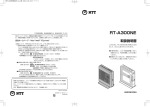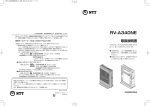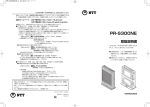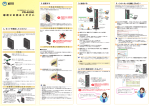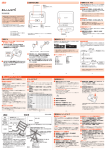Download PR-A300NE取扱説明書(PDFファイル)
Transcript
*PR-A300NE取説表1_4_14版 2012.11.22 14:08 ページ 1 この取扱説明書は、森林資源保護のため、再生紙を使用しています。 PR-A300NE 当社ホームページでは、各種商品の最新の情報やバージョンアップサービスなどを提供していま す。本商品を最適にご利用いただくために、定期的にご覧いただくことをお勧めします。 取扱説明書 当社ホームページ: http://web116.jp/ced/ 本商品について、不明な点などがございましたら、以下にお問い合わせください。 ○本商品を利用した基本的なインターネット接続について フレッツ光を新規にお申し込みいただいた際にお送りしております「設定用CD-ROM」の ご利用により本商品の基本的なインターネット接続設定が簡単に実施が可能です。 ご利用には「設定用CD-ROM」が添付された冊子「超カンタン設定ガイド」をご覧いただ くか、下記までお問い合わせください。 お問い合わせ先:7 0120-275466(10:00∼18:00 年中無休) ※携帯電話からは下記までお問い合わせください。 0570-064074 (10:00∼18:00 年中無休 PHS・050IP電話からはご利 用いただけません。また通話料がかかります。) ●本商品のお取り扱いに関するお問い合わせ このたびは、PR-A300NEをご利用いただき まして、まことにありがとうございます。 ●ご使用の前に、この「取扱説明書」をよく お読みのうえ、内容を理解してからお使い ください。 ●お読みになったあとも、本商品のそばなど いつも手もとに置いてお使いください。 お問い合わせ先: 0120-970413(9:00∼17:00) 携帯電話・PHS・050IP電話からご利用の場合 03-5667-7100(通話料金がかかります) ※年末年始12月29日∼1月3日は休業とさせていただきます。 ●故障に関するお問い合わせ お問い合わせ先:7 0120-000113(24時間 年中無休※) ※17:00∼翌日9:00までは、録音にて受付しており順次ご対応いたします。 ※故障修理などの対応時間は9:00∼17:00です。 お問い合わせ時には、フレッツ光を新規にお申込みいただいた際にお送りしております「開通の ご案内」をご用意ください。 また、インターネット接続の設定をしている場合は、ご契約のプロバイダ資料についてもご用意 ください。 なお、電話番号をお間違えにならないように、ご注意願います。 ©2012 NTTEAST 本2994-13(2012.11) PR-A300NEトリセツ 技術基準適合認証品 *PR-A300NE 00章14版 2012.11.21 19:53 ページ 2 安全にお使いいただくために必ず お読みください この取扱説明書には、あなたや他の人々への危険や財産への損害を未然に防ぎ、本商品を安 全にお使いいただくために、守っていただきたい事項を示しています。 その表示と図記号の意味は次のようになっています。内容をよく理解してから本文をお読み ください。 本書を紛失または損傷したときは、当社のサービス取扱所にご連絡ください。 本書中のマーク説明 警告 この表示を無視して、誤った取り扱いをすると、人が死亡 または重傷を負う可能性が想定される内容を示していま す。 注意 この表示を無視して、誤った取り扱いをすると、人が軽傷 を負う可能性が想定される内容および物的損害のみの発生 が想定される内容を示しています。 お願い この表示を無視して、誤った取り扱いをすると、本商品の 本来の性能を発揮できなかったり、機能停止を招く内容を 示しています。 お知らせ ! この表示は、本商品を取り扱ううえでの注意事項を示して います。 ■お守りいただきたい内容を次の図記号で説明しています。 記号は、注意事項を示しています。 注 意 発火注意 レーザ光注意 クラス 1 レーザ製 品を示しています。 感電注意 記号は、してはいけない内容を示しています。 禁 止 火気禁止 風呂等での 使用禁止 分解禁止 水ぬれ禁止 ● 記号は、実行しなければならない内容を示しています。 電源プラグ を抜け 2 ぬれ手禁止 *PR-A300NE 00章14版 2012.11.21 19:53 ページ 3 安全にお使いいただくために必ずお読みください ご使用にあたって この装置は、情報処理装置など電波障害自主規制協議会(VCCI)の基準に基づくクラス B 情報 技術装置です。この装置は家庭環境で使用することを目的としていますが、この装置がラジオ やテレビジョン受信機に近接して使用されると、受信障害を引き起こすことがあります。 取扱説明書にしたがって正しい取り扱いをしてください。 ● ご使用の際は取扱説明書にしたがって正しい取り扱いをしてください。 ● 本商品の仕様は国内向けとなっておりますので、海外ではご利用になれません。 This equipment is designed for use in Japan only and cannot be used in any other country. ● 本商品の故障、誤動作、不具合、あるいは停電などの外部要因によって、通信などの機会を 逸したために生じた損害や万一本商品に登録された情報内容が消失してしまうことなどの純 粋経済損失につきましては、当社は一切その責任を負いかねますので、あらかじめご了承く ださい。本商品に登録された情報内容は、別にメモをとるなどして保管くださるようお願い します。 ● 本商品を設置するための配線工事および修理には、工事担任者資格を必要とします。無資格 者の工事は、違法となり、また事故のもととなりますので絶対におやめください。 ● 本書に、他社商品の記載がある場合、これは参考を目的としたものであり、記載商品の使用 を強制するものではありません。 ● 本書の内容につきましては万全を期しておりますが、お気づきの点がございましたら、当社 のサービス取扱所へお申し付けください。 ● この取扱説明書、ハードウェア、ソフトウェアおよび外観の内容について将来予告なしに変 更することがあります。 ● 本商品の電話機ポートは、加入電話の仕様とは完全に一致していないため、接続される通信 機器によっては、正常に動作しないことがあります。 ● 本商品の光ファイバ導入部分は当社の設備となります。通常のメンテナンスや調整などは不 要です。普段はお手を触れないようお願いします。 ● 停電時には本商品は使用できません。電源が復旧したあとは、動作を確実にするため、一度 電源アダプタ(電源プラグ)を電源コンセントから抜いた後、10 秒以上たってからもう一 度差し込んでください。 ● 本商品に搭載されているソフトウェアの解析(逆コンパイル、逆アセンブル、リバースエン ジニアリングなど)、コピー、転売、改造を行うことを禁止します。 【返却される場合の留意事項】 本商品は、お客様固有のデータを登録または保持可能な商品です。本商品内のデータ流出など による不測の損害を回避するために、本商品を返却される際には、取扱説明書をご覧のうえ、 本商品内に登録または保持されたデータを消去くださいますようお願いいたします。 3 *PR-A300NE 00章14版 2012.11.21 19:53 ページ 4 警 告 設置場所 ● 風呂、シャワー室への設置禁止 風呂場やシャワー室などでは使用しないでください。 漏電して、火災・感電の原因となります。 ● 水のかかる場所への設置禁止 水のかかる場所で使用したり、水にぬらすなどして使用しな いでください。 漏電して、火災・感電の原因となります。 ● 本商品や電源アダプタ(電源プラグ)、電話機コード、USB ケーブルのそばに、水や液体の入った花びん、植木鉢、コッ プ、化粧品、薬用品などの容器、または小さな金属類を置か ないでください。本商品や電源アダプタ(電源プラグ) 、電話機 コードのモジュラープラグ、USB ケーブルに水や液体がこぼ れたり、小さな金属類が中に入った場合、火災・感電の原因 となることがあります。 ● 本商品や電源アダプタ(電源プラグ)、電話機コード、USB ケーブルを次のような環境に置かないでください。火災・感 電・故障の原因となることがあります。 ・屋外、直射日光が当たる場所、暖房設備やボイラ−の近く などの温度が上がる場所 ・調理台のそばなど、油飛びや湯気の当たるような場所 ・湿気の多い場所や水・油・薬品などのかかる恐れがある場所 ・ごみやほこりの多い場所、鉄粉、有毒ガスなどが発生する場所 ・製氷倉庫など、特に温度が下がる場所 ● 自動ドア、火災報知機などの自動制御機器の近くに置かない でください。 本商品で無線 LAN をご利用の場合は、自動ドア、火災報知器 などの自動制御機器の近くに置かないでください。本商品か らの電波が自動制御機器に影響を及ぼすことがあり、誤動作 による事故の原因となることがあります。 こんなときは 4 ● 発煙した場合 万一、煙が出ている、変なにおいがするなどの異常状態のま ま使用すると、火災・感電の原因となることがあります。電 源アダプタ(電源プラグ)、電話機コード、USB ポートに接 続している機器をそれぞれ抜いて、煙が出なくなるのを確認 し、当社のサービス取扱所に修理をご依頼ください。お客様 による修理は危険ですから絶対におやめください。 *PR-A300NE 00章14版 2012.11.21 19:53 ページ 5 安全にお使いいただくために必ずお読みください 警 告 ● 水が装置内部に入った場合 万一、本商品やケーブル、モジュラージャックの内部に水など が入った場合は、すぐに電源アダプタ(電源プラグ)を電源コ ンセントから抜いて、当社のサービス取扱所にご連絡くださ い。そのまま使用すると漏電して、火災・感電の原因となり ます。 ● 異常音がしたり、本商品が熱くなっている場合 本商品から異常音がしたり、本商品本体が熱くなっている状態 のまま使用すると、火災・感電の原因となることがあります。 すぐに電源アダプタ(電源プラグ)を電源コンセントから抜い て、当社のサービス取扱所に修理をご依頼ください。 ● 異物が装置内部に入った場合 本商品の通風孔などから内部に金属類や燃えやすいものなど の異物を差し込んだり、落としたりしないでください。万一、 異物が入った場合は、すぐに電源アダプタ(電源プラグ)を 電源コンセントから抜いて、当社のサービス取扱所にご連絡 ください。 そのまま使用すると、火災・感電の原因となります。 特にお子様のいるご家庭ではご注意ください。 ● 破損した場合 万一、落としたり、破損した場合は、すぐに電源アダプタ(電 源プラグ)を電源コンセントから抜いて、当社のサービス取 扱所にご連絡ください。そのまま使用すると、火災・感電の 原因となることがあります。 ● 電源アダプタの取り扱い注意 付属の電源アダプタ以外を使用したり、付属の電源アダプタ を他の製品に使用したりしないでください。火災・感電の原 因となることがあります。 また、電源アダプタに物を載せたり、掛けたりしないでくだ さい。過熱し、火災・感電の原因となることがあります。 ● 電源アダプタの設置の注意 電源アダプタは風通しの悪い狭い場所(収納棚や本棚の後ろ など)に設置しないでください。過熱し、火災や破損の原因 となることがあります。 また、電源アダプタ本体を宙吊りに設置しないでください。 電源プラグと電源コンセント間に隙間が発生し、ほこりによ る火災が発生する可能性があります。 電源アダプタ(電源プラグ)は電源コンセントの近くに設置 し、容易に抜き差し可能な状態でご使用ください。 ● 電源コードが傷んだ場合 電源コードが傷んだ(芯線の露出・断線など)状態のまま使 用すると火災・感電の原因となります。すぐに電源アダプタ (電源プラグ)を電源コンセントから抜いて、当社のサービス 取扱所に修理をご依頼ください。 5 *PR-A300NE 00章14版 2012.11.21 19:53 ページ 6 警 告 ● 電源コードの取り扱い注意 付属の電源コード以外を使用したり、付属の電源コードを他 の製品に使用したりしないでください。火災・感電の原因と なることがあります。 また、電源コードを傷つけたり、破損したり、加工したり、 無理に曲げたり、引っ張ったり、ねじったり、束ねたりしな いでください。火災・感電の原因となります。 重い物を載せたり、加熱したりしないでください。電源コー ドが破損し、火災・感電の原因となります。 禁止事項 ● 延長コード利用の禁止 電源アダプタ(電源プラグ)のコードには、延長コードは使わ ないでください。火災の原因となることがあります。 ● たこ足配線の禁止 本商品の電源コードは、たこ足配線にしないでください。た こ足配線にするとテーブルタップなどが過熱・劣化し、火災 の原因となります。 ● 商用電源以外の使用禁止 AC100 ± 10V(50/60Hz)の商用電源以外では絶対に使 用しないでください。火災・感電の原因となります。 差込口が 2 つ以上ある壁などの電源コンセントに他の電気製 品の電源アダプタ(電源プラグ)を差し込む場合は、合計の 電流値が電源コンセントの最大値を超えないように注意して ください。火災・感電の原因となります。 ● 本商品は家庭用の電子機器として設計されております。人命 に直接かかわる医療機器や、極めて高い信頼性を要求される システム(幹線通信機器や電算機システムなど)では使用し ないでください。 ● 分解改造の禁止 本商品を分解・改造しないでください。火災・感電の原因と なります。 ● ぬらすことの禁止 本商品の電源アダプタ(電源プラグ)、ケーブル、USB ケー ブル、モジュラージャックに水が入ったりしないよう、また、 ぬらさないようにご注意ください。漏電して火災・感電の原 因となります。 また、電話機コードのモジュラープラグがぬれた場合は、乾 いても、その電話機コードを使わないでください。 6 *PR-A300NE 00章14版 2012.11.21 19:53 ページ 7 安全にお使いいただくために必ずお読みください 警 告 ● ぬれた手での操作禁止 ぬれた手で本商品の電源アダプタ(電源プラグ)、ケーブル、 USB ケーブル、モジュラージャックを操作したり、接続した りしないでください。感電の原因となります。 ● 本商品はレーザを使用しています。光ファイバの先端や光コ ネクタ接続部をのぞき込まないようにご注意ください。本商 品はクラス 1 レーザ製品です。 ● 本商品の蓋を開けて内部の光ファイバに触れたり、コネクタ から光ファイバを取り外したりしないでください。レーザ光 源によるけが、装置故障の原因となることがあります。 ● 本商品の内部や周囲でエアダスターやスプレーなど、可燃性 ガスを使用したスプレーを使用しないでください。引火によ る爆発、火災の原因となる場合があります。 その他のご注意 ● 本商品の上部にあるカードスロットには PC カードなどを取り 付けないでください。もし誤って取り付けてしまった場合は、 本商品の電源を切った状態でカードの取り外しを行ってくださ い。本商品および取り付けたカードが故障することがあります。 ● 異物を入れないための注意 本商品やケーブル、モジュラージャックの上に花びん、植木 鉢、コップ、化粧品、薬品や水の入った容器、または小さな 貴金属を置かないでください。こぼれたり、中に入った場合、 火災・感電の原因となります。 ● 本商品の上部にコインなどの小さな物を置かないでください。 本商品の中に入った場合、火災・感電の原因となります。 ● 航空機内や病院内などの無線機器の使用を禁止された区域で は、本商品の電源を切ってください。電子機器や医療機器に 影響を与え、事故の原因となります。 ● 本商品は、高精度な制御や微弱な信号を取り扱う電子機器や 心臓ペースメーカなどの近くに設置したり、近くで使用した りしないでください。電子機器や心臓ペースメーカなどが誤 動作するなどの原因となることがあります。 また、医療用電子機器の近くや病院内など、使用を制限され た場所では使用しないでください。 ● 本商品を医療機器や高い安全性が要求される用途では使用し ないでください。 人が死亡または重傷を負う可能性があり、社会的に大きな混 乱が発生する恐れがあります。 7 *PR-A300NE 00章14版 2012.11.21 19:53 ページ 8 注 意 設置場所 ● 火気のそばへの設置禁止 本商品やケーブル類、電話機コード、電源アダプタを熱器具 に近づけないでください。ケースやケーブルの被覆などが溶 けて、火災・感電の原因となることがあります。 ● 温度の高い場所への設置禁止 直射日光の当たるところや、温度の高いところ(40℃以上)、 発熱する装置のそばに置かないでください。内部の温度が上 がり、火災の原因となることがあります。 ● 温度の低い場所への設置禁止 本商品を製氷倉庫など特に温度が下がるところに置かないで ください。本商品が正常に動作しないことがあります。 ● 湿度の高い場所への設置禁止 風呂場や加湿器のそばなど、湿度の高いところ(湿度 85%以 上)では設置および使用はしないでください。火災、感電、 故障の原因となることがあります。 ● 油飛びや湯気の当たる場所への設置禁止 調理台のそばなど油飛びや湯気が当たるような場所、ほこり の多い場所に置かないでください。火災・感電の原因となる ことがあります。 ● 不安定な場所への設置禁止 ぐらついた台の上や傾いた所、振動、衝撃の多い場所など、 不安定な場所に置かないでください。 また、本商品の上に重い物を置かないでください。バランスが くずれて倒れたり、落下してけがの原因となることがあります。 ● 本商品を逆さまに置かないでください。 8 ● 通風孔をふさぐことの禁止 本商品の通風孔をふさがないでください。通風孔をふさぐと 内部に熱がこもり、火災の原因となることがあります。次の ような使いかたはしないでください。 ・横向きに寝かせる ・収納棚や本棚、箱などの風通しの悪い狭い場所に押し込む ・じゅうたんや布団の上に置く ・テーブルクロスなどを掛ける ・毛布や布団をかぶせる *PR-A300NE 00章14版 2012.11.21 19:53 ページ 9 安全にお使いいただくために必ずお読みください 注 意 ● 横置き・重ね置きの禁止 本商品を横置きや重ね置きしないでください。横置きや重ね置 きすると内部に熱がこもり、火災の原因となることがあります。 ● 温度変化の激しい場所(クーラーや暖房機のそばなど)に置 かないでください。本商品やケーブルの内部に結露が発生し、 火災・感電の原因となります。 ● 屋外には設置しないでください。屋外に設置した場合の動作 保証はいたしません。 ● 塩水がかかる場所、亜硫酸ガス、アンモニアなどの腐食性ガ スが発生する場所で使用しないでください。故障の原因とな ることがあります。 ● 本商品を壁に取り付けるときは、本商品の重みにより落下し ないようしっかりと取り付け設置してください。落下して、 けが・破損の原因となることがあります。 禁止事項 ● 乗ることの禁止 本商品に乗らないでください。特に小さなお子様のいるご家庭 ではご注意ください。壊れてけがの原因となることがあります。 ● お客様ご自身で本商品の蓋を開けないでください。万一蓋が 開いてしまった場合には当社のサービス取扱所までご連絡く ださい。光ファイバ破損の恐れがあります。 ● 光ファイバケーブルなどのケーブル類を「引っ張る、束ねる、 無理に折り曲げるまたは加工する」ことはしないでください。 また光ファイバケーブルなどのケーブル類の上に物を載せな いでください。ケーブルの損傷、装置故障の恐れがあります。 ● 運用中、本商品は発熱しますので、本商品には長時間触れな いでください。低温やけどの原因となることがあります。 ● 光ファイバケーブルなどのケーブル類、電源コードにひっか からないようにご注意ください。お子様のいるご家庭では十 分にご注意ください。装置故障の恐れがあります。 9 *PR-A300NE 00章14版 2012.11.21 19:53 ページ 10 注 意 電源 ● プラグの取り扱い注意 電源アダプタ(電源プラグ)は電源コンセントに確実に差し 込んでください。抜くときは、必ずプラグを持って抜いてく ださい。電源コードを引っ張るとコードが傷つき、火災・感 電の原因となることがあります。 電源アダプタ(電源プラグ)の金属部に金属などが触れると 火災、感電の原因となります。 ● 本商品の電源アダプタ(電源プラグ)を抜き差しをする場合 は、電源アダプタ(電源プラグ)を電源コンセントから抜い たら、10 秒以上あけてから差し込んでください。 ● 電源アダプタ(電源プラグ)の清掃 電源アダプタ(電源プラグ)と電源コンセントの間のほこり は、定期的(半年に 1 回程度)に取り除いてください。火災 の原因となることがあります。 清掃の際は、必ず電源アダプタ(電源プラグ)を電源コンセ ントから抜いてください。火災・感電の原因となることがあ ります。 ● 長期不在時の注意 長期間ご使用にならないときは、安全のため必ず電源アダプ タ(電源プラグ)を電源コンセントから抜いてください。 その他のご注意 ● 移動させるときの注意 移動させる場合は、電源アダプタ(電源プラグ)を電源コン セントから抜き、光ファイバケーブル以外の外部の接続線を 外したことを確認のうえ、行ってください。コードが傷つき、 火災・感電の原因となることがあります。 故障の原因となる場合がありますので、光ファイバ導入部分 はお手を触れないようにお願いします。 ● 雷のときの注意 落雷の恐れのあるときは、電源アダプタ(電源プラグ)を電 源コンセントから抜いてご使用をお控えください。 落雷時に、火災、感電、故障の原因となることがあります。 雷が鳴りだしたら、電源コードに触れたり、周辺機器の接続を したりしないでください。落雷による感電の原因となります。 10 *PR-A300NE 00章14版 2012.11.21 19:53 ページ 11 安全にお使いいただくために必ずお読みください 注 意 ● 火災・地震などが発生した場合、本商品の状態を確認し、異 常が認められた場合には当社のサービス取扱所までご連絡く ださい。装置故障の恐れがあります。 ● 本書にしたがって接続してください。 間違えると接続機器や回線設備が故障することがあります。 ● 本商品の光ファイバ導入部分操作は専門の作業者が行うよう にしてください。装置故障の恐れがあります。 11 *PR-A300NE 00章14版 2012.11.21 19:53 ページ 12 お願い 設置場所 ● 本商品を安全に正しくお使いいただくために、次のような所 への設置は避けてください。 ・ほこりや振動が多い場所 ・気化した薬品が充満した場所や、薬品に触れる場所 ・ラジオやテレビなどのすぐそばや、強い磁界を発生する装 置が近くにある場所 ・特定無線局や移動通信体のある屋内 ・盗難防止装置など 2.4GHz 周波数帯域を利用している装置 のある屋内 ・高周波雑音を発生する高周波ミシン、電気溶接機などが近 くにある場所 ● 本商品は、縦置きの場合は縦置き/壁掛け共用スタンドを取 り付けて設置してください。 また、壁掛け設置をする場合には、付属の壁掛け設置用ネジを 使用して、縦置き/壁掛け共用スタンドの底面が壁側になるよ うに固定し、本商品の背面が下になるように設置してください。 転倒、落下により、けが、故障の原因となることがあります。 ● 本商品を電気製品・ AV ・ OA 機器などの磁気を帯びている ところや電磁波が発生しているところに置かないでください。 (電子レンジ、スピーカ、テレビ、ラジオ、蛍光灯、電気こた つ、インバータエアコン、電磁調理器など) ・磁気や電気雑音の影響を受けると雑音が大きくなったり、 通話ができなくなることがあります。(特に電子レンジ使用 時には影響を受けることがあります。) ・テレビ、ラジオなどに近いと受信障害の原因となったり、 テレビ画面が乱れることがあります。 ・放送局や無線局などが近く、雑音が大きいときは、本商品 の設置場所を移動してみてください。 ● 本商品をコードレス電話機やテレビ、ラジオなどをお使いに なっている近くで使用すると影響を与える場合があります。 ● 無線 LAN アクセスポイントと無線 LAN 端末の距離が近すぎ るとデータ通信でエラーが発生する場合があります。1m 以 上離してお使いください。 12 ● 本商品とコードレス電話機や電子レンジなどの電波を放射す る装置との距離が近すぎると通信速度が低下したり、データ 通信が切れる場合があります。また、コードレス電話機の通 話にノイズが入ったり、発信・着信が正しく動作しない場合 があります。このような場合は、お互いを数メートル以上離 してお使いください。 *PR-A300NE 00章14版 2012.11.21 19:53 ページ 13 安全にお使いいただくために必ずお読みください お願い ● 本商品の隙間から虫が入ると、故障の原因となることがあり ます。 ・厨房や台所などに設置するときは、虫が入らないようにご 注意ください。 禁止事項 ● 動作中にケーブル類が外れたり、接続が不安定になると誤動 作の原因となり、大切なデータを失うことがあります。動作 中は、コネクタの接続部には絶対に触れないでください。 ● 落としたり、強い衝撃を与えないでください。故障の原因と なることがあります。 ● 本商品は家庭用の電子機器として設計されております。本商 品にパソコンなどの電子機器を非常に多く接続し、通信が集 中した場合に、本商品が正常に動作できない場合があります のでご注意ください。 日頃のお手入れ ● 本商品のお手入れをする際は、安全のため必ず電源アダプタ (電源プラグ)を電源コンセントから抜いて行ってください。 ● 汚れたら、乾いた柔らかい布でふき取ってください。汚れの ひどいときは、中性洗剤を含ませた布でふいたあと、乾いた 布でふき取ってください。化学ぞうきんの使用は避けてくだ さい。 ただし、コネクタ部分はよくしぼった場合でもぬれた布では、 絶対にふかないでください。 ベンジン、シンナーなどの有機溶剤、アルコールは絶対に使 用しないでください。変形や変色の原因となることがありま す。 ● 本商品に殺虫剤などの揮発性のものをかけたりしないでくだ さい。また、ゴムやビニール、粘着テープなどを長時間接触 させないでください。変形や変色の原因となることがありま す。 13 *PR-A300NE 00章14版 2012.11.21 19:53 ページ 14 ご利用前の注意事項 通信に関する注意事項 ● お客様宅内での接続環境により、最大通信速度が得られない 場合や、通信速度が変動する状態または通信が利用できない 状態となる場合があります。 ● インターネット常時接続をご利用の場合、ネットワークを介 して外部からの不正侵入および情報搾取などの危険が増えま す。必要に応じて、お客様のパソコンにファイアウォールの ソフトウェアをインストールするなどの対応をお願いいたし ます。 電話機能に関する注意事項 ● ひかり電話をご利用いただくためには、ひかり電話サービス 契約が必要です。 ● 本商品の電源が入っていない場合は、ひかり電話をご利用い ただくことはできません。 ● ひかり電話でファクスやアナログモデム通信を行った場合、あ るいは音声ガイドなどで通話中にプッシュ信号の入力が必要な 場合は、通信に失敗することがあります。通信が失敗した場合 でも、失敗するまでの通信に対して使用料金がかかります。 ● ひかり電話や映像コンテンツの視聴などを同時に行い、本商 品に負荷がかかった場合に、映像コンテンツの視聴に影響を 及ぼす可能性があります。 ● お客様のご利用環境によっては、ひかり電話の通話が安定し ない可能性があります。 ● ひかり電話使用中に本商品の電源が切れた場合、通話が切断 されます。また、再起動中、バージョンアップ中は通話がで きません。 ● ひかり電話使用中、および使用後一定時間は、「無線 LAN 簡 単セットアップ」での設定が行えない場合があります。 ひかり電話使用終了後一定時間たってから設定を行ってくだ さい。 ● ひかり電話使用中、および使用後一定時間は、 「Web 設定」な どでの本商品の再起動を伴う操作は行えない場合があります。 その場合は、ひかり電話使用終了後一定時間たってから、再 度操作を行ってください。 ● 「Web 設定」や「らくらくスタートボタン」からの設定、電 話機からの設定により、ひかり電話の通話や内線通話、着信 音(着信中のナンバー・ディスプレイ表示など)、通信が切断 される場合があります。 14 *PR-A300NE 00章14版 2012.11.21 19:53 ページ 15 ご利用前の注意事項 ● 「Web 設定」 、電話機からの設定により、ひかり電話に対応し た IP 端末やパソコンなどの通信が切断される場合があります。 LAN 側の設定や無線設定を変更する場合は、通信を終了して から行ってください。 ● 本商品に接続した電話機の ACR 機能・ LCR 機能または 0036、0039 など付与機能がオンの場合、ひかり電話が発 信できない場合があります。ACR 機能・ LCR 機能または 0036、0039 など付与機能をオフにしてご利用ください。 (設定方法などはお使いの電話機の取扱説明書などをご確認く ださい。) ● 本商品は、ファームウェアを常に最新の状態に保つため、最 新のファームウェアが確認されると、あらかじめ設定された 時間帯にあわせて、自動的にファームウェアの更新を行いま す。ファームウェアの更新機能の詳細については、本書の 「9 章 本商品のバージョンアップ」よりご確認ください。な お、ファームウェアの自動更新について、以下の点にご注意 ください。 ・ひかり電話使用中、および使用後一定時間は、本商品の ファームウェアの更新が行われない場合があります。その 場合は、使用後一定時間たってからファームウェアの更新 を行ってください。 ・ファームウェアの更新中(1 ∼ 2 分程度)は、ひかり電話 がご利用になれません。緊急通報などもご利用になれませ んのでご注意ください。 ・ファームウェアの更新中(1 ∼ 2 分程度)は、すべての接 続が切断されます。インターネットや映像コンテンツ視聴 などの各サービスをご利用中に、ファームウェアの更新が 実行される場合がありますので、ご注意ください。 ・ファームウェアの自動更新が実行されると、ご利用中のイ ンターネットや映像コンテンツ視聴などの各サービスが中 断される場合があります。ファームウェアの更新が終了す るまでしばらくお待ちください。 お客様情報に関する注意事項 ● 本商品は、お客様固有のデータを登録または保持可能な商品で す。本商品内のデータが流出すると不測の損害を受ける恐れ がありますので、データの管理には十分ご注意ください。 ● 本商品を返却される場合は、本商品を初期化することにより、 本商品内のデータを必ず消去してください。 ● 本商品の初期化は、本書に記載された初期化方法の手順にした がって実施してください。 15 *PR-A300NE 00章14版 2012.11.21 19:53 ページ 16 有線 LAN に関する注意事項 ● 有線 LAN の規格値は、本商品と同等の構成を持った機器との 通信を行ったときの理論上の最大値であり、実際のデータ転 送速度を示すものではありません。 無線 LAN に関する注意事項 ● 無線 LAN の規格値は、本商品と同等の構成を持った機器との 通信を行ったときの理論上の最大値であり、実際のデータ転 送速度を示すものではありません。 ● 無線 LAN の伝送距離や伝送速度は、周囲の環境条件(通信距 離、障害物・電子レンジなどの電波環境要素、使用するパソ コンの性能、ネットワークの使用状況など)により大きく変 動します。 ● 本商品を IEEE802.11a(W52、W53)で使用する場合、 屋外での使用は法令により禁止されています。 ● IEEE802.11a(W53)または IEEE802.11a(W56)を 選択した場合は、法令により次のような制限事項があります。 ・各チャネルの通信開始前に、1 分間のレーダー波検出を行 いますので、その間は通信を行えません。 ・通信中にレーダー波を検出した場合は、DFS 機能により自 動的にチャネルを変更しますので、通信が中断されること があります。 ・DFS 機能により自動的にチャネルを変更した場合は W52 のチャネルに再設定します。 ● IEEE802.11a(W52)は 5.2GHz 帯、IEEE802.11a (W53)は 5.3GHz 帯の周波数を使用しています。 IEEE802.11a(W56)は 5.6GHz 帯の周波数を使用して います。 ● IEEE802.11b、IEEE802.11g および IEEE802.11n を使 用する機器が混在している場合は、使用する機器のスルー プットが著しく下がることがあります。 ● IEEE802.11n 通信を行うためには、無線 LAN 端末の暗号 化を「なし」、「WPA-PSK(AES)」または「WPA2-PSK (AES) 」 (推奨)に設定する必要があります。 USB ポートに関する注意事項 ● USB ポートに接続した USB デバイス内のファイルへアクセ ス中に、USB デバイスやパソコンを本商品から外したり、本 商品の電源を切ったりすると、アクセス中のデータが壊れる 場合がありますので、ご注意ください。 16 *PR-A300NE 00章14版 2012.11.21 19:53 ページ 17 ご利用前の注意事項 緊急地震速報サービスに関する注意事項 ● 緊急地震速報とは、地震の発生直後に、震源に近い地震計でとら えた観測データを解析して、震源や地震の規模(マグニチュード) を直ちに推定し、これに基づいて各地での主要動の到達猶予時間 や震度を推定し、可能な限りすばやく知らせる情報です。 ● 緊急地震速報は技術的限界があり、十分に理解したうえで利用 する必要があります。詳細に関しては気象庁のホームページを ご確認ください。 (http://www.seisvol.kishou.go.jp/eq/EEW/kaisetsu/ index.html) ・直下型地震の場合など、緊急地震速報が主要動の到達に間に 合わない、もしくは猶予時間が極端に短い場合があります。 ・震度、到達猶予時間などの予測に誤差が生じる場合があります。 ・地震以外の要因(事故、落雷など)による誤報が生じる場合 があります。 ● 緊急地震速報サービスを利用するには別途ご契約が必要です。 ● 通信回線の品質や本商品の利用状況によっては、緊急地震速報 の伝達に遅延が発生する場合があります。 ● 本サービスは、通知する予測震度や到達猶予時間の正確性や確 実性を保証するものではありません。 ● 本サービスは地震による被害の軽減を保証するものではありません。 ● 地震やその他の災害に伴う事故や障害で生じた損害などにつき ましては、当社は一切その責任を負いかねます。 ● 本商品の故障、誤動作、不具合、または設定誤りによって、緊 急地震速報が間に合わない、予測に誤差が生じるなどの事態が 発生し、本商品を利用することで生じた損害などにつきまして は、当社は一切その責任を負いかねます。 ● 停電などの外部要因によって、緊急地震速報が間に合わない、 予測に誤差が生じるなどの事態が発生し、本商品を利用するこ とで生じた損害などにつきましては、当社は一切その責任を負 いかねます。 ● 本サービスをご利用の前に、「6-1 緊急地震速報サービスの 紹介」(☛6-2 ページ)を必ずお読みいただき、ご理解したう えでご利用ください。 ● 本商品が正しく設定されていない場合や地震速報を受信できな い場合、正しく地震速報を通知できません。 ● 緊急地震速報サービスが利用できる状態になっていても本商品 の再起動中、バージョンアップ中は、地震速報の通知を受ける ことができません。 ● 緊急地震速報は他の音声ガイダンスより優先されます。 ● 緊急地震速報サービス起動中は、定期的に地震速報配信サーバ と通信しておりますので、電源を切らないでください。 ● システムの負荷により、地震速報の通知が著しく遅くなる場合 があります。 17 *PR-A300NE 00章14版 2012.11.21 19:53 ページ 18 電波に関するご注意 無線 LAN 製品の電波に関するご注意 本商品を IEEE802.11b、IEEE802.11g および IEEE802.11n で利用時は、2.4GHz 帯域の電 波を利用しており、この周波数帯では電子レンジなどの産業・科学・医療用機器のほか、他の同種無 線局、工場の製造ラインなどで使用される移動体識別用構内無線局、および免許を要しない特定小電 力無線局、アマチュア無線局など(以下、「他の無線局」と略す)が運用されています。 1.本商品を使用する前に、近くで「他の無線局」が運用されていないことを確認してください。 2.万一、本商品と「他の無線局」との間に電波干渉が発生した場合は、速やかに本商品の使用チャネ ルを変更するか、使用場所を変えるか、または機器の運用を停止(電波の発射を停止)してくださ い。 3.その他、電波干渉の事例が発生し、何かお困りのことが起きた場合には、取扱説明書巻末記載のお 問い合わせ先へご連絡ください。 本商品を IEEE802.11a(W52、W53)で利用する場合は、電波法により屋外での使用が禁止さ れています。 ● 本商品は、日本国内でのみ使用できます。 ● IEEE802.11a で使用するチャネルは 36,40,44,48ch(W52)と 52,56,60,64ch (W53)と 100,104,108,112,116,120,124,128,132,136,140ch(W56)で す。無線 LAN アクセスポイントとしては、従来の IEEE802.11a で使用の 34,38,42, 46ch の装置と IEEE802.11a モードでの通信はできません。 無線 LAN 端末として利用する機器は、以下のマークがついたものを推奨します。 ・ W52(5.2GHz 帯/36,40,44,48ch) 、 W53(5.3GHz 帯/52,56,60,64ch) 、 W56(5.6GHz 帯/100,104,108,112,116,120,124,128,132, 136,140ch)が利用できます。 ● 次の場所では、電波が反射して通信できない場合があります。 ・強い磁界、静電気、電波障害が発生するところ(電子レンジ付近など) ・金属製の壁(金属補強材が中に埋め込まれているコンクリートの壁も含む)の部屋 ・異なる階の部屋同士 ● 本商品と同じ無線周波数帯の無線機器が、本商品の通信可能エリアに存在する場合、 データ転送速度の低下や通信エラーが生じ、正常に通信できない可能性があります。 ● 本商品をコードレス電話機やテレビ、ラジオなどをお使いになっている近くで使用す ると影響を与える場合があります。 ● 本商品は、技術基準適合認証を受けていますので、以下の事項を行うと法律で罰せら れることがあります。 ・本商品を分解/改造すること ● 本商品は、他社無線 LAN カードやパソコン内蔵の無線との動作を保証するものではあ りません。 18 *PR-A300NE 00章14版 2012.11.21 19:53 ページ 19 ご利用前の注意事項 ● 本商品は 2.4GHz 全帯域を使用する無線設備であり、移動体識別装置の帯域が回避可能 です。変調方式として FH-SS 方式、DS-SS 方式および OFDM 方式を採用しています。 本商品が使用する FH-SS 方式の想定干渉距離は 80m です。また、本商品が使用する DS-SS 方式および OFDM 方式の想定干渉距離は 40m です。 本商品に表示した 2.4 FH 8 は、次の内容を示します。 2.4 使用周波数帯域 2.4GHz 帯 FH 変調方式 FH-SS 方式 8 想定干渉距離 80m 以下 周波数変更の可否 本商品に表示した 2.4 DS/OF 4 全帯域を使用し、かつ、移動体識別装置の帯 域を回避不可であること は、次の内容を示します。 2.4 使用周波数帯域 2.4GHz 帯 DS/OF 変調方式 DS-SS および OFDM 方式 4 想定干渉距離 周波数変更の可否 40m 以下 全帯域を使用し、かつ、移動体識別装置の帯 域を回避可能であること 19 *PR-A300NE 00章14版 2012.11.21 19:53 ページ 20 無線 LAN 製品ご使用時におけるセキュリティに関するご注意 無線 LAN では、LAN ケーブルを使用する代わりに、電波を利用してパソコン 等と無線 LAN アクセスポイント間で情報のやり取りを行うため、電波の届く範 囲であれば自由に LAN 接続が可能であるという利点があります。 その反面、電波はある範囲内であれば障害物(壁等)を越えてすべての場所に 届くため、セキュリティに関する設定を行っていない場合、以下のような問題が 発生する可能性があります。 ●通信内容を盗み見られる 悪意ある第三者が、電波を故意に傍受し、ID やパスワードまたはク レジットカード番号等の個人情報、メールの内容等の通信内容を盗 み見られる可能性があります。 ●不正に侵入される 悪意ある第三者が、無断で個人や会社内のネットワークへアクセスし、 個人情報や機密情報を取り出す(情報漏洩)、特定の人物になりすまし て通信し、不正な情報を流す(なりすまし)、傍受した通信内容を書き 換えて発信する(改ざん)、コンピュータウィルスなどを流しデータや システムを破壊する(破壊)などの行為をされてしまう可能性があり ます。 本来、無線 LAN 製品は、セキュリティの仕組みを持っていますので、その設定 を行って製品を使用することで、上記問題が発生する可能性は少なくなります。 無線 LAN 製品は、工場出荷状態においては、セキュリティに関する設定が行 われていない場合があります。 したがって、お客様がセキュリティ問題発生の可能性を少なくするためには、 無線 LAN カードや無線 LAN アクセスポイントをご使用になる前に、必ず無線 LAN 製品のセキュリティに関するすべての設定をマニュアルにしたがって行っ てください。 なお、無線 LAN の仕様上、特殊な方法によりセキュリティ設定が破られるこ ともありえますので、ご理解のうえ、ご使用ください。 セキュリティの設定などについて、ご不明な点があれば、裏表紙に記載のお問 い合わせ先へご連絡ください。 セキュリティの設定を行わないで使用した場合の問題を充分理解した上で、お 客様自身の判断と責任においてセキュリティに関する設定を行い、製品を使用す ることをお奨めします。 セキュリティ対策を行わず、あるいは、無線 LAN の仕様上やむをえない事情 によりセキュリティの問題が発生してしまった場合、当社はこれによって生じた 損害に対する責任は一切負いかねますのであらかじめご了承ください。 20 *PR-A300NE 00章14版 2012.11.21 19:53 ページ 21 目次 安全にお使いいただくために必ずお読みください ・・・・・・・・・・・・・・・・・・・・・・・・・・・・・・・・・・・・・2 ご利用前の注意事項・・・・・・・・・・・・・・・・・・・・・・・・・・・・・・・・・・・・・・・・・・・・・・・・・・・・・・・・・・・・・・14 目次・・・・・・・・・・・・・・・・・・・・・・・・・・・・・・・・・・・・・・・・・・・・・・・・・・・・・・・・・・・・・・・・・・・・・・・・・・・・21 「機能詳細ガイド」目次・・・・・・・・・・・・・・・・・・・・・・・・・・・・・・・・・・・・・・・・・・・・・・・・・・・・・・・・・・・25 マニュアルの読み進めかた・・・・・・・・・・・・・・・・・・・・・・・・・・・・・・・・・・・・・・・・・・・・・・・・・・・・・・・・27 「PR-A300NE 機能詳細ガイド」 (CD-ROM)に収録された電子マニュアルの見かた ・・・28 1 章 最初に確認する 1-1 1-2 1-3 セットを確認してください・・・・・・・・・・・・・・・・・・・・・・・・・・・・・・・・・・・・・・・・・1-2 各部の名前・・・・・・・・・・・・・・・・・・・・・・・・・・・・・・・・・・・・・・・・・・・・・・・・・・・・・・・1-6 あらかじめ確認してください ・・・・・・・・・・・・・・・・・・・・・・・・・・・・・・・・・・・・・1-16 パソコンの準備 ・・・・・・・・・・・・・・・・・・・・・・・・・・・・・・・・・・・・・・・・・・・・・・・・・1-16 対応 OS の確認と Web ブラウザの準備 ・・・・・・・・・・・・・・・・・・・・・・・・・・・・1-16 2 章 本商品を設置する 2-1 設置・接続・・・・・・・・・・・・・・・・・・・・・・・・・・・・・・・・・・・・・・・・・・・・・・・・・・・・・・・2-2 本商品を設置する ・・・・・・・・・・・・・・・・・・・・・・・・・・・・・・・・・・・・・・・・・・・・・・・・2-2 スタンドを付けて縦置きにする ・・・・・・・・・・・・・・・・・・・・・・・・・・・・・・・・・・・・2-2 スタンドを用いて壁掛けにする ・・・・・・・・・・・・・・・・・・・・・・・・・・・・・・・・・・・・2-3 接続する ・・・・・・・・・・・・・・・・・・・・・・・・・・・・・・・・・・・・・・・・・・・・・・・・・・・・・・・・2-5 3 章 ひかり電話の使いかた 3-1 3-2 3-3 ひかり電話の使いかた・・・・・・・・・・・・・・・・・・・・・・・・・・・・・・・・・・・・・・・・・・・・・3-2 電話のかけかた ・・・・・・・・・・・・・・・・・・・・・・・・・・・・・・・・・・・・・・・・・・・・・・・・・・3-2 電話の受けかた ・・・・・・・・・・・・・・・・・・・・・・・・・・・・・・・・・・・・・・・・・・・・・・・・・・3-3 ひかり電話で発着信できるサービス ・・・・・・・・・・・・・・・・・・・・・・・・・・・・・・・・3-4 接続可否番号一覧 ・・・・・・・・・・・・・・・・・・・・・・・・・・・・・・・・・・・・・・・・・・・・・・・・3-4 内線通話 ・・・・・・・・・・・・・・・・・・・・・・・・・・・・・・・・・・・・・・・・・・・・・・・・・・・・・・・・3-5 内線転送 ・・・・・・・・・・・・・・・・・・・・・・・・・・・・・・・・・・・・・・・・・・・・・・・・・・・・・・・・3-5 ひかり電話の付加サービスを利用する・・・・・・・・・・・・・・・・・・・・・・・・・・・・・・・3-6 キャッチホン ・・・・・・・・・・・・・・・・・・・・・・・・・・・・・・・・・・・・・・・・・・・・・・・・・・・・3-6 ナンバー・ディスプレイ ・・・・・・・・・・・・・・・・・・・・・・・・・・・・・・・・・・・・・・・・・・3-8 発信者情報(番号)の通知について ・・・・・・・・・・・・・・・・・・・・・・・・・・・・・・・・3-9 ダブルチャネル/複数チャネルを利用する ・・・・・・・・・・・・・・・・・・・・・・・・・・3-9 マイナンバー/追加番号を利用する ・・・・・・・・・・・・・・・・・・・・・・・・・・・・・・・3-10 ひかり電話のいろいろな使いかた ・・・・・・・・・・・・・・・・・・・・・・・・・・・・・・・・・3-11 内線番号設定 ・・・・・・・・・・・・・・・・・・・・・・・・・・・・・・・・・・・・・・・・・・・・・・・・・・・3-11 ひかり電話の電話番号 ・・・・・・・・・・・・・・・・・・・・・・・・・・・・・・・・・・・・・・・・・・・3-11 キャッチホン・ディスプレイ ・・・・・・・・・・・・・・・・・・・・・・・・・・・・・・・・・・・・・3-12 割込音通知 ・・・・・・・・・・・・・・・・・・・・・・・・・・・・・・・・・・・・・・・・・・・・・・・・・・・・・3-12 個別着信 ・・・・・・・・・・・・・・・・・・・・・・・・・・・・・・・・・・・・・・・・・・・・・・・・・・・・・・・3-12 一斉着信 ・・・・・・・・・・・・・・・・・・・・・・・・・・・・・・・・・・・・・・・・・・・・・・・・・・・・・・・3-13 着信鳴り分け ・・・・・・・・・・・・・・・・・・・・・・・・・・・・・・・・・・・・・・・・・・・・・・・・・・・3-13 モデムダイヤルイン ・・・・・・・・・・・・・・・・・・・・・・・・・・・・・・・・・・・・・・・・・・・・・3-13 優先着信ポート ・・・・・・・・・・・・・・・・・・・・・・・・・・・・・・・・・・・・・・・・・・・・・・・・・3-14 指定着信機能 ・・・・・・・・・・・・・・・・・・・・・・・・・・・・・・・・・・・・・・・・・・・・・・・・・・・3-16 コールバック機能 ・・・・・・・・・・・・・・・・・・・・・・・・・・・・・・・・・・・・・・・・・・・・・・・3-17 通話中の相手先からのメディア変更機能 ・・・・・・・・・・・・・・・・・・・・・・・・・・・3-18 21 *PR-A300NE 00章14版 2012.11.21 19:53 ページ 22 3-4 3-5 3-6 パソコンからひかり電話の設定をする ・・・・・・・・・・・・・・・・・・・・・・・・・・・・・3-19 電話機からひかり電話の設定をする ・・・・・・・・・・・・・・・・・・・・・・・・・・・・・・・3-28 複数の電話機での同時着信や使い分けを設定する ・・・・・・・・・・・・・・・・・・・3-34 ファクスと電話で使い分けたいときには ・・・・・・・・・・・・・・・・・・・・・・・・・・・3-34 事務所(店舗)の電話を自宅でも受けるには ・・・・・・・・・・・・・・・・・・・・・・・3-35 2 世帯で電話を鳴り分けて使うには ・・・・・・・・・・・・・・・・・・・・・・・・・・・・・・・3-36 ひかり電話用無線 IP 端末などを利用したいときには ・・・・・・・・・・・・・・・・3-37 指定着信機能を利用して、特定のアナログポートに 着信させたいときには ・・・・・・・・・・・・・・・・・・・・・・・・・・・・・・・・・・・・・・・・・3-38 4 章 インターネット接続の設定をする 4-1 4-2 設定の流れ・・・・・・・・・・・・・・・・・・・・・・・・・・・・・・・・・・・・・・・・・・・・・・・・・・・・・・・4-2 パソコンのネットワーク設定(Windows 7/Windows Vista )・・・・・4-3 パソコンのネットワークの設定をする (Windows 7/Windows Vista )・・・・・・・・・・・・・・・・・・・・・・・・・・・・・4-3 パソコンとの接続を確認する(Windows 7/Windows Vista )・・・・・4-4 Web ブラウザの設定をする(Windows 共通)・・・・・・・・・・・・・・・・・・・・・4-5 JavaScript™ の設定をする(Windows 共通)・・・・・・・・・・・・・・・・・・・・・・4-6 本商品の設定をする・・・・・・・・・・・・・・・・・・・・・・・・・・・・・・・・・・・・・・・・・・・・・・・4-8 インターネットに接続する ・・・・・・・・・・・・・・・・・・・・・・・・・・・・・・・・・・・・・・・4-11 サービス情報サイトに接続する ・・・・・・・・・・・・・・・・・・・・・・・・・・・・・・・・・・・4-12 R R R R R R R R 4-3 4-4 4-5 5 章 無線 LAN のご利用について 5-1 5-2 5-3 5-4 5-5 5-6 5-7 22 無線 LAN のご利用について ・・・・・・・・・・・・・・・・・・・・・・・・・・・・・・・・・・・・・・・5-2 本商品に内蔵の無線機能を使って無線接続をする場合・・・・・・・・・・・・・・・・・5-2 本商品に「SC-40NE」を取り付けて無線接続をする場合 ・・・・・・・・・・・・・5-3 本商品への無線 LAN カードの取り付け ・・・・・・・・・・・・・・・・・・・・・・・・・・・・・5-6 本商品に内蔵の無線機能をご利用の場合・・・・・・・・・・・・・・・・・・・・・・・・・・・・・5-6 「SC-40NE」をご利用の場合 ・・・・・・・・・・・・・・・・・・・・・・・・・・・・・・・・・・・・・・5-6 パソコンへ無線 LAN カードの設定をする ・・・・・・・・・・・・・・・・・・・・・・・・・・・5-8 インストール・・・・・・・・・・・・・・・・・・・・・・・・・・・・・・・・・・・・・・・・・・・・・・・・・・・・・5-8 インストール完了の確認 ・・・・・・・・・・・・・・・・・・・・・・・・・・・・・・・・・・・・・・・・・5-10 パソコンに取り付けた無線 LAN カードとの無線 LAN の設定をする (無線 LAN 簡単接続機能)・・・・・・・・・・・・・・・・・・・・・・・・・・・・・・・・・・・・・5-12 「らくらくスタートボタン」で設定する(推奨)・・・・・・・・・・・・・・・・・・・・・5-12 電話機から設定する ・・・・・・・・・・・・・・・・・・・・・・・・・・・・・・・・・・・・・・・・・・・・・5-14 「Web 設定」で設定する ・・・・・・・・・・・・・・・・・・・・・・・・・・・・・・・・・・・・・・・・・5-15 ゲーム機との無線 LAN の設定をする(らくらく無線スタート)・・・・・・・・・・5-17 「らくらくスタートボタン」で設定する(推奨)・・・・・・・・・・・・・・・・・・・・・5-17 電話機から設定する ・・・・・・・・・・・・・・・・・・・・・・・・・・・・・・・・・・・・・・・・・・・・・5-19 「Web 設定」で設定する ・・・・・・・・・・・・・・・・・・・・・・・・・・・・・・・・・・・・・・・・・5-21 Windows 7 との無線 LAN の設定をする(無線 LAN 簡単接続機能)・・・5-23 「らくらくスタートボタン」で設定する(推奨)・・・・・・・・・・・・・・・・・・・・・5-23 電話機から設定する ・・・・・・・・・・・・・・・・・・・・・・・・・・・・・・・・・・・・・・・・・・・・・5-26 「Web 設定」で設定する ・・・・・・・・・・・・・・・・・・・・・・・・・・・・・・・・・・・・・・・・・5-29 電話機から無線 LAN の設定を変更する・・・・・・・・・・・・・・・・・・・・・・・・・・・・・・5-32 R *PR-A300NE 00章14版 2012.11.21 19:53 ページ 23 目次 6 章 緊急地震速報サービスのご利用について 6-1 6-2 6-3 6-4 6-5 緊急地震速報サービスの紹介 ・・・・・・・・・・・・・・・・・・・・・・・・・・・・・・・・・・・・・・・6-2 MAC アドレスの確認方法 ・・・・・・・・・・・・・・・・・・・・・・・・・・・・・・・・・・・・・・・・・6-2 ご利用上の注意点 ・・・・・・・・・・・・・・・・・・・・・・・・・・・・・・・・・・・・・・・・・・・・・・・・6-3 緊急地震速報サービスの設定手順 ・・・・・・・・・・・・・・・・・・・・・・・・・・・・・・・・・・・6-4 緊急地震速報設定 ・・・・・・・・・・・・・・・・・・・・・・・・・・・・・・・・・・・・・・・・・・・・・・・・6-4 デモンストレーション ・・・・・・・・・・・・・・・・・・・・・・・・・・・・・・・・・・・・・・・・・・・・6-5 地震速報を受信した場合の動作 ・・・・・・・・・・・・・・・・・・・・・・・・・・・・・・・・・・・・・6-6 緊急地震速報サービスの停止手順 ・・・・・・・・・・・・・・・・・・・・・・・・・・・・・・・・・・・6-7 通信異常時の動作 ・・・・・・・・・・・・・・・・・・・・・・・・・・・・・・・・・・・・・・・・・・・・・・・・・6-8 通信異常時の通知音の設定 ・・・・・・・・・・・・・・・・・・・・・・・・・・・・・・・・・・・・・・・・6-8 7 章 USB 機能のご利用について 7-1 7-2 USB ポートに USB 機器を取り付ける ・・・・・・・・・・・・・・・・・・・・・・・・・・・・・・7-2 USB 機器を取り付けるとき・・・・・・・・・・・・・・・・・・・・・・・・・・・・・・・・・・・・・・・・7-2 USB 機器を取り外すとき・・・・・・・・・・・・・・・・・・・・・・・・・・・・・・・・・・・・・・・・・・7-3 各種サーバ機能について・・・・・・・・・・・・・・・・・・・・・・・・・・・・・・・・・・・・・・・・・・・7-4 ファイルサーバ・・・・・・・・・・・・・・・・・・・・・・・・・・・・・・・・・・・・・・・・・・・・・・・・・・・7-4 メディアサーバ ・・・・・・・・・・・・・・・・・・・・・・・・・・・・・・・・・・・・・・・・・・・・・・・・・7-10 プリントサーバ ・・・・・・・・・・・・・・・・・・・・・・・・・・・・・・・・・・・・・・・・・・・・・・・・・7-13 8 章 写真共有機能 8-1 8-2 写真共有機能の紹介・・・・・・・・・・・・・・・・・・・・・・・・・・・・・・・・・・・・・・・・・・・・・・・8-2 写真共有機能を利用する・・・・・・・・・・・・・・・・・・・・・・・・・・・・・・・・・・・・・・・・・・・8-3 写真を送信する ・・・・・・・・・・・・・・・・・・・・・・・・・・・・・・・・・・・・・・・・・・・・・・・・・・8-3 写真を受信する ・・・・・・・・・・・・・・・・・・・・・・・・・・・・・・・・・・・・・・・・・・・・・・・・・・8-5 9 章 本商品のバージョンアップ 9-1 9-2 9-3 9-4 本商品のバージョンアップの流れ・・・・・・・・・・・・・・・・・・・・・・・・・・・・・・・・・・・9-2 バージョンアップお知らせ機能を利用してバージョンアップする・・・・・・・9-3 バージョンアップお知らせ機能の機能概要 ・・・・・・・・・・・・・・・・・・・・・・・・・・9-3 ファームウェアの自動更新 ・・・・・・・・・・・・・・・・・・・・・・・・・・・・・・・・・・・・・・・・9-5 当社ホームページよりファイルをダウンロードして バージョンアップする・・・・・・・・・・・・・・・・・・・・・・・・・・・・・・・・・・・・・・・・・・・9-7 「Web 設定」の[メンテナンス]−[ファームウェア更新] からファイルを指定してバージョンアップする ・・・・・・・・・・・・・・・・・・・・9-7 ファームウェア情報を確認する・・・・・・・・・・・・・・・・・・・・・・・・・・・・・・・・・・・・・9-8 本商品のファームウェアバージョンやファームウェア更新種別を 確認する ・・・・・・・・・・・・・・・・・・・・・・・・・・・・・・・・・・・・・・・・・・・・・・・・・・・・・・9-8 10 章 故障かな?と思ったら 10-1 設置に関するトラブル ・・・・・・・・・・・・・・・・・・・・・・・・・・・・・・・・・・・・・・・・・・・10-2 10-2 ご利用開始後のトラブル ・・・・・・・・・・・・・・・・・・・・・・・・・・・・・・・・・・・・・・・・・10-8 23 *PR-A300NE 00章14版 2012.11.21 19:53 ページ 24 11 章 付録 11-1 パソコンのネットワーク設定 ・・・・・・・・・・・・・・・・・・・・・・・・・・・・・・・・・・・・・11-2 Windows XP をご利用の場合 ・・・・・・・・・・・・・・・・・・・・・・・・・・・・・・・・・・11-3 Mac OS X をご利用の場合 ・・・・・・・・・・・・・・・・・・・・・・・・・・・・・・・・・・・・・・・・11-5 JavaScript™ の設定をする(Mac OS)・・・・・・・・・・・・・・・・・・・・・・・・・・・・11-6 11-2 ひかり電話用無線 IP 端末などの設定をする ・・・・・・・・・・・・・・・・・・・・・・・・11-7 11-3 設定値の保存・復元 ・・・・・・・・・・・・・・・・・・・・・・・・・・・・・・・・・・・・・・・・・・・・・11-8 設定値の保存 ・・・・・・・・・・・・・・・・・・・・・・・・・・・・・・・・・・・・・・・・・・・・・・・・・・・11-8 設定値の復元 ・・・・・・・・・・・・・・・・・・・・・・・・・・・・・・・・・・・・・・・・・・・・・・・・・・・11-9 11-4 本商品の初期化・・・・・・・・・・・・・・・・・・・・・・・・・・・・・・・・・・・・・・・・・・・・・・・・11-10 11-5 ひかり電話以外のサービスとの同時利用方法について・・・・・・・・・・・・・・11-11 050IP 電話との同時利用方法について ・・・・・・・・・・・・・・・・・・・・・・・・・・11-11 「フレッツの IP-VPN サービス」との同時利用方法について ・・・・・・・・11-13 11-6 電話機からの設定一覧・・・・・・・・・・・・・・・・・・・・・・・・・・・・・・・・・・・・・・・・・・11-14 11-7 用語集・・・・・・・・・・・・・・・・・・・・・・・・・・・・・・・・・・・・・・・・・・・・・・・・・・・・・・・・11-17 11-8 索引・・・・・・・・・・・・・・・・・・・・・・・・・・・・・・・・・・・・・・・・・・・・・・・・・・・・・・・・・・11-24 11-9 仕様一覧・・・・・・・・・・・・・・・・・・・・・・・・・・・・・・・・・・・・・・・・・・・・・・・・・・・・・・11-27 R 24 *PR-A300NE 00章14版 2012.11.21 19:53 ページ 25 「機能詳細ガイド」目次 付属の「PR-A300NE 機能詳細ガイド」には、本商品の詳細な機能について説明した 「機能詳細ガイド」が HTML ファイルで収録されています。ここではその概要を示しま す。電子マニュアルの見かたについては、28 ページをご覧ください。 1. 機能詳細説明 機能一覧 −電話機能− ひかり電話 −ルータ機能− IP マスカレード 静的 IP マスカレード 静的 NAT 静的ルーティング パケットフィルタリング ステートフル パケット インスペクション DHCP サーバ DNS Proxy 不正アクセス検出 UPnP DMZ −無線機能− IEEE802.11a 無線 LAN IEEE802.11b 無線 LAN IEEE802.11g 無線 LAN IEEE802.11n 無線 LAN デュアルチャネル ポートセパレート Xpress™ 暗号化 MAC アドレスフィルタリング 無線ネットワーク名(SSID)によ るセキュリティ機能 無線ネットワーク名(SSID)の隠蔽 (ANY 接続拒否) マルチ SSID 自動無線チャネル設定 らくらく無線スタート 無線 LAN 簡単接続機能 省電力機能 マルチキャスト伝送速度設定 無線優先制御(WMM) 電波強度測定 −WAN 側機能− PPPoE ブリッジ PPPoE マルチセッション 複数固定 IP サービス 無通信監視タイマ VPN パススルー PPP キープアライブ −その他の機能− 機器設定用パスワードの変更 ファームウェア更新 緊急地震速報サービス ファイルサーバ機能 メディアサーバ機能 プリントサーバ機能 写真共有機能 拡張アプリケーション ファームウェア情報表示 情報表示(装置情報、状態表示) 通信情報ログ 2. 設定例 設定例 −ブリッジモード− ブリッジモード フレッツ接続ツール紹介 −フレッツサービス− サービス情報サイトを利用するには −その他の設定例− 複数固定 IP サービスを利用するには ネットワークゲームをするには 外部にサーバを公開するには ファイアウォールを設定するには PPPoE マルチセッション環境で サーバを公開するには LAN 内 DNS を利用するには 3. Web 設定 「Web 設定」の使いかた 起動のしかた トップページ 保存のしかた −基本設定− 接続先設定 −電話設定− ひかり電話共通設定 内線設定 ・内線設定(アナログ端末) ・内線設定(IP 端末) 25 *PR-A300NE 00章14版 2012.11.21 19:53 ページ 26 −無線設定(本商品に内蔵の無線機能 をご利用の場合)− −無線 LAN 設定− 無線 LAN 共通設定 IEEE802.11b+g/11g 設定 IEEE802.11a 設定 MAC アドレスフィルタリング 無線 LAN 端末設定 無線 LAN 簡単セットアップ −無線 LAN 設定(SC-40NE をご利 用の場合)− 無線 LAN 設定 MAC アドレスフィルタリング 無線 LAN 端末設定 無線 LAN 簡単セットアップ −緊急地震速報設定− 設置場所設定 速報通知設定 デモンストレーション −詳細設定− −ファイルサーバ設定− ファイルサーバ共通設定 共有フォルダ設定 ユーザ設定 データ自動コピー メディアサーバ設定 プリントサーバ設定 内蔵スピーカ音量設定 DNS 設定 DHCPv4 サーバ設定 SPI 設定 IPv4 パケットフィルタ設定 IPv6 パケットフィルタ設定 ワンタッチ設定 静的 IP マスカレード設定 静的 NAT 設定 静的ルーティング設定 拡張アプリケーション 高度な設定 −メンテナンス− 機器設定用パスワードの変更 時刻設定 設定値の保存&復元 設定値の初期化 ファームウェア更新 PING テスト 機器再起動 ストレージ機器メンテナンス −情報− 現在の状態 26 通信情報ログ DHCP クライアント取得情報 DHCPv4 サーバ払い出し状況 DHCPv6 サーバ払い出し状況 メディアサーバ情報 UPnP CP テーブル UPnP NAT 設定情報 無線 LAN 情報 地震速報受信履歴 経路情報取得ログ 4. 無線機能の使いかた 無線機能の使いかた 無線 LAN カードの使いかた 無線セキュリティ 〈「Web 設定」で設定する〉 −無線設定(本商品に内蔵の無線機能 をご利用の場合)− −無線 LAN 設定− 無線 LAN 共通設定 IEEE802.11b+g/11g 設定 IEEE802.11a 設定 MAC アドレスフィルタリング 無線 LAN 端末設定 無線 LAN 簡単セットアップ −無線 LAN 設定(SC-40NE をご利 用の場合)− 無線 LAN 設定 MAC アドレスフィルタリング 無線 LAN 端末設定 無線 LAN 簡単セットアップ 5. ひかり電話の使いかた ひかり電話の使いかた 本商品に接続できる機器について アナログ端末を接続するには IP 端末(音声)を接続するには IP 端末(通常)を接続するには 〈「Web 設定」で設定する〉 −電話設定− ひかり電話共通設定 内線設定 ・内線設定(アナログ端末) ・内線設定(IP 端末) 〈電話機で設定する〉 電話機からひかり電話の設定を するには 6. その他(付録) その他(付録) 用語集 電話機からの設定一覧 *PR-A300NE 00章14版 2012.11.21 19:53 ページ 27 マニュアルの読み進めかた 本商品のマニュアルは下記のように構成されています。ご利用の目的にあわせてお読み ください。 ●最初にお読みください 本商品の接続、ひかり電話を使えるようにするまでの手順をわかりやすく説明し ています。 ●取扱説明書(本書) 本商品の接続のしかた、インターネット接続の設定方法、お問い合わせ先などを 記載しています。ご使用前に必ずお読みください。 ※ひかり電話をご利用いただくためには、ひかり電話サービス契約が必要です。 ●機能詳細ガイド( : HTML ファイル) 本商品の機能や設定方法をより詳しく記載しています。より高度な機能をご使用 になる場合にお読みください。 ■取扱説明書(本書)の読み進めかた 本商品を使用してひかり電話をご利用になり、インターネットに接続するまでの流れ は、下記のようになります。 無線 LAN を利用する場合は「5 章 無線 LAN のご利用について」を参照してくだ さい。 付属品の確認をします 「1-1 セットを確認してください」 ▼ 取り付けます 「2 章 本商品を設置する」 ▼ ひかり電話を利用します 「3 章 ひかり電話の使いかた」 ▼ インターネットに接続します 「4 章 インターネット接続の設定をする」 ▼ 無線 LAN の設定をします 「5 章 無線 LAN のご利用について」 ※本書で説明に使用している画面表示は一例です。お使いの Web ブラウザやお使い の OS バージョンによって画面のレイアウトやボタン名称などが異なります。 ※本書での ! の記載は設定中などに特に確認していただきたい注意事項です。 ※ひかり電話をご利用いただくためには、ひかり電話サービス契約が必要です。 27 *PR-A300NE 00章14版 2012.11.21 19:53 ページ 28 「PR-A300NE 機能詳細ガイド」 (CD-ROM)に収録された 電子マニュアルの見かた 1 2 「PR-A300NE 機能詳細ガイド」 (CD-ROM)をパソコンにセットする Web ブラウザ(Internet Explorer など)を起動して「機能詳細ガイ ド」や、「設定記入シート」のファイルを開く R Windows 、Windows Vista は、米国 Microsoft Corporation の米国およびその他の国にお ける登録商標です。 Windows Vista はオペレーティングシステムです。 Internet Explorer は、米国 Microsoft Corporation の米国およびその他の国における商標ま たは登録商標です。 Mac OS、OS X、Safari は、米国および他の国々で登録された Apple Inc.の商標です。 らくらく無線スタートは、NEC アクセステクニカ株式会社の登録商標です。 Xpress™は、Broadcom 社の登録商標です。 Bluetooth とそのロゴマークは、Bluetooth SIG, INC の商標で、 東日本電信電話株式会社はライセンスを受けて使用しています。 IrSimple™、IrSS™または IrSimpleShot™は、Infrared Data Association の商標です。 「IrSS」とは、IrSimple 1.0 準拠の片方向通信機能(Home Appliance Profile)を表します。 Oracle と Java は、Oracle Corporation およびその子会社、関連会社の米国およびその他の国 における登録商標です。 Myriad and Jbed are trademarks or registered trademarks of Myriad Group AG. その他、各会社名、各製品名およびサービス名などは各社の商標または登録商標です。 付属品の「PR-A300NE 機能詳細ガイド」 (CD-ROM)は日本語版 OS 以外の動作保証はして いません。 付属品の「PR-A300NE 機能詳細ガイド」 (CD-ROM)はソフトウェアのバックアップとして 保有する場合に限り、複製することができます。また、ソフトウェアについてのいかなる改変も 禁止とし、それに起因する障害について当社は一切の責任を負いません。 R R R R R 28 *PR-A300NE 01章14版 2012.11.21 20:05 ページ 1-1 1 最初に確認する 1 この章では、付属品や各部の名前、お使いにな る前に確認していただきたいことを説明しま す。 1-1 セットを確認してください …………………1-2 1-2 各部の名前 ……………………………………1-6 1-3 あらかじめ確認してください ……………1-16 1-1 *PR-A300NE 01章14版 2012.11.21 20:05 ページ 1-2 1-1 セットを確認してください ■本商品に同梱されているもの PR-A300NE/GE-ONU の場合 <本体> PR-A300NE(1 台) 縦置き/壁掛け共用スタンド(1 台) ※本書では、PR-A300NE/GE-ONU(黒色)の場 合を例にして説明しています。 PR-A300NE/GE-ONU(白色)、PR-A300NE/ GV-ONU の場合も設定手順などは同様です。 ※当社工事により取り付け済みの場合があ ります。 <付属品> LAN ケーブル 電源アダプタ(1 式) LAN ケーブル(1 本/約 2m /緑色) ※電源アダプタと電源コードが分離している 場合は、電源コードを電源アダプタに奥ま で確実に差し込んでお使いください。 PR-A300NE 取扱説明書 このたびは、PR-A300NEをご利用いただき まして、まことにありがとうございます。 ●ご使用の前に、この「取扱説明書」をよく お読みのうえ、内容を理解してからお使い ください。 ●お読みになったあとも、本商品のそばなど いつも手もとに置いてお使いください。 技術基準適合認証品 取扱説明書 (本書 1 冊) 壁掛け設置用ネジ (2 個) 1-2 最初にお読みください (1 枚) PR-A300NE 機能詳細ガイド(1 枚) GE-PON型「」 光加入者線終端装置タイプ F ユーザマニュアル(1 部) 無線注意ラベル (1 枚) ●セットに足りないものがあったり、取扱説明書に乱丁・落丁があった場合などは、当社の サービス取扱所にご連絡ください。 ●実際の装置の形状と色はイラストと異なる場合があります。 *PR-A300NE 01章14版 2012.11.21 20:05 ページ 1-3 1-1 セットを確認してください PR-A300NE/GV-ONU の場合 <本体> 1 PR-A300NE(1 台) 縦置き/壁掛け共用スタンド(1 台) ※本書では、PR-A300NE/GE-ONU(黒色)の 場合を例にして説明しています。 PR-A300NE/GE-ONU(白色)、PR-A300NE/ GV-ONU の場合も設定手順などは同様です。 ※当社工事により取り付け済みの場合があ ります。 <付属品> 最 初 に 確 認 す る LAN ケーブル LAN ケーブル(1 本/約 2m /緑色) 電源アダプタ(1 式) ※電源アダプタと電源コードが分離している 場合は、電源コードを電源アダプタに奥ま で確実に差し込んでお使いください。 PR-A300NE 取扱説明書 このたびは、PR-A300NEをご利用いただき まして、まことにありがとうございます。 ●ご使用の前に、この「取扱説明書」をよく お読みのうえ、内容を理解してからお使い ください。 ●お読みになったあとも、本商品のそばなど いつも手もとに置いてお使いください。 技術基準適合認証品 取扱説明書 (本書 1 冊) 壁掛け設置用ネジ (2 個) 最初にお読みください (1 枚) SCM-GE-PON型「」 光加入者線終端装置タイプ F ユーザマニュアル(1 部) PR-A300NE 機能詳細ガイド(1 枚) 無線注意ラベル (1 枚) ●セットに足りないものがあったり、取扱説明書に乱丁・落丁があった場合などは、当社の サービス取扱所にご連絡ください。 ●実際の装置の形状と色はイラストと異なる場合があります。 1-3 *PR-A300NE 01章14版 2012.11.21 20:05 ページ 1-4 ■お客様にご用意いただくもの <ひかり電話のご利用に必要なもの> ●電話機 ※電話機の電話回線ダイヤル種別は「PB」に設定してご使用くだ さい。電話回線ダイヤル種別が「DP」の場合、通常の発信や通 話は問題なく行うことができますが、 「 」や「 」を用いた電 話機からの設定やいくつかの付加機能をご利用いただけません。 ※ホームテレホンの内線電話機や ISDN 対応電話機などはご利用 になれません。 ※電話機コードもご準備ください。 ●開通のご案内 <インターネット接続および、設定変更に必要なもの> ● LAN ポートを持ったパソコン ●プロバイダの設定情報 <パソコンとの無線 LAN 接続に必要なもの> 【本商品側に必要なもの】 [IEEE802.11b/g/n をご利用の場合] ●専用無線 LAN カード (「SC-40NE」※) ※本商品で「SC-40NE」をご利用になる場合は、 「11N-ADP」の装着が必要となります。 詳しくは、 「5-2 本商品への無線 LAN カードの取り付け」を参照してください。 ※本商品の拡張カードスロットに取り付けて使用します。 [IEEE802.11a/b/g をご利用の場合] ※本商品に内蔵の無線機能をご利用になる場合は専用無線 LAN カードは必要ありません。 ※本商品に内蔵の無線機能では IEEE802.11n はご利用になれません。 【パソコン側に必要なもの】 ●専用無線 LAN カード付属 ●CardBus 対応の PC ●専用無線 LAN カード (「SC-32NE」、 「SC-32SE」、 の CD-ROM(橙) カードスロットを持った 「SC-32KI」または パソコン (「SC-32NE」、 「SC-32SE」、 「SC-32HI」)※ 1 「SC-32KI」または ※2 「SC-32HI」)※ 3 1-4 *PR-A300NE 01章14版 2012.11.21 20:05 ページ 1-5 1-1 セットを確認してください <ファイル/メディアサーバ/プリントサーバ機能に必要なもの> ● USB 機器(外付けハードディスクなど)※ 4 ●プリンタ ※ USB ケーブルもご準備ください。 ※1 無線 LAN 端末として使用するパソコンなどに取り付けて使用します。OS は、Windows 7 (SP1 を含む)、Windows Vista (SP2)および Windows XP(SP3)の各日本語版かつ 32 ビット(x86)版に対応しています。64 ビット(x64)版 OS、Mac OS には対応しており ません。 専用無線 LAN カード(SC-32NE、SC-32SE、SC-32KI または SC-32HI)は IEEE802.11g/b(2.4GHz 帯域)、IEEE802.11a(W52)に対応しています。IEEE802.11a (W53、W56)ではご利用になれません。 ※ 2 最新のプログラムは「フレッツ簡単セットアップツール」にて取得してください。 ※ 3 動作確認済みの USB 機器(外付けハードディスクなど)は、当社ホームページでご確認ください。 http://flets.com/hikaridenwa/index.html R R R 1 最 初 に 確 認 す る 1-5 *PR-A300NE 01章14版 2012.11.21 20:05 ページ 1-6 1-2 各部の名前 本商品各部の名前および機能を説明します。 PR-A300NE/GE-ONU の場合 ●前面図 ①ルータ電源ランプ ②アラームランプ ③PPPランプ ④ひかり電話ランプ ⑤ACTランプ ⑥登録ランプ ⑦初期状態ランプ ⑧オプションランプ ⑬USBポート ⑬USBポート ⑨認証ランプ ⑩UNIランプ ⑪光回線ランプ ⑫電源ランプ 【ランプ表示】 名称 ① ルータ電源ランプ 状態 消灯 ルータ機能部に電源が入っていません。 緑 点灯 ルータ機能部に電源が入っています。 ② アラームランプ − 消灯 正常な状態です。 ※「無線 LAN 簡単セットアップ」 実行中のランプ表示については 1-8 ページを参照してください。 ※「データ自動コピー機能」実 行中のランプ表示については 1-8 ページを参照してください。 赤 点灯 ③ PPP ランプ − 消灯 オフライン状態です。 緑 点灯 1 セッション接続中です。 橙 点灯 2 セッション以上接続中です。 − 消灯 ひかり電話が利用できません。 緑 点灯 ひかり電話が利用できます。 点滅 ひかり電話で通話中/着信中/呼び出し中です。 − 消灯 ひかり電話機能/ルータ機能が利用できません。 緑 点灯 ひかり電話機能/ルータ機能が利用できます。 点滅 ひかり電話機能/ルータ機能でデータ通信中 です。 ④ ひかり電話ランプ ⑤ ACT ランプ 1-6 表示(色) − 点滅 (最大 10 秒間) 装置障害です。※ 1 (「10 章 故障かな?と思ったら」( ☛ 10-3 ページ)を参照してください。) USB ポートの異常を検出しました。 ⑥ 登録ランプ − 消灯 ひかり電話の設定がされていません。 ※「無線 LAN 簡単セットアップ」 実行中のランプ表示については 1-8 ページを参照してください。 緑 点灯 ひかり電話の設定が完了しています。 赤 点滅 ひかり電話の設定中です。 点灯 ひかり電話の設定に失敗しました。 (認証エラー) 点滅 ひかり電話の設定に失敗しました。 (その他のエラー) *PR-A300NE 01章14版 2012.11.21 20:05 ページ 1-7 1-2 名称 ⑦ 初期状態ランプ ⑧オプションランプ 表示(色) 消灯 通常の状態です。 橙 点灯 工場出荷状態(初期化された状態)です。※ 1 ※ 2 点滅 IP アドレスが重複しています。 ( 「10-2 ご利用開始後のトラブル」 (☛10-9 ページ)を参照してください。 ) 緊急地震速報サービスの設定がされていません。※ 4 ※ 5 − 消灯 紫 点灯→消灯 電源投入時の状態です。 緑 点灯 内蔵の ONU 機能のみが利用できます。 点滅→消灯 工場出荷状態(初期化された状態)です。 点灯 速い点滅 遅い点滅 ⑩ UNI ランプ ⑪光回線ランプ ⑫電源ランプ 状態 − 橙 ⑨認証ランプ 各部の名前 緊急地震速報サービスが利用できます。※ 4 地震速報を通知中です。※ 4 (0.25 秒間隔) 緊急地震速報サービスが利用できません。※ 4 (0.5 秒間隔) 青 3 回点滅 → 2 秒点灯 USB ポートに機器が接続されました。 − 消灯 装置運用準備中または装置故障です。 (「10 章 故障かな?と思ったら」(☛10-3 ページ)を 参照してください。 ) 緑 点灯 正常な状態です。 − 消灯 内蔵の ONU 機能が利用できません。 緑 点灯 内蔵の ONU 機能が利用できます。 点滅 内蔵の ONU 機能でデータ通信中です。 − 消灯 論理リンクダウン状態です。 緑 点灯 正常な状態です。 橙 点灯 装置運用準備中または装置故障です。 (「10 章 故障かな?と思ったら」(☛10-3 ページ)を 参照してください。 ) 点滅 ONU 機能のファームウェアのダウンロード中 です。※ 3 − 消灯 電源が入っていません。 緑 点灯 赤 点灯 電源が入っています。 装置故障です。(「10 章 故障かな?と思った ら」(☛10-3 ページ)を参照してください。) 点滅 1 最 初 に 確 認 す る ONU 機能のファームウェアのダウンロード完 了状態です。※ 3 1-7 *PR-A300NE 01章14版 2012.11.21 20:05 ページ 1-8 【ポート名など】 名称 表示 状態 − USB 機器を接続するためのポートです。 (☛7-2 ページ) ⑬ USB ポート ※ ※ ※1 ※2 ※3 ※4 ※5 本商品に電源を入れた際、全ランプが一度点灯します。 節電機能動作時は、アラームランプ、PPP ランプ、ひかり電話ランプ、登録ランプ、初期状態ラ ンプ、オプションランプが消灯します。節電機能の詳細については、「機能詳細ガイド」の「Web 設定」−[高度な設定]−[節電機能]を参照してください。 ルータ機能のファームウェアの更新中(手動更新またはファイル指定)はアラームランプが赤点灯し、 初期状態ランプが橙点灯します。 本商品が工場出荷状態(初期状態ランプ橙点灯)でも、電源を入れたあと、ひかり電話ランプが緑 点灯すればひかり電話が利用できます。「Web 設定」を行うと初期状態ランプは消灯します。 ONU 機能のファームウェアのダウンロードに関しては、お客様に操作いただくことはございません。 NTT コミュニケーションズが提供する「緊急地震速報 フレッツタイプ」の契約が必要です。 回線を接続しない状態で緊急地震速報サービスの設定をした場合はオプションランプは消灯したま まになります。 【「無線 LAN 簡単セットアップ」実行中のランプ表示】 名称 登録ランプ 表示(色) 状態 緑点滅 「無線 LAN 簡単セットアップ」での設定準備中です。 橙点滅 「無線 LAN 簡単セットアップ」で設定のため通信中です。 橙点灯(最大 10 秒間) 「無線 LAN 簡単セットアップ」での設定が完了しました。 アラームランプ 赤点滅(最大 10 秒間) 「無線 LAN 簡単セットアップ」での設定に失敗しました。 【「データ自動コピー機能」実行中のランプ表示】 名称 1-8 表示(色) 状態 アラームランプ 赤点滅(10 秒間) データ自動コピーに失敗しました。 オプションランプ 青点滅(速い) データ自動コピー実行中です。(0.25 秒間隔) *PR-A300NE 01章14版 2012.11.21 20:05 ページ 1-9 1-2 各部の名前 ●背面図 ③拡張カードスロット (本商品上部) ④初期化スイッチ ①10/100/1000 BASE-Tランプ ⑤LANポート ②LINKランプ ⑥らくらくスタートボタン ⑦電話機ポート ⑧UNIポート ⑨電源アダプタ端子 ⑩光ファイバ導入口 【ランプ表示】 名称 ① 10/100/1000 BASE-T ランプ(4 個) ② LINK ランプ(4 個) 表示(色) 1 最 初 に 確 認 す る 状態 − 消灯 10Mbps でデータ送受信できます。 橙 点灯 1Gbps/100Mbps でデータ送受信できます。 − 消灯 LAN が利用できません。 緑 点灯 LAN が利用できます。 点滅 LAN でデータ通信中です。 【ポート名など】 名称 表示 機能説明 − 「SC-40NE」を取り付けます。 (☛5-6 ページ) ④ 初期化スイッチ 初期化 設定を初期化するために使用するスイッチです。 ⑤ LAN ポート LAN1 ∼ LAN4 LAN ケーブル(付属品など)を使用してパソコンな どと接続するためのポートです。 ⑥ らくらくスタートボタン らくらく スタート 「無線 LAN 簡単セットアップ」などの諸設定を起動す るためのボタンです。 ⑦ 電話機ポート 電話機 1 電話機 2 電話機コードを使用して電話機を接続するためのポー トです。(電話機コードは付属していません。) ⑧ UNI ポート UNI 通常はお客様によるケーブル接続は必要ありません。 本商品内のルータ機能部と接続されています。 ⑨ 電源アダプタ端子 DC IN 電源アダプタのコードを差し込みます。 ⑩ 光ファイバ導入口 LINE 本商品と接続する光ファイバを導入する導入口です。 お客様は光ファイバ導入部分に触れないでください。 ③ 拡張カードスロット 1-9 *PR-A300NE 01章14版 2012.11.21 20:05 ページ 1-10 ●側面図 ②赤外線ポート ①スピーカ 名称 1-10 表示 機能説明 ① スピーカ − 気象庁からの地震速報(別途契約が必要です。)や設 定中のエラーなどを音声でお知らせします。 ② 赤外線ポート − 本商品と携帯電話などで赤外線通信を利用したデータ の受信をするためのポートです。 *PR-A300NE 01章14版 2012.11.21 20:05 ページ 1-11 1-2 各部の名前 PR-A300NE/GV-ONU の場合 ●前面図 ①ルータ電源ランプ ②アラームランプ ③PPPランプ ④ひかり電話ランプ ⑤ACTランプ ⑥登録ランプ ⑦初期状態ランプ ⑧オプションランプ ⑭USBポート ⑭USBポート 1 最 初 に 確 認 す る ⑨認証ランプ ⑩UNIランプ ⑪光回線ランプ ⑫電源ランプ ⑬映像出力ランプ 【ランプ表示】 名称 ① ルータ電源ランプ 表示(色) 消灯 ルータ機能部に電源が入っていません。 ルータ機能部に電源が入っています。 緑 点灯 ② アラームランプ − 消灯 ※「無線 LAN 簡単セットアップ」実 行中のランプ表示については 1-13 ページを参照してください。 ※「データ自動コピー機能」実行 中のランプ表示については 1-13 ページを参照してください。 赤 点灯 ③ PPP ランプ ④ ひかり電話ランプ ⑤ ACT ランプ 状態 − 点滅 (最大 10 秒間) 正常な状態です。 装置障害です。※ 1 (「10 章 故障かな?と思ったら」( ☛ 10-3 ページ)を参照してください。 ) USB ポートの異常を検出しました。 − 消灯 オフライン状態です。 緑 点灯 1 セッション接続中です。 橙 点灯 2 セッション以上接続中です。 − 消灯 ひかり電話が利用できません。 緑 点灯 ひかり電話が利用できます。 点滅 ひかり電話で通話中/着信中/呼び出し中です。 − 消灯 ひかり電話機能/ルータ機能が利用できません。 緑 点灯 ひかり電話機能/ルータ機能が利用できます。 点滅 ひかり電話機能/ルータ機能でデータ通信中 です。 ⑥ 登録ランプ − 消灯 ひかり電話の設定がされていません。 ※「無線 LAN 簡単セットアップ」 実行中のランプ表示については 1-13ページを参照してください。 緑 点灯 ひかり電話の設定が完了しています。 赤 点滅 ひかり電話の設定中です。 点灯 ひかり電話の設定に失敗しました。 (認証エラー) 点滅 ひかり電話の設定に失敗しました。 (その他のエラー) 1-11 *PR-A300NE 01章14版 2012.11.21 20:06 ページ 1-12 名称 ⑦ 初期状態ランプ ⑧オプションランプ 表示(色) 消灯 通常の状態です。 橙 点灯 工場出荷状態(初期化された状態)です。※ 1 ※ 2 点滅 IP アドレスが重複しています。 ( 「10-2 ご利用開始後のトラブル」 (☛10-9 ページ)を参照してください。 ) − 消灯 緊急地震速報サービスの設定がされていません。※ 4 ※ 5 紫 点灯→消灯 電源投入時の状態です。 緑 橙 ⑨認証ランプ ⑩ UNI ランプ ⑪光回線ランプ ⑫電源ランプ ⑬映像出力ランプ 1-12 状態 − 点灯 内蔵の ONU 機能のみが利用できます。 点滅→消灯 工場出荷状態(初期化された状態)です。 点灯 緊急地震速報サービスが利用できます。※ 4 速い点滅 地震速報を通知中です。※ 4 (0.25 秒間隔) 遅い点滅 緊急地震速報サービスが利用できません。※ 4 (0.5 秒間隔) 青 3 回点滅 → 2 秒点灯 USB ポートに機器が接続されました。 − 消灯 装置運用準備中または装置故障です。 (「10 章 故障かな?と思ったら」(☛10-3 ページ)を 参照してください。 ) 緑 点灯 正常な状態です。 − 消灯 内蔵の ONU 機能が利用できません。 緑 点灯 内蔵の ONU 機能が利用できます。 点滅 内蔵の ONU 機能でデータ通信中です。 − 消灯 論理リンクダウン状態です。 緑 点灯 正常な状態です。 橙 点灯 装置運用準備中または装置故障です。 (「10 章 故障かな?と思ったら」(☛10-3 ページ)を 参照してください。 ) 点滅 ONU 機能のファームウェアのダウンロード中 です。※ 3 − 消灯 電源が入っていません。 緑 点灯 電源が入っています。 赤 点灯 装置故障です。 (「10 章 故障かな?と思った ら」 (☛10-3 ページ)を参照してください。) 点滅 ONU 機能のファームウェアのダウンロード完 了状態です。※ 3 − 消灯 映像サービスが利用できません。 緑 点灯 映像サービスが利用できます。 赤 点灯 映像機能故障状態です。(「10 章 故障かな?と 思ったら」 (☛10-1 ページ)を参照してください。 ) *PR-A300NE 01章14版 2012.11.21 20:06 ページ 1-13 1-2 各部の名前 【ポート名など】 名称 表示 状態 − USB 機器を接続するためのポートです。 (☛7-2 ページ) ⑭ USB ポート ※ 本商品に電源を入れた際、全ランプが一度点灯します。 ※ 節電機能動作時は、アラームランプ、PPP ランプ、ひかり電話ランプ、登録ランプ、初期状 態ランプ、オプションランプが消灯します。節電機能の詳細については、「機能詳細ガイド」 の「Web 設定」−[高度な設定]−[節電機能]を参照してください。 ルータ機能のファームウェアの更新中(手動更新またはファイル指定)はアラームランプが赤 点灯、初期状態ランプが橙点灯します。 本商品が工場出荷状態(初期状態ランプ橙点灯)でも、電源を入れたあと、ひかり電話ラン プが緑点灯すればひかり電話が利用できます。「Web 設定」を行うと初期状態ランプは消灯 します。 ONU 機能のファームウェアのダウンロードに関しては、お客様に操作いただくことはございません。 NTT コミュニケーションズが提供する「緊急地震速報 フレッツタイプ」の契約が必要です。 回線を接続しない状態で緊急地震速報サービスの設定をした場合はオプションランプは消灯 したままになります。 ※1 ※2 ※3 ※4 ※5 【「無線 LAN 簡単セットアップ」実行中のランプ表示】 名称 登録ランプ 表示(色) 状態 緑点滅 「無線 LAN 簡単セットアップ」での設定準備中です。 橙点滅 「無線 LAN 簡単セットアップ」で設定のため通信中です。 1 最 初 に 確 認 す る 橙点灯(最大 10 秒間) 「無線 LAN 簡単セットアップ」での設定が完了しました。 アラームランプ 赤点滅(最大 10 秒間) 「無線 LAN 簡単セットアップ」での設定に失敗しました。 【「データ自動コピー機能」実行中のランプ表示】 名称 表示(色) 状態 アラームランプ 赤点滅(10 秒間) データ自動コピーに失敗しました。 オプションランプ 青点滅(速い) データ自動コピー実行中です。 (0.25 秒間隔) 1-13 *PR-A300NE 01章14版 2012.11.21 20:06 ページ 1-14 ●背面図 ④拡張カードスロット (本商品上部) ⑤初期化スイッチ ①10/100/1000 BASE-Tランプ ⑥LANポート ②LINKランプ ⑦らくらくスタートボタン ⑧電話機ポート ⑨UNIポート ③同軸ケーブル コネクタ端子 ⑩電源アダプタ端子 ⑪光ファイバ導入口 【ランプ表示】 名称 表示(色) 状態 ① 10/100/1000 BASE-T ランプ(4 個) − 消灯 10Mbps でデータ送受信できます。 橙 点灯 1Gbps/100Mbps でデータ送受信できます。 ② LINK ランプ(4 個) − 消灯 LAN が利用できません。 緑 点灯 LAN が利用できます。 点滅 LAN でデータ通信中です。 【ポート名など】 名称 ③ 同軸ケーブルコネクタ 端子 表示 RF OUT − 「SC-40NE」を取り付けます。 (☛5-6 ページ) ⑤ 初期化スイッチ 初期化 設定を初期化するために使用するスイッチです。 ⑥ LAN ポート LAN1 ∼ LAN4 LAN ケーブル(付属品など)を使用してパソコンな どと接続するためのポートです。 ⑦ らくらくスタートボタン らくらく スタート 「無線 LAN 簡単セットアップ」などの諸設定を起動す るためのボタンです。 ⑧ 電話機ポート 電話機 1 電話機 2 電話機コードを使用して電話機を接続するためのポー トです。(電話機コードは付属していません。) ⑨ UNI ポート UNI 通常はお客様によるケーブル接続は必要ありません。 本商品内のルータ機能部と接続されています。 ⑩ 電源アダプタ端子 DC IN 電源アダプタのコードを差し込みます。 ⑪ 光ファイバ導入口 LINE 本商品と接続する光ファイバを導入する導入口です。 お客様は光ファイバ導入部分に触れないでください。 ④ 拡張カードスロット 1-14 機能説明 映像サービスをご契約の場合は同軸ケーブルが接続さ れます。 *PR-A300NE 01章14版 2012.11.21 20:06 ページ 1-15 1-2 各部の名前 ●側面図 ②赤外線ポート 1 ①スピーカ 表示 機能説明 ① スピーカ 名称 − 気象庁からの地震速報(別途契約が必要です。)や設 定中のエラーなどを音声でお知らせします。 ② 赤外線ポート − 本商品と携帯電話などで赤外線通信を利用したデータ の受信をするためのポートです。 最 初 に 確 認 す る 1-15 *PR-A300NE 01章14版 2012.11.21 20:06 ページ 1-16 1-3 あらかじめ確認してください パソコンの準備 ● LAN ポートの準備 本商品と接続する端末機器(パソコンなど)には、LAN ポート(1000BASE-T また は 100BASE-TX、10BASE-T)が必要です。お使いのパソコンなどに LAN ポート がない場合は、1000BASE-T/100BASE-TX/10BASE-T 対応の LAN ボードまた は LAN カードをあらかじめご準備ください。LAN ボードまたは LAN カードの取り付 けとドライバのインストールは、LAN ボードまたは LAN カードの取扱説明書などに したがって正しく行ってください。 ● ファイアウォールなど、すべてのソフトウェアの終了 本商品設定の前にファイアウォール、ウイルスチェックなどのソフトウェアは終了さ せてください。動作させたままでいると、本商品の設定ができなかったり、通信が正 常に行えない場合があります。本商品の設定が終了したら、いったん終了させたファ イアウォール、ウイルスチェックなどのソフトウェアをもとに戻してください。 ● 無線 LAN をご利用になるには 本商品は無線 LAN 機能が内蔵されています。 本商品に無線 LAN カードを取り付ける場合は「SC-40NE」が必要です。 パソコンに取り付ける無線 LAN カードとしては「SC-32NE」、「SC-32SE」、 「SC-32KI」または「SC-32HI」が必要です。 対応 OS の確認と Web ブラウザの準備 本商品は下記の OS に対応しています。(2012 年 11 月現在) ・本商品の LAN ポートに接続する場合 Windows 7(SP1 を含む)、Windows Vista (SP2)、Windows XP (SP3)および Mac OS X ・パソコンに専用無線 LAN カード(「SC-32NE」、「SC-32SE」、「SC-32KI」また は「SC-32HI」)を取り付けて本商品に接続する場合 Windows 7(SP1 を含む)、Windows Vista (SP2)および Windows XP(SP3)の各日本語版かつ 32 ビット(x86)版 ・本商品のファイルサーバ機能を利用する場合 Windows 7(SP1 を含む)、Windows Vista (SP2)、Windows XP (SP3)および Mac OS X 10.5、10.6 ・本商品のプリントサーバ機能を利用する場合 Windows 7(SP1 を含む)、Windows Vista (SP2)および Windows XP(SP3) R R R 1-16 R R R R R R R R R *PR-A300NE 01章14版 2012.11.21 20:06 ページ 1-17 1-3 あらかじめ確認してください 本書では、Web ブラウザでの設定方法を説明します。 Web ブラウザによる設定では、以降の点に注意してください。 ● Web ブラウザは、下記のバージョンに対応しています。(2012 年 11 月現在) Windows 7(SP1 を含む)の場合 ・ Internet Explorer 8.0/9.0 に対応 Windows Vista (SP2)の場合 ・ Internet Explorer 7.0/8.0/9.0 に対応 Windows XP(SP3)の場合 ・ Internet Explorer 6.0(SP3)/7.0/8.0 に対応 Mac OS X (10.7 以下)の場合 ・ Safari 5.1 以下に対応 ※各 OS に準拠したブラウザをご利用ください。 ※本書では、Windows 7 は、Windows 7 Starter の各日本語版かつ 32 ビット (x86)版、Windows 7 Home Premium、Windows 7 Professional、 Windows 7 Enterprise および Windows 7 Ultimate の各日本語版かつ 32 ビット (x86)版または 64 ビット(x64)版の略として使用しています。 ※本書では、Windows Vista は、Windows Vista Home Basic、Windows Vista Home Premium、Windows Vista Business および Windows Vista Ultimate の各日本語版かつ 32 ビット(x86)版の略として使用しています。 R R R R R R R R R R R R R R R R 1 最 初 に 確 認 す る R ● Windows をご利用の場合、Web ブラウザや OS の設定でプロキシサーバを使用す る設定になっていると正しく表示や操作ができないことがあります。(☛4-5 ページ) R ● お使いの Web ブラウザの設定で「JavaScript™」を有効にしてください。 (Windows の場合 ☛4-6 ページ、Mac OS の場合 ☛11-6 ページ) R ● ダイヤルアップの設定がある場合は、パソコンの[インターネットオプション]の [接続]で「ダイヤルしない」を選択してください。 (☛4-5 ページ) ● お使いの Web ブラウザや Web ブラウザの設定により、説明されている操作を行っ た際に、Web ブラウザが以前に保存していた内容を表示する場合があります。 ● Web ブラウザの「戻る」、「進む」、「更新」ボタンは使用しないでください。本商品 への操作が正しく行われない場合があります。 ● Mac OS で Safari をご利用の場合、「テキストのみ拡大/縮小」にチェックを入れ ないと正しく表示ができないことがあります。 ※本書で説明に使用している画面表示は一例です。お使いの Web ブラウザやお使いの OS バージョンによって画面のレイアウトやボタン名称などが異なります。 1-17 *PR-A300NE 01章14版 2012.11.21 20:06 ページ 1-18 1-18 *PR-A300NE 02章14版 2012.11.21 20:06 ページ 2-1 2 本商品を設置する 本商品の設置・接続をします。 2-1 2 設置・接続 ……………………………………2-2 2-1 *PR-A300NE 02章14版 2012.11.21 20:06 ページ 2-2 2-1 設置・接続 本商品を設置する 本商品は、前後左右 5cm、上 5cm 以内に、パソコンや壁などの物がない場所に設置し てください。 壁掛けの場合は壁掛け面を除きます。 ※本商品のスピーカのある側面には無線のアンテナが内蔵されています。壁などで遮断 しないよう注意してご利用ください。 5cm 注意 5cm 換気が悪くなると本商 5cm 5cm スピーカ 品内部の温度が上がり、 故障の原因になります。 5cm 緊急地震速報サービスや音声ガイダンスをご利用の場合は、スピーカの向きに注意して ご利用ください。 冷蔵庫やテレビなど、ノイズ源となる可能性のある機器の近くには設置しないでください。 本商品を横置きや重ね置きしないでください。横置きや重ね置きすると内部に熱がこも り、火災の原因となることがあります。 スタンドを付けて縦置きにする 図のように、本商品に付属の縦置き/壁掛け共用スタンドを付けて縦置きでご使用くだ さい。 注意 本商品は横置きでのご 使用はできません。 2-2 *PR-A300NE 02章14版 2012.11.21 20:06 ページ 2-3 2-1 設置・接続 スタンドを用いて壁掛けにする ■取り付けかた 縦置き/壁掛け共用スタンドを使用して壁に取り付けます。 あらかじめ縦置き/壁掛け共用スタンドを本商品に取り付けて設置方向および設置 スペースを確認してから縦置き/壁掛け共用スタンドを壁に取り付けてください。 ①付属の縦置き/壁掛け共用スタンドを底面が壁側になるように、付属の壁掛け設 置用ネジで取り付けます。 △△印が上になるように 壁に取り付ける △印が上になるように 壁に取り付ける 2 ②本商品をスライドさせて固定させます。このとき、力をかけすぎると本商品およ び壁が破損する恐れがありますので注意してください。 本 商 品 を 設 置 す る お願い ●本商品は、無線のアンテナが内蔵されています。設置場所や家具、什器などにより十分な通 信品質が得られない場合があります。 ●壁掛けの場合、壁掛け面を除く上下左右に空間を作って設置してください。 (☛2-2 ページ) ●壁掛け時には落下すると危険ですので、大きな衝撃や振動などが加わる場所には設置しな いでください。 ●壁掛け設置されている状態でケーブルの接続などを行う際には、落下すると危険ですので 必ず本商品本体を手で支えながら行ってください。 ●本商品が落下すると危険ですので、ベニヤ板などのやわらかい壁への壁掛け設置は避け、 確実に固定できる場所に設置してください。 ●本商品の上部にコインなどの小さな物を置かないでください。 本商品の中に入った場合、火災・感電の原因となります。 2-3 *PR-A300NE 02章14版 2012.11.21 20:06 ページ 2-4 ■取り外しかた ①本商品をスライドして取り外します。このとき、力をかけすぎると本商品および壁 が破損する恐れがありますのでご注意ください。 ② 付属の壁掛け設置用ネジを壁から取り外し、付属の縦置き/壁掛け共用スタンドを 取り外します。 2-4 *PR-A300NE 02章14版 2012.11.21 20:06 ページ 2-5 2-1 設置・接続 接続する PR-A300NE/GE-ONU の場合 3 LANケーブル LANケーブル (付属品/緑色) 電話機コード パソコン 2 電話機ポート LANポート 2 電話機コード 電話機 光ファイバ導入口 LANケーブル 1 本 商 品 を 設 置 す る 電話機コード 4 電源アダプタ 光ファイバ ケーブル 電源コンセント 光ファイバ導入部分の接続は当社で行いますので、お客様側で 警告 の接続は不要です。故障の原因となる場合がありますので、光 ファイバ導入部分はお手を触れないようにお願いします。 以下の手順で接続します。 1 2 電源アダプタ(電源プラグ)を電源コンセントから抜く 3 パソコンを接続する 電話機を接続する 本商品の電話機ポートと電話機を、電話機に接続されている電話機コードで接続します。 ※ご利用いただくためには、ひかり電話サービス契約が必要です。 本商品の LAN ポートとパソコンを、LAN ケーブル(付属品/緑色)で接続します。 パソコン、本商品ともに電源を切った状態で取り付けてください。 ※ひかり電話の設定を変更せず、ひかり電話のみをご利用になる場合はパソコンの接 続は必要ありません。 (次ページに続く) 2-5 *PR-A300NE 02章14版 2012.11.21 20:06 ページ 2-6 4 5 電源アダプタ(電源プラグ)を壁などの電源コンセントに接続する 「ひかり電話が利用できます。」と音声ガイダンスが流れ、ひかり電話ラン プが緑点灯することを確認する ひかり電話ランプが緑点灯して、ひかり電話の設定が完了します。 電話機が使えることを確認してください。(「3-1 ひかり電話の使いかた」(☛ 3-2 ページ)) ※ひかり電話サービス契約がお済みでない場合は、ひかり電話ランプは消灯のままと なります。 ! 最新のファームウェアが公開されている場合は、本商品の電源を入れると自 動的にバージョンアップを行います。 バージョンアップ中は本商品の電源を切らないでください。 (詳しくは「9-2 バージョンアップお知らせ機能を利用してバージョン アップする」 (☛9-3 ページ)を参照してください。) 警告 付属の電源アダプタ以外は使用しないでください。また、付属の電源 アダプタは他の製品に使用しないでください。 お知らせ ●「Web 設定」の[詳細設定]−[内蔵スピーカ音量設定]で音量を「消音」に設定してい る場合は本商品のスピーカから音声ガイダンスは流れません。 ●使用する機器や設置する場所などの使用状況に合わせる必要があるため、接続図と異な る場合があります。 ●ご使用になる電話機は電気通信端末機器適合マーク「 」または「 」がついているものを ご使用ください。 ●ホームテレホンの内線電話機や ISDN 対応電話機などはご利用になれません。 ● 電話機ポートには、電話機を並列接続しないでください。 ● お客様で LAN ケーブルをご用意いただく場合、LAN ポートで 1Gbps(1000Mbps)の通 信をご利用になるときは 1Gbps(1000Mbps)に対応した LAN ケーブルをご用意ください。 1Gbps(1000Mbps)に対応していない LAN ケーブルの場合、通信速度が遅くなる場 合や接続できなくなる場合があります。 ●パソコンの電源を入れ、本商品背面のパソコンを接続した LAN ポートの LINK ランプが緑 点灯することを確認してください。 ●ひかり電話の設定が完了すると本商品前面のルータ電源ランプ、ひかり電話ランプ、ACT ランプ、登録ランプ、認証ランプ、UNI ランプ、光回線ランプ、電源ランプが緑点灯しま す。ランプの状態を確認してください。 ランプの状態が異なる場合は、本書の「10 章 故障かな?と思ったら」 (☛10-1 ページ) をご覧ください。 2-6 *PR-A300NE 02章14版 2012.11.21 20:06 ページ 2-7 2-1 設置・接続 PR-A300NE/GV-ONU の場合 3 LANケーブル LANケーブル (付属品/緑色) 電話機コード パソコン 2 電話機ポート LANポート 電話機コード 2 同軸ケーブル コネクタ端子 電話機 4 STB 光ファイバ導入口 1 5 LANケーブル 電話機コード 光ファイバ ケーブル 本 商 品 を 設 置 す る 電源アダプタ 電源コンセント 光ファイバ導入部分の接続は当社で行いますので、お客様側で 警告 の接続は不要です。故障の原因となる場合がありますので、光 ファイバ導入部分はお手を触れないようにお願いします。 以下の手順で接続します。 1 2 電源アダプタ(電源プラグ)を電源コンセントから抜く 3 パソコンを接続する 4 テレビや STB を接続する 電話機を接続する 本商品の電話機ポートと電話機を、電話機に接続されている電話機コードで接続します。 ※ご利用いただくためには、ひかり電話サービス契約が必要です。 本商品の LAN ポートとパソコンを、LAN ケーブル(付属品/緑色)で接続します。 パソコン、本商品ともに電源を切った状態で取り付けてください。 ※ひかり電話の設定を変更せず、ひかり電話のみをご利用になる場合はパソコンの接 続は必要ありません。 本商品の同軸ケーブルコネクタ端子とテレビや STB を接続します。 (次ページに続く) 2-7 *PR-A300NE 02章14版 2012.11.21 20:06 ページ 2-8 5 6 電源アダプタ(電源プラグ)を壁などの電源コンセントに接続する 「ひかり電話が利用できます。」と音声ガイダンスが流れ、ひかり電話ラン プが緑点灯することを確認する ひかり電話ランプが緑点灯して、ひかり電話の設定が完了します。 電話機が使えることを確認してください。(「3-1 ひかり電話の使いかた」(☛ 3-2 ページ)) ※ひかり電話サービス契約がお済みでない場合は、ひかり電話ランプは消灯のままと なります。 ! 最新のファームウェアが公開されている場合は、本商品の電源を入れると自 動的にバージョンアップを行います。 バージョンアップ中は本商品の電源を切らないでください。 (詳しくは「9-2 バージョンアップお知らせ機能を利用してバージョン アップする」 (☛9-3 ページ)を参照してください。) 警告 付属の電源アダプタ以外は使用しないでください。また、付属の電源 アダプタは他の製品に使用しないでください。 お知らせ ●「Web 設定」の[詳細設定]−[内蔵スピーカ音量設定]で音量を「消音」に設定してい る場合は本商品のスピーカから音声ガイダンスは流れません。 ●使用する機器や設置する場所などの使用状況に合わせる必要があるため、接続図と異な る場合があります。 ●ご使用になる電話機は電気通信端末機器適合マーク「 」または「 」がついているものを ご使用ください。 ●ホームテレホンの内線電話機や ISDN 対応電話機などはご利用になれません。 ● 電話機ポートには、電話機を並列接続しないでください。 ● お客様で LAN ケーブルをご用意いただく場合、LAN ポートで 1Gbps(1000Mbps)の通 信をご利用になるときは 1Gbps(1000Mbps)に対応した LAN ケーブルをご用意ください。 1Gbps(1000Mbps)に対応していない LAN ケーブルの場合、通信速度が遅くなる場 合や接続できなくなる場合があります。 ●パソコンの電源を入れ、本商品背面のパソコンを接続した LAN ポートの LINK ランプが緑 点灯することを確認してください。 ●ひかり電話の設定が完了すると本商品前面のルータ電源ランプ、ひかり電話ランプ、ACT ランプ、登録ランプ、認証ランプ、UNI ランプ、光回線ランプ、電源ランプが緑点灯しま す。ランプの状態を確認してください。 ランプの状態が異なる場合は、本書の「10 章 故障かな?と思ったら」 (☛10-1 ページ) をご覧ください。 2-8 *PR-A300NE 03章14版 2012.11.21 20:08 ページ 3-1 3 ひかり電話の使いかた ひかり電話をご利用になる場合は、こちらを ご覧ください。 ※本章にてご案内する各機能や設定をご利用 いただくためには、ひかり電話サービス契 約が必要です。 3-1 ひかり電話の使いかた ………………………3-2 3-2 ひかり電話の付加サービスを利用する ……3-6 3-3 ひかり電話のいろいろな使いかた ………3-11 3-4 パソコンからひかり電話の設定をする …3-19 3-5 電話機からひかり電話の設定をする ……3-28 3-6 複数の電話機での同時着信や 使い分けを設定する ………………………3-34 3 3-1 *PR-A300NE 03章14版 2012.11.21 20:08 ページ 3-2 3-1 ひかり電話の使いかた ■ランプの確認 本商品のランプ表示が下記のようになっていることを確認してください。 ルータ電源ランプ(緑点灯) ひかり電話ランプ(緑点灯) ACT ランプ(緑点灯) 登録ランプ(緑点灯) 認証ランプ(緑点灯) UNI ランプ(緑点灯) 光回線ランプ(緑点灯) 映像出力ランプは PR-A300NE/ GV-ONU の場合のみにあります。 また、映像出力ランプの点灯状態 はひかり電話のご利用には影響し ません。 電源ランプ(緑点灯) ご注意 本商品前面のひかり電話ランプが消灯している場合は、ひかり電話のご利用はできません。 ※本書では、PR-A300NE/GE-ONU(黒色)の場合を例にして説明しています。 PR-A300NE/GE-ONU(白色) 、PR-A300NE/GV-ONU の場合も設定手順などは同様です。 ※節電機能動作時は、アラームランプ、PPP ランプ、ひかり電話ランプ、登録ランプ、初期 状態ランプ、オプションランプが消灯します。節電機能の詳細については、「機能詳細ガイ ド」の「Web 設定」−[高度な設定]−[節電機能]を参照してください。 電話のかけかた ①本商品前面のひかり電話ランプが緑点灯していることを確認します。 ②ハンドセットを取りあげ、「ツー」という音を確認します。 ③相手の電話番号をダイヤルします。 通常どおり電話番号をダイヤルすると発信します。 ④通話が終わったらハンドセットを置きます。 ●指定着信番号を指定して電話をかけるには 相手の方が指定着信番号を設定している場合は、手順③で相手の方の電話番号をダイヤルし たあとに、 、指定着信番号(最大 19 桁)をダイヤルします。 〈例〉03 ○○○○ ○○○○ 3-2 1234 ↑ ↑ 電話番号 指定着信番号 指定着信番号の設定方法については、 「指定着信機能」 (☛3-16 ページ)を参照してください。 *PR-A300NE 03章14版 2012.11.21 20:08 ページ 3-3 3-1 ひかり電話の使いかた お知らせ ●本商品前面のひかり電話ランプが消灯している場合は、ひかり電話がご利用になれません。 ( 「10 章 故障かな?と思ったら」 (☛10-1 ページ)を参照してください。 ) ●本商品に接続した電話機の ACR 機能・ LCR 機能または 0036、0039 など付与機能がオ ンの場合、ひかり電話が発信できない場合があります。ACR 機能・ LCR 機能または 0036、0039 など付与機能をオフにしてご利用ください。(設定方法などはお使いの電 話機の取扱説明書などをご確認ください。) ●お使いになっている電話機の環境やオンフックダイヤル(ハンドセットを置いたままダイ ヤルする機能)を用いるなどの操作方法によっては、ダイヤルする際に正しく発信できな いことがあります。 ●最後の番号を押してから少したつと、電話番号の終了と判断し発信します。すぐに発信さ せたい場合は、番号に続けて「 」 (シャープ)を押してください。 ●指定着信番号を指定して電話をかける場合や、番号に続けて「 」(シャープ)を押して 発信する場合は、電話機の電話回線ダイヤル種別を「PB」に設定してください。 「PB」にできない電話機からは、これらの機能をご利用になれません。電話機の電話回線 ダイヤル種別の設定方法は、電話機の取扱説明書などをご覧ください。 ●通話切断後、続けて電話をご利用になる場合は、ハンドセットを置いて 2 秒以上待ってく ださい。再度ハンドセットを取りあげ、「ツー」という音を確認してから、ダイヤルしてく ださい。 ●左記手順②で「ツー」という音のかわりに「ピーピーピーピー」という音が「ツー」の前 に聞こえた場合は、最新のファームウェアが公開されています。「 」を ダイヤルして本商品のバージョンアップを行ってください。 (詳しくは「9 章 本商品のバー ジョンアップ」 (☛9-1 ページ)を参照してください。 ) 電話の受けかた 3 ひ か り 電 話 の 使 い か た ①相手から電話がかかってくると着信音が鳴りますので、ハンドセットを取りあげて通話し ます。 ②通話が終わったらハンドセットを置きます。 お知らせ ●「Web 設定」や「らくらくスタートボタン」からの設定、電話機からの設定により、ひかり 電話の通話や内線通話、着信音(着信中のナンバー・ディスプレイ表示など) 、通信が切断さ れる場合があります。 ●ひかり電話使用中、および使用後一定時間は、「Web 設定」などでの本商品の再起動を伴 う操作は行えない場合があります。その場合は、ひかり電話使用終了後一定時間たってか ら、再度操作を行ってください。 ●ひかり電話使用中、および使用後一定時間は、 「無線 LAN 簡単セットアップ」での設定が行えな い場合があります。ひかり電話使用後一定時間たってから設定を行ってください。 3-3 *PR-A300NE 03章14版 2012.11.21 20:08 ページ 3-4 ひかり電話で発着信できるサービス ひかり電話では、以下の電話サービスとの発着信が可能です。 ・ NTT 東日本/西日本の加入電話および ISDN ・国際電話(世界約 200 の国と地域) ・携帯電話、PHS ・ IP 電話サービス(050IP 電話サービス) ・他社の提供する OAB ∼ J 電話サービス 接続可否番号一覧 ひかり電話で接続できる番号は以下のとおりです。(2012 年 11 月現在) 電話番号 サービス名など 接続可否 電話番号 サービス名など 接続可否 0120 フリーアクセス/フリーダイヤルなど ※1 ○ 117 時報 ○ 0170 伝言ダイヤル × 118 海上保安(緊急通報) ○ 0180 テレゴング/データドーム × 119 消防(緊急通報) ○ 0180 テレドーム ○ 134 ダイヤルQ2パスワード × 0570 ナビダイヤル ○ ※2 135 特定番号通知機能 ○ 0800 フリーアクセスなど ※1 ○ 136 ナンバー・アナウンス/ナンバーお知らせ136 × 0910 公専接続 × 141 でんわばん/二重番号サービス × 0990 ダイヤルQ2 × 142 ボイスワープ ○ 0990 義援金募集番組 ※3 ○ 144 迷惑電話おことわりサービス ○ 010 国際通話 ※4 ○ 145 キャッチホンⅡ × 020 ポケベルなど ○ ※8 146 キャッチホンⅡ × 050 IP電話 ○ 147 ボイスワープ(ボイスワープセレクト機能) ○ 070 PHS ※5 ○ 148 ナンバー・リクエスト ○ 080 携帯電話 ○ 151 メンバーズネット × 090 携帯電話 ○ 152 メンバーズネット × 100 100番通話 ※6 × 159 空いたらお知らせ159 × 104 番号案内 ※7 ○ 161 ファクシミリ通信網 × 106 コレクトコール(コミュニケータ扱い)※6 × 162 ファクシミリ通信網 × 108 自動コレクトコール ※6 × 165 メール送受信 × 110 警察(緊急通報) ○ 171 災害用伝言ダイヤル ○ 113 故障受付 ○ 177 天気予報 ○ 114 お話し中調べ × 184 発信者番号非通知 ○ 115 電報受付 ○ 186 発信者番号通知 ○ 116 営業受付 ○ ※1 フリーダイヤルなどのご契約者がひかり電話を着信させない契約内容にしている場合、接続できません。 ※2 NTTコミュニケーションズ株式会社が提供する「ナビダイヤル」のみ接続できます。ただし、ナビダイヤルのご契約者が ひかり電話を着信させない契約内容にしている場合、接続できません。 ※3 大規模災害発生時に株式会社テレビ朝日が提供する「テレビ朝日ドラえもん募金」、株式会社東京放送ホールディングス が提供する「JNN・JRN共同災害募金」、株式会社フジテレビジョンが提供する「FNSチャリティキャンペーン」をご 利用いただけます。 *「ドラえもん」は株式会社小学館集英社プロダクションの登録商標です。 *「JNN」「JRN」は株式会社東京放送ホールディングスの登録商標です。 *「FNS」は株式会社フジテレビジョンの登録商標です。 ※4 国際フリーダイヤルなど(「010-800」などで始まる番号)には接続できません。 ※5 発信先(相手側)のPHS 端末が圏外、または電源が入っていない場合は、その旨をお知らせするガイダンスではなく、 話中音が聞こえます。 ※6 「100 番通話(100)」、「コレクトコール(106・108)」は、着信もご利用いただけません。 ※7 ひかり電話から発信した場合、DIAL104 サービス(案内された電話番号にそのまま接続できるサービス)はご利用いた だけません。 なお、加入電話・ISDN から発信して、DIAL104 サービスにて案内された番号がひかり電話の場合は着信可能です。 ※8 東京テレメッセージ株式会社が提供する020番号を用いたサービス(無線呼出し)にのみ接続可能です。 ひかり電話で以下の操作はできません ・電気通信事業者を指定した発信(0036 など番号の頭に「00XY」を付与する番号) 通信機器の種類によっては、ひかり電話の付加サービスをご利用いただけない、または設定の変更が必要となる場合があります。 「#ABCD」(#+4桁の番号サービス)は、フレッツ 光ライトおよびフレッツ 光ネクストでご利用のひかり電話から接続できます。 Bフレッツでご利用のひかり電話については、接続が可能となるよう順次対応しております。 3-4 *PR-A300NE 03章14版 2012.11.21 20:08 ページ 3-5 3-1 ひかり電話の使いかた 内線通話 他の電話機ポートに接続された電話機、ひかり電話用無線 IP 端末など、LAN ポートに 接続された IP 端末などを呼び出して、通話することができます。 ①ハンドセットを取りあげ、「ツー」という音を確認します。 ②呼び出す電話機などの内線番号(「1 ∼ 9」 、 「10 ∼ 99」の 1 ∼ 2 桁)をダイヤルします。 ※内線番号は変更できます。 (アナログ端末 ☛3-23 ページ、IP 端末 ☛3-26 ページ) ③通話が終わったら、ハンドセットを置きます。 内線転送 外の相手との電話を他の電話機ポートに接続された電話機、ひかり電話用無線 IP 端末 など、LAN ポートに接続された IP 端末などに取りつぎます。 ①通話中の外の相手の方に待っていただくように伝え、フッキングします。 ②呼び出す電話機などの内線番号(「1 ∼ 9」 、 「10 ∼ 99」の 1 ∼ 2 桁)をダイヤルします。 ※内線番号は変更できます。 (アナログ端末 ☛3-23 ページ、IP 端末 ☛3-26 ページ) ③呼び出された方が応答したら、転送することを伝えます。 ④ハンドセットを置いて転送を実行します。 3 ひ か り 電 話 の 使 い か た お知らせ ●同時に利用できる内線通話・内線転送はどちらか 1 通話です。 ●内線番号を押してすぐに発信させたい場合は、番号に続けて「 」(シャープ)を押して ください。 ●内線転送で、転送先の方が応答する前に外の相手の方との通話を保留したままハンドセッ トを置くと、着信音が鳴ります(呼び返し)。ハンドセットを取りあげると、保留していた 相手の方とお話しできます。 フックスイッチ ●フッキングとは 電話機のフックスイッチを押すことです。1 秒以上押し続け ると電話が切れることがあります。コードレス電話機や多機 能電話機などをお使いのときは、キャッチボタン(または フックボタン、フラッシュボタンなど)を押します。 ●ひかり電話が使用できない場合は、電話機からの設定および内線通話がご利用になれません。 1 2 4 6 8 0 3 5 7 9 3-5 *PR-A300NE 03章14版 2012.11.21 20:08 ページ 3-6 3-2 ひかり電話の付加サービスを利用する キャッチホン お話し中でも、かかってきた電話に出ることができます。ご使用になるには事前に キャッチホンのご契約が必要となります。 1 2 3 4 お話し中に「プップッ・・・」という割込音が聞こえる 相手の方に伝え、フッキングする 最初に話していた方との通話は保留されます。 あとからかけてきた方とお話しする 最初に話していた方には保留音が流れます。 通話終了後にハンドセットを置く 着信音が鳴ります。ハンドセットを取りあげて最初に話していた方とお話しをしてく ださい。 ※フッキングでも切り替えができます。 ■キャッチホンサービスおよび通話中の着信について ご契約の有無 着信者側 発信者側 キャッチホンのご契約がある 場合 キャッチホンとダブルチャネ ル/複数チャネル(☛ 3-9 ページ)の両方のご契約があ る場合 上記のキャッチホン動作をします。(注 1) 呼び出し音が 聞こえます。 2 チャネルとも通話中のとき、上記のキャッチ 呼 び 出 し 音 が ホン動作をします。 (注 1) 聞こえます。 なお、1 チャネルのみ通話中の状態で、新たに (注 3) かかってきた電話を通話中端末で出たい場合 は、割込音通知を「使用する」に設定(※ 1) してください。 (注 2) ダブルチャネル/複数チャネ ルのご契約がある場合 1 チャネルのみ通話中の状態で、新たにかかっ 呼 び 出 し 音 が てきた電話を通話中端末で出たい場合は、割込 聞こえます。 音通知を「使用する」に設定(※ 1)してくだ (注 3) さい。(注 2) キャッチホン、ダブルチャネ ル/複数チャネルのご契約が ない場合 通話中の通話を継続します。(注 4) お話し中音が 聞こえます。 (注 4) (※ 1)割込音通知は、パソコンまたは電話機から設定できます。 (パソコンから設定 ☛3-24 ページ、電話機から設定 ☛3-31 ページ) (注 1)キャッチホン契約の場合、 「割込音通知」設定にかかわらず、キャッチホンの「プップッ…」 という割込音が聞こえます。 (注 2)1 チャネルのみ通話中の状態で、新たに電話がかかってきた場合、本商品に接続され た別の電話機でも、かかってきた電話に出ることができます。 (注 3)1 チャネルのみ通話中の状態で、新たに電話がかかってきて、本商品に接続された別 の電話機で着信しないとき、お話し中の電話機が割込音通知を「使用しない」に設定 されていると、発信者側にお話し中音が聞こえます。 (注 4)内線で通話中の場合は、お話し中の電話機が割込音通知を「使用する」に設定されて いると、「プップッ…」という割込音が聞こえます。このとき、発信者側には呼び出 し音が聞こえます。 3-6 *PR-A300NE 03章14版 2012.11.21 20:08 ページ 3-7 3-2 ひかり電話の付加サービスを利用する 3 ひ か り 電 話 の 使 い か た お知らせ ●キャッチホンをご利用いただくにはキャッチホンのご契約が必要です。 ●ひかり電話を Bフレッツでご利用の場合は、キャッチホンとダブルチャネル/複数チャネ ルのサービスを同時にご契約いただくことはできない場合があります。 ●キャッチホンやダブルチャネル/複数チャネルで、先にかかってきた電話とお話し中にか かってきた電話とを切り替えて通話しているときに、一方の相手の方との通話を保留したま まハンドセットを置くと、着信音が鳴ります(呼び返し)。ハンドセットを取りあげると、 保留していた相手の方とお話しできます。 フックスイッチ ●フッキングとは 電話機のフックスイッチを押すことです。1 秒以上押し続け ると電話が切れることがあります。コードレス電話機や多機 能電話機などをお使いのときは、キャッチボタン(または フックボタン、フラッシュボタンなど)を押します。 ●ファクス通信中はキャッチホンの動作はしません。ファクス通信中に着信があった場合、 発信側にはお話し中音が聞こえます。 ●ダブルチャネル/複数チャネルで割込音通知を「使用する」に設定していても、ファクス 通信中の電話機には割込音通知は動作しません。 別の電話機で着信しない場合、発信者側にはお話し中音が聞こえます。 1 2 4 6 8 0 3 5 7 9 3-7 *PR-A300NE 03章14版 2012.11.21 20:08 ページ 3-8 ナンバー・ディスプレイ 着信があった場合、発信者の電話番号をナンバー・ディスプレイ対応の電話機やファク スに表示させることができます。電話番号が通知されない場合は、その理由が通知され ます。 かけてきた方の電話番号を確認してから、電話に出ることができます。 ご使用になるには事前にナンバー・ディスプレイのご契約と下記の設定が必要になりま す。 あっ! ○○さん ○○○○○ ○○○○○ かけてきた相手の電話番号が通知される ●必要な設定 ①本商品にナンバー・ディスプレイを使用する設定を行います。 (パソコンから設定 ☛3-24 ページ、電話機から設定 ☛3-31 ページ) ※初期値は「使用する」に設定されています。ナンバー・ディスプレイをご契約でない 場合やナンバー・ディスプレイに対応していない電話機を接続する場合は「使用しな い」に設定してください。 ②電話機ポートに、ナンバー・ディスプレイ対応の電話機を接続します。 ③接続した電話機のナンバー・ディスプレイの設定を行います。 お知らせ ●ナンバー・ディスプレイの機能をご利用になるには、 マーク、 マーク、 マーク のついたナンバー・ディスプレイ対応の電話機が必要です。 ●ナンバー・ディスプレイサービスをご利用になる場合は、ナンバー・ディスプレイサービ スのご契約が必要です。 ●電話機によっては、発信者番号などが正しく表示されないことがあります。 ●電話機の表示内容は、お使いの機器によって異なります。 3-8 *PR-A300NE 03章14版 2012.11.21 20:08 ページ 3-9 3-2 ひかり電話の付加サービスを利用する 発信者情報(番号)の通知について 発信者番号通知とは、相手先にこちらの電話番号を通知する機能です。 発信者情報(番号)を通知するかどうかは、以下のような条件になります。 ●発信時のダイヤル操作 相手先の電話番号の前に「184」(通知しない)または「186」(通知する)をつけて、 通知するかしないかを通話ごとに指定できます。 ●ひかり電話ご契約時の内容 ひかり電話のご契約時に「通常通知(通話ごと非通知)」、「通常非通知(回線ごと非通知)」 のどちらかを選択していただきます。 ご契約 ダイヤル操作 相手先電話番号(通常の操作) 184+ 相手先電話番号 186+ 相手先電話番号 通常通知(通話ごと非通知) ○ × ○ 通常非通知(回線ごと非通知) × × ○ ○:通知する ×:通知しない お知らせ ●指定着信機能を指定したポートの電話機から発信しても、相手先に指定着信番号は通知されません。 ダブルチャネル/複数チャネルを利用する 1 台の電話でお話し中の場合でも本商品に接続された別の電話機で通話することができ ます。 ご使用になるには事前にダブルチャネル/複数チャネルのご契約が必要となります。 ※お話し中の電話機でも、かかってきた電話に出ることができます。 「■キャッチホンサービスおよび通話中の着信について」(☛3-6 ページ)をご覧くだ さい。 電話機 3 ひ か り 電 話 の 使 い か た 電話機 本商品 電話機 電話機 3-9 *PR-A300NE 03章14版 2012.11.21 20:08 ページ 3-10 マイナンバー/追加番号を利用する 本商品に接続された電話機を別々の電話番号で受けたいときなど、複数の電話番号を持 つことができます。 ご使用になるには事前にマイナンバー/追加番号のご契約が必要となります。 ※鳴り分け(☛3-36 ページ)にはパソコンまたは電話機からの設定が必要です。 (パソコンから設定(☛3-25 ページ)、電話機から設定(☛3-31、3-32 ページ)) ○○-○○○○-1111 へかける 電話機1ポート ○○-○○○○-1111 で着信 ○○-○○○○-2222 へかける 電話機2ポート ○○-○○○○-2222 で着信 本商品 3-10 *PR-A300NE 03章14版 2012.11.21 20:08 ページ 3-11 3-3 ひかり電話のいろいろな使いかた 内線番号設定 使用する内線番号を「1 ∼ 9」、「10 ∼ 99」の 1 ∼ 2 桁で設定できます。 内線番号の初期値は、次のとおり設定されています。 <初期値> 内線番号 内線設定画面 1∼2 アナログ端末 3∼7 IP 端末 ●設定方法 ①「Web 設定」ページ(「http://ntt.setup/」もしくは本商品の IP アドレス「http://192.168.1.1/」 (工場出荷時))を開き、メニューの[電話設定]―[内線設定]を選択する ② 編集する内線番号の行末の[編集]をクリックする ③[内線設定]画面で設定する (アナログ端末 ☛3-23 ページ、IP 端末 ☛3-26 ページ) 設定は電話機からも行えます。(☛3-32 ページ) お知らせ ●本商品に接続可能な端末は最大 7 台までですので、同時に使用できる内線番号は最大 7 つ までです。 ひかり電話の電話番号 ご契約のひかり電話の契約者回線番号および、追加した電話番号を確認できます。 3 ひ か り 電 話 の 使 い か た ●確認方法 ①「Web 設定」ページ(「http://ntt.setup/」もしくは本商品の IP アドレス「http://192.168.1.1/」 (工場出荷時))を開き、メニューの[電話設定]―[内線設定]を選択する ② 編集する内線番号の行末の[編集]をクリックする ③[内線設定]画面の[電話番号設定]で確認する (アナログ端末 ☛3-24 ページ、IP 端末 ☛3-27 ページ) 3-11 *PR-A300NE 03章14版 2012.11.21 20:08 ページ 3-12 キャッチホン・ディスプレイ お話し中に着信があった場合、発信者の電話番号をキャッチホン・ディスプレイ対応の 電話機やファクスに表示させることができます。電話番号が通知されない場合は、その 理由が通知されます。 あとからかけてきた方の電話番号を確認してから、電話に出ることができます。 ご使用になるには事前に下記のご契約と設定が必要になります。 必要なご契約 必要な設定 ナンバー・ディスプレ イとキャッチホンを組 み合わせてご利用にな る場合 ・ナンバー・ディスプレイ ・キャッチホン ・ナンバー・ディスプレイとキャッチホン・ディ スプレイを「使用する」に設定する (パソコンから設定 ☛ 3-24 ページ、電話機 から設定 ☛3-31 ページ) ナンバー・ディスプレイ と割込音通知を組み合わ せてご利用になる場合 ・ナンバー・ディスプレイ ・ダ ブ ル チ ャ ネ ル / 複 数 チャネル ナンバー・ディスプレ イとキャッチホン、割 込音通知を組み合わせ てご利用になる場合 ・ナンバー・ディスプレイ ・ダ ブ ル チ ャ ネ ル / 複 数 チャネル ・キャッチホン ・ナンバー・ディスプレイとキャッチホン・ディ スプレイを「使用する」に設定する (パソコンから設定 ☛ 3-24 ページ、電話機 から設定 ☛3-31 ページ) ・割込音通知を「使用する」に設定する (パソコンから設定 ☛ 3-24 ページ、電話機 から設定 ☛3-31 ページ) ※ ナンバー・ディスプレイ、割込音通知の初期値は「使用する」に設定されています。キャッチホン・ディ スプレイの初期値は「使用しない」に設定されています。 お知らせ ●キャッチホン・ディスプレイの機能をご利用になるには、 マークのついたキャッチホ ン・ディスプレイ対応の電話機が必要です。 ●キャッチホン・ディスプレイの機能をご利用になるには、ナンバー・ディスプレイとキャッ チホン・ディスプレイの両方を「使用する」に設定してください。 ナンバー・ディスプレイが「使用しない」になっているとご利用になれません。 割込音通知 ダブルチャネル/複数チャネルでのお話し中や、内線通話中に、かかってきた電話 に出ることができます。 ●設定方法 ①「Web 設定」ページ(「http://ntt.setup/」もしくは本商品の IP アドレス「http://192.168.1.1/」 (工場出荷時))を開き、メニューの[電話設定]−[内線設定]を選択する ② 編集する内線番号の行末の[編集]をクリックする ③[内線設定]画面の[ひかり電話設定]−[割込音通知]で設定する (アナログ端末 ☛3-24 ページ) 設定は電話機からも行えます。(☛3-31 ページ) お知らせ ●アナログ端末のみで利用できる機能です。 個別着信 内線番号ごとに着信する電話番号を設定することができます。 3-12 ●設定方法 ①「Web 設定」ページ(「http://ntt.setup/」もしくは本商品の IP アドレス「http://192.168.1.1/」 (工場出荷時))を開き、メニューの[電話設定]−[内線設定]を選択する ② 編集する内線番号の行末の[編集]をクリックする ③[内線設定]画面の[電話番号設定]−[着信番号]で設定する (アナログ端末 ☛3-25 ページ、IP 端末 ☛3-27 ページ) 設定は電話機からも行えます。(☛3-31 ページ) *PR-A300NE 03章14版 2012.11.21 20:08 ページ 3-13 3-3 ひかり電話のいろいろな使いかた 一斉着信 1 つのひかり電話の電話番号にすべての内線番号で着信するように設定できます。 ●設定方法 ①「Web 設定」ページ(「http://ntt.setup/」もしくは本商品の IP アドレス「http://192.168.1.1/」 (工場出荷時))を開き、メニューの[電話設定]−[内線設定]を選択する ② 編集する内線番号の行末の[編集]をクリックする ③[内線設定]画面の[電話番号設定]−[着信番号]で着信する電話番号にチェックする (アナログ端末 ☛3-25 ページ、IP 端末 ☛3-27 ページ) ④ 着信させたいすべての内線番号について手順②、③を繰り返して同様に設定する 設定は電話機からも行えます。(☛3-31 ページ) 着信鳴り分け 内線用と外線用で着信音を変えたい場合や電話番号によって着信音を変えたい場合 に着信音を変更することができます。 ●設定方法 ①「Web 設定」ページ(「http://ntt.setup/」もしくは本商品の IP アドレス「http://192.168.1.1/」 (工場出荷時))を開き、メニューの[電話設定]−[内線設定]を選択する ② 編集する内線番号の行末の[編集]をクリックする ③[内線設定]画面の[電話番号設定]−[着信音選択]で着信音を選択する (アナログ端末 ☛3-25 ページ) 設定は電話機からも行えます。(☛3-32 ページ) お知らせ ●着信音選択で「SIR」を選択した場合、電話機のメロディ着信機能が正常に動作しない場 合があります。その場合は、本商品の着信音選択を「IR」に設定するか、電話機を通常の 着信音に設定してください。 ●アナログ端末のみで利用できる機能です。 3 ひ か り 電 話 の 使 い か た モデムダイヤルイン モデムダイヤルイン対応の電話機を接続して、1 台の電話機で複数の電話番号を使 い分けることができます。 ●設定方法 ①「Web 設定」ページ(「http://ntt.setup/」もしくは本商品の IP アドレス「http://192.168.1.1/」 (工場出荷時))を開き、メニューの[電話設定]−[内線設定]を選択する ② 編集する内線番号の行末の[編集]をクリックする ③[内線設定]画面の[ひかり電話設定]−[モデムダイヤルイン]で設定する (アナログ端末 ☛3-24 ページ) 設定は電話機からも行えます。(☛3-31 ページ) お知らせ ●モデムダイヤルイン対応の電話機などが必要です。操作方法は、ご利用される機器の取扱 説明書などをご参照ください。 ●アナログ端末のみで利用できる機能です。 3-13 *PR-A300NE 03章14版 2012.11.21 20:08 ページ 3-14 優先着信ポート 本商品の 2 つの電話機ポートにそれぞれアナログ端末を接続している場合、優先して着 信する電話機ポートを設定することができます。 優先着信ポートをご利用になる場合、IP 端末はご利用になれません。 【電話機 1 ポートを優先着信ポートに設定した場合】 電話機1が通話(オフフック、電話機からの設定を含む)していない場合 電話機1ポートで着信 ○○-○○○○-1111 へかける 電話機1、2ポートの着信番号を ○○-○○○○-1111 に設定 本商品 電話機2ポートには 着信しない 電話機1が通話中(オフフック、電話機からの設定を含む)の場合 電話機1、2ポートの着信番号を ○○-○○○○-1111 に設定 ○○-○○○○-1111 へかける 電話機2ポートで着信 本商品 ※ダブルチャネル/複数チャネルをご利用の場合、電話機 1 ポートが通話中にかかってきた電話は、 電話機 2 ポートにのみ着信します。 ※キャッチホンサービスをご利用の場合は、電話機 1 ポートが通話中であっても電話機 2 ポートに は着信しません。通話中の電話機 1 ポートにキャッチホンの「プップッ・・・」という割込音が 聞こえます。 3-14 *PR-A300NE 03章14版 2012.11.21 20:08 ページ 3-15 3-3 ひかり電話のいろいろな使いかた ●設定方法 ①「Web 設定」ページ(「http://ntt.setup/」もしくは本商品の IP アドレス「http://192.168.1.1/」 (工場出荷時))を開き、メニューの[電話設定]−[ひかり電話共通設定]を選択する ②[優先着信ポート]で優先する電話機ポートを選択する(☛3-20 ページ) 設定は電話機からも行えます。(☛3-30 ページ) 3 ひ か り 電 話 の 使 い か た お知らせ ●優先着信ポートを有効に設定した場合、電話機 1、2 ポートを無効に設定できません。電 話機 1、2 ポートを無効に設定する場合は、優先着信ポートの設定を無効にしてください。 ●電話機 1、2 ポートで同一の着信番号が 1 つの場合、優先着信ポートと指定着信機能を合 わせてご利用になるには、先に指定着信機能の設定を行ってください。指定着信機能の設 定では、「指定なし着信」にチェックしてください。 ●優先着信ポートを有効に設定した場合、IP 端末はご利用になれません。IP 端末をご利用に なる場合は、優先着信ポートの設定を無効にしてください。 ●優先着信ポートを有効に設定した場合、割込音通知はご利用になれません。割込音通知を ご利用になる場合は、優先着信ポートの設定を無効にしてください。 3-15 *PR-A300NE 03章14版 2012.11.21 20:08 ページ 3-16 指定着信機能 指定着信機能を利用すると、相手の方が電話をかけるとき、電話番号に続けて指定着信 番号をダイヤルすることにより、特定のアナログポートに接続された端末を呼び出すこ とができます。 ○○-○○○○-1111 1234 へかける 指定着信番号 電話機1ポート ○○-○○○○-1111 ○○-○○○○-1111 1234 で着信 指定着信番号 ○○-○○○○-1111 へかける 電話機2ポート ○○-○○○○-1111 で着信 本商品 ●設定方法 ①「 W e b 設 定 」 ペ ー ジ (「 h t t p : / / n t t . s e t u p / 」 も し く は 本 商 品 の I P ア ド レ ス 「http://192.168.1.1/」 (工場出荷時))を開き、メニューの[電話設定]−[内線設定] を選択する ②編集する内線番号の行末の[編集]をクリックする ③[内線設定]画面の[電話番号設定]で指定着信機能を使用する電話番号の[指定着信機 能]−[使用する]にチェックし、[指定着信番号]に使用する指定着信番号を入力する (☛3-25 ページ) ④指定着信番号あり/なしの両方の着信を受ける場合は、[指定なし着信]にチェックする 設定は電話機からも行えます。(☛3-31 ページ) お知らせ ●アナログ端末のみで利用できる機能です。 ●指定着信番号で着信した場合には、キャッチホン(☛3-6 ページ)はご利用いただけません。 ●マイナンバー/追加番号をご利用の場合でも、指定着信機能をご利用いただける番号は 1 つだけです。 ●指定着信番号は 0 ∼ 9 の任意の数字で、最大 19 桁となります。 ●指定着信番号が発信可能な電話回線は、ISDN、ひかり電話、携帯電話となります。なお、 携帯電話からの指定着信番号発信の可否は、各事業者により異なります。 ●ひかり電話から指定着信番号を発信した場合は、ひかり電話以外の回線や NTT 東日本のひ かり電話提供エリア外へ指定着信させることはできません。 3-16 *PR-A300NE 03章14版 2012.11.21 20:08 ページ 3-17 3-3 ひかり電話のいろいろな使いかた コールバック機能 あらかじめ本商品に登録した電話番号から着信した場合に、コールバックの操作を行う ことで、着信した番号へ本商品から発信し直す機能です。 ①指定着信番号 (例:03-○○○○-○○○○ 1234など)へ ②呼び出し音を確認して 電話をかける ハンドセットを置く 携帯電話網 ISDN網など 通話中 電話機A ⑤着信音が鳴ったら ハンドセットを取る ⑥相手と通話する ③着信音が鳴る ひかり電話 電話機B 通話料はB側 に課金される 本商品 ④ハンドセットを取り 音声ガイダンスの指示に したがい操作する ●利用手順 ① 本商品に登録してある電話番号(電話機 A)から本商品に登録されている電話番号+ 指定着信番号(例: 03 −○○○○ー○○○○ 1234 など)をダイヤルする ② 呼び出し音が聞こえたら電話機 A のハンドセットを置く ③ 指定着信機能が設定されている電話機(電話機 B)の着信音が鳴る ※このときナンバーディスプレイには「0」が表示されます。 ④ 電話機 B のハンドセットを取りあげて音声ガイダンスの指示にしたがい操作する ※ハンドセットを取りあげると「コールバック対象着信がありました。許可する場合は シャープを、許可しない場合はそのままお切りください。 」と音声ガイダンスが流れます。 ⑤ 電話機 A の着信音が鳴るので、ハンドセットを取りあげる ⑥ 相手の方とお話しする ●設定方法 ①「Web 設定」ページ(「http://ntt.setup/」もしくは本商品の IP アドレス「http://192.168.1.1/」 (工場出荷時))を開き、メニューの[電話設定]−[ひかり電話共通設定]を選択する ②[コールバック機能]の[使用する]にチェックを入れる ③[OK]をクリックする ④[設定]をクリックする ⑤[コールバック着信許可番号]の[編集]をクリックする ⑥コールバック着信許可番号を設定する 設定は電話機からも行えます。(☛3-30 ページ) 3 ひ か り 電 話 の 使 い か た お知らせ ●アナログ端末のみで利用できる機能です。 ●コールバック機能をご利用になるには、ナンバー・ディスプレイサービスのご契約が必要 です。(☛3-8 ページ) ●コールバック機能をご利用になるには、指定着信機能を「使用する」に設定する必要があ ります。(☛3-16 ページ) ●コールバック機能をご利用になるには、指定着信番号をダイヤルして発信することができ る電話回線が必要です。 指定着信番号をダイヤルして発信することができる電話回線は、ISDN、ひかり電話、携 帯電話です。なお携帯電話から指定着信番号付きの発信が可能かどうかは、携帯電話事業 者により異なります。 ●コールバック機能をご利用になるには、発信者側の携帯電話などの発信者番号を「通知する」 に設定してください。設定方法は、ご利用になる機器の取扱説明書などをご参照ください。 ●コールバック機能をご利用になるには、電話機の電話回線ダイヤル種別を「PB」に設定し てください。(「PB」に設定できない電話機からは、ご利用になれません。)電話機の電話 回線ダイヤル種別の設定方法は、電話機の取扱説明書などをご覧ください。 3-17 *PR-A300NE 03章14版 2012.11.21 20:08 ページ 3-18 通話中の相手先からのメディア変更機能 フレッツ 光ネクストのひかり電話同士で、本商品に接続された端末を用いて通話してい る場合には、通話しながら専用の帯域を確保して、画像ファイルなどさまざまな形式の データを送受信できるようになっています。(端末側でデータの送受信機能に対応して いる必要があります。) このお客様がひかり電話同士で通話中に、各種データ送受信を開始する処理のことを、 「メディア変更」と呼びます。 本機能では、通話相手からメディア変更の要求を受けたときにそれを許容するか・許容 しないかを設定することができます。また、メディア変更を許容しないに設定した場合 でも、あらかじめ登録した電話番号は、メディア変更を許容するように設定できます。 送信側 受信側 通話中に送信 通話しながら受信 フレッツ 光ネクスト 端末 本商品 本商品 端末 ●設定方法 ①「Web 設定」ページ(「http://ntt.setup/」もしくは本商品の IP アドレス「http://192.168.1.1/」 (工場出荷時))を開き、メニューの[電話設定]−[ひかり電話共通設定]を選択する ②「メディア変更機能」のプルダウンから、下記のいずれかを選択する ・常に許容する:自分が発信者/着信者いずれでも、通話中の相手からのデータの受信を 受け付けます ・発信時のみ許容しない:自分が発信者の場合は通話中の相手からのデータの受信を拒否 します ・常に許容しない:自分が発信者/受信者いずれでも、通話中の相手からのデータの受信 を拒否します ③[設定]をクリックする ④「メディア変更を許容する電話番号」の[編集]をクリックする ※手順②で「常に許容する」を選択している場合は、[編集]は使用できません。 ⑤データの受信を許容する電話番号を設定する お知らせ ●あらかじめ登録した電話番号に対するメディア変更を許容するためには、ナンバー・ディ スプレイサービスのご契約が必要です。(☛3-8 ページ) ●「メディア変更を許容する電話番号」に登録した電話番号からメディア変更機能をご利用 になる場合は、発信者側の発信者番号を「通知する」に設定してください。設定方法は、 ご利用になる機器の取扱説明書などをご覧ください。 ●通話中の相手からのメディア変更を許容する場合、別途通話料がかかることがあります。 3-18 *PR-A300NE 03章14版 2012.11.21 20:08 ページ 3-19 3-4 パソコンからひかり電話の設定をする ひかり電話の設定は、パソコンまたは電話機で行います。パソコンで設定する場合は、 本商品に接続されたパソコンの Web ブラウザで本商品の「Web 設定」ページ (「http://ntt.setup/」もしくは本商品の IP アドレス「http://192.168.1.1/」 (工場 出荷時))を開き、メニューの[電話設定]−[ひかり電話共通設定]、または[内線設 定]から行います。 ひかり電話の設定を変更しない場合は、設定の必要はありません。 ※初めて本商品の「Web 設定」ページ(「http://ntt.setup/」もしくは本商品の IP ア ドレス「http://192.168.1.1/」(工場出荷時))を開いた場合は、本商品の初期設 定を行ってください。(☛4-8 ページ) ■[ひかり電話共通設定]画面で設定する 1 2 Web ブラウザを起動し、「http://ntt.setup/」もしくは本商品の IP アドレ ス「http://192.168.1.1/」(工場出荷時)と入力し、「Web 設定」ページ を開く ユーザー名に「user」を、パスワードに「4-3 本商品の設定をする」(☛4-8 ページ)手順 2 で入力した機器設定用パスワードを入力し[OK]をクリックする ! 認証に失敗すると、下記の画面が表 示されます。[トップページへ戻る] をクリックし、再度ユーザー名、パ スワードを入力してください。 ※ご利用の環境によっては表示され ない場合があります。 3 3 ひ か り 電 話 の 使 い か た メニューの[電話設定]−[ひかり電話共通設定]を選択する (次ページに続く) 3-19 *PR-A300NE 03章14版 2012.11.21 20:08 ページ 3-20 4 [ひかり電話共通設定]画面で設定する ① ② ③ ④ ⑤ ⑥ ⑦ ⑧ ⑨ 【ひかり電話設定】 ①音声優先モード ②優先着信ポート 【拡張設定】 ③ PING 応答機能 3-20 インターネットとひかり電話を同時にご使用になって いる場合に、音声品質を改善するため音声パケットを 優先的に送出する設定をします。 ※マンションタイプ(VDSL 方式)でご利用いただ く場合のみ音声品質が改善する場合があります。 また、音声パケットの優先処理に伴い、データ通信 速度が低下する場合があります。 ・「使用しない」 音声優先制御を行いません。 ・「優先」 音声パケットを優先処理します。 ・「最優先」 音声パケットを最優先で処理します。 (初期値:使用しない) 優先的に着信する電話機ポートを選択します。 ・「アナログ端末(電話機 1)」 電話機 1 ポートに 接続したアナログ端末を優先的に呼び出します。 ・「アナログ端末(電話機 2)」 電話機 2 ポートに 接続したアナログ端末を優先的に呼び出します。 ・「無効」 優先着信を行いません。 (初期値:無効) ※優先着信ポートを設定する場合は[内線設定]画面 で次の設定が必要です。 ・「Web 設定」の[電話設定]−[内線設定]の [内線番号エントリ]で[アナログ端末(電話機 1)]と[アナログ端末(電話機 2)]の[利用有 無]にチェックしてください。 (☛3-22 ページ) ・「Web 設定」の[電話設定]−[内線設定]の [内線番号エントリ]で[IP 端末 1]∼[IP 端末 5]の[利用有無]のチェックをすべて外してく ださい。(☛3-22 ページ) ・「Web 設定」の[電話設定]−[内線設定(ア ナログ端末)]の[アナログ端末(電話機 1)]と [アナログ端末(電話機 2)]で同一の着信番号を 1 つ以上選択し、[割込音通知]を「使用しない」 に設定してください。(☛3-24 ページ) ひかり電話網からの PING に応答する機能を使用する 場合にチェックします。 (初期値:使用する) *PR-A300NE 03章14版 2012.11.21 20:08 ページ 3-21 3-4 【コールバック設定】 ④コールバック機能 ⑤コールバック着信許可番号 パソコンからひかり電話の設定をする コールバック機能を使用する場合にチェックします。 指定着信機能を「使用する」に設定している場合の み設定できます。 ※設定後、[OK]、[設定]をクリックしてください。 (初期値:使用しない) コールバックの着信を許可する番号を設定します。 [編集]をクリックしてください。 ⑥コールバック検出タイマ(秒) 本商品に着信したときに、コールバック着信から通 常の着信に切り替わるまでの時間を設定します。 発信者側から本商品に電話をかけて、設定した時間 内にハンドセットを置いた場合に、コールバック機 能が起動します。 「5」「10」 「30」秒から選択します。 (初期値 10 秒) ⑦コールバック待機タイマ(秒) 本商品で指定着信番号を設定した電話機を呼び出す 時間を設定します。コールバック機能が起動すると 電話機が鳴り始めます。設定した時間内にこの電話 機のハンドセットを取りあげると、「コールバック対 象着信がありました。許可する場合はシャープを、 許可しない場合はそのままお切りください。」と音声 ガイダンスが流れます。 「15」 「30」 「60」秒から選択します。 (初期値 30 秒) 【通話中の相手先からのメディア変更設定】 ※Bフレッツをご利用の場合、「通話中の相手先からのメディア変更設定」は表示さ れない場合があります。 ⑧メディア変更機能 通話中の相手からのデータ受信の可否を選択します。 ・常に許容する: 自分が発信者/着信者いずれでも、通話中の 相手からのデータの受信を受け付けます ・発信時のみ許容しない: 自分が発信者の場合は通話中の相手からのデー タの受信を拒否します ・常に許容しない: 自分が発信者/受信者いずれでも、通話中の 相手からのデータの受信を拒否します ※選択後、[設定]をクリックしてください。 (初期値:常に許容する) 3 ひ か り 電 話 の 使 い か た ⑨メディア変更を許容する電話番号 データの受信を許容する電話番号を設定します。 ※[メディア変更機能]を「常に許容する」に設定 している場合は設定ができません。 5 6 [設定]をクリックする [保存]をクリックする 3-21 *PR-A300NE 03章14版 2012.11.21 20:08 ページ 3-22 ■[内線設定]画面で設定する 1 「Web 設定」ページ(「http://ntt.setup/」もしくは本商品の IP アド レス「http://192.168.1.1/」(工場出荷時))を開き、メニューの [電話設定]−[内線設定]を選択する 2 [内線番号エントリ]の中から編集する内線番号の行末の[編集]をク リックする 内線番号を有効にするには、[内線番号エントリ]で使用する内線番号の[利用有無] にチェックして、[設定]をクリックします。同時に使用できる内線番号は最大 7 つ までです。 ※初期値は下記の内線番号でアナログ端末/ IP 端末の内線設定画面が割り当てられて います。内線番号は、内線設定画面で設定した番号に変わります。 <初期値> 内線番号 内線設定画面 1∼2 アナログ端末 3∼7 IP 端末 <「アナログ端末」の内線番号を選択した場合> [内線設定(アナログ端末)]の編集画面で、編集・設定します。 (☛3-23 ページ) <「IP 端末」の内線番号を選択した場合> [内線設定(IP 端末)]の編集画面で、編集・設定します。(☛3-26 ページ) 3-22 *PR-A300NE 03章14版 2012.11.21 20:08 ページ 3-23 3-4 3 パソコンからひかり電話の設定をする [内線設定]画面で設定する 【内線設定(アナログ端末)】 ※複数の内線番号を編集する場合は、画面左上の[編集する内線番号]で内線番号を 選択し、 [選択]をクリックします。画面表示が切り替わり、続けて設定できます。 ① ② ③ ④ ⑤ ⑥ ⑦ ⑧ ⑨ ⑩ ⑪ ⑫ ⑬ 【内線設定】 ①内線番号 ②ニックネーム 内線番号を入力します。 「1 ∼ 9」、「10 ∼ 99」の 1 ∼ 2 桁を設定できます。 ※重複した内線番号は設定できません。 (初期値:下記の表を参照) 3 ひ か り 電 話 の 使 い か た ニックネームを入力します。 キーボードから入力可能な文字で、全角または半角で 最大 64 文字まで入力できます。 (初期値:下記の表を参照) <初期値> 内線番号 ニックネーム 1 アナログ端末(電話機 1) 2 アナログ端末(電話機 2) (次ページに続く) 3-23 *PR-A300NE 03章14版 2012.11.21 20:08 ページ 3-24 【ひかり電話設定】 ③ナンバー・ディスプレイ ナンバー・ディスプレイを使用する場合にチェックし ます。 (ナンバー・ディスプレイについては ☛3-8 ページ ) (初期値:使用する) ※ナンバー・ディスプレイをご契約でない場合やナン バー・ディスプレイに対応していない電話機を接続 する場合は「使用する」のチェックを外してください。 ④キャッチホン・ディスプレイ キャッチホン・ディスプレイを使用する場合にチェッ クします。 ナンバー・ディスプレイを「使用する」に設定してい る場合のみ設定できます。 (キャッチホン・ディスプレイについては ☛3-12 ページ) (初期値:使用しない) ⑤モデムダイヤルイン モデムダイヤルインを使用する場合にチェックします。 (☛3-13 ページ) (初期値:使用しない) ⑥割込音通知 ダブルチャネル/複数チャネルでのお話し中の電話機 や、内線通話中の電話機に、電話がかかってきたこと を通知する割込音を使用する場合にチェックします。 (ダブルチャネル/複数チャネルについては ☛ 3-9 ページ) (初期値:使用する) ⑦ダイヤル桁間タイマ(秒) 電話機からのダイヤルを受け付ける間隔を設定します。 設定できる値は「4 ∼ 8」(秒)です。ダイヤル桁間 タイマの設定値を長めに設定すると、電話機からダイ ヤル操作を行った際に発信するまでの時間が長くなり ます。 (初期値: 4 秒) ⑧エコーキャンセラ エコーやハウリングを防止する機能を使用する場合に チェックします。 (初期値:使用する) 【電話番号設定】 ⑨電話番号 ⑩通知番号 3-24 ご契約された電話番号(外線)が表示されます。 発信時、電話をかけた相手先に通知する発信者番号に チェックします。 ※[通知番号]に設定した電話番号は[着信番号]に 設定されます。 ※[通知番号]に設定した電話番号に[指定着信機能] を設定しても相手先に[指定着信番号]は通知され ません。 (初期値:契約者回線番号) *PR-A300NE 03章14版 2012.11.21 20:08 ページ 3-25 3-4 パソコンからひかり電話の設定をする ⑪着信番号 各電話番号あてにかかってきた電話を着信させる場 合にチェックします。着信番号は複数選択できます。 (初期値:すべての電話番号) ⑫指定着信機能 指定着信機能を使用する場合は、指定着信機能を使 用する電話番号の[使用する]にチェックし、[指定 着信番号]に使用する指定着信番号を入力します。 (1 ∼ 19 桁の数字を入力してください。)指定着信 番号あり/なしの両方の着信を受ける場合は[指定 なし着信]にチェックします。 ※指定着信機能は電話機 1、2 ポートで 1 つの番号 でのみ使用できます。他のポートや電話番号で指 定着信機能を使用する場合は、いったん[使用す る]のチェックを外してください。 (初期値:使用しない) ⑬着信音選択 電話番号ごとに着信音を設定できます。「IR」「SIR」 から選択します。 ・「IR」 着信音が「1 秒あり+ 2 秒なし」を繰り返します。 (「プルルルー、プルルルー・・・」と鳴動します。) ・「SIR」 着信音が「0.3 秒あり+ 0.3 秒なし+ 0.3 秒あ り+ 2.1 秒なし」を繰り返します。 (「プルルッ、プルルッ・・・」と鳴動します。) (初期値:外線用「IR」 、内線用「SIR」) 3 ひ か り 電 話 の 使 い か た お知らせ ●着信音選択で「SIR」を選択した場合、電話機のメロディ着信機能が正常に動作しない場 合があります。その場合は、本商品の着信音選択を「IR」に設定するか、電話機を通常の 着信音に設定してください。 ●着信音「IR」「SIR」で実際に鳴る音は、接続する電話機の仕様に依存します。 (次ページに続く) 3-25 *PR-A300NE 03章14版 2012.11.21 20:08 ページ 3-26 【内線設定(IP 端末)】 ※複数の内線番号を編集する場合は、画面左上の[編集する内線番号]で内線番号を 選択し、 [選択]をクリックします。画面表示が切り替わり、続けて設定できます。 ① ② ③ ④ ⑤ ⑥ ⑦ ⑧ ⑨ ⑩ 3-26 ①内線番号 内線番号を入力します。 「1 ∼ 9」、「10 ∼ 99」の 1 ∼ 2 桁を設定できます。 ※重複した内線番号は設定できません。 (初期値:次ページの表を参照) ②ニックネーム ニックネームを入力します。 キーボードから入力可能な文字で、全角または半角で 最大 64 文字まで入力できます。 (初期値:次ページの表を参照) ③端末属性 端末属性を「音声専用端末」、「通常端末」から選択します。 ※接続した端末の機能と異なる設定をした場合、正し く動作しません。接続した端末の機能に合わせて設 定してください。 (初期値:通常端末) ④ MAC アドレス IP 端末の MAC アドレスを入力します。 (初期値:空欄) ⑤ダイジェスト認証 IP 端末とのダイジェスト認証を行うかどうか選択します。 (初期値:行う) ⑥ユーザ ID 任意のユーザ ID を入力します。 使用できるのは、半角英数字と記号(スペース除く) で最大 32 文字です。 ※ここで設定したユーザ ID と同じユーザ ID を、接続 する IP 端末にも設定します。IP 端末で対応してい ない記号などを使用すると、接続できませんのでご 注意ください。IP 端末によっては、空欄に設定す る場合もあります。 (初期値:次ページの表を参照) *PR-A300NE 03章14版 2012.11.21 20:08 ページ 3-27 3-4 ⑦パスワード パソコンからひかり電話の設定をする 任意のパスワードを入力します。 使用できるのは、半角英数字と記号(スペース除く) で最大 32 文字です。(入力文字列の前後の半角ス ペースは除いて設定されます。) ※ここで設定したパスワードと同じパスワードを、接 続する IP 端末にも設定します。IP 端末で対応して いない記号などを使用すると、接続できませんので ご注意ください。ユーザ ID が空欄の場合は、パス ワードは不要です。 (初期値:自動生成(半角 8 桁) ) <初期値> 【電話番号設定】 ⑧電話番号 内線番号 ニックネーム ユーザ ID 3 IP 端末 1 0003 4 IP 端末 2 0004 5 IP 端末 3 0005 6 IP 端末 4 0006 7 IP 端末 5 0007 ご契約された電話番号(外線)が表示されます。 ⑨通知番号 発信時、電話をかけた相手先に通知する発信者番号に チェックします。 ※[通知番号]に設定した電話番号は[着信番号]に 設定されます。 (初期値:契約者回線番号) ⑩着信番号 各電話番号あてにかかってきた電話を着信させる場合 にチェックします。着信番号は複数選択できます。 (初期値:すべての電話番号) 4 5 6 7 [設定]をクリックする 8 [保存]をクリックする 3 ひ か り 電 話 の 使 い か た [前のページへ戻る]をクリックする [内線番号エントリ]で[最新状態に更新]をクリックする [内線番号エントリ]で使用する内線番号の「利用有無」にチェックし て、[設定]をクリックする ※最大 7 つの番号までチェックできます。 お知らせ ●本商品に接続する IP 端末によっては、本商品の「通知番号」の設定にかかわらず、IP 端末 で「通知番号」に設定した電話番号が相手先に通知されることがあります。 3-27 *PR-A300NE 03章14版 2012.11.21 20:08 ページ 3-28 3-5 電話機からひかり電話の設定をする ひかり電話の設定は電話機ポートに接続した電話機から設定することができます。 ※無効に設定されている電話機ポートに接続された電話機からは設定できません。 ■設定手順 設定手順は次のとおりです。次ページの設定例も参考にしてください。 それぞれの機能を設定する際には「■設定一覧」 (☛3-30 ページ)を参照してください。 1 2 ハンドセットを取りあげる 「ツー」という音を確認します。 電話機のダイヤルボタンで設定項目の番号を押す 設定項目 ひかり電話共通設定 手順 4 に進む 内線設定(アナログ端末) 手順 3 に進む 設定項目が「ひかり電話共通設定」の場合は、手順 4 に進みます。 3 設定項目が「内線設定(アナログ端末) 」の場合は、 「ポート番号」を押す ポート番号 電話機 1 電話機 2 4 「 機能番号 設定値 」と押す 〈ひかり電話共通設定の場合〉 機能番号(例) 音声優先 モード 設定値(例) 〈内線設定(アナログ端末)の場合〉 機能番号(例) ナンバー・ ディスプレイ 設定 使用しない 優先 設定値(例) 使用する 使用しない 最優先 ※〈内線設定(アナログ端末)の場合〉で複数の設定を行う場合は、手順 3 に戻っ て設定します。 ※機能番号と設定値については、 「■設定一覧」 (☛3-30 ページ)を参照してください。 5 6 3-28 すべての設定が終わったら、「 」と押す 「設定が完了しました。」と音声ガイダンスが流れ、すべての設定値が反映されます。 ハンドセットを置く *PR-A300NE 03章14版 2012.11.21 20:08 ページ 3-29 3-5 電話機からひかり電話の設定をする 〈設定例:電話機 1 ポートの電話機を「ナンバー・ディスプレイを使用しない」に設定する〉 ハンドセットを取りあげる 1 2 「ツー」という音を確認します。 電話機のダイヤルボタンを 「 」と押す ポート番号 設定項目 電話機 1 内線設定(アナログ端末) 設定値 機能番号 使用しない ナンバー・ディスプレイ設定 設定が終了すると、「設定が完了しました。 」と音声ガイダンスが流れます。 3 ハンドセットを置く 3 ひ か り 電 話 の 使 い か た お知らせ ●電話機から設定する場合は、電話機の電話回線ダイヤル種別を「PB」に設定してください。 (「PB」にできない電話機からは、設定できません。)電話機の電話回線ダイヤル種別の設 定方法は、電話機の取扱説明書などをご覧ください。 ●設定を中止するにはハンドセットを置いてください。 ●間違った番号をダイヤルすると、「ピピ、ピピ」とエラー音が聞こえるか、「設定に失敗し ました。再度設定してください。」と音声ガイダンスが流れます。いったんハンドセットを 置いて、初めから設定をやり直してください。 ●設定を間違えた場合や中止した場合は、設定が無効になります。初めから設定をやり直し てください。 ●設定する電話機ポートが使用中の場合は、いったん使用が終了したあと、次の発着信から 設定が有効になります。 ●1 台の電話機で設定中に 2 台目の電話機から設定することはできません。 ●本商品のファームウェアの更新中や、本商品の再起動を行っている場合、当社のひかり電 話設備の工事中、他の設定を実行中は、本商品の設定は行えません。 ●電話機からの設定を行うと、ひかり電話の通話や内線通話、着信音(着信中のナンバー・ ディスプレイ表示など)、通信が切断される場合があります。 ●ひかり電話が使用できない場合は、電話機からの設定および内線通話がご利用になれません。 3-29 *PR-A300NE 03章14版 2012.11.21 20:08 ページ 3-30 ■設定一覧 電話機から設定できるひかり電話の設定は次のとおりです。 「■設定手順」(☛3-28 ページ)を参考に、左から順に操作します。 ※ダイヤルボタンを押す間隔が 30 秒以上あくと、設定が中止されます。 【ひかり電話共通設定】( 機能番号 開始操作 ) ※下線 は、初期値です。 機能番号 設定値・設定内容 終了操作 音声優先モード(☛3-20 ページ) :使用しない 00 :優先 :最優先 優先着信ポート(☛3-14 ページ)※ 1 ※ 2 :電話機 1 ポート 01 :電話機 2 ポート :無効 アナログポート無効化 ※ 1 ※ 2 :無効 02 :有効 ※無効に設定する場合は、電話機 1 ポートから操作すると、電話機 2 ポートが無効に設 定されます。電話機 2 ポートから操作すると、電話機 1 ポートが無効に設定されます。 ※有効に設定する場合は、電話機 1 ポート、電話機 2 ポートのどちらから操作しても、 両方の電話機ポートが有効に設定されます。 コールバック機能(☛3-17 ページ) 03 :使用する :使用しない コールバック着信許可番号(☛3-17 ページ) 許可する電話番号 04 ※許可番号の初期化をする場合は、許可する電話番号を に設定します。 ※許可番号の初期化を実施した場合は、[コールバック着信許可番号]に登録されている すべての電話番号がクリアされます。 ※ 1 設定する場合は、3-33 ページの「お知らせ」を参照してください。 ※ 2 優先着信ポートとアナログポート無効化は連続して設定できません。 3-30 *PR-A300NE 03章14版 2012.11.21 20:08 ページ 3-31 3-5 【内線設定(アナログ端末)】( 電話機からひかり電話の設定をする ) ●「内線設定(アナログ端末)」では、電話機 1 ポート、電話機 2 ポートごとに設定が必要です。 電話機 1 ポートの設定→ポート番号 を押す 電話機 2 ポートの設定→ポート番号 機能番号 開始操作 ポート番号 を押す 機能番号 設定値・設定内容 終了操作 ナンバー・ディスプレイ(☛3-8 ページ) 91 :使用する または :使用しない モデムダイヤルイン(☛3-13 ページ) 92 :使用する または :使用しない 割込音通知(☛3-12 ページ)※ 1 93 :使用する または :使用しない 着信番号(☛3-25 ページ)※ 1 または (着信番号) 94 ※複数の電話番号のうち、着信番号を 1 つの電話番号(通知番号)に設定する場合は、 通知番号の設定を先に行ってください。 ※複数の番号を設定する場合は、 「 (着信番号) 」を繰り返して設定します。3-33 ペー ジの「お知らせ」を参照してください。 3 ひ か り 電 話 の 使 い か た 指定着信機能(☛3-16 ページ)※ 1 95 または (着信番号) (指定着信番号) キャッチホン・ディスプレイ(☛3-12 ページ)※ 2 96 または :使用する :使用しない ダイヤル桁間タイマ(☛3-24 ページ) :4秒 97 :5秒 または :6秒 :7秒 :8秒 3-31 *PR-A300NE 03章14版 2012.11.21 20:08 ページ 3-32 機能番号 開始操作 ポート番号 機能番号 設定値・設定内容 終了操作 エコーキャンセラ(☛3-24 ページ) 98 :使用する または :使用しない 通知番号(☛3-24 ページ)※ 3 00 または (通知番号) 内線番号(☛3-11 ページ)※ 4 01 または (内線番号) ※初期値は、電話機 1 ポート: 1、電話機 2 ポート: 2 です。 着信音選択(☛3-25 ページ) 02 または (着信番号) : IR : SIR ※初期値は、外線用: IR、内線用: SIR です。 内線用の着信音は電話機から設定できません。 パソコンから設定してください。 (☛3-25 ページ) ※1 ※2 ※3 ※4 3-32 設定する場合は、3-33 ページの「お知らせ」を参照してください。 ナンバー・ディスプレイが「使用する」に設定されている場合に設定できます。 通知番号に設定した電話番号は、着信番号に設定されます。 内線番号の設定は既存の内線番号には設定できません。(初期値: 1 ∼ 7) *PR-A300NE 03章14版 2012.11.21 20:08 ページ 3-33 3-5 電話機からひかり電話の設定をする お知らせ ※「設定に失敗しました。再度設定してください。 」とガイダンスが流れた場合は、設定に失敗し ています。ハンドセットを置いて設定内容を確認して、初めから設定をやり直してください。 ●優先着信ポート ・優先着信ポートを設定すると、自動的に次のように設定されます。 電話機 1、2 ポート : 「有効」に設定されます。 「割込音通知」は「使用しない」に設定されます。 すべての IP 端末 : 「無効」に設定されます。 ・次の場合は「設定に失敗しました。再度設定してください。」とガイダンスが流れ、優先 着信ポートの設定ができません。 ①電話機 1、2 ポートで同じ着信番号が設定されていない場合 ②電話機 1、2 ポートで同じ着信番号が 1 つであり、指定着信番号が設定されていて、 「指定なし着信」が「無効」に設定されている場合 ●アナログポート無効化 優先着信ポートを有効に設定した場合、アナログポート無効化は設定できません。アナロ グポート無効化の設定を行うと「設定に失敗しました。再度設定してください。」とガイダ ンスが流れます。 アナログポート無効化の設定を行う場合は、優先着信ポートの設定を無効にしてください。 ●割込音通知 優先着信ポートを有効に設定した場合、割込音通知は設定できません。割込音通知の設定 を行うと「設定に失敗しました。再度設定してください。」とガイダンスが流れます。 割込音通知をご利用になる場合は、優先着信ポートの設定を無効にしてください。 ●着信番号 ・着信番号を設定すると、着信番号に設定された電話番号と通知番号に設定されている電 話番号が着信する設定になります。それ以外の電話番号は、着信しない設定になります。 <複数の電話番号を着信番号として設定するには> 複数の電話番号を着信番号として設定する場合は、「 (着信番号)」を繰り返して設定 してください。 (例)電話機 1 ポートに着信番号「03 ○○○○ 1111」 「03 ○○○○ 2222」を設定する場合 3 ひ か り 電 話 の 使 い か た 03 ○○○○ 1111 03 ○○○○ 2222 ・通知番号に設定されていない着信番号に指定着信番号が設定されている場合、着信番号 を設定すると、「設定に失敗しました。再度設定してください。」とガイダンスが流れ、 着信番号の設定ができません。 ・着信番号の設定で着信番号を設定しなかった場合は、通知番号に指定された電話番号以外 は着信しない設定になります。 (例)ダイヤルボタンを「 」と押した場合 ●指定着信機能 ・指定着信番号を設定すると、指定着信機能は「使用する」に設定されます。「指定なし着 信」は「無効」(指定着信番号なしの着信は着信しない)に設定されます。 ・指定着信番号は、電話機 1、2 ポートで 1 つの番号でのみ使用できます。 ・指定着信番号を設定すると、その前に設定された指定着信番号は無効になります。 ・次の場合は「設定に失敗しました。再度設定してください。」とガイダンスが流れ、指定 着信番号の設定ができません。 ①電話機 1、2 ポートで同じ着信番号が 1 つであり、優先着信ポートが設定されている場合 ②着信番号に設定していない電話番号に指定着信番号を設定した場合 ・指定着信の設定で指定着信番号を設定しなかった場合は、指定着信機能は「使用しな い」に設定されます。 (例)ダイヤルボタンを「 (着信番号) 」 と押した場合 3-33 *PR-A300NE 03章14版 2012.11.21 20:08 ページ 3-34 3-6 複数の電話機での同時着信や 使い分けを設定する ひかり電話の着信は、ご利用の環境に合わせて同時着信や鳴り分けを設定することがで きます。 ここでは、ひかり電話の付加サービスを利用する場合と、指定着信機能を利用して特定 のアナログ端末に着信する設定方法について記載します。 設定はパソコンまたは電話機から行います。 設定例を確認後、それぞれの設定方法を参照してください。 ●パソコンから設定する場合 「Web 設定」の[電話設定]−[内線設定]で[通知番号][着信番号][着信音選択] を設定します。「3-4 パソコンからひかり電話の設定をする」 ( ☛3-19 ページ)を参照してください。 ●電話機から設定する場合 「3-5 電話機からひかり電話の設定をする」( ☛3-28 ページ)を参照してください。 ファクスと電話で使い分けたいときには 【利用例】 アナログ 端末 03-○○○○-1111 (契約者電話番号) 電話機1ポート アナログ端末(ファクス) 03-○○○○-2222 (追加電話番号) 電話機 2ポート 本商品 【ひかり電話の付加サービスの利用】 ● マイナンバー/追加番号(2 番号) ● ダブルチャネル/複数チャネル ※同時に 2 回線をご利用になるにはご契約が必要です。 【設定例】 アナログ端末(電話機 1) 電話番号 通知番号 着信番号 着信音選択 03-○○○○-1111 通知する 着信する IR 03-○○○○-2222 通知しない 着信しない − 着信音選択 アナログ端末(電話機 2) 3-34 電話番号 通知番号 着信番号 03-○○○○-1111 通知しない 着信しない − 03-○○○○-2222 通知する 着信する IR *PR-A300NE 03章14版 2012.11.21 20:08 ページ 3-35 3-6 複数の電話機での同時着信や使い分けを設定する 事務所(店舗)の電話を自宅でも受けるには 【利用例】 アナログ端末 自宅用:03-○○○○-1111 (契約者電話番号) 事務所用:03-○○○○-2222 (追加電話番号) 電話機 1ポート 自宅 アナログ端末(ファクス) 事務所用:03-○○○○-2222 (追加電話番号) 電話機 2ポート 本商品 3 ひ か り 電 話 の 使 い か た 事務所(店舗) 【ひかり電話の付加サービスの利用】 ● マイナンバー/追加番号(2 番号) ● ダブルチャネル/複数チャネル ※同時に 2 回線をご利用になるにはご契約が必要です。 【設定例】 アナログ端末(電話機 1) 電話番号 通知番号 着信番号 着信音選択 03-○○○○-1111 通知する 着信する IR 03-○○○○-2222 通知しない 着信する SIR 通知番号 着信番号 着信音選択 03-○○○○-1111 通知しない 着信しない − 03-○○○○-2222 通知する 着信する IR アナログ端末(電話機 2) 電話番号 ※着信音選択で「SIR」を選択した場合、電話機のメロディ着信機能が正常に動作しない場合があ ります。その場合は、本商品の着信音選択を「IR」に設定するか、電話機を通常の着信音に設定 してください。 3-35 *PR-A300NE 03章14版 2012.11.21 20:08 ページ 3-36 2 世帯で電話を鳴り分けて使うには 【利用例】 子供宅 アナログ端末 03-○○○○-1111 (契約者電話番号) 親宅 アナログ端末 03-○○○○-2222 (追加電話番号) 電話機 1ポート 電話機 2ポート 本商品 【ひかり電話の付加サービスの利用】 ● マイナンバー/追加番号(2 番号) ● ダブルチャネル/複数チャネル ※同時に 2 回線をご利用になるにはご契約が必要です。 【設定例】 アナログ端末(電話機 1) 電話番号 通知番号 着信番号 着信音選択 03-○○○○-1111 通知する 着信する IR 03-○○○○-2222 通知しない 着信する SIR アナログ端末(電話機 2) 通知番号 着信番号 着信音選択 03-○○○○-1111 電話番号 通知しない 着信する SIR 03-○○○○-2222 通知する 着信する IR ※着信音選択で「SIR」を選択した場合、電話機のメロディ着信機能が正常に動作しない場合があ ります。その場合は、本商品の着信音選択を「IR」に設定するか、電話機を通常の着信音に設定 してください。 3-36 *PR-A300NE 03章14版 2012.11.21 20:08 ページ 3-37 3-6 複数の電話機での同時着信や使い分けを設定する ひかり電話用無線 IP 端末などを利用したいときには 【利用例】 03-○○○○-3333 (追加電話番号) ひかり電話用 無線IP端末など アナログ端末 電話機1ポート 03-○○○○-1111 (契約者電話番号) アナログ端末(ファクス) 03-○○○○-2222 (追加電話番号) 電話機2ポート 3 本商品 【ひかり電話の付加サービスの利用】 ● マイナンバー/追加番号(3 番号) ● ダブルチャネル/複数チャネル ※同時に 2 回線をご利用になるにはご契約が必要です。 【設定例】 アナログ端末(電話機 1) 電話番号 通知番号 着信番号 着信音選択 03-○○○○-1111 通知する 着信する IR 03-○○○○-2222 通知しない 着信しない − 03-○○○○-3333 通知しない 着信しない − 着信音選択 ひ か り 電 話 の 使 い か た アナログ端末(電話機 2) 電話番号 通知番号 着信番号 03-○○○○-1111 通知しない 着信しない − 03-○○○○-2222 通知する 着信する IR 03-○○○○-3333 通知しない 着信しない − IP 端末 1 電話番号 通知番号 着信番号 着信音選択 03-○○○○-1111 通知しない 着信しない − 03-○○○○-2222 通知しない 着信しない − 03-○○○○-3333 通知する 着信する − ※ IP 端末の詳細な設定については、ご利用の IP 端末の取扱説明書などをご参照ください。 ※ IP 端末の設定は電話機からは行えません。パソコンから設定してください。 3-37 *PR-A300NE 03章14版 2012.11.21 20:08 ページ 3-38 指定着信機能を利用して、特定のアナログポートに着信さ せたいときには 【利用例】 「03-○○○○-1111」でかかってきた場合は、アナログ端末 1 のみ着信させる。 1234」でかかってきた場合は、アナログ端末 2 のみ着信 「03-○○○○-1111 させる。 アナログ端末1 03-○○○○-1111 (契約者電話番号) でのみ着信 電話機1 ポート アナログ端末2 03-○○○○-1111 1234 電話機2 (契約者電話番号+ ポート +指定着信番号) でのみ着信 本商品 【設定例】 アナログ端末(電話機 1) 電話番号 03-○○○○-1111 通知番号 通知する 着信番号 着信する 指定着信機能 指定着 指定なし 使用する 信番号 着信 着信音選択 − IR 使用しない − アナログ端末(電話機 2) 電話番号 03-○○○○-1111 通知番号 通知する 着信番号 着信する 指定着信機能 指定着 指定なし 使用する 信番号 着信 着信音選択 1234 IR 使用する 着信しない ※「Web 設定」の[電話設定]−[内線設定(アナログ端末)]画面の[電話番号設定] で[指定着信機能]−[使用する]にチェックし、[指定着信番号]に「1234」(指 定着信番号)を入力します。 指定着信番号あり/なしの両方の着信を受ける場合は[指定なし着信]にチェックします。 (電話機からは設定できません。パソコンから設定を行ってください。) お知らせ ●アナログ端末のみで利用できる機能です。 ●指定着信番号で着信した場合は、キャッチホンはご利用いただけません。 ●ガスの遠隔検針などでご利用いただけます。 3-38 *PR-A300NE 04章14版 2012.11.21 20:10 ページ 4-1 4 インターネット 接続の設定をする この章では、インターネットへの接続方法を 説明しています。 4-1 設定の流れ ……………………………………4-2 4-2 パソコンのネットワーク設定 (Windows 7/Windows Vista )……………4-3 R 4 R 4-3 本商品の設定をする …………………………4-8 4-4 インターネットに接続する ………………4-11 4-5 サービス情報サイトに接続する …………4-12 ※本章に記載しております、 「インターネット接続の設定(プロバイ ダの資料にしたがった設定) 」は、インターネット(IPv4)接続に 関するご案内となります。 4-1 *PR-A300NE 04章14版 2012.11.21 20:10 ページ 4-2 4-1 設定の流れ 本商品のインターネット接続は次の手順で行います。 パソコンの OS によってそれぞれのページを参照して行ってください。 Windows 7/ Windows Vista の場合 Windows XP の場合 Mac OS X の場合 パソコンのネットワーク パソコンのネットワーク パソコンのネットワーク R R R の設定をする (☛4-3 ページ) の設定をする (☛11-3 ページ) パソコンとの接続を確認 する(☛4-4 ページ) パソコンとの接続を確認 する(☛11-4 ページ) の設定をする (☛11-5 ページ) パソコンとの接続を確認 する(☛11-5 ページ) Web ブラウザの設定をする(☛4-5 ページ) JavaScript™ の設定をする(☛4-6 ページ) JavaScript™ の設定を する(☛11-6 ページ) 本商品の設定をする(☛4-8 ページ) インターネットに接続する(☛4-11 ページ) 4-2 *PR-A300NE 04章14版 2012.11.21 20:10 ページ 4-3 4-2 パソコンのネットワーク設定 (Windows 7/Windows Vista ) R R 本商品に接続するパソコンのネットワークの設定をします。 パソコンのネットワークの設定が初期状態の場合は、パソコンの設定は必要ありません。 「4-3 本商品の設定をする」(☛4-8 ページ)へお進みください。 パソコンのネットワークの設定をする(Windows 7/Windows Vista ) R Windows 1 2 3 4 R 7/Windows Vista の設定により表示内容が異なる場合があります。 R [スタート](Windows のロ ゴボタン)−[コントロールパ ネル]を選択する 6 R [IP アドレスを自動的に取得する] と[DNS サーバーのアドレスを 自動的に取得する]を選択する [ネットワークとインターネット] をクリックし、 [ネットワークと 共有センター]をクリックする [アダプターの設定の変更]また は[タスク]欄の[ネットワー ク接続の管理]をクリックする [ローカルエリア接続]アイコ ン を 右 ク リ ッ ク し 、[ プ ロ パ ティ]をクリックする 4 ※[ユーザーアカウント制御]画面 が表示された場合は、[はい]また は[続行]をクリックします。 5 R 7 8 [インターネットプロトコルバー ジョン 4(TCP/IPv4)]を選 択し、[プロパティ]をクリッ クする [OK]をクリックする [OK]または[閉じる]をク リックする 設イ 定ン をタ すー るネ ッ ト 接 続 の お知らせ ●本書では、Windows R 7/Windows Vista の通常表示モード(コントロールパネルホー R ム)を前提に記載しています。 4-3 *PR-A300NE 04章14版 2012.11.21 20:10 ページ 4-4 パソコンとの接続を確認する(Windows 7/Windows Vista ) R 1 2 3 4-4 本商品背面の LINK ランプが緑 点灯していることを確認する R 4 [イーサネット アダプター ローカル エリア接続:]が表示 され、IPv4 アドレスが [192.168.1.xxx]になって いることを確認する(xxx は 2 ∼ 254 の数字です) 5 「 e x i t 」 と 入 力 し 、[ E n t e r ] キーを押す パソコンの[スタート] (Windows のロゴボタン)− [すべてのプログラム]−[ア クセサリ]−[コマンドプロン プト]を実行する R [コマンドプロンプト]の 画 面 が 表 示 さ れ た ら 、 「ipconfig /renew」と入力し、 [Enter]キーを押す *PR-A300NE 04章14版 2012.11.21 20:10 ページ 4-5 4-2 パソコンのネットワーク設定(Windows R 7/Windows Vista ) R Web ブラウザの設定をする(Windows 共通) R Web ブラウザの接続設定を「ダイヤルしない」、「プロキシサーバーを使用しない」に 設定します。 以下は、Windows R 7 で Internet Explorer 1 [スタート](Windows のロ ゴボタン)−[コントロール パネル]を選択する 2 [ネットワークとインターネッ ト]をクリックし、[インター ネットオプション]をクリッ クする R R 9.0 を使用している場合の例です。 5 [ 設 定 を 自 動 的 に 検 出 す る ]、 [自動構成スクリプトを使用す る ]、[ L A N に プ ロ キ シ サ ー バーを使用する]のチェックを 外し、[OK]をクリックする プロバイダからプロキシの設定指示が あった場合は、したがってください。 Windows XP の場合 R 4 [ネットワークとインターネット 接続]をクリックし、 [インター ネットオプション]をクリック します。 3 [接続]タブをクリックし、リ ストにダイヤルアップの設定が ある場合は「ダイヤルしない」 を選択する 4 [LAN の設定]をクリックする 6 [OK]をクリックする 以上でパソコンのネットワークの設 定は完了です。 設イ 定ン をタ すー るネ ッ ト 接 続 の 4-5 *PR-A300NE 04章14版 2012.11.21 20:10 ページ 4-6 JavaScript™ の設定をする(Windows R 共通) Web ブラウザで設定を行うには JavaScript™ の設定を有効にする必要があります。 ※Web ブラウザの設定でセキュリティを「高」に設定した場合、本商品の設定が正し く行えない場合があります。設定ができない場合は、以下の手順で JavaScript™ を 「有効にする」に設定してください。 以下は、Windows R 7 で Internet Explorer 1 [スタート](Windows のロ ゴボタン)−[コントロールパ ネル]を選択する 2 [ネットワークとインターネッ ト]をクリックし、[インター ネットオプション]をクリッ クする R R 9.0 を使用している場合の例です。 6 [この Web サイトをゾーンに追 加する]に「http://ntt.setup/」 もしくは本商品の IP アドレス 「http://192.168.1.1/」(工 場出荷時)を入力して[追加] をクリックし、[閉じる]をク リックする Windows XP の場合 R Windows XP の場合 R [次の Web サイトをゾーンに追 加する]に「http://ntt.setup/」 もしくは本商品の IP アドレス 「http://192.168.1.1/」 (工場 出荷時)を入力して[追加]を クリックし、[OK]をクリック します。 [ネットワークとインターネット 接続]をクリックし、 [インター ネットオプション]をクリック します。 3 [セキュリティ]タブをクリッ クし、[信頼済みサイト]をク リックする 4 5 [サイト]をクリックする [このゾーンのサイトにはすべ てサーバーの確認(https:)を 必要とする]のチェックを外す 7 4-6 [レベルのカスタマイズ]をク リックする *PR-A300NE 04章14版 2012.11.21 20:10 ページ 4-7 4-2 パソコンのネットワーク設定(Windows 8 画 面 を ス ク ロ ー ル し 、[ ア ク ティブ スクリプト]を[有効 にする]に変更する 9 画面をスクロールし、[ファイ ルのダウンロード]を[有効に する]に変更し、[OK]をク リックする 10 11 R 7/Windows Vista ) R 4 設イ 定ン をタ すー るネ ッ ト 接 続 の 警告ダイアログが表示された場 合は[はい]をクリックする [OK]をクリックする 4-7 *PR-A300NE 04章14版 2012.11.21 20:10 ページ 4-8 4-3 本商品の設定をする 本商品のインターネット接続の設定は、Web ブラウザ(Internet Explorer を使って「Web 設定」を起動して行います。 R など) ■「Web 設定」で設定する あらかじめ本商品とパソコンなど使用する機器の接続をしておきましょう。設定画 面が開けない場合には、「4-1 設定の流れ」( ☛ 4-2 ページ)をご覧のうえ、パソ コンの設定を確認してください。 1 2 Web ブラウザを起動し、 「http://ntt.setup/」もしくは 本 商 品 の I P ア ド レ ス 「http://192.168.1.1/」(工場 出荷時)と入力し、「Web 設定」 ページを開く ! 機器設定用パスワードは、本商品 を設定する場合に必要となります ので、控えておいてください。 機器設定用パスワード 機器設定用パスワードの初期設 定を行う 機器設定用パスワードは上記の 表に記入しておくことをお勧め します。 忘れた場合は、本商品を初期化 して設定を初めからやり直して ください。 (☛11-10 ページ) 機器設定用パスワードは第三者 に推測されにくいパスワードを 登録してください。 パスワードはお客様にて厳重に 管理してください。 パスワードに使用できる文字は 0 ∼ 9、a ∼ z、A ∼ Z、-(ハイフン)、 _(アンダースコア)です。 最大半角 64 文字まで設定できます。 3 4 4-8 [設定]をクリックする ユーザー名に「user」を、パス ワードに手順 2 で入力した機器 設定用パスワードを入力し[OK] をクリックする *PR-A300NE 04章14版 2012.11.21 20:10 ページ 4-9 4-3 5 接続パスワード: プロバイダの資料にしたがって、 接続パスワードを入力します。 「接続パスワード」はプロバイダに よっては「認証パスワード」、「パ スワード」のように書かれている 場合があります。 ※接続先ユーザ名、接続パスワード に使用できるのは、半角の英数字 と記号で最大 128 文字までです。 ※「接続先ユーザ名」を入力した場 合 は 、「 接続パスワード」も入力 してください。 フレッツ・スクウェア接続: フレッツ・スクウェアへの接続をご 利用になる場合は「設定する」を、 ご利用にならない場合は「設定しな い」を選択します。 (「4-5 サービス情報サイトに接 続する」☛4-12 ページ) Bフレッツをご利用の場合に表示さ れます。 利用タイプで[インターネット 接続先を設定する]を選択する ※インターネットの接続先を設定し ない場合は、[インターネット接続 先を設定しない]を選択し、手順 7 へ進みます。 6 プロバイダ情報にしたがって接 続先ユーザ名、接続パスワード を入力し、サービス情報サイト への接続の設定を選択する ※Bフレッツをご利用の場合、[フ レッツ・スクウェア接続]が表示 されます。 (フレッツ 光ネクストをご利用の 場合は表示されません。 ) 接続先ユーザ名: プロバイダの資料にしたがって、接 続先ユーザ名を入力します。 「接続先ユーザ名」はプロバイダに よっては「認証 ID」、「ユーザ ID」の ように書かれている場合があります。 例: [email protected] 本商品の設定をする 7 8 9 [設定]をクリックする [OK]をクリックする 4 設イ 定ン をタ すー るネ ッ ト 接 続 の 「Web 設定」のトップページが 表示される 以上でインターネット接続の設定は終 わりました。 Web ブラウザを閉じて「Web 設定」を 終了してください。 PPP ランプが点灯することを確認して ください。 PPP ランプが点灯しない場合は「10 章 故障かな?と思ったら」 ( ☛10-1 ページ)を参照してください。 4-9 *PR-A300NE 04章14版 2012.11.21 20:10 ページ 4-10 ! 手順 4 で認証に失敗すると、下記の画面が表示されます。 [トップページへ戻る]をクリックし、再度ユーザー名、パスワードを入力してく ださい。 ※ご利用の環境によっては表示されない場合があります。 お知らせ ●本項の手順で設定された接続先ユーザ名、接続パスワードは「接続先 1」に設定されます。 「接続先 1」の接続モードは「常時接続」に設定されています。 ●プロバイダから DNS サーバアドレスを設定するよう案内されている場合は、「機能詳細ガ イド」をご覧ください。 ●[フレッツ・スクウェア接続]で「設定する」を選択した場合は、「接続先 3」に設定され ます。 フレッツ 光ネクストをご利用の場合や、設定を変更する場合は、「機能詳細ガイド」をご 覧ください。 ●本項の手順は本商品が工場出荷状態にある場合のみ実行可能です。初期設定後に、設定内 容の確認や変更のため「Web 設定」を開く際は、手順 1 に続いて手順 4 の画面が表示され ます。機器設定用パスワードの入力が必要となりますので、手順 2 で設定した機器設定用 パスワードを入力してログインしてください。ログインすると、「Web 設定」のトップ ページが表示されます。 ●説明に使用している画面表示は一例です。お使いの Web ブラウザやお使いの OS によって 画面のレイアウトやボタン名称などが異なります。 ●対応するブラウザについては「対応 OS の確認と Web ブラウザの準備」(☛1-16 ページ) をご覧ください。 ●「Web 設定」の画面デザインは変更になることがあります。 ●「Web 設定」を操作すると、ひかり電話の通話や内線通話、通信が切断される場合があり ます。 ●「Web 設定」を行う際、「工事中のため、設定変更はできません。」と表示された場合は、 当社のひかり電話設備の工事中のため本商品の設定はできません。 ● ひかり電話使用中、および使用後一定時間は、「Web 設定」などでの本商品の再起動を伴 う操作は行えない場合があります。その場合は、ひかり電話使用終了後一定時間たってか ら、再度操作を行ってください。 ● 他の設定を実行中は、「Web 設定」での設定は行えません。 4-10 *PR-A300NE 04章14版 2012.11.21 20:10 ページ 4-11 4-4 インターネットに接続する Web ブラウザを使用してインターネットに接続してみましょう。 1 2 Web ブラウザ(Internet Explorer など)を起動する R 本商品の PPP ランプが点灯していることを確認してから起動してください。 インターネット上のホームページを開く 4 設イ 定ン をタ すー るネ ッ ト 接 続 の お知らせ ●PPPoE ブリッジ機能でのみ接続している場合は、PPP ランプは点灯しません。 ●接続モードを要求時接続に設定してる場合、無通信時には PPP ランプが消灯しています。 ●インターネット接続用の接続先が接続されていなくても、他の接続先が接続されていれば PPP ランプは点灯しますのでご注意ください。 ●本商品では、PPPoE マルチセッション機能を利用して 1 回線で複数の接続先へ同時に接 続することができます。設定方法の詳細については、「機能詳細ガイド」をご覧ください。 ●2 セッション以上接続中の場合、PPP ランプは橙点灯します。 4-11 *PR-A300NE 04章14版 2012.11.21 20:10 ページ 4-12 4-5 サービス情報サイトに接続する サービス情報サイトへの接続を設定した場合は次の手順で接続してみましょう。 1 2 Web ブラウザ(Internet Explorer など)を起動する R 「サービス情報サイト」の URL を入力し、ページを開く ■フレッツ 光ネクストに接続した場合※ 1 【IPv6 をご利用可能なお客様】 フレッツ・スクウェア ネクスト: http://flets-east.jp/ 【IPv6 をご利用いただけないお客様】 フレッツ 光ネクスト サービス情報サイト: http://www.v4flets-east.jp/ ※ 1 開通のご案内に記載されているお客様 ID の頭 3 文字が「CAF」と記載され ているお客様 設定方法は、「機能詳細ガイド」の「設定例」−[サービス情報サイトを利 用するには]を参照してください。 ■ Bフレッツに接続した場合※ 2 【IPv6 をご利用可能なお客様】 サービス情報サイト: http://flets-v6.jp/ ※3 【IPv6 をご利用いただけないお客様】 サービス情報サイト: http://www.flets/ ※4 ※ 2 開通のご案内に記載されているお客様 ID の頭 3 文字が「COP」と記載され ているお客様 ※ 3 サービス情報サイトの接続方法は当社のホームページ(http://flets.com/)な どをご覧ください。 ※ 4 サービス情報サイトの設定は設定ウィザードで行います。 設定ウィザードは、「Web 設定」を初めて行う場合にのみ起動します。設定 を変更する場合は、「Web 設定」で行ってください。設定方法は、「機能詳 細ガイド」の「設定例」−[サービス情報サイトを利用するには]を参照し てください。 お知らせ ●提供条件、接続方法などの詳細は当社のホームページなどをご覧ください。 当社ホームページ: http://flets.com/ 4-12 *PR-A300NE 05章14版 2012.11.21 20:11 ページ 5-1 5 無線 LAN のご利用について 無線 LAN をご利用になる場合はこちらをご覧 ください。 5-1 無線 LAN のご利用について ………………5-2 5-2 本商品への無線 LAN カードの取り付け …5-6 5-3 パソコンへ無線 LAN カードの 設定をする ……………………………………5-8 5-4 パソコンに取り付けた無線 LAN カードとの 無線 LAN の設定をする (無線 LAN 簡単接続機能)…………………5-12 5-5 ゲーム機との無線 LAN の設定をする (らくらく無線スタート)…………………5-17 5-6 Windows 7 との無線 LAN の設定をする (無線 LAN 簡単接続機能) ………………5-23 5-7 電話機から無線 LAN の設定を変更する …5-32 5 R 5-1 *PR-A300NE 05章14版 2012.11.21 20:11 ページ 5-2 5-1 無線 LAN のご利用について ●本商品は、IEEE802.11a、IEEE802.11b および IEEE802.11g に準拠した無線 機能を内蔵しております。 ●本商品で「SC-40NE」をご利用になる場合は、 「11N-ADP」の装着が必要となりま す。詳しくは、 「5-2 本商品への無線 LAN カードの取り付け」を参照してください。 ●本商品の無線 LAN は、下記のいずれか一方の場合のみでご利用いただけます。また、 ご利用になる無線 LAN を変更される場合は、新たに無線設定が必要となります。 本商品に内蔵の無線機能を使って無線接続をする場合 ・ IEEE802.11a/b/g のご利用 パソコンに無線 LAN カード「SC-32NE」、 「SC-32SE」 、 「SC-32KI」、 「SC-32HI」 のいずれかを取り付けることにより、ご利用になれます。 ・ IEEE802.11n のご利用 本商品に内蔵の無線機能では IEEE802.11n での無線接続はご利用になれません。 ※本 商 品 に 内 蔵 の 無 線 機 能 で は 、 I E E E 8 0 2 . 1 1 b + g ま た は I E E E 8 0 2 . 1 1 g と IEEE802.11a の同時利用が可能です。 【利用例】 映像配信 ゲーム IEEE802.11b+g/11g IEEE802.11a 同時利用 STB ゲーム機 IEEE802.11b+g/11g IEEE802.11a 5-2 本商品 *PR-A300NE 05章14版 2012.11.21 20:11 ページ 5-3 5-1 無線 LAN のご利用について 本商品に「SC-40NE」を取り付けて無線接続をする場合 ・ IEEE802.11b/g のご利用 パソコンに無線 LAN カード「SC-32NE」 、 「SC-32SE」 、 「SC-32KI」、 「SC-32HI」 のいずれかを取り付けることにより、ご利用になれます。 ・ IEEE802.11n のご利用 パソコンに IEEE802.11n に対応の無線 LAN カードを取り付けることにより、無線 LAN 機能をご利用になれます。 ・ IEEE802.11a のご利用 本商品に「SC-40NE」を取り付けた場合、IEEE802.11a での無線接続はご利用に なれません。 5 つ無 い線 てL A N の ご 利 用 に 5-3 *PR-A300NE 05章14版 2012.11.21 20:11 ページ 5-4 無線 LAN 設定の流れ 本商品で無線 LAN をご利用になるには次の手順で設定を行ってください。 本商品に内蔵の無線機能を利用する、または本商品へ無線 LAN カードを取り付ける(☛5-6 ページ) 無線 LAN カードをパソコ ンに取り付けて本商品に無 線接続する場合 ゲーム機を本商品に無線接 続する場合 Windows 7 との無線 LAN の設定をする(無線 LAN 簡単接続機能) 「無線 LAN 簡単接続機能」を 使用して無線 LAN 設定する 「らくらく無線スタート」を 使用して無線 LAN 設定する 「無線 LAN 簡単接続機能」を 使用して無線 LAN 設定する (推奨)本 電 話 機 「 W e b 商品背面の か ら 設 設 定 」 「らくらく 定する で設定 スタートボ (☛ 5-14 する タン」で設 ページ) 定する (☛ 5-12 ページ) (推奨)本 電 話 機 「 W e b 商品背面の か ら 設 設定」 「らくらく 定する (おまかせ スタートボ ( ☛ 5-19 モード)で タン」で設 ページ) 設定する 定する ( ☛ 5-21 (☛ 5-17 ページ) ページ) (推奨)本 電 話 機 「 W e b 商品背面の か ら 設 設 定 」 「らくらく 定する で設定 スタートボ ( ☛ 5-26 する タン」で設 ページ) 定する (☛ 5-23 ページ) R 無線 LAN カードをパソコンにイ ンストールする(☛5-8 ページ) 「無線 LAN 簡単 セットアップ」 (おまかせモー ド)で設定する (☛5-15 ページ) 「無線 LAN 簡単セッ 「無線 LAN 簡単 ト ア ッ プ 」( 無 線 セ ッ ト ア ッ プ 」 LAN 簡単接続機能の (無線 LAN 簡単接 プ ッ シ ュ ボ タ ン 方 続機能の PIN 方 式)で設定する 式)で設定する 「機能詳細ガイド」 「機能詳細ガイド」 「無線 LAN 簡単 セットアップ」 (おまかせモー ド)で設定する (☛5-29 ページ) 「無線 LAN 簡単セッ 「無線 LAN 簡単 ト ア ッ プ 」( 無 線 セ ッ ト ア ッ プ 」 LAN 簡単接続機能の (無線 LAN 簡単接 プ ッ シ ュ ボ タ ン 方 続機能の PIN 方 式)で設定する 式)で設定する 「機能詳細ガイド」 「機能詳細ガイド」 おまかせモードを起動すると、設定する無線 LAN 端末の設定モードに合わせて、 「無線 LAN 簡 単接続機能(プッシュボタン方式) 」または「らくらく無線スタート」で設定を開始します。本 書では、おまかせモードを使用した設定方法を記載しています。 5-4 *PR-A300NE 05章14版 2012.11.21 20:11 ページ 5-5 5-1 無線 LAN のご利用について 5 つ無 い線 てL A N の ご 利 用 に お願い ●手動で無線 LAN 設定を行う手順については、下記を参照してください。 ・本商品に内蔵の無線機能をご利用の場合: 「機能詳細ガイド」の「無線機能の使いかた」−[無線設定(本商品に内蔵の無線機能を ご利用の場合)]−[無線 LAN 設定]−[IEEE802.11b+g/11g 設定]もしくは [IEEE802.11a 設定] ・ SC-40NE をご利用の場合: 「機能詳細ガイド」の「無線機能の使いかた」−[無線 LAN 設定(SC-40NE をご 利用の場合)]−[無線 LAN 設定] 5-5 *PR-A300NE 05章14版 2012.11.21 20:11 ページ 5-6 5-2 本商品への無線 LAN カードの取り付け 本商品に内蔵の無線機能をご利用の場合 本商品の拡張カードスロットに何も取り付けていない場合にご利用いただけます。 「SC-40NE」をご利用の場合 本商品の拡張カードスロットに「11N-ADP」を装着した「SC-40NE」を取り付ける ことにより、無線 LAN 機能をご利用になれます。 ●取り付けの際は、本商品の電源を切った状態で取り付けてください。 ●電源を入れ直す際は、10 秒以上の間隔を空けてください。 ●電源を入れたまま「SC-40NE」や「11N-ADP」の取り付けや取り外しを行う と、本商品や「SC-40NE」、「11N-ADP」が故障する場合があります。 ●本商品に取り付けることができる無線 LAN カードは「11N-ADP」を装着した 「SC-40NE」のみです。 ●本商品で「SC-40NE」をご利用になる場合は、「11N-ADP」の装着が必要とな ります。 また、「SC-40NE」をご利用になる前に、本商品に最新のファームウェアが適用 されているか確認してください。(☛9-1 ページ) ●パソコンに無線 LAN カードを取り付けて本商品で無線 LAN 機能を使用される場合に は、パソコンの LAN カードまたは LAN ボード機能を停止させないと無線 LAN カー ドが使用できない場合があります。無線 LAN カードの取扱説明書をご覧ください。 1 2 本商品の電源アダプタ(電源プラグ)を電源コンセントから抜く 「SC-40NE」に、「11N-ADP」を装着する 「SC-40NE」のランプと「11N-ADP」の▽印が同じ面に見える方向で正しく装着し てください。誤った方向で装着すると、「SC-40NE」や「11N-ADP」が破損する場 合があります。 SC-40NE 11N-ADP 5-6 *PR-A300NE 05章14版 2012.11.21 20:11 ページ 5-7 5-2 3 本商品への無線 LAN カードの取り付け 本商品の拡張カードスロットに「11N-ADP」を装着した「SC-40NE」 を取り付ける 「11N-ADP」を装着した「SC-40NE」を図のとおり、本商品のランプ側を右にして 「SC-40NE」のランプが見える方向で正しく取り付けてください。誤った方向で取り付 けると本商品や「SC-40NE」、「11N-ADP」が破損する場合があります。 ※取り付けの際は、本商品の電源を切った状態で取り付けてください。 SC-40NE 11N-ADP 無線LAN アクセスポイント 5 4 つ無 い線 てL 本商品の電源アダプタ(電源プラグ)を電源コンセントに接続する A N 「SC-40NE」の PWR ランプと ACT ランプが同時に緑点滅することを確認してください。 の ※ランプが点滅しない場合は、本商品のファームウェアが最新でない可能性があります。 ご 本商品に最新のファームウェアが適用されているか確認してください。(☛9-1 ページ) 利 用 無線 LAN カードを取り外すときのご注意 に 本商品から無線 LAN カードを取り外すときは、本商品の電源を切った状態で 「11N-ADP」も取り外してください。「SC-40NE」単体での取り外しは行わないで ください。故障の原因となる場合があります。 5-7 *PR-A300NE 05章14版 2012.11.21 20:11 ページ 5-8 5-3 パソコンへ無線 LAN カードの設定を する パソコンに無線 LAN カード「SC-32NE」、「SC-32SE」、「SC-32KI」、「SC-32HI」 のいずれかを取り付けることにより、無線 LAN 機能をご利用になれます。 ここでは、Windows 7/Windows Vista のパソコンに「SC-32NE」を接続して ご使用になる場合を例に説明しています。 R R ●パソコンに無線 LAN カードを取り付けて本商品で無線 LAN 機能を使用される場合に は、パソコンの LAN カードまたは LAN ボード機能を停止させないと無線 LAN カー ドが使用できない場合があります。無線 LAN カードの取扱説明書をご覧ください。 インストール 「SC-32NE」をパソコンで使用するには、「ドライバ」と「ユーティリティ」と呼ばれ るソフトウェアをパソコンにインストールする必要があります。インストールは、 「SC-32NE」に付属の「SC-32NE 専用 CD-ROM」(橙)をパソコンにセットして行 います。「SC-32NE」に付属の「SC-32NE 専用 CD-ROM」(橙)では、「ドライバ」 および「SC-32NE」を設定するための「SC-32 設定用ユーティリティ」を同時にパ ソコンにインストールします。 1 Windows 7 または Windows Vista を起動する 2 付属の「SC-32NE 専用 CDROM」(橙)を CD-ROM ドラ イブにセットする R R この時点では、「SC-32NE」をパソ コンの PC カードスロットに取り付 けないでください。 Windows 7 の場合 R ※[自動再生]画面が表示され た場合は、[メディアからのプ ログラムのインストール/実 行]に表示されたプログラム をクリックします。 ※[ ユ ー ザ ー ア カ ウ ン ト 制 御 ] 画面が表示されたら[はい] をクリックします。 4 ソフトウェア使用許諾契約書が 表示されたら、内容をよくお読 みのうえ、内容に同意される場 合は[次へ]をクリックする SC-32 設定用ユーティリティのイン ストールが始まります。 5 SC-32 設定用ユーティリティの インストールが完了すると、SC32 ドライバのインストール画面 が表示されるので、パソコンの PC カードスロットに「SC-32NE」 を取り付ける Windows Vista の場合 R ※[自動再生]画面が表示され た場合は、[プログラムのイン ストール/実行]に表示された プログラムをクリックします。 ※[ ユ ー ザ ー ア カ ウ ン ト 制 御 ] 画面が表示されたら[続行] をクリックします 3 5-8 SC-32NE/SC-32SE/SC32KI/SC-32HI のユーティリ ティやドライバをアンインス トールする確認画面が表示され た場合は[OK]をクリックする [ドライバのインストール]画面が表示 されている間はそのまましばらくお待 ちください。 ドライバのインストールが完了します。 *PR-A300NE 05章14版 2012.11.21 20:11 ページ 5-9 5-3 パソコンへ無線 LAN カードの設定をする 5 お知らせ ●ドライバとは、SC-32NE をパソコン上で正しく動作させるためのソフトウェアです。 ●ユーティリティとは、無線ネットワーク名(SSID)または暗号化などの無線通信の設定を行 うソフトウェアのことです。SC-32NE のユーティリティの名称は、 「SC-32 設定用ユーティ リティ」です。 つ無 い線 てL A N の ご 利 用 に お願い ●無線 LAN をご利用の場合、現在までご利用の無線 LAN カードドライバのアンインストー ルを実施してください。無線 LAN カードドライバのアンインストールは、各製品の取扱説 明書などをご参照ください。 ● Windows 7、Windows Vista および Windows XP では、管理者権限を持つユー ザ(Administrator など)でログオンしてください。それ以外のユーザ名でログオンする と、正常にインストールできません。 ●インストール時に起動中のソフトウェアがある場合は、データなどを保存してから、その ソフトウェアを終了させてください。 ●インストール時に SC-32 設定用ユーティリティ以外の無線ユーティリティが起動している 場合は、その無線ユーティリティを終了のうえ、アンインストールしてください。 R R R 5-9 *PR-A300NE 05章14版 2012.11.21 20:11 ページ 5-10 インストール完了の確認 ここでは、ドライバとユーティリティが正しくインストールされたかを確認する方法を 説明します。 1 2 [スタート](Windows のロ ゴボタン)−[コントロールパ ネル]を選択する R 3 [デバイスマネージャー]を クリックする ※Windows 7、Windows Vista の場合は、[ユーザーアカウント制 御]画面が表示されたら、[はい] または[続行]をクリックします。 R [システムとセキュリティ]を クリックする Windows Vista の場合 R [システムとメンテナンス]を クリックし、[システム]をク リックします。 4 「ネットワークアダプター」を ダブルクリックする Windows XP の場合 R [パフォーマンスとメンテナン ス]−[システム]の順にク リックし、[ハードウェア]タ ブをクリックします。 「SC-32」が表示されます。 5-10 R *PR-A300NE 05章14版 2012.11.21 20:11 ページ 5-11 5-3 5 「SC-32」をダブルクリックする 6 「このデバイスは正常に動作し ています。」と表示されている ことを確認する パソコンへ無線 LAN カードの設定をする 5 7 [OK]をクリックする 以上でインストールの確認は終了で す。 つ無 い線 てL A N の ご 利 用 に 5-11 *PR-A300NE 05章14版 2012.11.21 20:11 ページ 5-12 5-4 パソコンに取り付けた無線 LAN カードとの無線 LAN の設定をする(無線 LAN 簡単接続機能) 「無線 LAN 簡単接続機能」を使用して、無線 LAN カードを取り付けたパソコンと本商品を 無線接続するための設定を行います。 本商品の「無線 LAN 簡単接続機能」の起動方法には、以下の方法があります。 ●「らくらくスタートボタン」で設定する(☛ 下記) ●電話機から設定する(☛5-14 ページ) ●「Web 設定」で設定する ・おまかせモード(らくらく無線スタート&無線 LAN 簡単接続機能) (☛5-15 ページ) ・「無線 LAN 簡単接続機能」 (プッシュボタン方式) ・「無線 LAN 簡単接続機能」 (PIN 方式) ※「無線 LAN 簡単接続機能」 (プッシュボタン方式/ PIN 方式)については、下記を 参照してください。 ・本商品に内蔵の無線機能をご利用の場合: 「機能詳細ガイド」の「無線機能の使いかた」−[無線設定(本商品に内蔵の無 線機能をご利用の場合) ]−[無線 LAN 設定]−[無線 LAN 簡単セットアップ] ・ SC-40NE をご利用の場合: 「機能詳細ガイド」の「無線機能の使いかた」−[無線 LAN 設定(SC-40NE をご利用の場合) ]−[無線 LAN 簡単セットアップ] ●ひかり電話使用中、および使用後一定時間は、「無線 LAN 簡単セットアップ」で の設定が行えない場合があります。ひかり電話使用終了後一定時間たってから設 定を行ってください。 ●「無線 LAN 簡単接続機能」での設定中は他の無線接続はいったん切断される場合があ ります。 ●本機能で 2 台以上の無線 LAN 端末を同時に設定することはできません。1 台ずつ 設定を行ってください。 ●本商品に内蔵の無線機能をご利用の際は、 [無線 LAN 簡単セットアップ動作モード] で[IEEE802.11b+g/11g 固定]または[IEEE802.11a 固定]に設定した場 合に無線 LAN 端末側の無線 LAN 動作モードが本商品と異なると、設定ができな い場合があります。詳細は「機能詳細ガイド」を参照してください。 ●「SC-40NE」は本商品以外には使用できません。 「らくらくスタートボタン」で設定する(推奨) 1 パソコンにインストールした無線 LAN カードのユーティリティから 「無線 LAN 簡単接続機能(プッシュ ボタン方式)」を起動する 起動方法は、無線 LAN カードの取扱説明書などを参照してください。 5-12 *PR-A300NE 05章14版 2012.11.21 20:11 ページ 5-13 5-4 パソコンに取り付けた無線 LAN カードとの無線 LAN の設定をする(無線 LAN 簡単接続機能) 2 本商品背面の「らくらくスタートボタン」を 1 秒以上押し、本商品前面 の登録ランプが緑点滅したら放す らくらくスタートボタン 「無線 LAN 簡単接続機能」での設定が開始されると、本商品前面の登録ランプが緑点 滅します。(設定によっては橙点滅する場合があります。) ! 登録ランプ (緑点滅) 3 設定中に「設定に失敗しました。再度設定して ください。」と音声ガイダンスが流れ、アラー ムランプが最大 10 秒間赤点滅した場合は、設 定に失敗しています。(☛5-16 ページ) 本商品のスピーカから「設定が完了しました。」と音声ガイダンスが流 れ、本商品前面の登録ランプが橙点灯することを確認する ! 登録ランプ (橙点灯) 設定中に「設定に失敗しました。再度設定して ください。」と音声ガイダンスが流れ、アラー ムランプが最大 10 秒間赤点滅した場合は、設 定に失敗しています。(☛5-16 ページ) おまかせモード(無線 LAN 簡単接続機能)での無線 LAN 設定が完了し、登録ランプ は橙点灯後、緑点灯に変わります。 5 つ無 い線 てL A N の ご 利 用 に お知らせ ●「Web 設定」の[詳細設定]−[内蔵スピーカ音量設定]で音量を「消音」に設定してい る場合は本商品のスピーカから音声ガイダンスは流れません。 5-13 *PR-A300NE 05章14版 2012.11.21 20:11 ページ 5-14 電話機から設定する 本機能をご利用いただくためには、ひかり電話サービス契約が必要です。 1 パソコンにインストールした無線 LAN カードのユーティリティから 「無線 LAN 簡単接続機能(プッシュ ボタン方式)」を起動する 起動方法は、無線 LAN カードの取扱説明書などを参照してください。 2 3 電話機のハンドセットを取りあげる 「ツー」という音を確認します。 電話機のダイヤルボタンを「 」と押す 本商品前面の登録ランプが緑点滅します。(設定によっては橙点滅する場合がありま す。) ! 登録ランプ (緑点滅) 4 設定中に「設定に失敗しました。再度設定し てください。」と音声ガイダンスが流れ、ア ラームランプが最大 10 秒間赤点滅した場合 は、設定に失敗しています。 (☛5-16 ページ) 本商品前面の登録ランプが橙点灯することを確認する ! 登録ランプ (橙点灯) 設定中に「設定に失敗しました。再度設定し てください。」と音声ガイダンスが流れ、ア ラームランプが最大 10 秒間赤点滅した場合 は、設定に失敗しています。 (☛5-16 ページ) 設定が完了すると、電話機のハンドセットから「設定が完了しました。」と音声ガイ ダンスが流れます。 おまかせモード(無線 LAN 簡単接続機能)での無線 LAN 設定が完了し、登録ランプ は橙点灯後、緑点灯に変わります。 5 ハンドセットを置く お知らせ 5-14 ●設定を中止するにはハンドセットを置いてください。 ●間違った番号をダイヤルすると「ピピ、ピピ」とエラー音が聞こえます。いったんハンド セットを置いて、初めから設定をやり直してください。 ●電話機からの設定については、5-36 ページの「お知らせ」も参照してください。 *PR-A300NE 05章14版 2012.11.21 20:11 ページ 5-15 5-4 パソコンに取り付けた無線 LAN カードとの無線 LAN の設定をする(無線 LAN 簡単接続機能) 「Web 設定」で設定する ! 無線 LAN 端末から設定を行っている場合には、 [おまかせモード]をクリックしたあ と、無線 LAN 接続が切断される場合があります。 おまかせモードを使用する場合は、有線 LAN 端末から設定を行ってください。 1 2 「Web 設定」ページ(「http://ntt.setup/」もしくは本商品の IP アド レス「http://192.168.1.1/」 (工場出荷時))を開く 3 パソコンにインストールした無線 LAN カードのユーティリティから 「無線 LAN 簡単接続機能(プッシュ ボタン方式)」を起動する ・本商品に内蔵の無線機能をご利用の場合: メニューの[無線設定]−[無線 LAN 設定]−[無線 LAN 簡単セッ トアップ]を選択する ・ SC-40NE をご利用の場合: メニューの[無線 LAN 設定]−[無線 LAN 簡単セットアップ]を 選択する 5 起動方法は、無線 LAN カードの取扱説明 書などを参照してください。 4 つ無 い線 てL A N の ご 利 用 に 「Web 設定」の[おまかせモード] をクリックする (次ページに続く) 5-15 *PR-A300NE 05章14版 2012.11.21 20:11 ページ 5-16 5 「Web 設定」画面に「無線 LAN 端 末の設定が完了しました。 」と表示さ れることを確認する おまかせモード(無線 LAN 簡単接続機能)での無線 LAN 設定が完了します。 お知らせ ●無線 LAN 簡単セットアップ実行中に「Web 設定」や「らくらくスタートボタン」からの 設定を行うと、「Web 設定」画面が正常に表示されない場合があります。 お願い ●手動で無線 LAN 設定を行う手順については、下記を参照してください。 ・本商品に内蔵の無線機能をご利用の場合: 「機能詳細ガイド」の「無線機能の使いかた」−[無線設定(本商品に内蔵の無線機能を ご利用の場合)]−[無線 LAN 設定]−[IEEE802.11b+g/11g 設定]もしくは [IEEE802.11a 設定] ・ SC-40NE をご利用の場合: 「機能詳細ガイド」の「無線機能の使いかた」−[無線 LAN 設定(SC-40NE をご 利用の場合) ]−[無線 LAN 設定] ●本商品に内蔵の無線機能をご利用の際は、接続する無線 LAN 端末の無線 LAN 動作モード に合わせて「Web 設定」の[無線設定(本商品に内蔵の無線機能をご利用の場合)]− [無線 LAN 設定]−[無線 LAN 簡単セットアップ]の[無線 LAN 簡単セット アップ動作モード]を設定してください。 ! 「無線 LAN 簡単接続機能」での設定に失敗した場合 設定中にアラームランプが最大 10 秒間赤点滅した場合や「Web 設定」画面で「無 線 LAN 端末の検出に失敗しました。」「無線 LAN 簡単接続による設定に失敗しまし た。」などと表示されたり、本商品のスピーカから「設定に失敗しました。再度設定 してください。 」と音声ガイダンスが流れた場合は、設定に失敗しています。 電話機から設定している場合は、ハンドセットから「設定に失敗しました。再度設 定してください。」と音声ガイダンスが流れます。 「10-2 ご利用開始後のトラブル」(☛10-12 ページ)を確認後、アラームランプ が消灯してから再度手順 1 から設定を行ってください。 5-16 *PR-A300NE 05章14版 2012.11.21 20:11 ページ 5-17 5-5 ゲーム機との無線 LAN の設定をする (らくらく無線スタート) 「らくらく無線スタート」を使用して、ゲーム機と本商品を無線接続するための設定を 行います。 本商品の「らくらく無線スタート」の起動方法には、以下の方法があります。 ●「らくらくスタートボタン」で設定する(☛ 下記) ●電話機から設定する(☛5-19 ページ) ●「Web 設定」で設定する ・おまかせモード(らくらく無線スタート&無線 LAN 簡単接続機能) (☛5-21 ページ) ●本商品に無線の暗号化が設定されていることを確認してください。 (ただし、WPA2-PSK は「らくらく無線スタート」ではご利用になれません。 ) 設定されていない場合は電話機から設定することもできます。(☛5-32、5-33 ページ) ●接続するゲーム機が本商品の暗号化方式や暗号化強度に対応していることを確認 してください。対応状況に関してはゲーム機の取扱説明書などをご確認ください。 ●ひかり電話使用中、および使用後一定時間は、「無線 LAN 簡単セットアップ」で の設定が行えない場合があります。ひかり電話使用終了後一定時間たってから設 定を行ってください。 ●本商品の無線の暗号化が「WPA-PSK/WPA2-PSK(TKIP/AES)」の状態で 「らくらく無線スタート」を使用した場合、自動的に無線 LAN 端末を下記の暗号 化に設定します。 ・本商品に内蔵の無線機能をご利用の場合: WPA-PSK(TKIP) ・ SC-40NE をご利用の場合: WPA-PSK(AES) ●「らくらく無線スタート」での設定中は他の無線接続はいったん切断されます。 ●「らくらく無線スタート」設定中の無線 LAN アクセスポイント(本商品)のラン プ名称やランプの状態は、ご利用のゲーム機の説明書などに記載されている内容 と異なる場合があります。本商品との無線 LAN 設定にあたっては、本書の記載内 容に読み替えてください。 ●本機能で 2 台以上の無線 LAN 端末を同時に設定することはできません。1 台ず つ設定を行ってください。 ●本商品に内蔵の無線機能をご利用の際は、 [無線 LAN 簡単セットアップ動作モード] で[IEEE802.11b+g/11g 固定]または[IEEE802.11a 固定]に設定した場 合に無線 LAN 端末側の無線 LAN 動作モードが本商品と異なると、設定ができな い場合があります。詳細は「機能詳細ガイド」を参照してください。 5 つ無 い線 てL A N の ご 利 用 に 「らくらくスタートボタン」で設定する(推奨) 1 ゲーム機の「らくらく無線スタート」を起動する ! ゲーム機の設定方法の詳細についてはゲーム機の取扱説明書などを参照して ください。 ※「らくらく無線スタート」を起動後 1 分以内に次の手順に進んでください。1 分以 上たつと自動的にキャンセルされます。 (次ページに続く) 5-17 *PR-A300NE 05章14版 2012.11.21 20:11 ページ 5-18 2 本商品背面の「らくらくスタートボタン」を 1 秒以上押し、本商品前面 の登録ランプが緑点滅したら放す らくらくスタートボタン 「らくらく無線スタート」の通信が開始されると、本商品前面の登録ランプが緑点滅 します。 ! 登録ランプ (緑点滅) 3 設定中に「設定に失敗しました。再度設定し てください。」と音声ガイダンスが流れ、ア ラームランプが最大 10 秒間赤点滅した場合 は、設定に失敗しています。 (☛5-22 ページ) 本商品前面の登録ランプが橙点滅することを確認する 「らくらく無線スタート」での設定が開始します。 ※30 秒以内に次の手順に進んでください。30 秒以上たつと自動的にキャンセルさ れます。 ! 登録ランプ (橙点滅) 4 設定中に「設定に失敗しました。再度設定し てください。」と音声ガイダンスが流れ、ア ラームランプが最大 10 秒間赤点滅した場合 は、設定に失敗しています。 (☛5-22 ページ) 本商品背面の「らくらくスタートボタン」を 1 秒以上押し、本商品前面 の登録ランプが橙点灯したら放す 設定が完了すると、「設定が完了しました。」と音声ガイダンスが流れ、本商品前面の 登録ランプが橙点灯します。 ! 登録ランプ (橙点灯) 設定中に「設定に失敗しました。再度設定し てください。」と音声ガイダンスが流れ、ア ラームランプが最大 10 秒間赤点滅した場合 は、設定に失敗しています。 (☛5-22 ページ) 「らくらく無線スタート」での無線 LAN 設定が完了し、登録ランプは橙点灯後、緑点 灯に変わります。 お知らせ ●「Web 設定」の[詳細設定]−[内蔵スピーカ音量設定]で音量を「消音」に設定してい る場合は本商品のスピーカから音声ガイダンスは流れません。 5-18 *PR-A300NE 05章14版 2012.11.21 20:11 ページ 5-19 5-5 ゲーム機との無線 LAN の設定をする(らくらく無線スタート) 電話機から設定する 本機能をご利用いただくためには、ひかり電話サービス契約が必要です。 1 ゲーム機の「らくらく無線スタート」を起動する ! ゲーム機の設定方法の詳細についてはゲーム機の取扱説明書などを参照して ください。 ※「らくらく無線スタート」を起動後 1 分以内に次の手順に進んでください。1 分以 上たつと自動的にキャンセルされます。 2 3 本商品に接続した電話機のハンドセットを取りあげる 「ツー」という音を確認します。 電話機のダイヤルボタンを「 」と押す 5 本商品前面の登録ランプが緑点滅します。 ! 登録ランプ (緑点滅) 4 設定中に「設定に失敗しました。再度設定し てください。」と音声ガイダンスが流れ、ア ラームランプが最大 10 秒間赤点滅した場合 は、設定に失敗しています。 (☛5-22 ページ) 本商品前面の登録ランプが橙点滅することを確認する 「らくらく無線スタート」での設定が開始し、「ププ、ププ」と聞こえます。 ※30 秒以内に次の手順に進んでください。30 秒以上たつと自動的にキャンセルさ れます。 つ無 い線 てL A N の ご 利 用 に ! 登録ランプ (橙点滅) 設定中に「設定に失敗しました。再度設定し てください。」と音声ガイダンスが流れ、ア ラームランプが最大 10 秒間赤点滅した場合 は、設定に失敗しています。 (☛5-22 ページ) (次ページに続く) 5-19 *PR-A300NE 05章14版 2012.11.21 20:11 ページ 5-20 5 電話機のダイヤルボタン「 」を押す 設定が完了すると「設定が完了しました。」と音声ガイダンスが流れ、本商品前面の 登録ランプが橙点灯します。 ! 登録ランプ (橙点灯) 6 7 設定中に「設定に失敗しました。再度設定し てください。」と音声ガイダンスが流れ、ア ラームランプが最大 10 秒間赤点滅した場合 は、設定に失敗しています。 (☛5-22 ページ) 本商品前面の登録ランプが橙点灯することを確認する 「らくらく無線スタート」での無線 LAN 設定が完了し、登録ランプは橙点灯後、緑点 灯に変わります。 電話機のハンドセットを置く お知らせ ●設定を中止するにはハンドセットを置いてください。 ●間違った番号をダイヤルすると「ピピ、ピピ」とエラー音が聞こえます。いったんハンド セットを置いて、初めから設定をやり直してください。 ●電話機からの設定については、5-36 ページの「お知らせ」も参照してください。 5-20 *PR-A300NE 05章14版 2012.11.21 20:11 ページ 5-21 5-5 ゲーム機との無線 LAN の設定をする(らくらく無線スタート) 「Web 設定」で設定する ! 無線 LAN 端末から設定を行っている場合には、 [おまかせモード]をクリックしたあ と、無線 LAN 接続が切断される場合があります。 おまかせモードを使用する場合は、有線 LAN 端末から設定を行ってください。 1 2 3 「Web 設定」ページ(「http://ntt.setup/」もしくは本商品の IP アド レス「http://192.168.1.1/」 (工場出荷時))を開く ・本商品に内蔵の無線機能をご利用の場合: メニューの[無線設定]−[無線 LAN 設定]−[無線 LAN 簡単セッ トアップ]を選択する ・ SC-40NE をご利用の場合: メニューの[無線 LAN 設定]−[無線 LAN 簡単セットアップ]を 選択する ゲーム機の「らくらく無線スタート」を起動する ! ゲーム機の設定方法の詳細についてはゲーム機の取扱説明書などを参照して ください。 ※「らくらく無線スタート」を起動後 1 分以内に次の手順に進んでください。1 分以 上たつと自動的にキャンセルされます。 4 「Web 設定」の[おまかせモード]をクリックする 5 つ無 い線 てL A N の ご 利 用 に ! 「Web 設定」画面に「無線 LAN 端末 の検出に失敗しました。 」と表示され た場合は、設定に失敗しています。 (☛5-22 ページ) 「Web 設定」画面に「無線 LAN 端末 の検出を行っています。・・・。 」と 表示されます。 (次ページに続く) 5-21 *PR-A300NE 05章14版 2012.11.21 20:11 ページ 5-22 5 [設定開始]をクリックする ※30 秒以内にクリックしてください。30 秒以上たつと自動的にキャンセルされます。 ! 「Web 設定」画面に「らくらく無線ス タートによる設定に失敗しました。 」 と表示された場合は、設定に失敗して います。(☛ 下記) 設定が完了すると「Web 設定」画面に「無線 LAN 端末の設定が完了しました。」と 表示されます。 「らくらく無線スタート」での無線 LAN 設定が完了します。 お願い ●手動で無線 LAN 設定を行う手順については、下記を参照してください。 ・本商品に内蔵の無線機能をご利用の場合: 「機能詳細ガイド」の「無線機能の使いかた」−[無線設定(本商品に内蔵の無線機能を ご利用の場合)]−[無線 LAN 設定]−[IEEE802.11b+g/11g 設定]もしくは [IEEE802.11a 設定] ・ SC-40NE をご利用の場合: 「機能詳細ガイド」の「無線機能の使いかた」−[無線 LAN 設定(SC-40NE をご 利用の場合) ]−[無線 LAN 設定] ●本商品に内蔵の無線機能をご利用の際は、接続する無線 LAN 端末の無線 LAN 動作モード に合わせて「Web 設定」の[無線設定(本商品に内蔵の無線機能をご利用の場合)]− [無線 LAN 設定]−[無線 LAN 簡単セットアップ]の[無線 LAN 簡単セット アップ動作モード]を設定してください。 ! 「らくらく無線スタート」での設定に失敗した場合 設定中にアラームランプが最大 10 秒間赤点滅した場合や「Web 設定」画面に「無 線 LAN 端末の検出に失敗しました。 」 「らくらく無線スタートによる設定に失敗しま した。 」などと表示されたり、本商品のスピーカから「設定に失敗しました。再度設 定してください。 」と音声ガイダンスが流れた場合は、設定に失敗しています。 電話機から設定している場合は、ハンドセットから「設定に失敗しました。再度設定 してください。 」と音声ガイダンスが流れます。 本商品の SSID-1 または SSID-3 の暗号化を「なし」に設定した状態で、 「らくらく無 線スタート」を実行すると暗号化を「なし」に設定した SSID は設定に失敗し、アラー ムランプが最大 10 秒間赤点滅します。その場合、本商品はセキュリティ確保のため、 自動的に、本商品の無線の暗号化を設定します。設定に失敗した場合は、アラームラン プが消灯してから、もう一度、 「らくらく無線スタート」を実行してください。 2 回目以降も失敗する場合は、他の原因により設定に失敗しています。 「10-2 ご利 用開始後のトラブル」 (☛10-14 ページ)を確認してください。 5-22 自動的に設定される設定値については、「① SSID-1 に設定した場合」および「③ SSID-3 に設定した場合」 (☛5-34、5-35 ページ)を参照してください。 *PR-A300NE 05章14版 2012.11.21 20:11 ページ 5-23 5-6 Windows 7 との無線 LAN の設定 をする(無線 LAN 簡単接続機能) R 「無線 LAN 簡単接続機能」を使用して、Windows 7 搭載の無線 LAN 内蔵パソコンと本 商品を無線接続するための設定を行います。本商品の「無線 LAN 簡単接続機能」の起動 方法には、以下の方法があります。 ●「らくらくスタートボタン」で設定する(☛ 下記) ● 電話機から設定する(☛5-26 ページ) ●「Web 設定」で設定する (☛5-29 ページ) ・ おまかせモード(らくらく無線スタート&無線 LAN 簡単接続機能) ・「無線 LAN 簡単接続機能」 (プッシュボタン方式) ・「無線 LAN 簡単接続機能」(PIN 方式) ※「無線 LAN 簡単接続機能」(プッシュボタン方式/ PIN 方式)については、下記 を参照してください。 ・本商品に内蔵の無線機能をご利用の場合: 「機能詳細ガイド」の「無線機能の使いかた」−[無線設定(本商品に内蔵の無線 機能をご利用の場合) ]−[無線 LAN 設定]−[無線 LAN 簡単セットアップ] ・ SC-40NE をご利用の場合: 「機能詳細ガイド」の「無線機能の使いかた」−[無線 LAN 設定(SC-40NE を ご利用の場合) ]−[無線 LAN 簡単セットアップ] R ●本機能で無線 LAN の設定が可能ですが、接続を保証するものではありません。 ●他の無線 LAN 端末のユーティリティやドライバがインストールされていると、 Windows 7 の無線 LAN 接続に失敗する場合があります。その場合は、他の無線 LAN 端末のユーティリティやドライバをアンインストールしてください。 ●「無線 LAN 簡単接続機能」を使用して、Windows 7 搭載の無線 LAN 内蔵パソコ ンと本商品を接続する場合、本商品の「無線ネットワーク名(SSID)の隠蔽(ANY 接続拒否) 」を「しない」に設定する必要があります。 (☛5-32、5-33 ページ) ●ひかり電話使用中、および使用後一定時間は、「無線 LAN 簡単セットアップ」での 設定が行えない場合があります。ひかり電話使用終了後一定時間たってから設定を 行ってください。 ●「無線 LAN 簡単接続機能」での設定中は他の無線接続はいったん切断される場合 があります。 ●本機能で 2 台以上の無線 LAN 端末を同時に設定することはできません。1 台ずつ 設定を行ってください。 ●本商品に内蔵の無線機能をご利用の際は、[無線 LAN 簡単セットアップ動作モード] で[IEEE802.11b+g/11g 固定]または[IEEE802.11a 固定]に設定した場合 に無線 LAN 端末側の無線 LAN 動作モードが本商品と異なると、設定ができない場 合があります。詳細は「機能詳細ガイド」を参照してください。 R R 5 つ無 い線 てL A N の ご 利 用 に 「らくらくスタートボタン」で設定する(推奨) 1 本商品背面の「らくらくスタートボタン」を 1 秒以上押し、本商品前面 の登録ランプが緑点滅したら放す らくらくスタートボタン (次ページに続く) 5-23 *PR-A300NE 05章14版 2012.11.21 20:12 ページ 5-24 「無線 LAN 簡単接続機能」での設定が開始されると、本商品前面の登録ランプが緑点 滅します。(設定によっては橙点滅する場合があります。) ! 設定中に「設定に失敗しました。再度設定し てください。」と音声ガイダンスが流れ、ア ラームランプが最大 10 秒間赤点滅した場合 は、設定に失敗しています。 (☛5-31 ページ) 登録ランプ (緑点滅) 2 通知領域(タスクトレイ)もしくは「隠れているインジケーター」の中に 表示されているワイヤレスネットワーク接続のアイコンをクリックする ※[スタート] (Windows のロゴボタン)−[コントロールパネル]−[ネットワー クとインターネット]−[ネットワークと共有センター]−[ネットワークに接続] をクリックする方法もあります。 R 3 本商品の SSID-1 または SSID-3 に 設定している無線ネットワーク名 (SSID)をクリックする ※本商品の工場出荷状態での無線ネット ワーク名(SSID)は、本商品側面を確認 するか、5-35 ページを参照してください。 4 5-24 [接続]をクリックする *PR-A300NE 05章14版 2012.11.21 20:12 ページ 5-25 5-6 5 Windows R 7 との無線 LAN の設定をする(無線 LAN 簡単接続機能) 本商品のスピーカから「設定が完了しました。」と音声ガイダンスが流 れ、本商品前面の登録ランプが橙点灯することを確認する ! 登録ランプ (橙点灯) 設定中に「設定に失敗しました。再度設定し てください。」と音声ガイダンスが流れ、ア ラームランプが最大 10 秒間赤点滅した場合 は、設定に失敗しています。 (☛5-31 ページ) おまかせモード(無線 LAN 簡単接続機能)での無線 LAN 設定が完了し、登録ランプ は橙点灯後、緑点灯に変わります。 6 7 8 通知領域(タスクトレイ)もしくは「隠れているインジケーター」の中 に表示されているワイヤレスネットワーク接続のアイコンを再度ク リックする 手順 3 で選択した無線ネットワーク名(SSID)を右クリックし、[プ ロパティ]をクリックする [接続]タブをクリックし、「ネット ワークが名前(SSID)をブロード キャストしていない場合でも接続す る」にチェックを入れ、[OK]をク リックする 5 つ無 い線 てL A N の ご 利 用 に お知らせ ●「Web 設定」の[詳細設定]−[内蔵スピーカ音量設定]で音量を「消音」に設定してい る場合は本商品のスピーカから音声ガイダンスは流れません。 5-25 *PR-A300NE 05章14版 2012.11.21 20:12 ページ 5-26 電話機から設定する 本機能をご利用いただくためには、ひかり電話サービス契約が必要です。 1 2 電話機のハンドセットを取りあげる 「ツー」という音を確認します。 電話機のダイヤルボタンを「 」と押す 本商品前面の登録ランプが緑点滅します。 (設定によっては橙点滅する場合があります。 ) ! 設定中に「設定に失敗しました。再度設定し てください。」と音声ガイダンスが流れ、ア ラームランプが最大 10 秒間赤点滅した場合 は、設定に失敗しています。 (☛5-31 ページ) 登録ランプ (緑点滅) 3 通知領域(タスクトレイ)もしくは「隠れているインジケーター」の中 に表示されているワイヤレスネットワーク接続のアイコンをクリックす る ※[スタート] (Windows のロゴボタン)−[コントロールパネル]−[ネットワー クとインターネット]−[ネットワークと共有センター]−[ネットワークに接続] をクリックする方法もあります。 R 4 本商品の SSID-1 または SSID-3 に 設定している無線ネットワーク名 (SSID)をクリックする ※本商品の工場出荷状態での無線ネット ワーク名(SSID)は、本商品側面を確認 するか、5-35 ページを参照してくださ い。 5-26 *PR-A300NE 05章14版 2012.11.21 20:12 ページ 5-27 5-6 5 6 Windows R 7 との無線 LAN の設定をする(無線 LAN 簡単接続機能) [接続]をクリックする 本商品前面の登録ランプが橙点灯することを確認する ! 登録ランプ (橙点灯) 設定中に「設定に失敗しました。再度設定し てください。」と音声ガイダンスが流れ、ア ラームランプが最大 10 秒間赤点滅した場合 は、設定に失敗しています。 (☛5-31 ページ) 設定が完了すると、電話機のハンドセットから「設定が完了しました。」と音声ガイ ダンスが流れます。 おまかせモード(無線 LAN 簡単接続機能)での無線 LAN 設定が完了し、登録ランプ は橙点灯後、緑点灯に変わります。 7 ハンドセットを置く 8 通知領域(タスクトレイ)もしくは「隠れているインジケーター」の中 に表示されているワイヤレスネットワーク接続のアイコンを再度ク リックする 手順 4 で選択した無線ネットワーク名(SSID)を右クリックし、[プ ロパティ]をクリックする 9 5 つ無 い線 てL A N の ご 利 用 に (次ページに続く) 5-27 *PR-A300NE 05章14版 2012.11.21 20:12 ページ 5-28 10 [接続]タブをクリックし、「ネット ワークが名前(SSID)をブロード キャストしていない場合でも接続す る」にチェックを入れ、[OK]をク リックする お知らせ ●設定を中止するにはハンドセットを置いてください。 ●間違った番号をダイヤルすると「ピピ、ピピ」とエラー音が聞こえます。いったんハンド セットを置いて、初めから設定をやり直してください。 ●電話機からの設定については、5-36 ページの「お知らせ」も参照してください。 5-28 *PR-A300NE 05章14版 2012.11.21 20:12 ページ 5-29 5-6 Windows R 7 との無線 LAN の設定をする(無線 LAN 簡単接続機能) 「Web 設定」で設定する ! 無線 LAN 端末から設定を行っている場合には、 [おまかせモード]をクリックしたあ と、無線 LAN 接続が切断される場合があります。 おまかせモードを使用する場合は、有線 LAN 端末から設定を行ってください。 1 2 3 「Web 設定」ページ(「http://ntt.setup/」もしくは本商品の IP アド レス「http://192.168.1.1/」 (工場出荷時))を開く ・本商品に内蔵の無線機能をご利用の場合: メニューの[無線設定]−[無線 LAN 設定]−[無線 LAN 簡単セッ トアップ]を選択する ・ SC-40NE をご利用の場合: メニューの[無線 LAN 設定]−[無線 LAN 簡単セットアップ]を 選択する 「Web 設定」の[おまかせモード] をクリックする 5 4 通知領域(タスクトレイ)もしくは「隠れているインジケーター」の 中に表示されているワイヤレスネットワーク接続のアイコンをク リックする ※[スタート](Windows R つ無 い線 てL A N の ご 利 用 に のロゴボタン)−[コントロールパネル]−[ネット ワークとインターネット]−[ネットワークと共有センター]−[ネットワークに 接続]をクリックする方法もあります。 (次ページに続く) 5-29 *PR-A300NE 05章14版 2012.11.21 20:12 ページ 5-30 5 本商品の SSID-1 または SSID-3 に 設定している無線ネットワーク名 (SSID)をクリックする ※本商品の工場出荷状態での無線ネット ワーク名(SSID)は、本商品側面を確 認するか、5-35 ページを参照してくだ さい。 6 [接続]をクリックする 7 「Web 設定」画面に「無線 LAN 端 末の設定が完了しました。」と表示 されることを確認する 8 5-30 通知領域(タスクトレイ)もしくは「隠れているインジケーター」の中 に表示されているワイヤレスネットワーク接続のアイコンを再度ク リックする *PR-A300NE 05章14版 2012.11.21 20:12 ページ 5-31 5-6 9 10 Windows R 7 との無線 LAN の設定をする(無線 LAN 簡単接続機能) 手順 5 で選択した無線ネットワーク名(SSID)を右クリックし、[プ ロパティ]をクリックする [接続]タブをクリックし、「ネット ワークが名前(SSID)をブロード キャストしていない場合でも接続す る」にチェックを入れ、[OK]をク リックする お知らせ ●無線 LAN 簡単セットアップ実行中に「Web 設定」や「らくらくスタートボタン」からの 設定を行うと、「Web 設定」画面が正常に表示されない場合があります。 お願い ●手動で無線 LAN 設定を行う手順については、下記を参照してください。 ・本商品に内蔵の無線機能をご利用の場合: 「機能詳細ガイド」の「無線機能の使いかた」−[無線設定(本商品に内蔵の無線機能を ご利用の場合)]−[無線 LAN 設定]−[IEEE802.11b+g/11g 設定]もしくは [IEEE802.11a 設定] ・ SC-40NE をご利用の場合: 「機能詳細ガイド」の「無線機能の使いかた」−[無線 LAN 設定(SC-40NE をご 利用の場合)]−[無線 LAN 設定] ●本商品に内蔵の無線機能をご利用の際は、接続する無線 LAN 端末の無線 LAN 動作モード に合わせて「Web 設定」の[無線設定(本商品に内蔵の無線機能をご利用の場合)]− [無線 LAN 設定]−[無線 LAN 簡単セットアップ]の[無線 LAN 簡単セット アップ動作モード]を設定してください。 5 つ無 い線 てL A N の ご 利 用 に ! 「無線 LAN 簡単接続機能」での設定に失敗した場合 設定中にアラームランプが最大 10 秒間赤点滅した場合や「Web 設定」画面で「無 線 LAN 端末の検出に失敗しました。」「無線 LAN 簡単接続による設定に失敗しまし た。 」などと表示されたり、本商品のスピーカから「設定に失敗しました。再度設定 してください。 」と音声ガイダンスが流れた場合は、設定に失敗しています。 電話機から設定している場合はハンドセットから「設定に失敗しました。再度設定 してください。」と音声ガイダンスが流れます。 「10-2 ご利用開始後のトラブル」(☛10-12 ページ)を確認後、アラームランプ が消灯してから再度手順 1 から設定を行ってください。 5-31 *PR-A300NE 05章14版 2012.11.21 20:12 ページ 5-32 5-7 電話機から無線 LAN の設定を 変更する 電話機から無線 LAN の次の設定を変更することができます。 なお、本機能をご利用いただくためには、ひかり電話サービス契約が必要です。 ・無線ネットワーク名(SSID)と暗号化設定 ・無線 LAN 動作モード、使用チャネル範囲 ●電話機からの暗号化設定により、「無線ネットワーク名(SSID)」、「暗号化方式」 、 「暗号化キー」は上書きされます。 →すでに無線 LAN 接続されている機器がある場合、本商品と同じ設定に変更する 必要がありますのでご注意ください。 1 2 ハンドセットを取りあげる 「ツー」という音を確認します。 電話機のダイヤルボタンを押す <本商品に内蔵の無線機能をご利用の場合> 【無線 LAN 設定】 機能 設定内容 操作 無線ネットワーク名(SSID) SSID-1 の設定 と暗号化設定 ※ 1 SSID-2 の設定 SSID-3 の設定 SSID-4 の設定 IEEE802.11b+g/11g 設定 する の無線ネットワーク名(SSID) の隠蔽(ANY 接続拒否)※ 2 しない IEEE802.11a 設定の する 無線ネットワーク名(SSID) の隠蔽(ANY 接続拒否)※ 2 しない IEEE802.11b+g/ 11g 設定の無線 LAN 動作モード ※ 3 IEEE802.11g/ IEEE802.11b 互換にする IEEE802.11g 固定にする IEEE802.11a 設定の 使用チャネル範囲 ※4 ※5 W52 にする W52/W53 にする W52/W53/W56 にする ※ 1 無線ネットワーク名(SSID)と暗号化設定の設定内容については、5-34、 5-35 ページを参照してください。 ※ 2 初期値は、無線ネットワーク名(SSID)の隠蔽(ANY 接続拒否)をしないに なっています。 ※ 3 IEEE802.11b+g/11g 設定の無線 LAN 動作モードの初期値は、 IEEE802.11g/IEEE802.11b 互換です。 ※ 4 IEEE802.11a 設定の使用チャネル範囲の初期値は W52 です。 ※ 5 W52 は 5.2GHz 帯、W 53 は 5.3GHz 帯、W56 は 5.6GHz 帯の周波数を使 用しています。 5-32 *PR-A300NE 05章14版 2012.11.21 20:12 ページ 5-33 5-7 電話機から無線 LAN の設定を変更する <無線 LAN カード(SC-40NE)をご利用の場合> 【無線 LAN 設定】 機能 設定内容 操作 無線ネットワーク名(SSID) SSID-1 の設定 と暗号化設定 ※ 1 SSID-2 の設定 無線ネットワーク名(SSID) する の隠蔽(ANY 接続拒否) ※ 2 しない 無線 LAN 動作 モード ※ 3 IEEE802.11b/g/n 互換にする IEEE802.11b/g 互換にする ※ 1 無線ネットワーク名(SSID)と暗号化設定の設定内容については、5-34、 5-35 ページを参照してください。 ※ 2 初期値は、無線ネットワーク名(SSID)の隠蔽(ANY 接続拒否)をしないに なっています。 ※ 3 無線 LAN 動作モードの初期値は、IEEE802.11b/g/n 互換です。 「設定が完了しました。」と音声ガイダンスが流れ、設定値が反映されます。 3 ハンドセットを置く 5 つ無 い線 てL A N の ご 利 用 に 5-33 *PR-A300NE 05章14版 2012.11.21 20:12 ページ 5-34 【電話機から設定する場合の無線ネットワーク名(SSID)と暗号化の設定内容】 電話機から設定した場合、設定される無線ネットワーク名(SSID)、暗号化方式、事前共有 キー(PSK) 、WEP キーは次のとおりです。 <本商品に内蔵の無線機能をご利用の場合> ① SSID-1 に設定した場合 無線ネットワーク名(SSID) 無線の暗号化方式 事前共有キー(PSK) PRA300NE-xxxxxx-1 (xxxxxx は本商品の WAN 側の MAC アドレスの下 6 桁) WPA-PSK(TKIP) ○○○○○○○○○○○○ Z (○○○○○○○○○○○○は、本商品の WAN 側の MAC アドレス 12 桁、Z は半角大文字) ② SSID-2 に設定した場合 無線ネットワーク名(SSID) 無線の暗号化方式 PRA300NE-xxxxxx-2 (xxxxxx は本商品の WAN 側の MAC アドレスの下 6 桁) WEP(128bit) 使用する WEP キー(キーインデックス) WEP キー 1 WEP キー 1 ○○○○○○○○○○○○ Z (○○○○○○○○○○○○は、本商品の WAN 側の MAC アドレス 12 桁、Z は半角大文字) ③ SSID-3 に設定した場合 無線ネットワーク名(SSID) 無線の暗号化方式 事前共有キー(PSK) PRA300NE-xxxxxx-3 (xxxxxx は本商品の WAN 側の MAC アドレスの下 6 桁) WPA-PSK(TKIP) ○○○○○○○○○○○○ Z (○○○○○○○○○○○○は、本商品の WAN 側の MAC アドレス 12 桁、Z は半角大文字) ④ SSID-4 に設定した場合 無線ネットワーク名(SSID) 無線の暗号化方式 WEP キー 1 5-34 PRA300NE-xxxxxx-4 (xxxxxx は本商品の WAN 側の MAC アドレスの下 6 桁) WPA-PSK(TKIP) ○○○○○○○○○○○○ Z (○○○○○○○○○○○○は、本商品の WAN 側の MAC アドレス 12 桁、Z は半角大文字) *PR-A300NE 05章14版 2012.11.21 20:12 ページ 5-35 5-7 電話機から無線 LAN の設定を変更する <無線 LAN カード(SC-40NE)をご利用の場合> ① SSID-1 に設定した場合 無線ネットワーク名(SSID) 無線の暗号化方式 PRA300NE-xxxxxx-1 (xxxxxx は本商品の WAN 側の MAC アドレスの下 6 桁) WPA-PSK/WPA2-PSK(TKIP/AES) 事前共有キー(PSK) ○○○○○○○○○○○○ Z (○○○○○○○○○○○○は、本商品の WAN 側の MAC アドレス 12 桁、Z は半角大文字) ② SSID-2 に設定した場合 無線ネットワーク名(SSID) 無線の暗号化方式 PRA300NE-xxxxxx-2 (xxxxxx は本商品の WAN 側の MAC アドレスの下 6 桁) WEP(128bit) 使用する WEP キー(キーインデックス) WEP キー 1 WEP キー 1 ○○○○○○○○○○○○ Z (○○○○○○○○○○○○は、本商品の WAN 側の MAC アドレス 12 桁、Z は半角大文字) 本商品の工場出荷状態では①②③④の値がそれぞれ SSID-1、SSID-2、SSID-3、SSID-4 に設定されています。 ! ・事前共有キー(PSK)および WEP キーをお客様自身で設定する場合、第三者に 推測されにくいキーを登録してください。また暗号化キーおよび品名紙記載の情 報は、お客様にて厳重に管理してください。WEP をご利用の際は、より強固なセ キュリティとするため MAC アドレスフィルタリングを併用してください。(詳し くは「機能詳細ガイド」の[MAC アドレスフィルタリング]を参照してください。 ) ・電話機から WEP(128bit)に設定した場合、お客様自身で設定した WEP キー 2 ∼ 4 は消去されますのでご注意ください。 ※本商品の無線ネットワーク名(SSID) 、MAC アドレスは本商品側面に記載されています。 SSID-1(初期値): PRA300NE-xxxxxx-1 SSID-2(初期値): PRA300NE-xxxxxx-2 SSID-3(初期値): PRA300NE-xxxxxx-3 SSID-4(初期値): PRA300NE-xxxxxx-4 5 つ無 い線 てL A N の ご 利 用 に ※実際のデザインは、イラスト と異なる場合があります。 ○○○○○○○○○○○○ Z (○○○○○○○○○○○○は、本商品の WAN 側の MAC アドレス 12 桁、Z は半角大文字) 5-35 *PR-A300NE 05章14版 2012.11.21 20:12 ページ 5-36 お知らせ ●電話機から設定する場合は、電話機の電話回線ダイヤル種別を「PB」に設定してください。 (「PB」にできない電話機からは、設定できません。)電話機の電話回線ダイヤル種別の設 定方法は、電話機の取扱説明書などをご覧ください。 ●設定を中止するにはハンドセットを置いてください。 ●1 台の電話機で設定中に 2 台目の電話機から設定することはできません。 ●間違った番号をダイヤルすると「ピピ、ピピ」とエラー音が聞こえるか、「設定に失敗しま した。再度設定してください。」と音声ガイダンスが流れます。いったんハンドセットを置 いて、初めから設定をやり直してください。 ●本商品のファームウェアの更新中や、本商品の再起動を行っている場合、当社のひかり電 話設備の工事中、他の設定を実行中は、本商品の設定は行えません。 ●電話機からの設定を行うと、ひかり電話の通話や内線通話、着信音(着信中のナンバー・ ディスプレイ表示など)、通信が切断される場合があります。 ●ひかり電話が使用できない場合は、電話機からの設定および内線通話がご利用になれませ ん。 ●本商品を IEEE802.11a(W52 、W53)で使用する場合、屋外での使用は法令により禁 止されています。 ●IEEE802.11a(W53)または IEEE802.11a(W56)を選択した場合は、法令により 次のような制限事項があります。 ・各チャネルの通信開始前に、1 分間のレーダー波検出を行いますので、その間は通信を 行えません。 ・通信中にレーダー波を検出した場合は、DFS 機能により自動的にチャネルを変更します ので、通信が中断されることがあります。 ・ DFS 機能により自動的にチャネルを変更した場合は W52 のチャネルに再設定します。 ●使用チャネル範囲を変更するとご利用になるチャネルは自動的に設定されますので、ご利 用の無線 LAN 端末によっては接続ができなくなる場合があります。 5-36 *PR-A300NE 06章14版 2012.11.21 20:13 ページ 6-1 6 緊急地震速報サービスの ご利用について この章では、本商品の緊急地震速報サービス の利用方法について説明しています。 ※緊急地震速報サービスをご利用いただくた めには、地震速報配信サービスのご契約が 必要です。 6-1 緊急地震速報サービスの紹介 ………………6-2 6-2 緊急地震速報サービスの設定手順 …………6-4 6-3 地震速報を受信した場合の動作 ……………6-6 6-4 緊急地震速報サービスの停止手順 …………6-7 6-5 通信異常時の動作 ……………………………6-8 6 6-1 *PR-A300NE 06章14版 2012.11.21 20:13 ページ 6-2 6-1 緊急地震速報サービスの紹介 緊急地震速報サービスは、気象庁から通知される「地震速報」を受信し、地震に関する 情報(予測震度、到達猶予時間など)をスピーカから音声で通知します。 観測点 気象庁 (気象業務支援 センタ) 地震が きます。 再配信サーバ フレッツ網 本商品 緊急地震速報サービスをご利用するためには、あらかじめ、IPv6 アドレスが利用できる フレッツ回線(フレッツ 光ネクストまたは Bフレッツの契約が必要です。)と下記の配 信サービスのご契約が別途必要となります。 緊急地震速報サービスの配信サービス内容の詳細については、以下の ホームページをご確認ください。 緊急地震速報 フレッツタイプ(NTT コミュニケーションズ) http://506506.ntt.com/internet/jishin/ MAC アドレスの確認方法 緊急地震速報サービスのご契約の際には、本商品の MAC アドレスの登録が必要です。 本商品の MAC アドレスは本商品側面に貼付の品名ラベルでご確認ください。 お知らせ ●品名ラベルに記載されている MAC アドレスは WAN 側の MAC アドレスです。 6-2 *PR-A300NE 06章14版 2012.11.21 20:13 ページ 6-3 6-1 緊急地震速報サービスの紹介 ご利用上の注意点 ●緊急地震速報サービス起動中は、定期的に地震速報配信サーバと通信しています。ACT ラ ンプが緑点灯または緑点滅していることを確認してください。ACT ランプが消灯している 場合は、「10-1 設置に関するトラブル」(☛10-2 ページ)を参照してください。 ●「Web 設定」の[緊急地震速報設定]−[速報通知設定]−[速報通知音設定]で[通知 音量]を「消音」に設定すると、地震速報を受信したときの音声が本商品のスピーカから 出力されません。 ●「Web 設定」の[緊急地震速報設定]−[速報通知設定]−[通信異常時の通知音設定] で[通知音量]を「消音」に設定すると、地震速報が受信できないことをお知らせする通 知音が本商品のスピーカから出力されません。 ●地震の到達猶予時間が− 5 秒より小さい場合は通知されません。 6 の緊 ご急 利地 用震 に速 つ報 いサ てー ビ ス 6-3 *PR-A300NE 06章14版 2012.11.21 20:13 ページ 6-4 6-2 緊急地震速報サービスの設定手順 気象庁から通知される「地震速報」を受信し、地震に関する情報(予測震度、到達猶予時間な ど)をスピーカから音声で通知します。 ※地震その他の災害に伴う混乱、事故、損害については本サービスとは無関係であり、当社 はいかなる場合も一切の責任を負わないものとします。 緊急地震速報設定 1 「 W e b 設 定 」 ペ ー ジ (「http://ntt.setup/」もしく は本商品の IP アドレス 「http://192.168.1.1/」(工 場出荷時) )を開く 7 [地盤増幅度]を入力する 2 メニューの[緊急地震速報設 定]−[設置場所設定]を選択 する 8 [設定]をクリックする 3 緊急地震速報サービス機能 (NTT コミュニケーションズ提 供)の「使用する」にチェック をし[設定]をクリックする 9 4 5 6 〈ご注意〉を十分に理解したう えで[OK]をクリックする 地盤増幅度は以下の当社ホームペー ジをご確認のうえ、適切な数値を入 力してください。 http://flets.com/jishin/index.html 本商品前面のオプションランプ が橙点灯することを確認する 本商品のスピーカから「緊急地震速 報サービスが利用できます。」と音声 ガイダンスが流れます。 ※橙点灯するまで時間がかかる場合 があります。 [入力方法]を選択する (工場出荷状態は「緯度・経度」です。) [緯度]、[経度]を入力する オプションランプ (橙点灯) 入力は小数点で入力してください。 「緯度・経度」の検索方法については、 当社ホームページをご確認ください。 http://flets.com/jishin/index.html お知らせ ●地盤増幅度は設置場所に応じて正しく設定してください。 ●地盤増幅度は気象庁により変更されることがあります。本商品を適切にお使いいただくに は、定期的に地盤増幅度を確認してください。 ※旧データなど不適切な使用により生じた損害に関しては責任を負いかねます。 6-4 *PR-A300NE 06章14版 2012.11.21 20:13 ページ 6-5 6-2 緊急地震速報サービスの設定手順 デモンストレーション 地震速報受信時のデモンストレーションを行います。 1 2 3 4 「 W e b 設 定 」 ペ ー ジ (「http://ntt.setup/」もしく は本商品の IP アドレス 「http://192.168.1.1/」(工 場出荷時) )を開く メニューの[緊急地震速報設 定]−[デモンストレーション] を選択する 5 [開始]をクリックする 「緊急地震速報のデモンストレーショ ンを開始します。」と音声ガイダンス が流れ、地震速報受信時のデモンス トレーションを開始します。 ※ [停止]をクリックすると、地震速 報受信時のデモンストレーション を停止します。 [予想震度]を選択する (工場出荷状態は「震度 3」です。 ) [予想猶予時間(秒)]を選択する (工場出荷状態は 20 秒です。) 6 の緊 ご急 利地 用震 に速 つ報 いサ てー ビ ス お知らせ ●実際にサービスを利用する場合は、必ずデモンストレーションを実施し、ガイダンスの内 容・音量などをご確認ください。 6-5 *PR-A300NE 06章14版 2012.11.21 20:13 ページ 6-6 6-3 地震速報を受信した場合の動作 本商品が地震速報を受信すると、本商品のスピーカから音声で、地震に関する情報(予 測震度、到達猶予時間など)を通知し、本商品前面のオプションランプが橙色の速い点 滅をします。 なお、地震の到達猶予時間や設定内容によって通知内容が異なる場合があります。 音声例: 例 1)震度 6 強、到達猶予時間 10 秒の地震が発生した場合(工場出荷設定時) 本商品が地震速報を受信すると下記のような音声ガイダンスが流れます。 約 10 秒前:ポーン(サイン音) 震度 6 強の地震がきます(繰り返す) 地震発生:揺れがおさまるまで身をまもってください。 あわてて外に飛び出さないようにしてください。 揺れがおさまったら火の元を確認し安全な場所に避難してくだ さい。 報道機関や自治体からの情報に注意して冷静に行動しましょう。 例 2)震度 3、到達猶予時間 33 秒の地震が発生した場合(工場出荷設定時) 本商品が地震速報を受信すると下記のような音声ガイダンスが流れます。 約 30 秒前:ポーン(サイン音) 30 秒後に震度 3 の地震がきます 揺れがおさまるまで身をまもってください 約 20 秒前:20 秒後に震度 3 の地震がきます 揺れがおさまるまで身をまもってください 約 10 秒前:プッ、10、9、8、7、6、5、4、3、2、1 地震発生:揺れがおさまるまで身をまもってください。 あわてて外に飛び出さないようにしてください。 揺れがおさまったら火の元を確認し安全な場所に避難してくだ さい。 報道機関や自治体からの情報に注意して冷静に行動しましょう。 ※本商品の設定内容によっては、通知内容が上記とは異なる場合があります。 お知らせ ●地震速報を受信した時のメッセージと音量は、「Web 設定」で設定できます。設定方法の 詳細については「機能詳細ガイド」をご覧ください。 ●地震速報を受信して地震速報を通知中には、本商品の設定や再起動、バージョンアップは 行えません。 6-6 *PR-A300NE 06章14版 2012.11.21 20:13 ページ 6-7 6-4 緊急地震速報サービスの停止手順 緊急地震速報サービスを停止するには、次の手順を行ってください。 1 「 W e b 設 定 」 ペ ー ジ (「http://ntt.setup/」もしく は本商品の IP アドレス 「http://192.168.1.1/」(工 場出荷時) )を開く 2 メニューの[緊急地震速報設 定]−[設置場所設定]を選択 する 3 [緊急地震速報サービス機能]の 「使用する」のチェックを外す 4 [設定]をクリックする 6 の緊 ご急 利地 用震 に速 つ報 いサ てー ビ ス お知らせ ● 「Web 設定」の[緊急地震速報設定]−[設置場所設定]で[緊急地震速報サービス機能] のチェックが入っていても、緊急地震速報サービスのご契約をされていない場合や、ご契約 を解除した場合は、緊急地震速報サービスはご利用になれません。 ●緊急地震速報サービスに未加入の場合は、 「Web 設定」の[緊急地震速報設定]−[設置場 所設定]で[緊急地震速報サービス機能]の「使用する」のチェックを外してください。 「使 用する」にチェックがあると常にオプションランプが遅く橙点滅します。 6-7 *PR-A300NE 06章14版 2012.11.21 20:13 ページ 6-8 6-5 通信異常時の動作 緊急地震速報サービス起動中は、定期的に地震速報配信サーバと通信しています。 地震速報配信サーバとの通信が一定時間遮断されると、通知音とオプションランプでお 知らせします。 ※フレッツ回線の工事を実施した場合にも地震速報配信サーバとの通信が一定時間遮断 されると、通信異常時の通知音でお知らせします。 通信異常時の通知音の設定 通信異常時の通知音については以下の設定が可能です。 設定方法については「機能詳細ガイド」をご覧ください。 ・通信異常時の通知機能を使用するか使用しないか。 ・通知音量の設定(大、中、小、消音) ・ナイトモード機能(毎日同じ時間を指定して、通信異常時の通知音を消音する機能) 6-8 *PR-A300NE 07章14版 2012.11.21 20:13 ページ 7-1 7 USB 機能のご利用について この章では、USB 機器の利用について説明し ています。 7-1 USB ポートに USB 機器を取り付ける……7-2 7-2 各種サーバ機能について ……………………7-4 7 7-1 *PR-A300NE 07章14版 2012.11.21 20:13 ページ 7-2 7-1 USB ポートに USB 機器を取り付ける ここでは、USB 機器の取り付けかた、取り外しかたについて説明しています。 USB 機器を取り付けるとき USB 機器を取り付ける場合は、下記のことにご注意ください。 ・必ず本商品本体を押さえて取り付けてください。 ・コネクタ部分に手を触れないようにしてください。 ・コネクタの向きに注意して、無理に押し込まないようにしてください。 ・複数の USB 機器を接続する場合は、USB-HUB を介して接続してください。 ・ USB-HUB は、最大 2 段まで接続できます。 ・ USB-HUB は、1 段目の USB-HUB を含め最大 5 個まで接続できます。 ・本商品の USB ポートに接続した USB 機器(外付けハードディスクなど)を取り外 した場合は、10 秒以上たってから取り付けてください。 ※正常に認識されると「USB ポートに機器が見つかりました。」と音声ガイダンスが 流れ、オプションランプが青色に 3 回点滅したあと、2 秒間点灯します。 お願い 7-2 ●外付けハードディスクやプリンタを接続する際は、セルフパワー方式(外部から給電する 方式)でご使用ください。(USB-HUB もセルフパワー方式でご使用ください。 ) ●本商品に接続する USB 機器(外付けハードディスクなど)はお客様でご用意ください。 ●お客様でご用意された USB 機器(外付けハードディスクなど)に保存したデータは定期的 にバックアップを取り、紛失・破損などが起こった場合のデータの消失防止措置をおとり ください。保存されたデータの破損・消失などにつきましては使用形態にかかわらず、い かなる保証もいたしかねます。 ●本商品に接続した USB 機器(USB-HUB を含む)の数だけ音声ガイダンスが流れます。 ●以下の仕様を満たしたハードディスクでご利用いただけます。 インタフェース: USB2.0/1.1、フォーマット: FAT32、電源:セルフパワー ●USB ポートに接続した USB 機器内のファイルへアクセス中に、USB 機器を本商品から 外したり、本商品の電源を切ったりすると、アクセス中のデータが壊れる場合があります ので、ご注意ください。 ●パソコンから USB ポートに接続した USB 機器内のファイルへデータを書き込み中に、パソコ ンを本商品から外すと、データが正常に書き込まれない場合がありますので、ご注意ください。 ● USB ポートに USB 機器を取り付けた際に、「USB ポートの異常を検出しました。」と音 声ガイダンスが流れ、本商品前面のアラームランプが最大 10 秒間赤点滅した場合は、 USB 機器が正しく検出されていません。その場合は、10-3 ページをご確認ください。 ● USB ポートは過電流監視機能を搭載していますので、本商品から給電される電流が過電流 となった場合、自動的に給電を遮断します。その場合は USB 機器がご利用になれませんの でご注意ください。 ●「Web 設定」の[詳細設定]−[内蔵スピーカ音量設定]で音量を「消音」に設定してい る場合は本商品のスピーカから音声ガイダンスは流れません。 *PR-A300NE 07章14版 2012.11.21 20:13 ページ 7-3 7-1 USB ポートに USB 機器を取り付ける USB 機器を取り外すとき ファイルサーバ、メディアサーバ機器の取り外しについて USB 機器を取り外す場合は下記の手順にしたがって取り外してください。 1 「 W e b 設 定 」 ペ ー ジ (「http://ntt.setup/」もしく は本商品の IP アドレス 「http://192.168.1.1/」(工 場出荷時) )を開く 2 メニューの[メンテナンス]− [ストレージ機器メンテナンス] を選択する 3 取り外す USB 機器の[取り外 し]をクリックする 4 [OK]をクリックする 5 [OK]をクリックする 6 USB 機器を取り外す 7 ! 本商品の USB ポートに接続した USB 機器(外付けハードディスクなど)を取り外 した場合は、10 秒以上たってから取り付けてください。 プリンタサーバ機器の取り外しについて プリンタの取り外しは、プリンタの電源を切ってから、USB ケーブルを抜き差しして ください。 つU いS てB 機 能 の ご 利 用 に その他の USB 機器の取り外しについて その他の USB 機器の取り外しについては、それぞれの USB 機器に付属している取扱 説明書などをご確認ください。 7-3 *PR-A300NE 07章14版 2012.11.21 20:13 ページ 7-4 7-2 各種サーバ機能について ファイルサーバ 本商品の USB ポートに接続した外付けハードディスクをファイルサーバとして利用す ることができます。ファイルサーバのデータには、本商品の LAN 側に接続されたパソ コンからアクセスします。 本機能は、Mac OS の場合 Mac OS X 10.5、10.6 にのみ対応しています。 【利用例】 LANケーブル/ 無線LAN USBケーブル 外付けハードディスク (USB_HDD) 本商品 パソコン お知らせ ●複数のファイルを同時に処理(コピー、貼り付けなど)できる数には限りがあります。エ ラーが表示された場合には、実行中の処理が終了してからやり直してください。 ●外付けハードディスクは 1 台のみ認識します。 ●本商品に接続した外付けハードディスクに複数のパーティションがある場合は、プライマ リパーティションのみを認識します。 ●本商品から認識できるファイルサーバのファイルシステムは FAT32/FAT16/FAT12 で す。他のファイルシステムは認識できませんのでご注意ください。 ●FAT32/FAT16/FAT12 のファイルシステムの機器を接続した場合、フォーマット形式 には「FAT32」と表示されます。 ●ファイルサーバは「Web 設定」でフォーマットすることができます。フォーマット後のフ ァイルシステムは「FAT32」になります。 複数のパーティションがある場合は、プライマリパーティションのみフォーマットされます。 ●USB 機器をフォーマットした場合は、USB 機器に保存されているデータ(複数のパーティ ションがある場合はフォーマット対象のパーティションのデータ)は消去されますのでご注 意ください。 ●ネットワーク上の共有名(ファイルサーバ名)は「Web 設定」で変更できます。(工場出 荷状態は「PR-A300NE」です。) お願い 7-4 ●外付けハードディスク内のファイルを開いているときは、本商品のバージョンアップを行 うことができない場合があります。(☛9-4 ページ) 利用しないときは必ずファイルを閉じてください。 ●USB 機器の取り付けかた、取り外しかたは、「7-1 USB ポートに USB 機器を取り付け る」(☛7-2 ページ)を参照してください。 ●複数のファイルのコピーなど、並行して操作できるタスク数には限りがあります。エラー が表示された場合はいったんタスクが終了するのを待って、同時に操作しているタスクの 数を減らしてからやり直してください。 ●ファイルサーバ機能を使用中でも、ファームウェアの自動バージョンアップ機能により本 商品が再起動する場合があります。ただし、ファイルの編集中、移動中、コピー中には自 動バージョンアップ機能は動作しません。 *PR-A300NE 07章14版 2012.11.21 20:13 ページ 7-5 7-2 各種サーバ機能について ファイルサーバへのアクセス方法(Windows 7/Windows Vista の場合) R R Windows 7/Windows Vista をご利用の場合、ファイルサーバのデータには、次 の手順でアクセスします。 以下は、Windows 7/Windows Vista を使用している場合の例です。 ※Windows XP をご利用の場合のアクセス方法については「機能詳細ガイド」を参 照してください。 R R R R R 1 [ ス タ ー ト ]( W i n d o w s の ロゴボタン)−[コンピュー ター]−[ネットワーク]を選 択する R 2 [PR-A300NE]のアイコンを ダブルクリックする Windows Vista の場合 R [スタート] (Windows のロ ゴボタン)−[ネットワーク] を選択します。 R ファイルサーバ内のフォルダが表示 されます。※ ※「PR-A300NE」のアイコンが表示されない 場合は、アドレスバーに「¥¥PR-A300NE」 と入力し、表示を更新してください。 7 つU いS てB 機 能 の ご 利 用 に お知らせ ●アイコンが表示されるまでしばらく時間がかかる場合があります。 ●アクセス制限が「使用する」に設定されている場合は、ログイン画面が表示されます。ア クセス制限の詳細については「機能詳細ガイド」を参照してください。 お願い ●Windows 7 をご利用の場合は、パソコンの[コントロールパネル]−[ネットワークと インターネット]−[ネットワークと共有センター]−[共有の詳細設定の変更]で、 [ネッ トワーク探索]と[ファイルとプリンタの共有]を有効にしてください。 ●Windows Vista をご利用の場合は、パソコンの[コントロールパネル]−[ファイルの 共有の設定]で、[ネットワーク探索]と[ファイル共有]を[有効]にしてください。 R R 7-5 *PR-A300NE 07章14版 2012.11.21 20:13 ページ 7-6 ファイルサーバへのアクセス方法(Mac OS X の場合) Mac OS X 10.5、10.6 をご利用の場合、USB 機器内のファイルへは、次の手順で アクセスします。 1 [移動]−[サーバへ接続]を 選択する 3 4 [接続]をクリックする 「名前」にユーザ名が入っている ことを確認し[接続]をクリッ クする ※「詳細設定」−「ファイルサーバ設 定」−「共有フォルダ設定」でアク セス制限をかけている場合は、設定 したユーザ名とパスワードを入力し て[接続]をクリックしてください。 2 [サーバへ接続]ダイアログが表 示されるので、 [サーバアドレス] に「smb://ntt.setup」もしく は「smb://192.168.1.1」 (工 場出荷時)を入力する 5 マウントするボリュームを選択 し、 [OK]をクリックする フォルダ内のファイルなどが表示さ れます。 お知らせ ●アクセス制限が「使用する」に設定されている場合は、ログイン画面が表示されます。ア クセス制限の詳細については「機能詳細ガイド」を参照してください。 7-6 *PR-A300NE 07章14版 2012.11.21 20:13 ページ 7-7 7-2 各種サーバ機能について データ自動コピー機能を利用してデータをコピーする 「データ自動コピー機能」を利用して、本商品に接続されたメモリカードを挿入したメ モリカードリーダや USB メモリから外付けハードディスクに、自動でデータをコピー することができます。 【利用例】 USBケーブル 外付けハードディスク (USB_HDD) USBケーブル LANケーブル/ 無線LAN USBケーブル USB-HUB パソコン 本商品 メモリカードリーダ、USBメモリ (USBストレージ) 7 つU いS てB 機 能 の ご 利 用 に 7-7 *PR-A300NE 07章14版 2012.11.21 20:13 ページ 7-8 ■データ自動コピー機能を利用してデータをコピーする 1 2 3 4 5 7-8 本商品の USB ポートに USBHUB を接続する USB-HUB にコピー先の外付 けハードディスクを接続する 「Web 設定」で[詳細設定]− [ファイルサーバ設定]−[デー タ自動コピー]−[データ自動 コピー]の「データ自動コピー機 能」を「使用する」に設定する [設定]をクリックする 接続した外付けハードディスクが、 データの受信側機器として本商品に 登録されます。 [ 受 信 側 機 器 選 択 ] の 「USB_HDD」が「登録済」と 表示されていることを確認する 6 データの送信元となるメモリ カードリーダもしくは USB メ モリを USB-HUB に接続する メモリカードリーダを接続した場合 は、メモリカードを挿入してくださ い。本商品がデータ送信元としてメ モリカードを挿入したメモリカード リーダや USB メモリを自動認識し、 データ自動コピーを開始します。デー タ自動コピー実行中は本商品のオプ ションランプが速く青点滅します。 ※ [中止]をクリックするとデータ自 動コピーを中止します。 ※データをコピー中に、データ自動コ ピー機能の「使用する」のチェック を外し、[設定]をクリックした場 合、直ちにデータ自動コピーを中止 します。 *PR-A300NE 07章14版 2012.11.21 20:13 ページ 7-9 7-2 各種サーバ機能について ■コピー先に指定する外付けハードディスクを変更する場合 外付けハードディスクを変更する場合は、本商品の[受信側機器選択]の登録を削除し てから、変更する外付けハードディスクを登録してください。 ※登録されている USB 機器のみファイルサーバとして利用できます。 1 2 「Web 設定」で[メンテナン ス]−[ストレージ機器メンテナ ンス]で[取り外し]をクリッ クして、現在使用している外付 けハードディスクを取り外す 「詳細設定」−[データ自動コ ピー]−[受信側機器選択]で 取り外すストレージ機器の[解 除]をクリックする 3 4 変更する外付けハードディスク を USB-HUB に接続する 接続しているメモリカードリー ダにメモリカードを挿入する か、USB メモリを接続する お知らせ ●外付けハードディスクおよびメモリカードを挿入したメモリカードリーダは、ファイルシステ ムが FAT32/FAT16/FAT12 のみ認識します。他のファイルシステムは認識できません。 ●本機能は、起動(または再起動)してから使用可能な状態になるまで約 2 分間かかります。 コピー元のデータがあるメモリカードを挿入したメモリカードリーダや USB メモリは使用 可能な状態になってから接続してください。 ●「データ自動コピー機能」を「使用する」に設定したあと、コピー元のデータがあるメモ リカードリーダもしくは USB メモリを接続してください。 ●コピー先に使用する外付けハードディスクを本商品に登録していない状態で、複数の外付 けハードディスクを接続し、本商品を起動または再起動した場合、最初に認識した機器 1 台のみコピー先として登録します。 ●データ自動コピー実行中は再起動および自動バージョンアップは行えません。 ●本商品のデータ自動コピー機能が「使用しない」に設定されていると、コピーできません。 「機能詳細ガイド」を参照して「使用する」に設定してください。(初期値は「使用しない」 つU に設定されています。) ●データ自動コピー機能を利用して、外付けハードディスクに保存されたデータは、メディ い S アサーバ機能を利用して DLNA 対応機器に表示できます。詳細は、「メディアサーバ機能 て B 機 を利用してコンテンツを視聴する」(☛7-10 ページ)を参照してください。 能 ●「Web 設定」画面を開いた状態で、USB 機器を接続しても画面は更新しません。画面を更 の 新する場合は、メニューの[詳細設定]−[ファイルサーバ設定]−[データ自動コピー] ご をクリックしてください。 7 利 用 に お願い ●メモリカードリーダ、USB メモリを取り外す場合は、オプションランプが青く点滅(デー タ自動コピー実行中)していないかを確認してください。 ●データ自動コピー実行中(オプションランプ青点滅中)にコピー元のメモリカードを挿入 したメモリカードリーダや USB メモリの取り外しはしないでください。コピーができない 場合があります。 ●USB-HUB は最大 2 段まで接続できます。 ●コピー先(外付けハードディスク)と、コピー元(メモリカードを挿入したメモリカード リーダや USB メモリ)は各 1 台ずつのみ認識します。 ●コピーしたデータのファイル名が長すぎると、本商品に接続したパソコンでファイルの操 作ができない場合があります。 ●データのコピーに失敗した場合、本商品のアラームランプが 10 秒間赤点滅します。 ●ひかり電話使用中、および使用後一定時間は、「データ自動コピー」が実行できない場合が あります。ひかり電話使用終了後一定時間たってから実行してください。 7-9 *PR-A300NE 07章14版 2012.11.21 20:13 ページ 7-10 メディアサーバ 本商品の USB ポートに接続した外付けハードディスクに保存されたコンテンツを、本 商品の LAN 側に接続した DLNA 対応機器で視聴することができます。 【利用例】 LANケーブル/ 無線LAN DLNA対応機器(テレビなど) LANケーブル/ 無線LAN USBケーブル 外付けハードディスク (USB_HDD) 本商品 パソコン メディアサーバ機能を利用してコンテンツを視聴する 1 2 本商品の USB ポートに外付けハードディスクを接続する 本商品の LAN 側に接続したパソコンから、外付けハードディスク内の メディアサーバ用のフォルダ「media-HDD¥contents」にコンテン ツを保存する 外付けハードディスクへのコンテンツ保存フォルダは「media-HDD¥contents」 (メ ディアサーバ用フォルダ)となります。 3 本商品の LAN 側に接続した DLNA 対応機器でコンテンツを視聴する お知らせ ●本商品のメディアサーバ機能が「使用しない」に設定されていると、DLNA 対応機器でコ ンテンツを視聴することができません。「機能詳細ガイド」を参照して「使用する」に設定 してください。(工場出荷状態は「使用する」に設定されています。) お願い 7-10 ●保存できるコンテンツの数には限りがあります。 ●表示できるコンテンツの件数は最大 1000 件です。 ●メディアサーバ機能使用中でも、ファームウェアの自動バージョンアップ機能により本商 品が再起動する場合があります。 ●コンテンツ視聴中にファイルサーバ機能を利用してファイルサーバへファイルなどのアッ プロードを同時にした場合、視聴映像が乱れる場合があります。 *PR-A300NE 07章14版 2012.11.21 20:13 ページ 7-11 7-2 各種サーバ機能について 赤外線受信機能を利用する 本商品の赤外線受信機能を利用して、携帯電話から送信された画像データを、本商品の USB ポートに接続した外付けハードディスクに保存することができます。 本機能をご利用いただく場合は、外付けハードディスクが必要となります。 【利用例】 赤外線通信 DLNA対応機器(テレビなど) LANケーブル/ 無線LAN USBケーブル 外付けハードディスク (USB_HDD) 本商品 携帯電話の画像データを USB 機器に送信する 1 携帯電話に保存されている画像データを赤外線で送信する 赤外線通信の通信距離は 20cm 以内にしてください。赤外線放射角度は中心から 15 度以内です。 赤外線通信は、本商品の赤外線ポート側に向けてデータを送信してください。 送信方法の詳細については、各携帯電話の取扱説明書などでご確認ください。 20cm以内 赤外線ポート 15度 15度 赤外線ポート 7 つU いS てB 機 能 の ご 利 用 に 本商品 7-11 *PR-A300NE 07章14版 2012.11.21 20:13 ページ 7-12 データの受信を確認する 1 受信データが外付けハードディスク内の「media-HDD¥contents」 フォルダに保存されていることを確認する 受信データは、外付けハードディスク内のメディアサーバ用フォルダ「media-HDD¥ contents」に自動的に保存されます。 お知らせ ●赤外線受信機能はすべての携帯電話による動作を保証するものではありません。 ●直射日光が当たる場所や蛍光灯の真下などでは、赤外線通信を正常にできない場合があります。 ●本商品は、IrSimple™/IrSS™通信および従来の赤外線通信に対応しております。 7-12 *PR-A300NE 07章14版 2012.11.21 20:13 ページ 7-13 7-2 各種サーバ機能について プリントサーバ 本商品の USB ポートに接続したプリンタを本商品の LAN 側に接続した複数のパソコン から利用することができます。 【利用例】 LANケーブル/ 無線LAN パソコン LANケーブル/ 無線LAN USBケーブル プリンタ 本商品 パソコン プリントサーバの設定をする ここでは、Windows 明しています。 R 7、Windows Vista および Windows R 1 プリンタの取扱説明書を参照し て、プリンタドライバをパソコ ンにインストールする 2 プリンタをパソコンから外し、 本商品の USB ポートに接続する 3 他の USB 機器(外付けハードディス クなど)と合わせてご使用の場合は、 本商品の USB ポートに USB-HUB を接続してからプリンタを接続して ください。 [スタート] (Windows のロゴ ボタン)−[コントロールパネ ル]−[ハードウェアとサウン ド]を選択し、 [デバイスとプリ ンター]をクリックする R Windows Vista の場合 R [スタート] (Windows のロゴ ボタン)−[コントロールパネ ル]−[ハードウェアとサウンド] を選択し、 [プリンタ]をクリック します。 R XP の場合を例に説 R Windows XP の場合 R [スタート]−[コントロールパネ ル]を選択し、 [プリンタとその他 のハードウェア]−[プリンタと FAX]を選択します。 4 インストールしたプリンタのド ライバアイコンがあることを確 認する 7 つU いS ※パソコンからプリンタを外すとプ て B 機 リンタが「オフライン」になる場 能 合があります。その場合は、プリ の ンタのアイコンを右クリックし、 ご 「印刷ジョブの表示」を選択します。 利 メニューの[プリンター]をク 用 リックし、「プリンターをオフライ に ンで使用する」のチェックを外し てください。 Windows Vista /Windows XPの場合 R R プリンタのアイコンを右クリック し[プリンタをオンラインで使用 する]をクリックしてください。 (次ページに続く) 7-13 *PR-A300NE 07章14版 2012.11.21 20:13 ページ 7-14 5 インストールしたプリンタのア イコンを右クリックし、[プリ ンターのプロパティ]をクリッ クする 11 [OK]をクリックする 12 13 14 「プリンタポート」画面を閉じる 15 [全般]タブをクリックして、 [テストページの印刷]をクリッ クする Windows Vista /Windows XPの場合 R R 画面に「ネットワークパスが見つか りません。」と表示されたときは、入 力した内容が、間違っています。 [OK]をクリックし、文字列を正確 に入力し直してください。 インストールしたプリンタのア イコンを右クリックし、[プロ パティ]をクリックします。 6 7 8 9 10 [ポート]タブをクリックする [双方向サポートを有効にする] のチェックを外す [ポートの追加]をクリックする [Local Port]を選択し、「新 しいポート」をクリックする プリントサーバのポート名に 「¥¥ ファイルサーバ名 ¥lp」 を入力する 初期値:「¥¥PR-A300NE¥lp」 手順 10 で入力したポート名が 登録されて、チェックマークが ついていることを確認する [適用]をクリックする テストページが印刷されたら、印刷 に必要な設定はすべて完了です。 お願い ●プリントサーバ機能は、Windows 7、Windows Vista および Windows XP のみ に対応しています。Mac OS からは、プリントサーバ機能はご利用になれません。 ●本商品にプリンタを接続した状態では、プリンタの設定が変更できない場合があります。 プリンタの設定が変更できない場合は、プリンタを本商品から外しパソコンに接続して設 定の変更を行ってください。設定の変更終了後、本商品にプリンタを接続してください。 ●プリンタは、1 台のみ認識します。 ●プリントサーバ機能では、プリンタの状態(インク残量など)の確認や複合機のスキャナ 機能などはご利用になれません。 ●プリンタの取り付け・取り外しは、プリンタの電源を切ってから USB ケーブルを抜き差し してください。 ●プリントサーバ機能を使用して印刷をしている場合は、「Web 設定」などでの本商品の再 起動を伴う操作は行えない場合があります。 R 7-14 R R *PR-A300NE 08章14版 2012.11.21 20:14 ページ 8-1 8 写真共有機能 写真共有機能をご利用になる場合は、こちら をご覧ください。 8-1 写真共有機能の紹介 …………………………8-2 8-2 写真共有機能を利用する ……………………8-3 8 8-1 *PR-A300NE 08章14版 2012.11.21 20:14 ページ 8-2 8-1 写真共有機能の紹介 写真共有機能とは、本商品の USB ポートに接続した外付けハードディスクに保存して いる写真を、テレビを利用して通話しながら簡単に相手に送信できる機能です。 受信側にも本商品の USB ポートに外付けハードディスクが接続されていれば、受信し た写真を外付けハードディスクに保存することができます。 【 送信側 】 【 受信側 】 本商品 本商品 テレビの ブラウザを 利用し送信 テレビの ブラウザを 利用し受信 フレッツ 光ネクスト ブラウザ 対応テレビ ブラウザ 対応テレビ 電話 HDD HDD 電話 お知らせ ●本機能を利用するためには、送信側・受信側の両方に「データコネクト」のお申し込みが 必要です。 ●本機能を利用するためには、送信側、受信側の両方にひかり電話ルータ無線 LAN タイプを 設置する必要があります。 ●本機能は、JavaScript™ に対応していないブラウザではご利用になれません。 ●本機能は、送信側、受信側ともにひかり電話ルータ無線 LAN タイプの電話機ポートに接続 されたアナログ端末で通話している場合にご利用になれます。その他の電話機で通話中に 本機能をご利用になる場合、通話が切断される場合があります。 ●データ通信時の料金は、テレビ電話料金が適用されます。詳細は当社ホームページでご確 認ください。 (http://flets.com) ●本機能を利用する場合、電話発信側課金となります。(電話着信側から電話発信側に対して データを送信した場合でも、電話発信側の課金となります。) ●本機能はアナログ端末 2 つで同時に通話している場合はご利用になれません。 ●本機能を利用中は内線転送をご利用になれません。 ●本機能を利用して写真などのデータを受信する場合に、通話相手からの受信を許容する か・許容しないかを設定することができます(☛3-18 ページ) ●Web ブラウザの「戻る」、「進む」、「更新」ボタンは使用しないでください。 8-2 *PR-A300NE 08章14版 2012.11.21 20:14 ページ 8-3 8-2 写真共有機能を利用する 写真を送信する 1 写真を送信したい相手に電話をかける(写真を送信したい相手から電話 を受ける) ※手順 5 の[送信]をクリックする前に、あらかじめ写真を送信する相手と通話して ください。 ※送信側、受信側ともにひかり電話ルータ無線 LAN タイプの電話機ポートに接続さ れたアナログ端末で通話してください。 2 テレビのブラウザを起動し、以下のアドレスを入力する http://ntt.setup:8888/t/photo_transfer/ もしくは http://192.168.1.1:8888/t /photo_transfer/ ※テレビのブラウザにブックマークを登録すると便利です。 3 「見る/送る」をクリックする 4 送信したい写真を選択する ※写真を大きく表示したい場合は[大きく表示]をクリックしてください。 8 写 真 共 有 機 能 (次ページに続く) 8-3 *PR-A300NE 08章14版 2012.11.21 20:14 ページ 8-4 5 [送信]をクリックする 画面上に「送信中です・・・しばらくお待 ちください」と表示されます。 送信が完了すると「送信が完了しました」 と表示されます。 ※ご利用のテレビによっては自動的に表示 されない場合があります。その際は[再 読込]をクリックしてください。 お知らせ ●1 回の通話で送受信できる写真は 1 枚ずつ 3 枚(送信と受信の合計)までです。4 枚以上 の写真を送受信する場合は、一度通話を終了し電話をかけ直してからご利用ください。 ●写真を複数枚送信する場合は、1 枚ずつ送信が完了するのを待って送ってください。 ●本商品の USB ポートに接続した外付けハードディスクの「media-HDD」フォルダ内の写 真のみ送信することが可能です。 ●送信できるファイル形式は JPEG です。 (プログレッシブ JPEG は非対応です。 ) ●送信にあたって写真の解像度が変更される場合があります。ただし、送信側の外付けハー ドディスクの写真ファイル自体の変更はありません。 ●送信側、受信側の両方またはいずれかがひかり電話ルータ無線 LAN タイプの電話機ポート に接続されたアナログ端末以外の電話機で通話している場合には、[送信]をクリックした あと、通話が切断される場合があります。 8-4 *PR-A300NE 08章14版 2012.11.21 20:14 ページ 8-5 8-2 写真共有機能を利用する 写真を受信する 1 写真を送信して欲しい相手に電話をかける(写真を送信して欲しい相手 から電話を受ける) ※写真を受信する前に、あらかじめ写真を受信する相手と通話してください。 ※送信側、受信側ともにひかり電話ルータ無線 LAN タイプの電話機ポートに接続さ れたアナログ端末で通話してください。 2 テレビのブラウザを起動し、以下のアドレスを入力する http://ntt.setup:8888/t/photo_transfer/ もしくは http://192.168.1.1:8888/t /photo_transfer/ ※テレビのブラウザにブックマークを登録すると便利です。 3 4 相手に写真を送ってもらう 写真を受信する 受信を開始すると、画面上に「受信中で す・・・しばらくお待ちください」と表示 されます。 ※ご利用のテレビによっては自動的に表示 されない場合があります。その際は[再 読込]をクリックしてください。 受信が完了すると「受信が完了しました」 と表示され、自動的に受信した写真が表示 されます。 ※ご利用のテレビによっては自動的に表示 されない場合があります。その際は[再 読込]をクリックしてください。 8 写 真 共 有 機 能 8-5 *PR-A300NE 08章14版 2012.11.21 20:14 ページ 8-6 お知らせ ●受信した最新の 1 枚のみが表示されます。また本商品を再起動すると写真は消去されます。 ●本商品の USB ポートに接続した外付けハードディスクが接続されている場合は、受信した 写真は自動的に外付けハードディスクの「media-HDD」フォルダ内に保存されます。接 続されていない場合は、保存されません。 ●本商品を再起動もしくは「見る/送る」をクリックすると、画像表示は消去されます。 ●受信できるファイル形式は JPEG です。 (プログレッシブ JPEG は非対応です。 ) ●受信にあたって写真の解像度が変更される場合があります。 ●ご利用のブラウザによっては、画像が正常に表示されない場合があります。その際は[再 読込]をクリックしてください。 ●送信側、受信側の両方またはいずれかがひかり電話ルータ無線 LAN タイプの電話機ポート に接続されたアナログ端末以外の電話機で通話している場合には、[送信]をクリックした あと、通話が切断される場合があります。 お願い ●複数台のテレビから写真共有のトップページを表示すると、写真が自動的に表示されない場 合があります。その際は[再読込]をクリックしてください。 8-6 *PR-A300NE 09章14版 2012.11.21 20:14 ページ 9-1 9 本商品のバージョンアップ 本商品のルータ機能部分のファームウェアを 更新(バージョンアップ)します。 ※ファームウェアとは、本商品を動かすソフ トウェアのことです。 9-1 本商品のバージョンアップの流れ …………9-2 9-2 バージョンアップお知らせ機能を利用して バージョンアップする ………………………9-3 9-3 当社ホームページよりファイルをダウンロード してバージョンアップする …………………9-7 9-4 ファームウェア情報を確認する ……………9-8 9 9-1 *PR-A300NE 09章14版 2012.11.21 20:14 ページ 9-2 9-1 本商品のバージョンアップの流れ 9 章では、ルータ機能部分のバージョンアップについて説明しています。 (本書でのバー ジョンアップとは、本商品のルータ機能部分のファームウェアを本商品にダウンロード して更新することを指します。 ) 本商品のバージョンアップは以下の手順で行います。 ※本商品の初期値は、「自動更新」に設定されています。初期値のままご利用になるこ とをお勧めします。自動更新の説明については 9-5 ページを参照してください。 バージョン アップ方法 バージョン アップ実行 時期の設定 (☛9-5 ペー ジ) 9-2 バージョンアップお知らせ機能を利用する (☛9-3 ページ) 自動更新 (自動更新時間) 確認方法 1 日 1 回自動で ファームウェア情報を確認 バージョン アップ方法 設定した時間から 59 分の間に バージョンアップ 当社ホームページより ファイルをダウンロード して行う (☛9-7 ページ) 手動更新 当社ホームページで 最新のファームウェアを確認 (☛9-7 ページ) 手動更新の説明に関しては、 「機能詳細ガイド」を ご覧ください 当社ホームページからダウンロー ド後、「Web 設定」の[メンテナ ンス]−[ファームウェア更新] からファイルを指定して更新 (☛9-7 ページ) *PR-A300NE 09章14版 2012.11.21 20:14 ページ 9-3 9-2 バ ー ジ ョ ン ア ッ プ お 知 ら せ 機 能 を 利用してバージョンアップする 本商品のファームウェアを更新(バージョンアップ)します。 本商品を最適にご利用いただくために、最新のファームウェアに更新してご利用いただ きますようお願いいたします。 ※ファームウェアとは、本商品を動かすソフトウェアのことです。 ※指定した URL から、本商品の現在のバージョンや更新種別を確認することができ ます。(☛9-8 ページ) バージョンアップ方法には以下の 2 とおりの方法があります。 ●バージョンアップお知らせ機能を利用する(☛ 下記) 1.バージョンアップお知らせ機能の機能概要 2.バージョンアップ実行時期を設定する 3.最新のファームウェアがあるか確認し、ダウンロードする 4.バージョンアップ方法 ●当社ホームページよりファイルをダウンロードして行う(☛9-7 ページ) バージョンアップお知らせ機能の機能概要 バージョンアップお知らせ機能は、当社バージョンアップお知らせ用サーバと通信を行 い、最新のファームウェアの有無を自動確認する機能です。 最新のファームウェアが提供されている場合は自動的にダウンロードします。 この機能は、本商品を工場出荷状態で起動したとき(機能動作には、ひかり電話サービ ス契約が必要です。)、定期的に 1 日 1 回(機能動作には、ひかり電話サービス契約、 またはインターネット接続の設定が必要です。)、および「Web 設定」で[更新確認] をクリックしたときに動作します。 最新のファームウェアが提供されている場合は、以下の方法で確認することができます。 ●本商品の「Web 設定」にて確認する (「新しいファームウェアがあります。・・・。」と表示されます。) ①最新のファームウェア の確認 ・工場出荷状態で起動し たとき ・1日1回 ・「Web設定」 で[更新確 認]をクリックしたとき 9 バージョンアップお知らせ用サーバ ネットワーク ②最新のファームウェ アがダウンロードさ れる ア本 ッ商 プ品 の バ ー ジ ョ ン 新しいファームウェアが あります。 本商品 9-3 *PR-A300NE 09章14版 2012.11.21 20:14 ページ 9-4 お願い ●本商品は自動的に最新のファームウェアの有無を確認し、最新のファームウェアが提供され ている場合は自動的にダウンロードを行います。回線の接続状態などにより、ダウンロード に失敗した場合は、ファームウェア更新を実行するときにダウンロードも行います。なお、 この機能の動作にはひかり電話サービス契約、またはインターネット接続の設定が必要です。 ●本商品に最新のファームウェアがダウンロードされた状態で、本商品を再起動すると、自動 的に最新のファームウェアに更新されます。 ●本商品を工場出荷状態で起動したときに、最新のファームウェアが提供されている場合は、 自動的に最新のファームウェアへ更新されます。最新のファームウェアをダウンロード後、 本商品が再起動しますので、しばらくお待ちください。なお、この機能の動作には、ひか り電話サービス契約が必要です。 ●緊急を要するファームウェアが提供された場合は、「ファームウェア更新種別」や「自動更 新時間」の設定にかかわらず、ファームウェア更新が行われることがあります。本商品が 再起動しますので、しばらくお待ちください。 ●本商品のバージョンアップによる再起動後一定時間は、緊急地震速報以外の音声ガイダン スが流れません。 ●ファイルサーバ機能を利用し、USB 機器(外付けハードディスクなど)内のファイルを開 いているときは、本商品のバージョンアップを行うことができない場合があります。その 場合は、ファイルを閉じてから、再度ファームウェアの更新を行ってください。 ●ひかり電話使用中、および使用後一定時間は、本商品のバージョンアップを行うことがで きない場合があります。ひかり電話使用終了後一定時間たってから再度、ファームウェアの 更新を行ってください。 ●バージョンアップを行うと本商品が再起動し通信は切断されます。バージョンアップを行う 前に、LAN 側につないだパソコンなどの通信は終了させてください。 ●本商品のファームウェアの更新中や、本商品の再起動を行っている場合、当社のひかり電話 設備の工事中、他の設定を実行中は、本商品へのバージョンアップ操作は行えません。 ●ファームウェアの更新中(手動更新またはファイル指定)は、本商品のアラームランプが 赤点灯し、初期状態ランプが橙点灯します。その後、アラームランプと初期状態ランプは 消灯し、通常のランプ表示に戻ります。なお、この機能の動作には、ひかり電話サービス 契約または、インターネット接続の設定が必要です。 ●バージョンアップ中は、本商品の電源を切らないでください。 ●お使いの本商品用以外のファームウェアを使ってバージョンアップを行うことはできませ ん。無理にバージョンアップを行うと本商品が動作しなくなります。 ●このバージョンアップは、すべての機能のバージョンアップを保証するものではありません。 ●バージョンアップする前に現状の設定値を保存しておくことをお勧めします。 ●本商品の機能がバージョンアップされ、取扱説明書などの記載事項に変更・追加が生じた 場合、取扱説明書などもバージョンアップされ、当社ホームページに公開されます。 最新の取扱説明書などが必要なときは、こちらもあわせてダウンロードしてください。 9-4 *PR-A300NE 09章14版 2012.11.21 20:14 ページ 9-5 9-2 バージョンアップお知らせ機能を利用してバージョンアップする ファームウェアの自動更新 ファームウェアの更新種別を「自動更新」に設定した場合、最新のファームウェアが確 認されると、あらかじめ設定された時間帯(初期値は午前 1 時∼午前 5 時のいずれか) にあわせて自動的にファームウェアの更新を行います。 ●「自動更新時間」を設定する 自動更新時間が『05:00』に設定されている場合は、「05:00 ∼ 05:59」の間に自 動的にファームウェアの更新(再起動)を行います。 ※再起動中は 1 ∼ 2 分程度、ひかり電話やインターネット、映像コンテンツ視聴など の各サービスがご利用いただけません。 ※お客様のご利用状況によっては、設定された時間内にファームウェアの更新(再起 動)が行われない場合があります。 <「Web 設定」で設定する場合> 1 「 W e b 設 定 」 ペ ー ジ (「http://ntt.setup/」もしく は本商品の IP アドレス 「http://192.168.1.1/」(工 場出荷時) )を開く 2 メニューの[メンテナンス]− [ファームウェア更新]を選択 する 3 [自動更新時間]を設定する 4 [設定]をクリックし、[保存] をクリックする 9 ア本 ッ商 プ品 の バ ー ジ ョ ン 9-5 *PR-A300NE 09章14版 2012.11.21 20:14 ページ 9-6 <電話機で設定する場合> 本機能をご利用いただくためには、ひかり電話サービス契約が必要です。 1 2 電話機のハンドセットを取りあげる 「ツー」という音を確認します。 電話機のダイヤルボタンを 「 設定値 」と押す 設定値 24 時間を 2 桁で入力します。 (00 ∼ 23 の 2 桁) 例)9 時の場合: 設定が完了すると、電話機のハンドセットから「設定が完了しました。」と音声ガイ ダンスが流れます。 3 ハンドセットを置く お知らせ ●電話機から設定する場合は、電話機の電話回線ダイヤル種別を「PB」に設定してください。 (「PB」にできない電話機からは、設定できません。)電話機の電話回線ダイヤル種別の設 定方法は、電話機の取扱説明書をご覧ください。 ●設定を中止するにはハンドセットを置いてください。 ●1 台の電話機で設定中に 2 台目の電話機から設定することはできません。 ●間違った番号をダイヤルすると、「ピピ、ピピ」とエラー音が聞こえます。いったんハンド セットを置いて、初めから設定をやり直してください。 ●本商品のファームウェアの更新中や、本商品の再起動を行っている場合、当社のひかり電 話設備の工事中、他の設定を実行中は、本商品の設定は行えません。 ●電話機からの設定を行うと、ひかり電話の通話や内線通話、着信音(着信中のナンバー・ ディスプレイ表示など)、通信が切断される場合があります。 ●ひかり電話が使用できない場合は、電話機からの設定および内線通話がご利用になれません。 ●本商品を「手動更新」に設定している場合に、最新のファームウェアがあると、電話機の ハンドセットを取りあげたときに「ピーピーピーピー」という音が「ツー」の前に聞こえ ます。この場合も通常と変わらず電話をかけられます。そのままダイヤルしてください。 「 」をダイヤルして本商品のファームウェア更新を行うと、「ピーピー ピーピー」という音は停止します。 9-6 *PR-A300NE 09章14版 2012.11.21 20:14 ページ 9-7 9-3 当社ホームページよりファイルをダウ ンロードしてバージョンアップする 「Web 設定」の[メンテナンス]−[ファームウェア更新] からファイルを指定してバージョンアップする ファームウェアを指定して本商品のバージョンアップを行うことができます。バージョン アップファームウェアは、当社の通信機器商品のご案内ホームページにアップロードしてい く予定です。ダウンロード方法など、詳しくは、以下のホームページをご覧ください。 当社ホームページ http://web116.jp/ced/ バージョンアップファームウェアをダウンロードしたあと、更新を行います。 以下の手順にしたがってバージョンアップを行ってください。 1 最新のファームウェアを当社 ホームページよりダウンロード する 2 「 W e b 設 定 」 ペ ー ジ (「http://ntt.setup/」もしく は本商品の IP アドレス 「http://192.168.1.1/」(工 場出荷時))を開く 3 メニューの[メンテナンス]− [ファームウェア更新]を選択 する 4 [ファイル指定]の[参照]を クリックし、ダウンロードした ファームウェアのファイルを指 定する [現在のバージョン]には、本商品の 現在のファームウェアバージョンが 表示されています。 5 [更新]をクリックし、[OK] をクリックする 6 [OK]をクリックする 9 ア本 ッ商 プ品 の バ ー ジ ョ ン 9-7 *PR-A300NE 09章14版 2012.11.21 20:14 ページ 9-8 9-4 ファームウェア情報を確認する 本商品に接続されたパソコンの Web ブラウザで「機器情報」ページ(http://ntt.setup/info/) を開くと、ユーザー名やパスワードを入力せずに、本商品の現在のファームウェアバージョン や更新種別などを確認できます。 本商品のファームウェアバージョンやファームウェア更新 種別を確認する Web ブラウザのアドレスに、指定した URL を入力することで、現在のファームウェア バージョン、更新種別をお知らせします。 1 2 Web ブラウザを起動する Web ブラウザのアドレスに 「http://ntt.setup/info/」と入力 後、パソコンの[Enter]キーを押 す 本商品の IP アドレスを入力して開くことも できます。 (工場出荷時は 192.168.1.1 です。) 例: http://192.168.1.1/info/ 9-8 *PR-A300NE 10章14版 2012.11.21 20:15 ページ 10-1 10 故障かな?と思ったら トラブルが起きたときや疑問点があるときは、 まずここを読んで対処してください。 該当項目がない場合や対処をしても問題が解 決しない場合は、本商品を初期化し、初めか ら設定し直してください。 10-1 設置に関するトラブル …………………10-2 10-2 ご利用開始後のトラブル ………………10-8 10 10-1 *PR-A300NE 10章14版 2012.11.21 20:15 ページ 10-2 10-1 設置に関するトラブル 本商品のご利用方法に合わせてどこまで設置、設定できているのか現在の症状をご確認 のうえ、その原因と対策をご覧ください。 本商品前面のルータ電源ランプは緑点灯していますか? →いいえ(a 参照) ↓はい 本商品前面のアラームランプは消灯していますか? →いいえ(b 参照) ↓はい 本商品前面の認証ランプ、UNI ランプ、光回線ランプ、電源ラン プはすべて緑点灯していますか? →いいえ(c 参照) ↓はい 本商品前面の ACT ランプが緑点灯していますか? →いいえ(d 参照) ↓はい 本商品前面の登録ランプは緑点灯していますか? →いいえ(e 参照) ↓はい 本商品前面のひかり電話ランプが緑点灯していますか? ※ →いいえ(f 参照) ↓はい ひかり電話が使えますか? ※ →いいえ(g 参照) ↓はい 本商品背面の LINK ランプは緑点灯していますか? →いいえ(h 参照) ↓はい パソコンの IP アドレスが設定されていますか? →いいえ(i 参照) (IP アドレスの確認方法は、4-4 ページ、11-4 ページ、11-5 ページをご覧 ください) ↓はい Web ブラウザで本商品の「Web 設定」ページが表示されますか? →いいえ(j 参照) ↓はい 設定後、本商品前面の PPP ランプが点灯していますか? →いいえ(k 参照) ↓はい インターネットに接続できましたか? →いいえ(l 参照) ↓はい 上記以外の症状が発生していますか? →はい(m 参照) ※ひかり電話をご利用いただくためには、ひかり電話サービス契約が必要です。 10-2 *PR-A300NE 10章14版 2012.11.21 20:15 ページ 10-3 10-1 設置に関するトラブル a.本商品前面のルータ電源ランプが緑点灯しない 症 状 原因と対策 ルータ電源ランプが緑点灯 しない ● 電源アダプタ(電源プラグ)が壁などの電源コンセントから外れ ていないか確認してください。 ● 電源コンセントに他の電気機器を接続して電気がきているか確認 してください。 ● 電源アダプタ(電源プラグ)がパソコンの電源に連動した電源コ ンセントに差し込まれている場合は、壁などの電源コンセントに 直接接続してください。(パソコンの電源が切れると、本商品に 供給されている電源も切れてしまいます。) ● 電源アダプタ(電源プラグ)のコードが破損していないか確認し てください。破損している場合はすぐに電源アダプタ(電源プラ グ)を電源コンセントから抜き、当社のサービス取扱所に修理を ご依頼ください。 b.本商品前面のアラームランプが消灯していない 症 状 原因と対策 アラームランプが赤点灯 する ● 初期状態ランプも橙点灯している場合は、ファームウェアの更新 中(手動更新またはファイル指定)です。ファームウェアの更新 中は、本商品の電源を切らないでください。 ● 本商品で異常が発生しています。約 15 分間待ってもアラームラ ンプが赤点灯している場合は、本商品の電源を入れ直してくださ い。電源を入れ直す際は、10 秒以上の間隔を空けてください。 電源を入れ直しても復旧しない場合は、当社のサービス取扱所に 修理をご依頼ください。 USB 機器を接続したと きに、アラームランプが 最大 10 秒間赤点滅する ● 接続方法が間違っている可能性がある → 該当する USB 機器を取り外し、再度接続してください。 ● 本商品で取り扱えない USB 機器(あるいはフォーマット形式の 異なる機器)が接続されている可能性がある → 本商品で取り扱える機器か、当社ホームページでご確認ください。 c.本商品前面の認証ランプ、UNI ランプ、光回線ランプ、電源ランプが緑点灯しない 症 状 原因と対策 光回線ランプが橙点滅し ている ● ONU 機能のファームウェアのダウンロード中です。 「電源ランプ」が赤点滅し、緑点灯になるまでお待ちください。 電源ランプが赤点滅して いる ● ONU 機能のファームウェアのダウンロード完了状態です。本商 品再起動後、緑点灯になります。 電源ランプが消灯または 赤点灯している 光回線ランプが消灯また は橙点灯している UNI ランプが消灯している 認証ランプが消灯している ● 本商品に異常が発生しています。本商品の電源を入れ直してくだ さい。電源を入れ直す際は、10 秒以上の間隔を空けてください。 電源を入れ直しても復旧しない場合は当社のサ−ビス取扱所に修 理をご依頼ください。 10 故 障 か な ? と 思 っ た ら 10-3 *PR-A300NE 10章14版 2012.11.21 20:15 ページ 10-4 d.本商品前面の ACT ランプが緑点灯しない 症 状 ACT ランプが消灯する 原因と対策 ● 本商品に異常が発生しています。本商品の電源を入れ直してくだ さい。電源を入れ直す際は、10 秒以上の間隔を空けてください。 電源を入れ直しても復旧しない場合は当社のサービス取扱所に修 理をご依頼ください。 e.本商品前面の登録ランプが緑点灯しない 症 状 原因と対策 登録ランプが消灯または 緑点滅している ●本商品にひかり電話の設定を行っています。しばらくお待ちにな り、ひかり電話ランプと登録ランプが緑点灯することを確認して ください。 数回再起動を行うことがありますが、電源を抜いたりせず、その まましばらくお待ちください。 ●ひかり電話開通日前に本商品を接続した場合には、登録ランプが消 灯または緑点滅します。 登録ランプが赤点灯して いる ●自動設定サーバとの接続に失敗(認証エラー)しました。当社の サービス取扱所にご連絡ください。 登録ランプが赤点滅して いる ●自動設定サーバとの通信中にエラー(その他のエラー)が発生しま した。しばらくお待ちになったあとで、本商品の電源を入れ直し、 ひかり電話ランプと登録ランプが緑点灯することを確認してくださ い。電源を入れ直す際は、10 秒以上の間隔を空けてください。改 善しない場合は、当社のサービス取扱所にご連絡ください。 ●初期状態ランプが橙点滅しているか確認してください。初期状態 ランプが橙点滅している場合は、LAN 側 IP アドレス(サブネット) がひかり電話の IP アドレス(サブネット)と重複しています。 「Web 設定」の[詳細設定]−[DHCPv4 サーバ設定]の [LAN 側 IP アドレス]を変更して設定してください。 f.本商品前面のひかり電話ランプが緑点灯しない 症 状 原因と対策 ひかり電話ランプが消灯 している ● 本商品の電源を入れ直してください。電源を入れ直す際は、10 秒以上の間隔を空けてください。改善しない場合は、当社のサー ビス取扱所にご連絡ください。 g.ひかり電話が使えない 症 状 ひかり電話が使えない 10-4 原因と対策 ● 本商品背面の電話機ポートと電話機が電話機コードで接続されて いることを確認してください。 ● ひかり電話でかけられない番号があります。「接続可否番号一覧」 (☛3-4 ページ)をご確認ください。最新の情報については、当社 ホームページでご確認ください。 ● 使用する電話機がホームテレホンの内線電話機や ISDN 対応電話 機などである場合、または電話機の ACR 機能などが動作している 場合はひかり電話が正しくご利用いただけません。 ● 電源を切ってすぐに電源を入れた場合、6 分∼10 分程度ご利用に なれない場合があります。そのまましばらくお待ちいただき、改 善しない場合は、本商品の電源を入れ直してください。電源を入 れ直す際は、10 秒以上の間隔を空けてください。 *PR-A300NE 10章14版 2012.11.21 20:15 ページ 10-5 10-1 設置に関するトラブル h.本商品背面の LINK ランプが緑点灯しない 症 状 原因と対策 LINK ランプが緑点灯し ない ● 本商品とパソコンの両方に電源が入っていることを確認してください。 ● LAN ボードまたは LAN カードがパソコンに正しく設定されてい るかを確認してください。 ● LAN ケーブル(付属品/緑色)が本商品の LAN ポートとパソコンの両 方に「カチッ」と音がするまで差し込まれているか確認してください。 ● 本商品に付属している LAN ケーブル(付属品/緑色)をお使い ください。 ●「Web 設定」の[詳細設定]−[高度な設定]で[LAN 側 MDI/MDI-X モード]を「自動設定」に設定してみてください。 (初期値は「MDI-X 固定」です。) ● 再度本書の「2-1 設置・接続」(☛2-2 ページ)をご覧のうえ 配線の確認をしてください。また、パソコンが LAN ボードまた は LAN カードを認識しているかを確認してください。 ●パソコンのネットワーク接続でご利用になる LAN ポートが有効 になっていることを確認してください。確認方法はパソコンの取 扱説明書などを参照してください。 ● 1Gbps(1000Mbps)に対応していない LAN ケーブルの場合、 通信速度が遅くなる場合や接続できなくなる場合があります。 お客様で LAN ケーブルをご用意いただく場合、LAN ポートで 1Gbps(1000Mbps)の通信をご利用になるときは 1Gbps (1000Mbps)に対応した LAN ケーブルをご用意ください。 i.パソコンの IP アドレスが設定されていない 症 状 原因と対策 パソコンの IP アドレスが 「192.168.1.xxx」に設 定されていない ●パソコンの設定が「IP アドレスを自動取得する」もしくは 「DHCP サーバを参照」になっていることを確認してください。 パソコンの IP アドレスが自動的に設定されるためには、パソコ ンよりも本商品の方が先に起動されて装置内部の処理が完了して いる必要があります。下記のどちらかの方法で確認してください。 a.パソコンの電源を切り、再度パソコンの電源を入れてください。 起動後、 「11-1 パソコンのネットワーク設定」 (☛11-2 ペー ジ)をご覧のうえ再度パソコンの IP アドレスを確認してください。 b.「11-1 パソコンのネットワーク設定」(☛11-2 ページ)を ご覧のうえ、パソコンのネットワークの設定を行ってください。 j.Web ブラウザで本商品の「Web 設定」ページが表示されない 症 状 原因と対策 Web ブラウザで、本商 品の「Web 設定」ページ が表示されない ● パソコンのネットワーク設定が間違っていないかどうか、「11-1 パソコンのネットワーク設定」(☛ 11-2 ページ)をご覧のうえ 確認してください。 ● Web ブラウザや OS の設定で「プロキシサーバーを使用する」になっ ている場合、本商品の「Web 設定」ページが表示されないことがあり ます。(☛4-5 ページ) ● ダイヤルアップの設定がある場合は、パソコンの[インターネッ トオプション]の[接続]で「ダイヤルしない」が選択されてい ることを確認してください。 (☛4-5 ページ) ● 本商品の[ポートセパレート]を「使用する」に設定していると、 本商品に無線 LAN 接続された端末で「Web 設定」ページを表示 できない場合があります。 本商品の「ポートセパレート」の設定を確認してください。詳細 は、 「機能詳細ガイド」をご覧ください。 10 故 障 か な ? と 思 っ た ら (次ページに続く) 10-5 *PR-A300NE 10章14版 2012.11.21 20:15 ページ 10-6 症 状 原因と対策 Web ブラウザで、本商 品の「Web 設定」ページ が表示されない (つづき) ● 複数固定 IP サービスをご利用の場合、グローバル IP アドレスを 割 り 付 け た パ ソ コ ン か ら 本 商 品 を 設 定 す る に は 「http://ntt.setup/」と入力しても「Web 設定」ページは表示さ れません。Web ブラウザのアドレスに、プロバイダから本商品に 割り当てられたグローバル IP アドレス(本商品の WAN 側 IP アド レス)(例えば http://200.200.200.1/)を入力してください。 ● ファイアウォール、ウイルスチェックなどのソフトウェアが終了 されていることをご確認ください。 ● お客様のご利用環境によっては、「http://ntt.setup/」を入力し ても「Web 設定」ページが表示されない場合があります。 表示されない場合は、本商品の IP アドレス「http://192.168.1.1/」 (工場出荷時)を入力してください。 ●「工事中のため、設定変更はできません。」と表示された場合は、 当社のひかり電話設備の工事中のため本商品の設定はできません。 Web ブラウザで、本商品 の「Web 設定」ページが 正常に表示されない または操作が正常にでき ない ● お使いの Web ブラウザの設定で「JavaScript™」を有効に設定し てください。(☛4-6 ページ、11-6 ページ) ● お使いの Web ブラウザが本商品に対応しているか「対応 OS の確認 と Web ブラウザの準備」(☛1-16 ページ)をご覧のうえ確認して ください。 k.本商品前面の PPP ランプが点灯しない 症 状 原因と対策 PPP ランプが消灯してい る ●「Web 設定」の[基本設定]−[接続先設定]で、接続したい接 続先の[接続可]にチェックが入っているかを確認してください。 ●「Web 設定」の[基本設定]−[接続先設定]で[接続先名] をクリックし、接続したい接続先の情報(接続先ユーザ名、接続 パスワード)が正しく入力されているか確認してください。 ●「Web 設定」の[基本設定]−[接続先設定]で[接続先名] をクリックし、[接続モード]を「要求時接続」に設定している 場合、パソコンからインターネット接続を開始するまで、PPP ランプは消灯したままです。無通信時には PPP ランプが消灯し ています。 ● PPPoE ブリッジ機能でのみ接続している場合は、PPP ランプは 点灯しません。 l.インターネットに接続できない 10-6 症 状 原因と対策 インターネット上のホー ムページが開けない ●ネームサーバ(DNS サーバ)アドレスが間違っている →自動取得できないプロバイダの場合は、プロバイダから指定さ れたネームサーバ(DNS サーバ)アドレスをプロバイダから の情報にしたがって「Web 設定」の[基本設定]−[接続先 設定]で[接続先名]をクリックし、DNS サーバアドレスの 欄に入力してください。 ●Web ブラウザや OS の設定で「プロキシサーバーを使用する」 になっている場合、ホームページが表示されないことがあります。 ●Bフレッツでフレッツ・オフィスやフレッツ・グループアクセスなど を利用して、プライベートネットワークを構築する場合で、そのネッ トワーク内に 192.168.1.xxx の IP アドレスがあると、正しく通信で きないことがあります。このような場合は、本商品の LAN 側 IP アド レスを他と重複しないアドレスに設定変更してください。 ●ダイヤルアップの設定がある場合は、パソコンの「インターネット オプション」の[接続]で「ダイヤルしない」が選択されている ことを確認します。(☛4-5 ページ) ●「Web 設定」の[基本設定]−[接続先設定]で、接続したい接続 先の[接続可]にチェックが入っているかを確認してください。 *PR-A300NE 10章14版 2012.11.21 20:15 ページ 10-7 10-1 設置に関するトラブル 症 状 原因と対策 インターネット上のホー ムページが開けない (つづき) ●「Web 設定」のトップページで、接続したい接続先の[状態] が「回線接続中」となっていることを確認してください。 ●「Web 設定」で設定した場合は、必ず画面左上の[保存]をク リックしてください。 [保存]をクリックしないと本商品のファー ムウェアバージョンアップや再起動の際に設定が消えてしまう場 合があります。 m.上記以外の症状が発生している 症 状 原因と対策 上記以外の症状が発生し ている ● 最新のファームウェアが適用されているか確認してください。 (☛9-8 ページ) ● 本商品の初期化および再設定を行ってください。改善しない場合 は、当社のサービス取扱所にご連絡ください。 10 故 障 か な ? と 思 っ た ら 10-7 *PR-A300NE 10章14版 2012.11.21 20:15 ページ 10-8 10-2 ご利用開始後のトラブル 以降の対策を行ってもトラブルが解決しない場合は、本商品のファームウェアのバージョ ンを確認し、最新のファームウェアに更新することを推奨します。 症 状 原因と対策 インターネットへのアク セスが遅い ● 接続先サーバが混んでいる可能性があります。しばらく時間をお いてから、アクセスしてください。 ● 接続先のプロバイダやインターネット上の経路が他の通信で混ん でいる可能性があります。しばらく時間をおいてからアクセスし てください。 LAN ポートで通信速度 が出ないまたは接続でき ない ● 1Gbps(1000Mbps)に対応していない LAN ケーブルの場合、通 信速度が遅くなる場合や接続できなくなる場合があります。 お客様で LAN ケーブルをご用意いただく場合、LAN ポートで 1Gbps (1000Mbps)の通信をご利用になるときは 1Gbps(1000Mbps) に対応した LAN ケーブルをご用意ください。 使用可能状態において突然 「IP アドレス 192.168.1.xxx は、ハードウェアのアドレス が....と競合していることが検出 されました。」 というアドレス競合に関する エラーが表示された ● LAN 内に手動で設定している IP アドレスがあるかどうか確認して ください。 ●[OK]をクリックして次の手順で IP アドレスを取り直してください。 なお、このエラーが表示された場合、もう 1 台のパソコンで同様のエ ラーが表示されることがあります。その場合はエラー表示されたすべ てのパソコンで下記手順を行ってください。 〈Windows 7、Windows Vista および Windows XP の場合〉 ①[スタート](Windows のロゴボタン)−[すべてのプログ ラム]−[アクセサリ]−[コマンドプロンプト]をクリック します。 ②「ipconfig /renew」を入力して[Enter]キーを押します。 ③IP アドレスが[192.168.1.xxx]になることを確認します。 〈Mac OS X 10.5 の場合〉 ①[アップルメニュー]から[システム環境設定]を開き、 [ネッ トワーク]アイコンを選択します。 ②[Ethernet]を選択し、[詳細...]をクリックして[TCP/IP] タブをクリックします。 ③[DHCP リースを更新]をクリックします。 ④IPv4 アドレスが[192.168.1.xxx]になることを確認します。 〈Mac OS X 10.4 の場合〉 ①[アップルメニュー]から[システム環境設定]を開き、[ネッ トワーク]アイコンを選択します。 ②[TCP/IP]タブをクリックして[表示]を[ネットワーク ポート設定]にして、内蔵 Ethernet のチェックを外し、[今 すぐ適用]をクリックします。 ③ 再度、内蔵 Ethernet のチェックを入れ、 [今すぐ適用]をクリッ クします。 ④[表示]を「内蔵 Ethernet」にして、IP アドレスが[192.168.1. xxx]になることを確認します。 R R R 10-8 R *PR-A300NE 10章14版 2012.11.21 20:15 ページ 10-9 10-2 ご利用開始後のトラブル 症 状 原因と対策 前回はできたのにインター ネット接続ができない ● 本商品の電源を切ったあと、すぐに電源を入れないでください。 10 秒以上の間隔を空けてから電源を入れてください。 パソコンに IP アドレスが自動的に設定されるためには、パソコンよ りも本商品の方が先に電源が立ち上がって装置内部の処理が完了し ている必要があります。 下記のどちらかの方法で確認してください。 a.パソコンの電源を切り、再度パソコンの電源を入れます。 起動後、「11-1 パソコンのネットワーク設定」 (☛11-2 ペー ジ)をご覧のうえ再度パソコンの IP アドレスを確認してください。 b.次の手順で IP アドレスを取り直してください。 〈Windows 7、Windows Vista および Windows XP の場合〉 ①[スタート] (Windows のロゴボタン)−[すべてのプログラ ム]−[アクセサリ]−[コマンドプロンプト]をクリックします。 ②「ipconfig /renew」と入力して、 [Enter]を押します。 ③ IP アドレスが[192.168.1.xxx]になることを確認します。 〈Mac OS X 10.5 の場合〉 ①[アップルメニュー]から[システム環境設定]を開き、 [ネッ トワーク]アイコンを選択します。 ②[Ethernet]を選択し、[詳細...]をクリックして[TCP/IP] タブをクリックします。 ③[DHCP リースを更新]をクリックします。 ④IPv4 アドレスが[192.168.1.xxx]になることを確認します。 〈Mac OS X 10.4 の場合〉 ①[アップルメニュー]から[システム環境設定]を開き、[ネッ トワーク]アイコンを選択します。 ②[TCP/IP]タブをクリックして[表示]を[ネットワーク ポート設定]にして、内蔵 Ethernet のチェックを外し、[今 すぐ適用]をクリックします。 ③ 再度、内蔵 Ethernet のチェックを入れ、 [今すぐ適用]をクリッ クします。 ④[表示]を「内蔵 Ethernet」にして、IP アドレスが[192.168.1. xxx]になることを確認します。 ●「Web 設定」で設定した場合は、必ず画面左上の[保存]をク リ ッ ク し て く だ さ い 。[ 保 存 ] を ク リ ッ ク し な い と 本 商 品 の ファームウェアバージョンアップや再起動の際に設定が消えてし まう場合があります。 R R R R 初期状態ランプが橙点滅 する ● LAN 側 IP アドレス(サブネット)がひかり電話の IP アドレス (サブネット)と重複しています。 「Web 設定」の[詳細設定]−[DHCPv4 サーバ設定]の[LAN 側 IP アドレス]を変更して設定してください。 「Web 設定」の[詳細設 定]−[DHCPv4 サーバ 設定]の[LAN 側 IP アド レス]設定変更時に、IP アドレスが重複していると 表示され、設定できない ● LAN 側 IP アドレス(サブネット)がひかり電話または接続先の IP アドレス(サブネット)と重複しています。 [LAN 側 IP アドレス]を変更して設定してください。 「Web 設定」の[基本設 定]−[接続先設定]で [接続先名]をクリックし て、 [IP アドレス]の設定 を変更するときに、IP ア ドレスが重複していると 表示され、設定できない ● LAN の IP アドレスと重複していると表示されている場合、接続先 の IP アドレス(サブネット)が LAN の IP アドレス(サブネット) と重複しています。 「Web 設定」の[詳細設定]−[DHCPv4 サーバ設定]の[LAN 側 IP アドレス]を変更して設定してください。 10 故 障 か な ? と 思 っ た ら (次ページに続く) 10-9 *PR-A300NE 10章14版 2012.11.21 20:15 ページ 10-10 10-10 症 状 原因と対策 「Web 設定」の[基本設 定]−[接続先設定]で [接続先名]をクリックし て、 [IP アドレス]の設定 を変更するときに、IP ア ドレスが重複していると 表示され、設定できない (つづき) ● ひかり電話または接続先の IP アドレスと重複していると表示され ている場合、接続先の IP アドレス(サブネット)がひかり電話ま たは他の接続先の IP アドレス(サブネット)と重複しています。 接続先 IP アドレス管理者(Bフレッツでフレッツ・グループアク セスをご利用の場合はグループ管理者)にお問い合わせのうえ、 [接続先設定]で[接続先名]をクリックして、IP アドレスを変更 して設定してください。 「Web 設定」のトップ ページに IP アドレスが 重複していると表示され る ●「Web 設定」の[基本設定]−[接続先設定]の[状態]に、 LAN の IP アドレスと重複していると表示されている場合、LAN の IP アドレス(サブネット)がひかり電話または接続先の IP ア ドレス(サブネット)と重複しています。「Web 設定」の[詳細 設定]−[DHCPv4 サーバ設定]の[LAN 側 IP アドレス]を 変更して設定してください。 ●「Web 設定」の[基本設定]−[接続先設定]の[状態]に、 ひかり電話または他の接続先の IP アドレスと重複していると表 示されている場合、接続先の IP アドレス(サブネット)がひか り電話または他の接続先の IP アドレス(サブネット)と重複し ています。 接続先 IP アドレス管理者(Bフレッツでフレッツ・グループアク セスをご利用の場合はグループ管理者)にお問い合わせのうえ、 「Web 設定」の[基本設定]−[接続先設定]で[接続先名]を クリックして、重複している接続先の IP アドレスを変更して設 定してください。 Web 設定できない ●「工事中のため、設定変更はできません。」と表示された場合は、 当社のひかり電話設備の工事中のため本商品の設定はできません。 ハンドセットを取りあげ ると「ピーピーピーピー」 と音がする ● 最新のファームウェアがあることを通知しています(正常動作)。 「 」とダイヤルしてファームウェアの更新を行って ください。 ハンドセットを置いたあ とすぐに着信音が鳴る ● 内線転送で、転送先の方が応答する前に外の相手の方との通話を 保留したままハンドセットを置いた場合は、着信音が鳴ります (呼び返し)。ハンドセットを取りあげると、保留していた相手の 方とお話しできます。 ● キャッチホンサービスやダブルチャネル/複数チャネルで、先に かかってきた電話とお話し中にかかってきた電話とを切り替えて 通話しているときに、一方の相手の方との通話を保留したままハ ンドセットを置いた場合は、着信音が鳴ります(呼び返し)。ハ ンドセットを取りあげると、保留していた相手の方とお話しでき ます。 ひかり電話の音声品質が 安定しない ●「Web 設定」の[電話設定]−[ひかり電話共通設定]の[音 声優先モード]を「優先」または「最優先」に設定します。 優先着信ポートと指定着 信機能を同時に利用する 設定ができない ●電話機 1、2 ポートで同一の着信番号が 1 つの場合、指定着信機 能の設定を行ってから、優先着信ポートの設定を行ってください。 停電復旧後、ひかり電話 が利用できない ● 本商品前面のひかり電話ランプが緑点灯しているか確認してくだ さい。ひかり電話ランプが消灯、登録ランプが赤点滅している場 合は、ひかり電話のご利用ができませんので、電源を入れ直して ください。ひかり電話の設定が完了すると、本商品前面のひかり 電話ランプ、登録ランプが緑点灯します。 電話機からの設定がエ ラーとなる ● 本商品のファームウェアの更新中や、本商品の再起動を行ってい る場合、当社のひかり電話設備の工事中、他の設定を実行中は、 本商品の設定は行えません。 ● 設定値によっては電話機からの設定がエラーとなる場合がありま す。詳しくは、3-33 ページの「お知らせ」を参照してください。 *PR-A300NE 10章14版 2012.11.21 20:15 ページ 10-11 10-2 ご利用開始後のトラブル 症 状 原因と対策 発信時、設定した通知番 号が相手先に通知されな い ● 本商品に接続する IP 端末によっては、本商品の「通知番号」の設 定にかかわらず、IP 端末で「通知番号」に設定した電話番号が相 手先に通知されることがあります。 IP 端末の機能および「通知番号」の設定方法は、IP 端末の取扱説 明書などをご覧ください。 ファームウェアの更新が できない ● ひかり電話使用中、および使用後一定時間は、本商品へのバー ジョンアップを行うことができない場合があります。その場合は、 ひかり電話使用終了後一定時間たってから、再度ファームウェアの 更新を行ってください。 ● 本商品のファームウェアの更新中や、本商品の再起動を行ってい る場合、当社のひかり電話設備の工事中は、本商品へのバージョ ンアップ操作は行えません。 ファームウェア更新が突 然実行される ● ネットワーク上の当社のサーバからの緊急のバージョンアップを要す るファームウェアが提供された場合「ファームウェア更新種別」の設 定にかかわらず、強制的に最新のファームウェアへの更新を行います。 電源を抜いたりせず、そのまましばらくお待ちください。 アラームランプが赤点灯 する ● 初期状態ランプも橙点灯している場合は、ファームウェアの更新 中(手動更新またはファイル指定)です。ファームウェアの更新 中は、本商品の電源を切らないでください。 ● 本商品で異常が発生しています。約 15 分間待ってもアラームラ ンプが赤点灯している場合は、本商品の電源を入れ直してくださ い。電源を入れ直す際は、10 秒以上の間隔を空けてください。電 源を入れ直しても復旧しない場合は、当社のサービス取扱所に修 理をご依頼ください。 アラームランプが赤点滅 する ●「無線 LAN 簡単セットアップ」に失敗しています。 「「無線 LAN 簡単セットアップ」が成功しない」を参照してくだ さい。 (☛10-13 ページ) ● USB 機器が正しく検出されていません。 USB ポートから USB 機器を取り外し、再度、USB 機器を取り 付けてください。 ● 本商品の拡張カードスロットに、「11N-ADP」のみが取り付け られています。 本商品の拡張カードスロットには、「SC-40NE」を装着した 「11N-ADP」を取り付けてください。 突然、再起動した ● 当社のひかり電話設備の工事に伴い、自動的に再起動されることが あります。電源を抜いたりせず、そのまましばらくお待ちください。 無線 LAN 通信ができな い ● 暗号化方式で WEP をご利用になる場合、使用する WEP キー (キーインデックス)および WEP キー(WEP キー 1 ∼ 4)の設 定は本商品と接続する無線 LAN 端末との間で同じ設定にしてく ださい。 (☛「機能詳細ガイド」の下記を参照してください。 ) ・本商品に内蔵の無線機能をご利用の場合: 「機能詳細ガイド」の「無線機能の使いかた」−[無線設定 (本商品に内蔵の無線機能をご利用の場合)]−[無線 LAN 設 定]−[IEEE802.11b+g/11g 設定]の[使用する WEP キー(キーインデックス) ] ・ SC-40NE をご利用の場合: 「機能詳細ガイド」の「無線機能の使いかた」−[無線 LAN 設定(SC-40NE をご利用の場合)]−[無線 LAN 設定]の [使用する WEP キー(キーインデックス) ] ●「SC-40NE」をご利用中の場合、本商品の拡張カードスロット に無線 LAN カードが正しく取り付けられているか「5-2 本商品 への無線 LAN カードの取り付け」 (☛5-6 ページ)をご覧のうえ、 確認してください。 10 故 障 か な ? と 思 っ た ら (次ページに続く) 10-11 *PR-A300NE 10章14版 2012.11.21 20:15 ページ 10-12 10-12 症 状 原因と対策 無線 LAN 通信ができな い (つづき) ● 本商品と接続する無線 LAN 端末の使用チャネルが一致している ことを確認してください。使用する無線 LAN 端末によっては、 IEEE802.11g/b の 12ch、13ch や IEEE802.11a(W53、 W56)は使用できない場合があります。自動設定でつながらな い場合は無線 LAN 端末の設定を確認して、使用チャネルの設定 を変更してください。 (☛「機能詳細ガイド」の下記を参照してください。 ) ・本商品に内蔵の無線機能をご利用の場合: 「機能詳細ガイド」の「無線機能の使いかた」−[無線設定 (本商品に内蔵の無線機能をご利用の場合)]−[無線 LAN 設定]−[IEEE802.11b+g/11g 設定]もしくは [IEEE802.11a 設定] ・ SC-40NE をご利用の場合: 「機能詳細ガイド」の「無線機能の使いかた」−[無線 LAN 設定(SC-40NE をご利用の場合) ]−[無線 LAN 設定] ● 本商品に内蔵の無線機能をご利用の際、W53(52/56/60/ 64ch)または W56(100/104/108/112/116/120/ 124/128/132/136/140ch)を選択した場合は、法令によ り次のような制限事項があります。 ・各チャネルの通信開始前に、1 分間のレーダー波検出を行いま すので、その間は通信を行えません。 ・通信中にレーダー波を検出した場合は、DFS 機能により自動的 にチャネルを変更しますので、通信が中断されることがありま す。 ・DFS 機能により自動的にチャネルを変更した場合は W52 の チャネルに再設定します。 ●「Web 設定」で設定した場合は、必ず画面左上の[保存]をク リックしてください。[保存]をクリックしないと本商品の ファームウェアバージョンアップや再起動の際に設定が消えてし まう場合があります。 ● MAC アドレスフィルタリングが「使用する」になっている →本商品の MAC アドレスフィルタリングが「使用する」となっ ている場合、無線 LAN 端末の MAC アドレスを MAC アドレス エントリに登録する必要があります。 (☛「機能詳細ガイド」の 「Web 設定」−[無線設定]−[MAC アドレスフィルタリン グ]−[接続を許可する無線 LAN 端末の MAC アドレス編集] ) ●本商品に IEEE802.11n 方式対応の無線 LAN 端末を接続する際、 無線 LAN 端末の暗号化方式を WPA-PSK(TKIP)または WPA2PSK(TKIP)に設定していると接続できない場合があります。無 線 LAN 端末の暗号化方式を WPA-PSK(AES)または WPA2PSK(AES)に変更するか、動作モードを IEEE802.11g 方式ま たは IEEE802.11b 方式に変更して使用してください。 ● 本商品に最新のファームウェアが適用されているか確認してくだ さい。 (☛9-8 ページ) ● 以上を確認しても、無線 LAN 通信ができない場合は無線 LAN カードの取扱説明書を参照してください。 「無線 LAN 簡単セット アップ」が成功しない ●「SC-40NE」をご利用中の場合、本商品の拡張カードスロット に無線 LAN カードが正しく取り付けられているか「5-2 本商品 への無線 LAN カードの取り付け」 (☛5-6 ページ)をご覧のうえ、 確認してください。 ● MAC アドレスフィルタリングのすべてのエントリが登録済みに なっている →本商品の MAC アドレスフィルタリングのすべてのエントリが 登録済みになっていると「無線 LAN 簡単セットアップ」の設 定ができません。「Web 設定」の[無線設定]−[MAC アド レスフィルタリング]で本商品の MAC アドレスフィルタリン グの設定を確認してください。 *PR-A300NE 10章14版 2012.11.21 20:15 ページ 10-13 10-2 ご利用開始後のトラブル 症 状 原因と対策 「無線 LAN 簡 単セット アップ」が成功しない (つづき) ● 無線 LAN 端末で使用している無線 LAN 動作モードが本商品では 使用しない設定になっている →無線 LAN 端末で使用している無線 LAN 動作モードが本商品で は使用しない設定になっていると接続できません。 「Web 設定」 で本商品の無線 LAN 動作モードで無線 LAN 端末の無線 LAN 動作モードを「使用する」に設定してください。 ● 本商品に内蔵の無線機能をご利用の際、本商品を「Web 設定」の [無線 LAN 簡単セットアップ]−[無線 LAN 簡単セットアップ動 作モード]で固定モードを指定した場合、無線 LAN 端末で使用し ている無線 LAN 動作モードが一致しない →本商品を「IEEE802.11a 固定」に設定し、無線 LAN 端末の 無線 LAN 動作モードが IEEE802.11b+g/11g の場合、「無 線 LAN 簡単セットアップ」の設定が成功しません。 (本商品を「IEEE802.11b+g/11b 固定」に設定し、無線 LAN 端末の無線 LAN 動作モードが IEEE802.11a の場合、 「無線 LAN 簡単セットアップ」の設定が成功しません。) 本商品の「無線 LAN 簡単セットアップ動作モード」と無線 LAN 端末の無線 LAN 動作モードを一致させてください。 ● 本商品の使用する WEP キー(キーインデックス)が WEP キー 1 になっていない →無線 LAN 端末で WEP キー 2 ∼ 4 は対応していない場合があ ります。本商品の無線の暗号化設定を確認してください。 (☛「機能詳細ガイド」の下記を参照してください。) ・本商品に内蔵の無線機能をご利用の場合: 「機能詳細ガイド」の「無線機能の使いかた」−[無線設定 (本商品に内蔵の無線機能をご利用の場合)]−[無線 LAN 設定]−[IEEE802.11b+g/11g 設定]の[マルチ SSID 設定(SSID-2 を選択した場合)]の[使用する WEP キー(キーインデックス)] ・ SC-40NE をご利用の場合: 「機能詳細ガイド」の「無線機能の使いかた」−[無線 LAN 設定(SC-40NE をご利用の場合)]−[無線 LAN 設 定]の[マルチ SSID 設定(SSID-2 を選択した場合)]の [使用する WEP キー(キーインデックス)] ● 本商品と無線 LAN 端末で使用可能な暗号化方式や暗号化強度が一 致していない →無線 LAN 端末の取扱説明書などで使用可能な暗号化方式や暗 号化強度を確認し、本商品に設定してください。 ● 本商品に他の設定を行っている →本商品の設定中は「無線 LAN 簡単セットアップ」での設定は行 えません。 他の設定が終了してから行ってください。 ●ひかり電話使用中、および使用後一定時間内に設定を行っている →ひかり電話使用中、および使用後一定時間は、「無線 LAN 簡単 セットアップ」での設定は行えない場合があります。 ひかり電話使用後一定時間たってから行ってください。 ● 登録ランプが緑点灯していない →登録ランプが緑点灯していない場合は、「無線 LAN 簡単セット アップ」での設定は行えません。「10-1 設置に関するトラブ ル」 (☛10-2 ページ)を参照してください。 設定中の「無線 LAN 簡単セットアップ」が完了していない場 合は、登録ランプが緑点灯してから設定を行ってください。 ● 2 台以上のパソコンで無線 LAN 簡単接続機能を起動している → 2 台以上のパソコンで無線 LAN 簡単接続機能を起動している 場合は、「無線 LAN 簡単セットアップ」の設定に失敗します。 1 台ずつ設定を行ってください。 ● Windows 7 搭載の無線 LAN 内蔵パソコンが接続できない →本商品の「無線ネットワーク名(SSID)の隠蔽(ANY 接続拒 否)」を「しない」に設定する(☛ 5-32、5-33 ページ)、ま たはパソコンで、「ネットワークが名前(SSID)をブロード キャストしていない場合でも接続する」の設定( ☛ 5-25、 5-28、5-31 ページ)を行ってください。 R 10 故 障 か な ? と 思 っ た ら 10-13 *PR-A300NE 10章14版 2012.11.21 20:15 ページ 10-14 症 状 原因と対策 「らくらく無線スタート」 が成功しない ● 本商品の無線の暗号化が「なし」に設定されている →本商品の無線の暗号化が「なし」に設定されている状態で、 「らくらく無線スタート」を実行すると設定に失敗します。本 商品の無線の暗号化が「なし」に設定されている状態で設定に 失敗した場合、「らくらく無線スタート」には、自動的に、本 商品の無線の暗号化を設定する機能があります。アラームラン プが消灯してから、もう一度、「らくらく無線スタート」を実 行してください。 自動的に設定される設定値については、「① SSID-1 に設定し た場合」および「③ SSID-3 に設定した場合」(☛ 5-34、535 ページ)を参照してください。 ● 本商品に無線の暗号化が WPA2-PSK に設定されている →本商品の無線の暗号化が WPA2-PSK に設定された状態で「らく らく無線スタート」を実行すると設定に失敗します。無線 LAN 動作モードが IEEE802.11a 方式、IEEE802.11g 方式、およ び IEEE802.11n 方式に対応したゲーム機と接続する場合は、本 商品の SSID-1 および SSID-3 の無線の暗号化設定を確認してく ださい。 無線 LAN 動作モードが IEEE802.11b 固定のゲーム機と接続す る場合は、本商品の SSID-2 の無線の暗号化設定を確認してくだ さい。 ● インターネットに接続できていない →本商品前面の PPP ランプが消灯している場合は、インターネッ トに接続できません。「無線 LAN 簡単セットアップ」で無線 LAN 設定後、ゲーム機からのインターネット接続の確認に失敗 する場合は、 「10-1 設置に関するトラブル」 (☛10-2 ページ) を参照して、本商品の接続や設定を確認してください。 ● 本商品の「無線ネットワーク名(SSID)の隠蔽(ANY 接続拒否) 」 」に設定している を「する」に設定し、SSID-1 を「 →本商品の「無線ネットワーク名(SSID)の隠蔽(ANY 接続拒 」に設定し 否) 」を「する」に設定し、SSID-1 を「 ている状態で「らくらく無線スタート」を実行すると設定に失 敗します。 「無線ネットワーク名(SSID)の隠蔽(ANY 接続拒 」以 否) 」を「しない」に設定するか、SSID-1 を「 外に設定してください。 ● 本商品の SSID-2 を「使用しない」に設定している →本商品の SSID-2 を「使用しない」に設定している状態で「ら くらく無線スタート」を実行すると設定に失敗します。SSID-2 を「使用する」に設定してください。 ****** ****** ****** 地震速報が受信できない 10-14 ● オプションランプが消灯している →[緊急地震速報設定]の設定を確認してください。 「Web 設定」の[緊急地震速報設定]−[設置場所設定]で [緊急地震速報サービス機能]の「使用する」にチェックが入っ ていることを確認してください。 ※緊急地震速報サービスのご利用は契約が必要です。 → 回線の接続を確認してください。 回線を接続しない状態で「Web 設定」の[緊急地震速報設 定]−[設置場所設定]で[緊急地震速報サービス機能]の 「使用する」にチェックを入れてもオプションランプは消灯し たままになります。 ● オプションランプが遅く橙点滅する → 下記をご覧ください。 *PR-A300NE 10章14版 2012.11.21 20:15 ページ 10-15 10-2 ご利用開始後のトラブル 症 状 原因と対策 オプションランプが遅く 橙点滅する ● 接続方法が間違っている可能性がある → 各ケーブルの接続が正しいか確認してください。 (☛2-5、2-7 ページ) ● 設定方法が間違っている可能性がある →[緊急地震速報設定]の設定を確認してください。(☛6-4 ページ) ※緊急地震速報サービスに未加入の場合は、「Web 設定」の [緊急地震速報設定]−[設置場所設定]で[緊急地震速報 サービス機能]の「使用する」のチェックを外してください。 「使用する」にチェックがあると常にオプションランプが遅 く橙点滅します。(☛6-7 ページ) ● 当社回線設備の工事を実施している可能性がある → 当社の工事情報を確認してください。オプションランプが橙点 灯すると正常に地震速報を受信できます。 オプションランプが緑点 灯している ● 内蔵の ONU 機能以外が停止しています。ひかり電話機能、ルー タ機能、無線 LAN 機能などのご利用および「Web 設定」ページ へのアクセスはできません。 スピーカから音声ガイダ ンスが流れない ● 音声ガイダンスの音量を「消音」に設定していると、音声ガイダ ンスが流れません。音量を「消音」以外に設定してください。 ● 再起動を伴うバージョンアップ後一定時間は、音声ガイダンスが 流れません。 ● 最新のファームウェアを取得していない状態での再起動時には音 声ガイダンスは流れません。 スピーカからアラーム音 が鳴る ● 接続方法が間違っている可能性がある → 各ケーブルの接続が正しいか確認してください。 (☛2-5、2-7 ページ) ● 設定方法が間違っている可能性がある →[緊急地震速報設定]の設定を確認してください。 (☛「機能詳細ガイド」) ● 当社回線設備の工事を実施している可能性がある → 当社の工事情報を確認してください。オプションランプが橙点 灯すると正常に地震速報を受信できます。 地震がきたのにスピーカ から音が鳴らない ●震度設定が間違っている可能性がある →本商品では通知する予測震度を設定することができます。(初 期値では震度 2 以上のときに通知するように設定。)再度設定 内容をご確認ください。設定方法は「機能詳細ガイド」をご覧 ください。 ●「Web 設定」の[緊急地震速報設定]−[速報通知設定]− [速報通知音設定]で[通知音量]を「消音」に設定すると、地 震速報を受信したときの音声が本商品のスピーカから出力されま せん。 地震速報を受信した場合 のスピーカからの通知文 言が場合によって異なる ● 到達猶予時間や予測震度の通知方法の設定が異なる可能性がある → 本商品では地震の到達猶予時間や予測震度の通知方法は、「直 接表現」「曖昧表現」から選択可能です。またサイン音は 2 パ ターンから選択可能です。設定内容により通知文言が異なりま す。(☛「機能詳細ガイド」) また、地震の到達猶予時間によって通知文言が異なる場合があ ります。(☛6-6 ページ) 10 故 障 か な ? と 思 っ た ら 10-15 *PR-A300NE 10章14版 2012.11.21 20:15 ページ 10-16 10-16 症 状 原因と対策 地震の到達猶予時間、予 測震度が正確に通知され ない ● 緊急地震速報は技術的限界があり、通知する予測震度や到達猶予 時間の正確性や確実性を保証するものではありません。 ● 緯度経度、地盤増幅度が正確に設定されていない可能性がある → 緯度経度、地盤増幅度の設定内容を確認してください。 (☛6-4 ページ) ※地盤増幅度は気象庁により変更されることがあります。本商 品を適切にお使いいただくには、定期的に地盤増幅度を確認 してください。 Web 設定画面の地震速 報受信履歴で、震源地が 正確に表示されない ●地域の統廃合等の気象庁で管理しているコード値が変更となった 場合は、震源地が表示されない場合があります。 音声ガイダンスの音量が かわらない ● 設定方法が間違っている可能性がある → 緊急地震速報サービスとそれ以外の音声ガイダンスの音量の設 定は異なります。それぞれの音量を設定してください。 ) (☛「機能詳細ガイド」 USB ポートが利用でき ない ● USB ポートからの給電が停止している可能性がある →USB ポートは過電流監視機能を搭載していますので、本商品 から給電される電流が過電流となった場合、自動的に給電を遮 断します。USB ポートから USB 機器を取り外してください。 ● 本商品に接続している USB 機器の接続台数が制限台数を超えて いる可能性がある →USB-HDD の接続が 1 台であることを確認してください。 →プリンタの接続が 1 台以下であることを確認してください。 ● 本商品に接続している USB-HUB の接続台数が制限台数を超え ている可能性がある →USB-HUB の段数が 2 段以下になっていることを確認してく ださい。 →USB-HUB の接続台数が 5 台以下になっていることを確認し てください。 ファイルサーバ機能で フォルダにアクセスでき ない ● 設定方法が誤っている可能性がある →ワークグループの設定をご確認ください。(☛「機能詳細ガイ ド」 ) →アクセスしているフォルダのアクセス制限を確認してください。 (☛「機能詳細ガイド」) メディアサーバのコンテ ンツが閲覧できない ● 設定方法が誤っている可能性がある →メディアサーバ機能を有効にしてください。 (☛「機能詳細ガイド」 ) ● メディアが対象外の可能性がある →閲覧したいコンテンツのメディアが本商品の対応メディアかど うかを確認してください。 →閲覧したいコンテンツのメディアが DLNA 対応機器の対応メ ディアかどうかを確認してください。ご利用の DLNA 対応機 器の取扱説明書をご確認ください。 携帯電話から送信した データを本商品の赤外線 機能で受信できない ● USB 機器が接続されていない可能性がある →USB 機器が正常に接続されているか確認してください。 ● 携帯電話と本商品の距離や角度が適切でない可能性がある →携帯電話と本商品の距離や角度を確認してください。 (☛7-11 ページ) *PR-A300NE 10章14版 2012.11.21 20:15 ページ 10-17 10-2 ご利用開始後のトラブル 症 状 原因と対策 プリントサーバの設定で 新しいポートの設定がで きない ● プリントサーバのポート名が間違っている → 「Web 設定」の[詳細設定]−[ファイルサーバ共通設定]の [ファイルサーバ名]を確認し、プリントサーバのポート名 (「¥¥ ファイルサーバ名 ¥lp」)の「ファイルサーバ名」と一致 しているかを確認してください。 プリントサーバ機能を使 用して印刷ができない ● 設定が間違っている可能性がある → 「Web 設定」の[詳細設定]−[プリントサーバ設定]の[プ リントサーバ機能]を「使用する」に設定してください。 ● 接続が間違っている可能性がある →プリンタの電源を切って本商品の USB ポートからプリンタを 外し、再度接続してください。 他の対策を実施しても、 改善が見られない ● 電源アダプタ(電源プラグ)を電源コンセントから抜いたあと、 10 秒以上たってからもう一度差し込んでください。 10 故 障 か な ? と 思 っ た ら 10-17 *PR-A300NE 10章14版 2012.11.21 20:15 ページ 10-18 10-18 *PR-A300NE 11章14版 2012.11.21 20:16 ページ 11-1 11 付録 11 11-1 パソコンのネットワーク設定 …………11-2 11-2 ひかり電話用無線 IP 端末などの 設定をする ………………………………11-7 11-3 設定値の保存・復元 ……………………11-8 11-4 本商品の初期化 ………………………11-10 11-5 ひかり電話以外のサービスとの 同時利用方法について ………………11-11 11-6 電話機からの設定一覧 ………………11-14 11-7 用語集 …………………………………11-17 11-8 索引 ……………………………………11-24 11-9 仕様一覧 ………………………………11-27 11-1 *PR-A300NE 11章14版 2012.11.21 20:16 ページ 11-2 11-1 パソコンのネットワーク設定 ■パソコンのネットワーク設定と接続確認 本商品に接続するパソコンのネットワーク設定について説明します。 パソコンが初期状態の場合は、パソコンのネットワーク設定は必要ありません。 本章の設定画面は、DHCP サーバ機能を使用する場合の設定例です。 DHCP サーバ機能は工場出荷時に「有効にする」になっています。 ・ Windows 7/Windows Vista をご利用の場合 → 4-3 ページをご覧ください。 ・ Windows XP をご利用の場合 → 11-3 ページをご覧ください。 ・ Mac OS X をご利用の場合 → 11-5 ページをご覧ください。 R R R パソコンに設定されている IP アドレスを確認することで、本商品とパソコンの接続を 確認します。 本商品の IP アドレスは、初期状態で「192.168.1.1」に設定されています。 IP アドレスを変更する場合は、「機能詳細ガイド」の「Web 設定」の[詳細設定]− [DHCPv4 サーバ設定]をご覧ください。 ■ Web ブラウザの設定(Windows のみ) R Web ブラウザの接続設定を「ダイヤルしない」、「プロキシサーバーを使用しない」に 設定します。 ・ Windows をご利用の場合 → 4-5 ページをご覧ください。 R ■ JavaScript™ の設定確認 Web ブラウザで設定を行うには、JavaScript™ の設定を有効にする必要があります。 ・ Windows をご利用の場合 → 4-6 ページをご覧ください。 R ・ Mac OS をご利用の場合 → 11-6 ページをご覧ください。 11-2 *PR-A300NE 11章14版 2012.11.21 20:16 ページ 11-3 11-1 パソコンのネットワーク設定 Windows XP をご利用の場合 R ■パソコンのネットワークの設定をする Windows R XP の設定により表示内容が異なる場合があります。 1 2 [スタート]−[コントロール パネル]を選択する 3 [ローカルエリア接続]アイコ ン を 右 ク リ ッ ク し 、[ プ ロ パ ティ]をクリックする 4 [全般]タブをクリックし、[イ ンターネットプロトコル (TCP/IP)]を選択し、[プロ パティ]をクリックする 5 [IP アドレスを自動的に取得する] と[DNS サーバーのアドレスを 自動的に取得する]を選択する [ネットワークとインターネッ ト接続]をクリックし、[ネッ トワーク接続]をクリックする 11 付 録 6 7 [OK]をクリックする [OK]または[閉じる]をク リックする お知らせ ●本書では、Windows R XP の通常表示モード(カテゴリー表示)を前提に記載しています。 11-3 *PR-A300NE 11章14版 2012.11.21 20:16 ページ 11-4 ■ IP アドレスの確認−パソコンとの接続を確認する 11-4 1 2 本商品背面の LINK ランプが緑 点灯していることを確認する 3 [コマンドプロンプト]の 画 面 が 表 示 さ れ た ら 、 「ipconfig /renew」と入力し、 [Enter]キーを押す 4 [Ethernet adapter ローカル エリア接続:]が表示され、IP アドレス(IP Address)が [192.168.1.xxx]になって いることを確認する(xxx は 2 ∼ 254 の数字です) 5 「 e x i t 」 と 入 力 し 、[ E n t e r ] キーを押す パソコンの[スタート]−[す べてのプログラム]−[アクセ サリ]−[コマンドプロンプト] を実行する *PR-A300NE 11章14版 2012.11.21 20:16 ページ 11-5 11-1 パソコンのネットワーク設定 Mac OS X をご利用の場合 ■パソコンのネットワークの設 ■IP アドレスの確認 − 定をする パソコンとの接続を確認する 1 アップルメニューの[システム 環 境 設 定 ] を 開 き 、[ ネ ッ ト ワーク]アイコンを選択する 2 [Ethernet]を選択し、 [構成]を [DHCP サーバを使用]にする Mac OS X 10.4 の場合 [表示]を[内蔵 Ethernet]に し、 [TCP/IP]タブをクリックし て、[IPv4 の設定]を[DHCP サーバを参照]にします。 3 1 2 本商品背面の LINK ランプが緑 点灯していることを確認する 3 [Ethernet]を選択して、[詳 細...]をクリックし、 [TCP/IP] タブをクリックして、IPv4 ア ドレスが[192.168.1.xxx] になっていることを確認する (xxx は 2 ∼ 254 の数字です) [DNS サーバ]は表示された まま変更せず、[検索ドメイン] を空白にする アップルメニューから[システ ム環境設定]を開き、[ネット ワーク]アイコンを選択する 11 付 録 Mac OS X 10.4 の場合 [TCP/IP]タブをクリックし、 IP アドレスが[192.168.1.xxx] になっていることを確認します。 Mac OS X 10.4 の場合 [DHCP クライアント ID]と [DNS サーバ] 、 [検索ドメイン] を空白にします。 4 4 ウィンドウを閉じる [適用]をクリックし、ウィン ドウを閉じる Mac OS X 10.4 の場合 [今すぐ適用]をクリックし、 ウィンドウを閉じます。 以上でパソコンのネットワークの設 定は完了です。 11-5 *PR-A300NE 11章14版 2012.11.21 20:16 ページ 11-6 JavaScript™ の設定をする(Mac OS) Web ブラウザで設定を行うには JavaScript™ の設定を有効にする必要があります。 以下は Mac OS をご利用の場合です。Windows をご利用の場合は、4-6 ページをご 覧ください。 ※Web ブラウザの設定で、本商品の機器設定用パスワードの設定ができないことがあ ります。設定ができない場合は、以下の手順で JavaScript™ を「有効にする」に設 定してください。 R 以下は、Mac OS X 10.6 で Safari 5.0 を使用している場合の例です。 1 2 3 4 11-6 Safari を起動する メニューバーの[Safari]− [環境設定]をクリックする [セキュリティ]をクリックする [JavaScript を有効にする] にチェックを入れる 5 ウィンドウを閉じる *PR-A300NE 11章14版 2012.11.21 20:16 ページ 11-7 11-2 ひかり電話用無線 IP 端末などの 設定をする 本商品の無線 LAN の設定情報を作成し、ひかり電話用無線 IP 端末などの無線 LAN の設 定を行う際にご利用になれます。詳細は「超カンタン設定ガイド」をご参照ください。 11 付 録 11-7 *PR-A300NE 11章14版 2012.11.21 20:16 ページ 11-8 11-3 設定値の保存・復元 「Web 設定」で現在の本商品の設定内容をファイルに保存および復元できます。 設定内容をパソコンのハードディスクにバックアップファイルとして保存しておくと、 保存済みのバックアップファイルから本商品に設定内容を復元することも可能です。 以下は、Windows 7 で Internet Explorer 9.0 を使用している場合の例です。 R R 設定値の保存 1 2 11-8 「 W e b 設 定 」 ペ ー ジ (「http://ntt.setup/」もしく は本商品の IP アドレス 「http://192.168.1.1/」(工 場出荷時))を開く メニューの[メンテナンス]− [設定値の保存&復元]を選択 する 3 [ファイルに保存]をクリック する 4 通知バーの[保存]の右の▼を クリックし、[名前を付けて保 存]をクリックする 5 6 ファイルの保存先を指定し、 [保存]をクリックする 保存が完了すると、ダウンロー ド完了の通知バーが表示されま す ! ファイルは、自動的に機器設定用パス ワードを使用してデータを暗号化して保 存されます。 機器設定用パスワードは「設定値の復元」 を行う場合に必要となります。 *PR-A300NE 11章14版 2012.11.21 20:16 ページ 11-9 11-3 設定値の保存・復元 設定値の復元 1 「 W e b 設 定 」 ペ ー ジ (「http://ntt.setup/」もしく は本商品の IP アドレス 「http://192.168.1.1/」(工 場出荷時))を開く 2 メニューの[メンテナンス]− [設定値の保存&復元]を選択 する 3 [参照]をクリックし、設定内容 を保存したファイルを指定する 4 5 6 [開く]をクリックする 7 8 [OK]をクリックする [パスワード]を入力する 「設定値の保存」で使用した機器設定 用パスワードを入力します。 [設定値の復元]をクリックする 「設定値の復元を行ったあと、再起動 を行います。よろしいですか?」と 表示されます。 11 付 録 [OK]をクリックする ※[パスワード]は、現在、本商品 に設定されている機器設定用パス ワードです。 お知らせ ●機器設定用パスワードは復元されません。 ●以下の設定は復元されない場合があります。復元後に必ず設定内容を確認してください。 ・無線ネットワーク名(SSID) ・事前共有キー(PSK) ・ WEP キー ・無線ネットワーク名(SSID)の隠蔽(ANY 接続拒否) ・ファームウェアの更新種別 ●本商品を再起動すると、通話・通信が切断されます。 ●「設定値の復元」を行う場合に必要なパスワードは、「設定値の保存」を行った時点で使用 していた機器設定用パスワードです。 ●設定値を復元するときは、他機種のバックアップファイルを指定しないでください。 正しく復元できません。 ●ご契約の電話番号が変更・追加・削除になった場合、変更・追加・削除以前に保存した設 定ファイルは使用しないでください。設定内容が正しく復元できない場合があります。 ●お客様のご利用環境によっては設定値の保存・復元の際に時間がかかる場合があります。 11-9 *PR-A300NE 11章14版 2012.11.21 20:16 ページ 11-10 11-4 本商品の初期化 初期化とは、本商品に設定した内容を消去して、工場出荷状態に戻すことをいいます。 本商品が正常に動作しない場合や機器設定用パスワードを忘れたり、IP アドレスを間違 えたりして本商品にアクセスできなくなった場合には、本商品を初期化して初めから設 定し直すことをお勧めします。 「Web 設定」で初期化することもできます。詳細は、 「機能詳細ガイド」の「Web 設定」 の[メンテナンス]−[設定値の初期化]をご覧ください。 初期化すると、それまでに設定した値はすべて消去され、工場出荷状態に戻りますので、 設定内容をパソコンのハードディスクに保存しておくことを推奨します。 保存方法は「11-3 設定値の保存・復元」 (☛11-8 ページ)を参照してください。 ひかり電話に関する設定もすべて消去されます。初期化後、本商品が起動すると、再度 ひかり電話の自動設定が行われます。ひかり電話の利用が可能になると登録ランプ、ひ かり電話ランプが緑点灯します。ランプの状態を確認してください。ひかり電話の自動 設定が完了した状態でも初期状態ランプは橙点灯します。 ■ 設定初期化について 本商品の初期化は、下記の手順で行います。 1 2 3 本商品の電源アダプタ(電源プラグ)を電源コンセントから抜く 10 秒以上たってから、電源アダプタ(電源プラグ)を差し込む 本商品前面のルータ電源ランプ、アラームランプ、PPP ランプ、ひか り電話ランプ、ACT ランプ、登録ランプ、初期状態ランプが点灯して いる間に、本商品背面の初期化スイッチを押す(初期状態ランプが橙点 灯するまで押し続ける) 起動後、初期状態ランプが橙点灯になれば、初期化完了です。 ※初期化が完了するまで本商品の電源アダプタは絶対に抜かないでください。 故障の原因となることがあります。 お知らせ ●本商品に設定する接続先ユーザ名や接続パスワードは重要な個人情報です。情報を盗まれ ると悪用される可能性がありますので、情報の管理には十分ご注意ください。本商品を当 社に返却する場合など、本商品の利用をやめる際は、必ず初期化を行い、設定された情報 を消去してください。 11-10 *PR-A300NE 11章14版 2012.11.21 20:16 ページ 11-11 11-5 ひかり電話以外のサービスとの 同時利用方法について 050IP 電話との同時利用方法について ひかり電話と050IP電話サービスを同時にご利用いただく場合 プロバイダが提供するIP電話サービス(050番号を利用するIP電話サービス。以下、「050IP電話」と略します)とひかり電話を同時 利用する場合、下記の接続構成であればご利用可能です。ただし、ご利用上の注意事項がありますので、必ず次ページの内容をご確認く ださい。 機器構成 ① ①IP電話アダプタをご利用の場合 ※IP電話アダプタ(VoIPアダプタ)、IP電話ルータ(Web Caster V130)と本商品を下記の機器構成で接続した場合 のみ動作確認を行っております。それ以外の機器構成でのご利用は推奨しません。 LANケーブル(付属品/緑色) LANケーブル パソコン IP電話アダプタの バージョンアップ時 電話機コード LAN1∼4 LAN 電話機1∼2 WAN LANケーブル 電話回線 11 付 録 光ファイバ導入口 電話機コード 電話機 電話機 光ファイバケーブル 本商品 IP電話アダプタ[VoIPアダプタ] IP電話ルータ[Web Caster V130] ②IP電話ルータ・IP電話対応セキュリティルータをご利用の場合 機器構成 ② ※IP電話ルータ(Web Caster V100/V110/V120/V130)、IP電話対応セキュリティルータ(Web Caster X400V)と本商品を下記の機器構成で接続した場合のみ動作確認を行っております。それ以外の機器構成でのご利用 は推奨しません。 LANケーブル LAN WAN パソコン 電話機コード 電話回線 本商品のバー ジョンアップ時 および 、ひかり 電話の設定確 認・変更時 パソコン LANケーブル (付属品/緑色) LAN1∼4 電話機1∼2 LANケーブル 電話機コード 光ファイバ導入口 電話機 電話機 光ファイバケーブル IP電話ルータ[Web Caster V100、V110、V120、V130]または IP電話対応セキュリティルータ[Web Caster X400V] 本商品 11-11 *PR-A300NE 11章14版 2012.11.21 20:16 ページ 11-12 【ご利用上の注意事項】 前ページの構成でひかり電話と050IP電話をご利用いただく場合、以下の点にご注意ください。ご利用の機器構成ごとにご 注意いただく事項が異なりますので、下記「対象となる機器構成」欄にてご利用の機器構成をご確認いただき、「★」が記 載されている場合に該当する注意事項をご確認ください。 対象となる機器構成 ① ② 注意事項 (1)インターネット接続の設定方法に注意してください。 インターネット接続の設定(プロバイダから提供される接続先ユーザ名・接続パスワードなど)は、IP電話 ルータまたはIP電話対応セキュリティルータにて行ってください。本商品には設定しないでください。 インターネット接続の 設定を行う ★ パソコン IP電話ルータまたは IP電話対応セキュリティルータ インターネット接続の 設定は行わない 本商品 ※インターネット接続の方法は、IP電話ルータまたはIP電話対応セキュリティルータの設定ガイドをご覧 ください。 ※パソコンはIP電話ルータまたはIP電話対応セキュリティルータに接続してください。(本商品に接続した パソコンからはインターネットに接続できません。) (2)本商品の「バージョンアップお知らせ機能」の一部がご利用いただくことができません。 ★ ★ 050IP電話と同時利用する場合は、電話機から本商品のバージョンアップ通知音は聞こえませ ん。IP電話アダプタおよびIP電話ルータ/IP電話対応セキュリティルータのファームウェアの バージョンアップお知らせのみとなります。 本商品の[ファームウェア更新種別]を「自動更新」に設定するなどしてバージョンアップを実 施することをお勧めします。 ※①の機器構成の場合、IP電話アダプタのファームウェア更新があるときは、更新作業時のみ IP電話アダプタにパソコンをつなぎ替えてください。 (図の点線部の構成) ※②の機器構成の場合、パソコンからバージョンアップするときは更新作業時のみ本商品にパ ソコンをつなぎ替えてください。 (図の点線部の構成) (3)「ひかり電話」と「050IP電話」の使いわけにご注意ください。(050IP電話ご利用時) ★ ★ ★ 050IP電話で接続できない番号(110・119など)以外は、すべて050IP電話での発信とな ります。「ひかり電話」からの発信をご希望の場合は、相手先電話番号の前に「0000」をダ イヤルして発信してください。その他の050IP電話ご利用上の注意については、IP電話アダ プタおよびIP電話ルータ/IP電話対応セキュリティルータの取扱説明書などをご確認ください。 (「加入電話」と記載されている部分を「ひかり電話」と読み替えてください。) (4)本商品の「PPPoEブリッジ」の設定変更は行わないでください。 本商品は、初期設定時に「PPPoEブリッジ」が「使用する」設定となっております。本機能 の設定変更は行わないでください。 (5)本商品の「UPnP機能」の設定変更は行わないでください。 ★ 11-12 本商品は、初期設定時に「UPnP機能」が「使用する」設定となっております。前ページの機 器構成①にてご利用いただく場合は、本機能の設定変更は行わないでください。 *PR-A300NE 11章14版 2012.11.21 20:16 ページ 11-13 11-5 ひかり電話以外のサービスとの同時利用方法について 「フレッツの IP-VPN サービス」※との同時利用方法について 「フレッツ・グループアクセス(NTT東日本)」を同時にご利用いただく場合、または「フレッツ・オフィス(NTT東日本)」、 「フレッツ・アクセスポート(NTT東日本)」、「フレッツ・VPNゲート(NTT東日本/NTT西日本)」、「フレッツ・ VPNワイド(NTT東日本/NTT西日本)」に同時に接続する場合、下記の接続構成であればご利用可能です。ただし、ご利 用上の注意事項がありますのでご確認ください。 ※「フレッツのIP-VPNサービス」とはBフレッツでご利用のお客様専用のサービスの「フレッツ・グループアクセス(NTT 東日本)」、「フレッツ・オフィス(NTT東日本)」、「フレッツ・アクセスポート(NTT東日本)」および、フレッツ 光ネクストでご利用のお客様専用サービスの「フレッツ・VPNゲート(NTT東日本/NTT西日本)」、「フレッツ・VPN ワイド(NTT東日本/NTT西日本)」の総称です。 「フレッツのIP-VPNサービス」では、セキュリティの高い拠点間通信をサービスコンセプトとしており、1台のルータ・パソ コンでVPN接続とインターネット接続を同時に利用しないことを推奨しておりますので、ひかり電話をご利用の場合は、以 下の接続設定を行ってください。 LANケーブル(付属品/緑色) インターネットなどを ご利用いただくパソコン 「フレッツのIP-VPNサービス」 をご利用いただくパソコン、 または 「フレッツのIP-VPNサービス」 をご利用いただくパソコンを 接続したルータ LAN1∼4 LANケーブル 11 付 録 電話機1∼2 光ファイバ導入口 電話機コード 電話機 光ファイバケーブル 本商品 ◆接続設定について ①「フレッツのIP-VPNサービス」の接続設定を行う 【1台のパソコンで「フレッツのIP-VPNサービス」をご利用の場合】 「フレッツのIP-VPNサービス」をご利用いただくパソコンに接続先を設定してください。 【複数台のパソコンで「フレッツのIP-VPNサービス」をご利用の場合】 「フレッツのIP-VPNサービス」の接続先を設定したブロードバンドルータを、本商品の下部(LANポート)に接続 し、そのブロードバンドルータ下部(LANポート)に「フレッツのIP-VPNサービス」ご利用のパソコンを接続し てください。 ②インターネットなどの接続設定を行う Webブラウザの設定画面から、本商品に接続先を設定してください。 【ご利用上の注意事項】 ・本商品は初期設定時には「PPPoEブリッジ」が「使用する」設定となっておりますので、本機能の設定変更は行わ ないでください。 ・セッション数の上限は、お客様のご契約状況により異なります。 11-13 *PR-A300NE 11章14版 2012.11.21 20:16 ページ 11-14 11-6 電話機からの設定一覧 電話機から設定する場合の機能番号一覧を紹介します。 本機能をご利用いただくためには、ひかり電話サービス契約が必要です。 【ひかり電話の設定】 電話機からひかり電話の設定ができます。 ●ひかり電話共通設定 機能番号 設定項目 機能番号 設定値・設定内容 操作終了 音声優先モード :使用しない 00 :優先 :最優先 優先着信ポート :電話機 1 ポート 01 :電話機 2 ポート :無効 アナログポート無効化 :無効 02 :有効 コールバック機能 03 :使用する :使用しない コールバック着信許可番号 04 (許可する電話番号) ●内線設定(アナログ端末) 機能番号 設定項目 ポート番号 機能番号 設定値・設定内容 ナンバー・ディスプレイ 91 または :使用する :使用しない モデムダイヤルイン 92 または :使用する :使用しない 割込音通知 93 94 95 または :使用する :使用しない 着信番号 または (着信番号) または (着信番号) 指定着信機能 (指定着信番号) キャッチホン・ディスプレイ 96 11-14 または :使用する :使用しない 操作終了 *PR-A300NE 11章14版 2012.11.21 20:16 ページ 11-15 11-6 機能番号 設定項目 ポート番号 機能番号 電話機からの設定一覧 設定値・設定内容 操作終了 ダイヤル桁間タイマ :4秒 :5秒 97 :6秒 または :7秒 :8秒 エコーキャンセラ 98 00 01 :使用する または :使用しない 11 通知番号 または (通知番号) または (内線番号) または (着信番号) 付 録 内線番号 着信音選択 02 IR SIR 【無線 LAN の設定】 電話機から無線 LAN の設定を変更することができます。 <本商品に内蔵の無線機能をご利用の場合> 機能番号 設定項目 設定値・設定内容 操作終了 無線ネットワーク名(SSID)と暗号化設定 : SSID-1 の設定 − : SSID-2 の設定 : SSID-3 の設定 : SSID-4 の設定 − IEEE802.11b+g/11g 設定の無線ネットワーク名(SSID)の隠蔽(ANY 接続拒否) :する :しない IEEE802.11a 設定の無線ネットワーク名(SSID)の隠蔽(ANY 接続拒否) − :する :しない IEEE802.11b+g/11g 設定の無線 LAN 動作モード − : IEEE802.11g/IEEE802.11b 互換にする : IEEE802.11g 固定にする IEEE802.11a 設定の使用チャネル範囲 − : W52 にする : W52/W53 にする : W52/W53/W56 にする 11-15 *PR-A300NE 11章14版 2012.11.21 20:16 ページ 11-16 <無線 LAN カード(SC-40NE)をご利用の場合> 機能番号 設定項目 設定値・設定内容 操作終了 無線ネットワーク名(SSID)と暗号化設定 − : SSID-1 の設定 : SSID-2 の設定 無線ネットワーク名(SSID)の隠蔽(ANY 接続拒否) − :する :しない 無線 LAN 動作モード : IEEE802.11b/g/n 互換にする − : IEEE802.11b/g 互換にする ●らくらく無線スタート、無線 LAN 簡単接続機能を起動する 機能番号 − 設定項目 設定値・設定内容 操作終了 おまかせモード(らくらく無線スタート&無線 LAN 簡単接続機能)の起動 − − 【バージョンアップの設定】 バージョンアップお知らせ機能を利用してバージョンアップすることができます。 ●ファームウェア更新種別を設定する 機能番号 設定項目 更新種別 設定値・設定内容 操作終了 自動更新 :一定量データ 通信監視有効 − :一定量データ 通信監視無効 ∼ の2桁 (24 時間を 2 桁で入力します。 ) 手動更新 − :再起動更新「有効」 :再起動更新「無効」 ●バージョンアップ方法(「手動更新」の場合) 機能番号 − 11-16 設定項目 設定値・設定内容 操作終了 − − バージョンアップ *PR-A300NE 11章14版 2012.11.21 20:16 ページ 11-17 11-7 用語集 本書に出てくる通信・ネットワークに関する用語を中心に解説します。さらに詳しくは、 「機能詳細ガイド」をご覧ください。 【アルファベット順】 AES Advanced Encryption Standard の略。 WPA-PSK で使用する暗号化方式の 1 つ。AES は TKIP や WEP と比べて、より解読されにくいものになっている。 ANY 接続拒否 無線 LAN 端末からの ANY 接続(どの無線 LAN アクセスポ イントにも接続できる特殊な SSID)を拒否する機能。 CHAP Challenge Handshake Authentication Protocol の略。 PPP で接続の際にユーザを認証するために利用する認証用プ ロトコル。PAP と異なり毎回パスワードを元に生成したビッ ト列をネットワーク上でやりとりするため、安全性が高いと いう特徴がある。 RFC1994 で仕様が公開されている。 DFS 11 付 録 Dynamic Frequency Selection の略。 無線 LAN の通信が気象レーダーなどに影響を与えないよう、 無線 LAN アクセスポイント側が使用周波数帯を変更する機能。 5GHz 帯の無線 LAN が使用する周波数帯域の一部 (IEEE802.11aW53/56)は、既存の各種レーダーが使用 する周波数帯域と重複している。この帯域に対応する無線 LAN アクセスポイントは、レーダーなどの干渉波を常にモニ タし、検出次第無線 LAN 通信を別のチャネルに切り替える。 DHCP Dynamic Host Configuration Protocol の略。 TCP/IP プロトコルを使用する各機器は、固有の IP アドレス を持つ必要がある。DHCP は、IP アドレスを各端末に自動的 に割り振るためのプロトコル。DHCP サーバから IP アドレ スを取得する場合、IP アドレスに加えて、デフォルトゲート ウェイやドメイン名など、IP アドレス以外の情報も取得可能 であり、ネットワークの設定、管理が簡単になる。 DHCP クライアント DHCP サーバにより IP アドレスを割り当てられるシステム。 DHCP サーバ DHCP を用いて IP アドレスなどの設定を配布・管理するシ ステム。 DMZ DeMilitarized Zone の略。 不正アクセスを防ぐファイアウォールの内側にあり、外部 (WAN 側)とも内部(LAN 側)とも切り離された区域のこと。 DNS Domain Name System の略。 IP アドレスではなく、ドメイン名による伝送経路選択をする 機能。 DNS サーバ ホスト名と IP アドレスとの対応表を持っており、ホスト名の 問い合わせに IP アドレスを通知するサーバ。 11-17 *PR-A300NE 11章14版 2012.11.21 20:16 ページ 11-18 IEEE802.11a 無線 LAN の規格の 1 つ。 5.2GHz、5.3GHz、5.6GHz の周波数帯を利用し、伝送速度は 最大で 54Mbps。 IEEE802.11b 無線 LAN の規格の 1 つ。 2.4GHz の周波数帯を利用し、伝送速度は最大で 11Mbps。 IEEE802.11g 無線 LAN の規格の 1 つ。 2.4GHz の周波数帯を利用し、伝送速度は最大で 54Mbps。 IEEE802.11n 無線 LAN の規格の 1 つ。 2.4GHz、5GHz の周波数帯を利用し、伝送速度は最大で 300Mbps。(アンテナ 2 本利用時) 本商品では 2.4GHz のみ利用可能。 IP Internet Protocol の略。 異なるネットワークの間でパケットの転送を行うための取り 決めを表す。IP アドレスにより相手先を判断する。 IP アドレス インターネット接続などの TCP/IP を使ったネットワーク上 で、コンピュータなどを識別するための番号。32bit の値を もち、8bit ずつ 10 進法で表した数値を、ピリオドで区切っ て表現する。(例: 192.168.1.10) IP マスカレード NAT(IP アドレス変換)機能の 1 つで、ポート番号を動的に 割り当てることにより、1 つの WAN 側 IP アドレスに対して 複数の LAN 側の端末を接続することが可能となる機能。 LAN Local Area Network の略。 1 つの建物内などに接続された、複数のパソコンやプリンタ などで構成される小規模なコンピュータネットワーク。 MAC アドレス MAC アドレスフィルタリ ング 無線 LAN 通信において通信が可能な端末を MAC アドレスで 指定し、通信を受けたくない無線 LAN 端末などからの通信を 防ぐ機能。 ONU 光ファイバ通信で、パソコンなどの端末機器をネットワーク に接続するために使用する終端装置。光ファイバを流れてき た信号を対応機器で使用できる信号に変換する機能を持つ。 PAP Password Authentication Protocol の略。 PPP リンクの接続を確立するときに認証するプロトコル。 RFC1334 で仕様が公開されている。 PING 11-18 ネットワーク上で機器の区別をするためにハードウェア (LAN カードなど)につけられた固有のアドレス。利用者が このアドレスの値を決めることはできない。 「ピング」と呼ぶ。 端末間の接続が正常に行えるかどうかを試験するプログラム。 *PR-A300NE 11章14版 2012.11.21 20:16 ページ 11-19 11-7 用語集 PPP Point to Point Protocol の略。 遠隔地にある 2 台のコンピュータを接続するためのプロトコ ル。アナログ回線や INS ネット 64 回線を使ってインターネッ ト接続するために使われる。 PPPoE Point to Point Protocol over Ethernet の略。 ADSL などの常時接続型サービスで使用されるユーザ認証技術。 Ethernet 上でダイヤルアップ接続(PPP 接続)と同じように 利用者の接続先ユーザ名や接続パスワードのチェックを行う。 SIP Session Initiation Protocol の略。 ひかり電話などに用いられる通話制御プロトコルの 1 つ。 RFC3261 で仕様が公開されている。 STB Set Top Box の略。 テレビに接続してさまざまなサービスを受けられるようにする 機器の総称。 TCP Transmission Control Protocol の略。 データの転送を制御するプロトコル。送信先に接続してデー タ送信する。受信側は受け取ったパケットの到達確認を行い、 エラーを訂正する機能を持つので、信頼性の高い通信を実現 できる。 TCP/IP Transmission Control Protocol/Internet Protocol の略。 インターネットや LAN で一般的に使われているプロトコル。 TKIP Temporal Key Integrity Protocol の略。 WPA-PSK/WPA2-PSK で使用する暗号化方式の 1 つ。 TKIP は、WEP でも使用されている RC4 という暗号化アル ゴリズムを採用している。 UPnP Universal Plug and Play の略。 パソコンや周辺機器、AV 機器、電話、家電製品などの機器 をネットワークを通じて接続し、相互に機能を提供しあうた めの技術仕様のこと。 USB Universal Serial Bus の略。 キーボードやマウス、モデムなどの周辺機器とパソコンを結ぶ データ伝送路の規格の 1 つ。 VoIP Voice over Internet Protocol の略。 インターネットやイントラネットのような IP ネットワーク上 で音声通話を実現する技術のことを指す。 社内 LAN を使った内線電話やインターネット電話などに応用 される。 VPN Virtual Private Network の略。 インターネットを経由するにもかかわらず、拠点間を相互接 続し、安全な通信を可能にするセキュリティ技術によって構 築された、仮想プライベートネットワークのこと。 11 付 録 11-19 *PR-A300NE 11章14版 2012.11.21 20:16 ページ 11-20 WAN Wide Area Network の略。 地理的に離れた地点にあるパソコン同士を電話回線や専用回 線で接続し、データをやりとりするネットワーク。 Web ブラウザ ホームページを見るためのアプリケーション。 Internet Explorer がよく使われている。 R WEP Wired Equivalent Privacy の略。 ユーザが指定した任意の文字列(WEP キー)を本商品と無線 LAN 端末に登録することによって、WEP キーが一致した場 合のみ通信できるようになる。 WEP キー WEP で用いられる秘密の鍵。送信者と受信者は同じ鍵を登録 したうえで通信を行う。 WPA Wi-Fi Protected Access の略。 通信暗号化方法「WEP」を置き換える、より強固な暗号化方 法。 WPA2 Wi-Fi Protected Access2 の略。 WPA の新バージョンで、AES 暗号化に対応した WPA より 強固な暗号化方法。 WPA-PSK/WPA2-PSK Wi-Fi Protected Access Pre-Shared Key/Wi-Fi Protected Access2 Pre-Shared Key の略。 WPA/WPA2 セキュリティ設定の認証方式の 1 つ。PreShared Key を使うと、認証サーバを用意しなくても WPA/WPA2 セキュリティ設定を使用できる。 WPA-PSK/WPA2-PSK には、AES や TKIP などの暗号化 がある。 10BASE-T Ethernet の通信方式の 1 つで、ツイストペアケーブルを使 い、10Mbps の伝送速度をもつ。 100BASE-TX Ethernet の通信方式の 1 つで、ツイストペアケーブルを使 い、100Mbps の伝送速度をもつ。 1000BASE-T Ethernet の通信方式の 1 つで、ツイストペアケーブルを使 い、1Gbps(1000Mbps)の伝送速度をもつ。 【あいうえお順】 【あ行】 11-20 イーサネット(Ethernet) LAN の通信方式。10BASE-T、100BASE-TX、 1000BASE-T などの規格がある。 インフラストラクチャ通信 無線 LAN 端末から無線 LAN アクセスポイントを経由して行 う無線 LAN の通信。 エコーキャンセラ 自分側の音声が、通信相手側の回路を介して反響するのを取 り除くこと。 *PR-A300NE 11章14版 2012.11.21 20:16 ページ 11-21 11-7 用語集 【か行】 クライアント LAN などを構成するコンピュータの中で、主にサーバからの 資源やサービス(ファイル/データベース/メール/プリン タなど)を受けるコンピュータ。 グローバルアドレス インターネット上の通信相手を特定するために使用される IP アドレスの 1 つ。 このアドレスは、インターネット上で重複することは許され ていない。これとは別にプライベートでの使用に限って利用 できるプライベートアドレスというものもある。 ゲートウェイ プロトコルの異なる LAN 同士や LAN と WAN とを接続する 装置。 【さ行】 サーバ LAN などを構成するコンピュータの中で、主にクライアント に資源やサービス(ファイル/データベース/メール/プ リンタなど)を提供するコンピュータ。インターネット上で は Web サーバがホームページ情報を提供する。 サービス情報サイト フレッツサービスをご利用のお客様専用のサイト。 サブネット 大きなネットワークを複数の小さなネットワークに分割して 管理する際の管理単位となる小さなネットワーク。IP アドレ スは、所属するサブネットのアドレス(ネットワークアドレ ス)と、サブネット内での端末のアドレス(ホストアドレス) から構成されており、ネットワークアドレスが上位何ビット かをサブネットマスク(ネットマスク)で指定する。 自動設定 本商品は電源投入時にひかり電話網に設置されている自動設 定サーバから本商品の初期設定情報を取得し、初期設定する ことができる。 自動設定サーバ 本商品の初期設定情報を管理するひかり電話網に設置された サーバ。 静的 IP マスカレード IP マスカレード使用時に、設定したポート番号の変換を行わ ないようにする機能で、LAN 側の端末を特定する。ネット ワークゲームを行うときなどに使用する。 セッション ネットワークまたはリモートコンピュータに接続している状 態。例えば、ログインのことを「セッションの開始」といい、 ログアウトのことを「セッションの終了」ともいい、接続し てから切断するまでの状態をいう。 11 付 録 11-21 *PR-A300NE 11章14版 2012.11.21 20:16 ページ 11-22 【た行】 チャネル 無線通信では、使用する周波数帯域を分割して、それぞれの 帯域で異なる通信を行うことができる。チャネルとは、その 分割された個々の周波数帯域のこと。複数の無線 LAN を狭い エリアで同時使用する場合は、それぞれに異なる周波数を割 り当てないと、無線干渉が発生して、通信速度が遅くなる場 合がある。その場合、なるべく各チャネル同士の帯域が重な らないような使用を推奨する。 ドメイン 「領地」を意味し、ネットワーク関連では各ネットワークにお けるひとまとまりの管理単位。 【は行】 11-22 パスワード コンピュータ・システムの安全性や信頼性を維持するために 利用される、数字や文字列による符号。 パスワードを設定する際は、名詞や単純な数字、文字は避け、 文字、数字、記号を組み合わせて設定することや、定期的に パスワードを変更することが望ましい。 ひかり電話 NTT 東日本/ NTT 西日本提供の IP 電話サービス。 ファームウェア 本商品を動作させるためのソフトウェア。 ファイアウォール 外部からの不正なアクセスを防ぐためのシステム。 LAN とインターネットの間で不正なアクセスの検出や遮断を 実現している。 プロキシサーバ 各装置から SIP プロトコルメッセージを受け取り、相手先に 代理送信することにより装置間の通話を確立させるサーバ。 プロトコル 通信規約。システム(コンピュータやネットワーク)同士が 正しく通信できるようにするための約束ごと。 プロバイダ インターネットの接続サービスを提供している事業者。 ポートセパレート 暗号化方式を WEP または暗号化なしで設定している無線 LAN 端末から、本商品の「Web 設定」へのアクセス並びに本商品 の LAN 側に接続されている端末へのアクセスを制限する機能。 ポート番号 TCP/IP において、ユーザやアプリケーションなどを識別す るために利用する番号。 *PR-A300NE 11章14版 2012.11.21 20:16 ページ 11-23 11-7 用語集 【ま行】 マルチセッション ネットワークまたはリモートコンピュータに複数接続してい る状態。 無線 LAN アクセスポイント 有線 LAN とインフラストラクチャ通信に設定した無線 LAN 端末との通信の中継や、無線 LAN 端末同士の通信の管理を行 う。 無線ネットワーク名(SSID) SSID は Service Set Identifier の略。 無線通信する端末を論理的にグループ分けするための識別子。 単一の無線ネットワークに属する端末には、すべて同じ無線 ネットワーク名(SSID)を設定して使用する。 【ら行】 らくらく無線スタート 無線 LAN アクセスポイントとゲーム機との無線 LAN 設定を 電話機やパソコン、らくらくスタートボタンから簡単に行う ことができる機能。 ルータ 複数のネットワークを相互に接続し、データの転送先や経路 を選択する装置。 ルーティング パケットを宛先に届けるための経路を選択する機能。 11 付 録 11-23 *PR-A300NE 11章14版 2012.11.21 20:16 ページ 11-24 11-8 索引 の付いている用語は「機能詳細ガイド」に記載されています。 [数字] [ア行] 050IP 電話……………………………11-11 10/100/1000BASE-T ランプ …………………………………1-9、1-14 11N-ADP …………………1-4、5-6、5-7 アラームランプ …………………1-6、1-8、1-11、1-13 一斉着信 …………………………………3-13 映像出力ランプ ………………1-11、1-12 お客様サポート ………………………裏表紙 オプションランプ …………………1-6、1-7、1-11、1-12 [A ∼ Z] ACT ランプ ………………1-6、1-11、3-2 ANY 接続拒否 ………………11-17、 DLNA ……………………………………7-10 IP アドレス ………………4-4、11-4、11-5、 IP アドレスの確認 Mac OS X…………………………11-5 Windows 7/Windows Vista …4-4 Windows XP……………………11-4 IP マスカレード ………………11-18、 JavaScript™……………………4-6、11-6 LAN ケーブル ……………………1-2、1-3 LAN ポート …………1-9、1-14、11-27 パソコンの∼ …………………………1-16 LINK ランプ ……………………1-9、1-14 ONU……………………………………11-18 PPP ランプ ……………………1-6、1-11 PR-A300NE 機能詳細ガイド(CD-ROM) ……………………………28、1-2、1-3 PSK ……………………………5-34、5-35 SC-32NE ………………1-4、1-16、5-8 SC-40NE ………1-4、5-3、5-6、5-33、11-30 TKIP……………………………………11-19 UNI ポート ………………………1-9、1-14 UNI ランプ …………1-6、1-7、1-11、1-12、3-2 UPnP …………………………11-19、 USB ……………………………………11-19 USB ポート ……1-6、1-8、1-11、1-13 VPN パススルー ………………………… Web 設定 …………………………4-8、 Web ブラウザ …………………1-16、4-5 WEP ………5-34、5-35、11-20、 WPA-PSK(TKIP)……………………5-34 WPA-PSK/WPA2-PSK …5-35、11-20 R R 11-24 R [カ行] 拡張カードスロット ……1-9、1-14、5-7 各部の名前…………………………………1-6 機器設定用パスワード……………………4-8 機能詳細ガイド ……………………………25 キャッチホン………………………………3-6 キャッチホン・ディスプレイ …………3-12 緊急地震速報………………………………6-1 クライアント …………………11-21、 コールバック機能 ………………………3-17 故障かな?と思ったら …………………10-1 個別着信 …………………………………3-12 ご利用開始後のトラブル ………………10-8 コンピュータ名/ワークグループ名 …… [サ行] サーバ …………………………11-21、 サービス情報サイト ……………………4-12 事前共有キー(PSK) ………5-34、5-35 指定着信機能 ……………………………3-16 写真共有機能………………………………8-1 仕様一覧 ………………………………11-27 初期化 …………………………………11-10 初期化スイッチ………1-9、1-14、11-10 初期状態ランプ ……1-6、1-7、1-11、1-12、11-10 初期設定……………………………………4-8 スピーカ ………………………1-10、1-15 静的 IP マスカレード ………11-21、 静的 NAT ………………………………… 赤外線受信機能 …………………………7-11 赤外線ポート …………………1-10、1-15 接続…………………………………………2-5 LAN に∼するための準備 …………… インターネットに∼する ……………4-11 サービス情報サイトに∼する ………4-12 電源を∼する ……………………2-6、2-8 *PR-A300NE 11章14版 2012.11.21 20:16 ページ 11-25 11-8 電話機を∼する …………………2-5、2-7 本商品とパソコンとの∼を確認する ……………………4-4、11-4、11-5 接続可否番号一覧…………………………3-4 接続先ユーザ名 …………………4-9、 接続パスワード …………………4-9、 設置する……………………………………2-2 設置に関するトラブル …………………10-2 設定一覧 ……………………3-30、11-14 設定する JavaScript™…………………4-6、11-6 「Web 設定」で∼ ……4-8、5-15、5-21、5-29、 Web ブラウザ …………………………4-5 ゲーム機との無線 LAN の∼ ………5-17 電話機から∼………5-14、5-19、5-26 電話機からひかり電話の∼ …………3-28 電話機から無線 LAN 動作モード、 使用チャネル範囲を∼ ……………5-32 電話機から無線ネットワーク名(SSID) と暗号化を∼ ………………………5-32 内線番号 ………………………………3-11 パソコンからひかり電話の∼ ………3-19 パソコンのネットワーク Mac OS X…………………………11-5 Windows 7/Windows Vista …4-3 Windows XP ……………………11-3 ひかり電話用無線 IP 端末などの∼ …11-7 複数の電話機での同時着信や 使い分けを∼ ………………………3-34 プリントサーバの∼ …………………7-13 本商品の設定……………………………4-8 無線 LAN ………………………………5-4 無線 LAN カード ………………………5-8 無線 LAN 簡単接続機能 ……………………5-12、5-23、 無線 LAN 簡単セットアップ …………5-15、5-21、5-29、 「らくらくスタートボタン」で∼ ……………………5-12、5-17、5-23 設定値 復元 ……………………………………11-9 保存 ……………………………………11-8 節電機能 ………………………………… セットの確認………………………………1-2 R R R [タ行] 対応 OS の確認 …………………………1-16 索引 縦置き/壁掛け共用スタンド ……………………………………1-2、1-3 ∼を付けて縦置きにする………………2-2 ∼を用いて壁掛けにする………………2-3 ダブルチャネル/複数チャネル…………3-9 着信鳴り分け ……………………………3-13 データ自動コピー機能……………………7-7 電源アダプタ ………………………1-2、1-3 電源アダプタ端子 ………………1-9、1-14 電源ランプ …………1-6、1-7、1-11、1-12、3-2 電子マニュアル ……………………………28 電話機ポート…………1-9、1-14、11-27 同軸ケーブルコネクタ端子 ……………1-14 登録ランプ …………1-6、1-8、1-11、1-13、3-2 11 付 録 [ナ行] 内線通話……………………………………3-5 内線転送……………………………………3-5 ナンバー・ディスプレイ…………………3-8 認証ランプ …………1-6、1-7、1-11、1-12、3-2 [ハ行] バージョンアップ…………………………9-1 当社ホームページよりファイルを ダウンロードして∼する……………9-7 バージョンアップお知らせ機能を 利用して∼する………………………9-3 パケットフィルタリング ……………… パソコンの準備 …………………………1-16 発信者情報(番号)の通知………………3-9 光回線ランプ …………1-6、1-7、1-11、1-12、3-2 ひかり電話 受けかた…………………………………3-3 かけかた…………………………………3-2 設定…………………3-19、3-28、3-34 使いかた ………………………………3-11 電話番号 ………………………………3-11 発着信できるサービス…………………3-4 ひかり電話以外の サービスとの同時利用 …………11-11 付加サービス……………………………3-6 ひかり電話ランプ ……………1-6、1-11、2-6、2-8、3-2 光ファイバ導入口 ………………1-9、1-14 ファイルサーバ……………………………7-4 フッキング …………………………3-5、3-7 11-25 *PR-A300NE 11章14版 2012.11.21 20:16 ページ 11-26 フレッツの IP-VPN サービス ………11-13 プリントサーバ…………………7-13、 ポートセパレート ……………11-22、 [マ行] マイナンバー/追加番号 ………………3-10 マルチセッション ……………………… 無線 LAN カード …………………1-4、5-8 設定………………………………………5-8 取り付け…………………………………5-6 取り外す…………………………………5-7 無線 LAN の設定 ……………5-12、5-17、5-23、5-32 無線ネットワーク名(SSID) …………5-32、5-34、5-35、11-23 メディアサーバ …………………………7-10 メディア変更機能 ………………………3-18 モデムダイヤルイン ……………………3-13 [ヤ行] ユーザー名 ………………………3-19、4-8 優先着信ポート …………………………3-14 用語集 …………………………………11-17 [ラ行] らくらくスタートボタン ………1-9、1-14、5-12、5-17、5-23 らくらく無線スタート ……5-17、11-23 ランプの確認………………………………3-2 ランプ表示 ………1-6、1-8、1-9、1-11、 1-13、1-14、11-27 ルータ電源ランプ ………1-6、1-11、3-2 [ワ行] 割込音通知 ………………………………3-12 11-26 *PR-A300NE 11章14版 2012.11.21 20:16 ページ 11-27 11-9 仕様一覧 ■ PR-A300NE ■ ハードウェア仕様 項 目 インタフェース LAN ポート 無線 LAN ポート ※ 1 電話機 ポート コネクタ形状 8 ピンモジュラージャック(RJ-45) ポート数 4 ポート(スイッチングハブ内蔵) インタフェース PC Card Standard(CardBus)Type Ⅱ準拠 スロット数 1 スロット コネクタ形状 6 ピンモジュラージャック(RJ-11) ポート数 2 ポート 供給電圧 約− 48V(無負荷時) ルータ電源ランプ 電源通電時:緑点灯 アラームランプ 装置障害時:赤点灯、 「無線 LAN 簡単セットアップ」設定失敗時: 最大 10 秒赤点滅、USB 機器異常時:最大 10 秒赤点滅 データ自動コピー失敗時: 10 秒間赤点滅 PPP ランプ 1 セッション接続中:緑点灯、2 セッション以上接続中:橙点灯 ひかり電話 ランプ ひかり電話利用可能時:緑点灯 ひかり電話通話中/着信中/呼び出し中:緑点滅 ACT ランプ ひかり電話機能/ルータ機能利用可能時:緑点灯 ひかり電話機能/ルータ機能でデータ通信中:緑点滅 登録ランプ ランプ 表示 ※2 11 付 録 ひかり電話設定完了時:緑点灯 ひかり電話設定中:緑点滅、ひかり電話設定失敗時:赤点灯/赤点滅 「無線 LAN 簡単セットアップ」設定中:緑点滅/橙点滅 「無線 LAN 簡単セットアップ」設定完了時:最大 10 秒橙点灯 初期状態ランプ 工場出荷状態:橙点灯、IP アドレス重複時:橙点滅 オプション ランプ 緊急地震速報利用可能時:橙点灯※ 3 緊急地震速報受信中:橙点滅(速い)※ 3 緊急地震速報が利用不可時:橙点滅(遅い)※ 3 USB ポート機器接続時:青色(3 回点滅→ 2 秒点灯) データ自動コピー実行中:青点滅(速い) 認証ランプ 認証状態:緑点灯 UNI ランプ 内蔵の ONU 機能利用可能時:緑点灯 内蔵の ONU 機能でデータ通信中:緑点滅 光回線ランプ 正常状態:緑点灯 装置運用準備中または装置故障:橙点灯 ONU 機能のファームウェアのダウンロード中:橙点滅 電源ランプ 電源通電時:緑点灯 装置故障時:赤点灯 ONU 機能のファームウェアのダウンロード完了状態:赤点滅 − (映像出力ランプ *) USB ポート 仕 様 1000BASE-T / 100BASE-TX / 10BASE-T (IEEE802.3ab / IEEE802.3u / IEEE802.3) オートネゴシエーション 映像サービス利用可能時:緑点灯 映像機能故障時:赤点灯 物理インタ フェース タイプ A コネクタ 規格 USB2.0 ポート数 1 ポート 11-27 *PR-A300NE 11章14版 2012.11.21 20:16 ページ 11-28 ■ ハードウェア仕様 項 目 仕 様 赤外線 ポート 規格 高速赤外線通信機能(IrSimple™機能)搭載 ポート数 1 ポート スピーカ 型式 モノラルスピーカ 初期化 設定初期化用スイッチ らくらくスタート 無線 LAN 簡単セットアップ用など 操作部 筐体外観 縦置き壁掛け両用型 温度: 0 ∼ 40℃ 湿度: 30 ∼ 85%(結露しないこと) 動作環境 外形寸法 GE-ONU 45(W)× 171(D)× 238(H)mm 以下(突起部分を除く) GV-ONU 45(W)× 171(D)× 238(H)mm 以下(突起部分を除く) 電源 消費電力 質量 AC100 ± 10V 50/60Hz GE-ONU 30W 以下(電源アダプタ含む) GV-ONU 30W 以下(電源アダプタ含む) GE-ONU 約 0.8kg(電源アダプタ含まず) GV-ONU 約 1.0kg(電源アダプタ含まず) 電磁妨害波規格 VCCI クラス B ※ 1 本商品専用の無線 LAN カード(SC-40NE)のみご利用いただける拡張カードスロットです。 詳しくは「5-2 本商品への無線 LAN カードの取り付け」をご覧ください。 ※ 2 節電機能動作時には、ランプ表示が異なります。1-8、1-13、3-2 ページを参照してください。 ※ 3 NTT コミュニケーションズが提供する「緊急地震速報 フレッツタイプ」の契約が必要です。 −:映像出力ランプは PR-A300NE/GV-ONU にはあります。 ■ ソフトウェア仕様 項 目 ルータ 機能 11-28 仕 様 WAN プロトコル PPPoE(PPP over Ethernet) PPP 認証 自動認証(CHAP/PAP)/ CHAP 固定/ PAP 固定 PPP 接続/切断 常時接続(自動接続)/要求時接続(無通信時切断) 接続先数 登録: 5 箇所、同時接続: 5 箇所 ルーティング方式 スタティックルーティング(最大 40 経路) DHCP サーバ機能 あり(最大 255 アドレス割当) Proxy DNS 機能 あり(LAN 側 DNS サーバ指定可) NAT 機能 IP マスカレード:最大 4096 セッション、 静的 NAT :最大 64 アドレス 静的 IP マスカレード機能 あり(ポート番号の範囲指定可) ユニバーサルプラグアン ドプレイ(UPnP)機能 あり DMZ ホスト機能 あり(LAN 側 IP アドレス指定による) 複数固定 IP サービ ス対応機能 あり パケットフィルタ 機能 フィルタ種別、送信元 IP アドレス、宛先 IP アドレス、 プロトコル種別、送信元ポート、宛先ポート、方向指定可能 セキュリティ保護 機能 不正アクセス拒否機能(LAND 攻撃、smurf 攻撃、IP Spoofing 攻撃)、不正アクセス検出機能(LAND 攻撃、 smurf 攻撃、IP Spoofing 攻撃) *PR-A300NE 11章14版 2012.11.21 20:16 ページ 11-29 11-9 仕様一覧 ■ ソフトウェア仕様 項 目 ブリッジ機能 VoIP 機能 設定・保守 機能 仕 様 ブリッジ対象 PPPoE パケット、IPv6 パケット(Bフレッツをご利用の場 合のみ) 接続手順 SIP 音声 CODEC ITU-T G.711 μ-law エコーキャンセラ ITU-T G.168 設定方法 Web ブラウザ、電話機による設定・保守 状態表示機能 回線状態、WAN 側 IP アドレス、バージョン情報他 時計機能 あり ログ機能 あり 設定値の保存・復元機能 ファイルに保存、ファイルからの復元 ルータ機能のソフト ウェアバージョン アップ機能 Web ブラウザを使用、電話機を使用 IEEE802.11a 周波数帯域/ チャネル 11 付 録 [W52] 5.2GHz 帯(5,150 ∼ 5,250MHz)/ 36/40/44/48ch ※屋内限定 [W53] 5.3GHz 帯(5,250 ∼ 5,350MHz)/ 52/56/60/64ch ※屋内限定 [W56] 5.6GHz 帯(5,470 ∼ 5,725MHz)/ 100/104/108/112/116/120/ 124/128/132/136/140ch 伝送方式 無線 LAN 機能 (本商品に内 蔵の無線機能 を使用した場 合) 伝送速度 ※ 1 IEEE802.11b 54/48/36/24/18/12/9/6Mbps (自動切換) 周波数帯域/ チャネル 2.4GHz 帯(2,400 ∼ 2,484MHz)/ 1 ∼ 13ch 伝送方式 DS-SS(スペクトラム直接拡散)方式 伝送速度 ※ 1 IEEE802.11g OFDM(直交周波数分割多重)方式 11/5.5/2/1Mbps (自動切換) 周波数帯域/ チャネル 2.4GHz 帯(2,400 ∼ 2,484MHz)/ 1 ∼ 13ch 伝送方式 OFDM(直交周波数分割多重)方式 伝送速度 ※ 1 54/48/36/24/18/12/9/6Mbps (自動切換) アンテナ ダイバーシティ方式(内蔵) セキュリティ 無線ネットワーク名(SSID)の隠蔽(ANY 接続拒否)、 MAC アドレスフィルタリング、ポートセパレート、 WEP(128/64bit)、WPA-PSK(TKIP/AES)、 WPA2-PSK(TKIP/AES)、WPA-PSK/WPA2-PSK(TKIP/AES) 11-29 *PR-A300NE 11章14版 2012.11.21 20:16 ページ 11-30 ■ ソフトウェア仕様 項 目 IEEE802.11b 仕 様 周波数帯域/ チャネル 2.4GHz 帯(2,400 ∼ 2,484MHz)/ 1 ∼ 13ch 伝送方式 DS-SS(スペクトラム直接拡散)方式 伝送速度 ※ 1 IEEE802.11g 周波数帯域/ チャネル 2.4GHz 帯(2,400 ∼ 2,484MHz)/ 1 ∼ 13ch 伝送方式 OFDM(直交周波数分割多重)方式 伝送速度 ※ 1 無線 LAN IEEE802.11n 機能 (拡張カードス ロットに無線 LAN カード (SC-40NE) を取り付けた 場合) 11/5.5/2/1Mbps (自動切換) 54/48/36/24/18/12/9/6Mbps (自動切換) 周波数帯域/ チャネル 2.4GHz 帯(2,400 ∼ 2,484MHz)/ 1 ∼ 13ch 伝送方式 OFDM(直交周波数分割多重)方式 MIMO(空間多重)方式 伝送速度 ※ 1 [HT20] 144.4/130/117/104/78/72.2/65/ 58.5/52/39/26/19.5/13/6.5Mbps [HT40] 300/270/243/216/162/150/ 135/121.5/108/81/54/40.5/27/ 13.5Mbps (自動切換) アンテナ MIMO 送信 2 ×受信 2 セキュリティ 無線ネットワーク名(SSID)の隠蔽(ANY 接続拒否)、MAC ア ドレスフィルタリング、ポートセパレート、 WEP(128/64bit)、WPA-PSK(TKIP/AES)、 WPA2-PSK(TKIP/AES)、WPA-PSK/WPA2-PSK(TKIP/AES) ※ 1 無線 LAN の規格値は、本商品と同等の構成を持った機器との通信を行ったときの理論上の最 大値であり、実際のデータ転送速度(実効値)を示すものではありません。 11-30 *PR-A300NE 11章14版 2012.11.21 20:16 ページ 11-31 MEMO *PR-A300NE 11章14版 2012.11.21 20:16 ページ 11-32 MEMO *PR-A300NE 11章14版 2012.11.21 20:16 ページ 11-33 MEMO *PR-A300NE取説表1_4_14版 2012.11.22 14:08 ページ 1 この取扱説明書は、森林資源保護のため、再生紙を使用しています。 PR-A300NE 当社ホームページでは、各種商品の最新の情報やバージョンアップサービスなどを提供していま す。本商品を最適にご利用いただくために、定期的にご覧いただくことをお勧めします。 取扱説明書 当社ホームページ: http://web116.jp/ced/ 本商品について、不明な点などがございましたら、以下にお問い合わせください。 ○本商品を利用した基本的なインターネット接続について フレッツ光を新規にお申し込みいただいた際にお送りしております「設定用CD-ROM」の ご利用により本商品の基本的なインターネット接続設定が簡単に実施が可能です。 ご利用には「設定用CD-ROM」が添付された冊子「超カンタン設定ガイド」をご覧いただ くか、下記までお問い合わせください。 お問い合わせ先:7 0120-275466(10:00∼18:00 年中無休) ※携帯電話からは下記までお問い合わせください。 0570-064074 (10:00∼18:00 年中無休 PHS・050IP電話からはご利 用いただけません。また通話料がかかります。) ●本商品のお取り扱いに関するお問い合わせ このたびは、PR-A300NEをご利用いただき まして、まことにありがとうございます。 ●ご使用の前に、この「取扱説明書」をよく お読みのうえ、内容を理解してからお使い ください。 ●お読みになったあとも、本商品のそばなど いつも手もとに置いてお使いください。 お問い合わせ先: 0120-970413(9:00∼17:00) 携帯電話・PHS・050IP電話からご利用の場合 03-5667-7100(通話料金がかかります) ※年末年始12月29日∼1月3日は休業とさせていただきます。 ●故障に関するお問い合わせ お問い合わせ先:7 0120-000113(24時間 年中無休※) ※17:00∼翌日9:00までは、録音にて受付しており順次ご対応いたします。 ※故障修理などの対応時間は9:00∼17:00です。 お問い合わせ時には、フレッツ光を新規にお申込みいただいた際にお送りしております「開通の ご案内」をご用意ください。 また、インターネット接続の設定をしている場合は、ご契約のプロバイダ資料についてもご用意 ください。 なお、電話番号をお間違えにならないように、ご注意願います。 ©2012 NTTEAST 本2994-13(2012.11) PR-A300NEトリセツ 技術基準適合認証品